Page 1
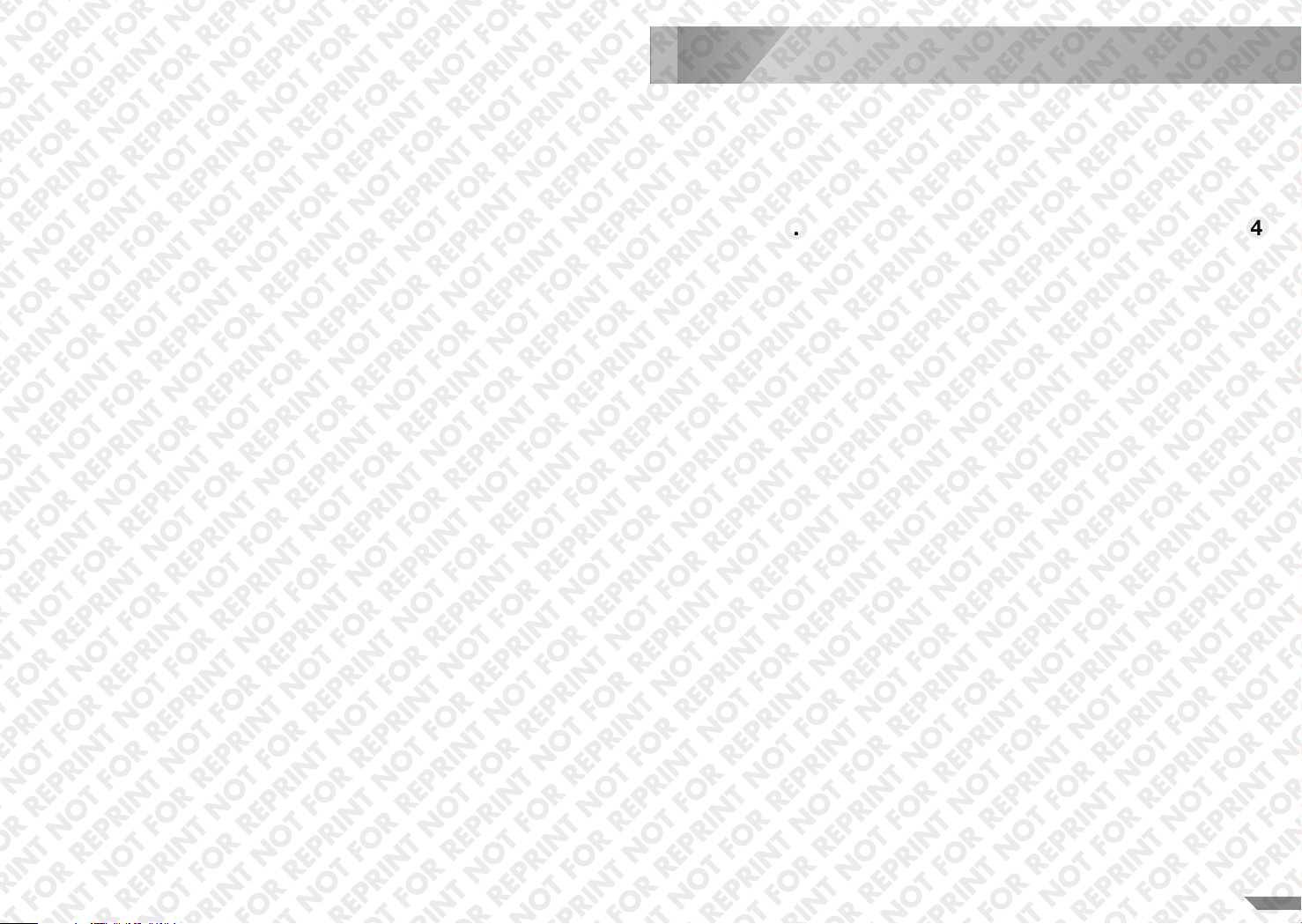
CONTENTS / SOMMAIRE
English . . . . . . . . . . . . . . . . . . . . . . . . . . . . . . . . . . . . . . . 4
Deutsch . . . . . . . . . . . . . . . . . . . . . . . . . . . . . . . . . . . . . . 72
Français . . . . . . . . . . . . . . . . . . . . . . . . . . . . . . . . . . . . . . 140
Nederlands . . . . . . . . . . . . . . . . . . . . . . . . . . . . . . . . . . . 208
3
Page 2
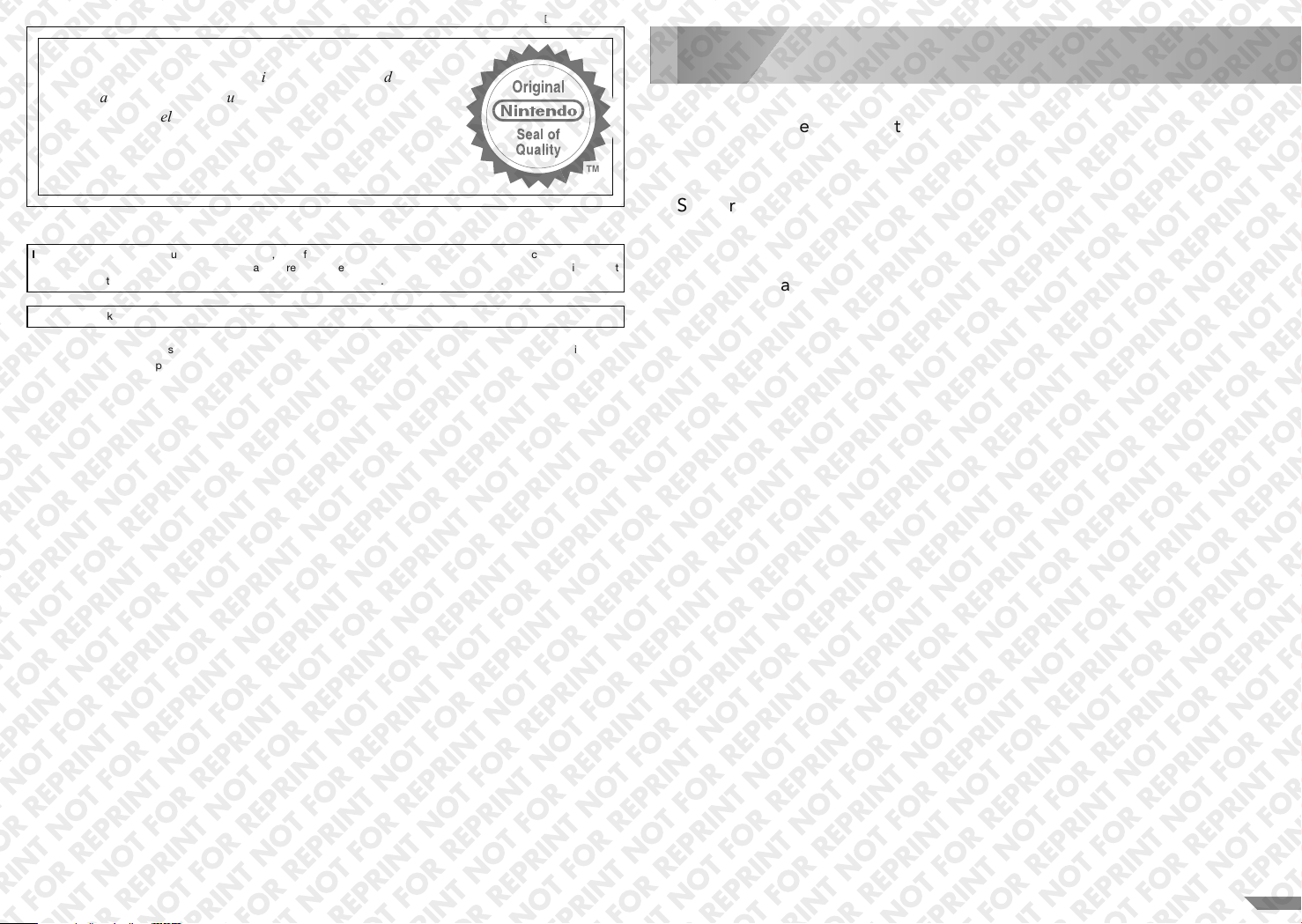
[1006/UKV/RVL-HW]
This seal is your assurance that Nintendo has reviewed this
product and that it has met our standards for excellence
in workmanship, reliability and entertainment value. Always
look for this seal when buying games and accessories to
ensure complete compatibility with your Nintendo Product.
IMPORTANT: To protect your health and safety, and for correct use of the Wii™ console, please carefully read the
following instructions in this operations manual before using the Wii console. This operations manual contains important
health and safety information. Please keep this book for future reference.
The Wii Network Services will work only with the Wii console.
NOTE: This product only plays PAL Wii Discs. This product is not compatible with Nintendo GameCube™ Game Discs or
accessories, and does not play CD/DVD discs.
Contents
Health and Safety Information 6
Wii Menu 8
Disc Channel 10
SD Card Menu 12
Mii™ Channel 16
Photo Channel 23
Wii Shop Channel 30
Virtual Console™ 32
WiiWare™ 34
Wii Message Board 36
Wii Settings and Data Management 44
Important Privacy Information 51
HOME Menu 62
Wii Keyboard 64
Troubleshooting 66
Error Messages and Codes 68
Contact 71
5
Page 3

1
IMPORTANT SAFETY INFORMATION – READ THE FOLLOWING WARNINGS BEFORE SET UP OR
USE OF THE Wii CONSOLE. IF THIS PRODUCT IS TO BE USED BY YOUNG CHILDREN, THIS
MANUAL SHOULD BE READ AND EXPLAINED TO THEM BY AN ADULT. FAILING TO DO SO MAY
CAUSE INJURY.
Some people (about 1 in 4000) may have seizures or blackouts triggered by light flashes or patterns, and
this may occur while they are watching TV or playing video games, even if they have never had a seizure
before.
Anyone who has had a seizure, loss of awareness or other symptom linked to an epileptic condition, should
consult a doctor before playing a video game.
Parents should supervise children when playing video games. Stop playing immediately and consult a
doctor if your child or you have any of the following symptoms: convulsion, eye or muscle twitching, loss
of awareness, altered vision, involuntary movements, disorientation.
To reduce the probability of a seizure when playing video games:
• Sit or stand as far from the screen as possible.
• Play video games on the smallest available television screen.
• Do not play if you are tired or need sleep.
• Play in a well-lit room.
• Take a 10 to 15 minute break every hour.
Playing video games can make your muscles, joints, skin or eyes hurt. Follow these instructions to avoid
problems such as tendonitis, carpal tunnel syndrome, skin irritation or eyestrain:
• Avoid excessive play. Parents should monitor their children to ensure appropriate playing time.
• Take a 10 to 15 minute break every hour, even if you don’t think you need it.
• If your hands, wrists, arms or eyes become tired or sore while playing, or if you feel symptoms such as
tingling, numbness, burning or stiffness, stop and rest for several hours before playing again.
• If you continue to have any of the above symptoms or other discomfort during or after play, stop playing
and see a doctor.
To avoid the possibility of experiencing an electric shock when you use this console:
• Do not use the Wii console during a lightning storm. There may be a risk of electric shock from lightning.
• Only use the Wii Power Supply that comes with your console.
• Do not use the Wii Power Supply if it is damaged, split or there are any broken cords or wires showing.
• Make sure that the Wii Power Supply plug is fully inserted into the wall socket or extension cable socket.
• Always carefully disconnect all plugsby pulling on the plugand not on thecord.Make sure the POWER
Button is switched off before removing the Power Supply plug from a socket.
Consult your doctor before playing Wii games that may require physical activity if you are pregnant, suffer
from heart, respiratory, back, joint or orthopaedic problems, have high blood pressure, or if your doctor has
instructed you to restrict your physical activity or if you have any other medical condition that may be aggravated by physical activity. Persons receiving treatment for an injury or disorder involving the fingers,
hands or arms should NOT use the rumble function of the Wii Remote™ Plus.
NOTE: This product does not contain latex. This product complies with applicable laws prohibiting the use of
toxic materials such as lead, mercury, cadmium, hexavalent chromium, PBB or PBDE in consumer products.
Health and Safety Information
WARNING – SEIZURES
WARNING – REPETITIVE MOTION INJURIES AND EYESTRAIN
WARNING – ELECTRIC SHOCK
WARNING – PREGNANCY AND MEDICAL CONDITIONS
CAUTION – MOTION SICKNESS
Playing video games can cause motion sickness in some players. Stop playing immediately if you experience
dizziness, nausea, fatigue, motion sickness or similar symptoms, or if you experience discomfort in your
eyes, hands or arms, or otherwise feel unwell at any time during game play. Do not drive or engage in
other physical activity until you feel better.
WARNING – RADIO FREQUENCY INTERFERENCE
The Wii console and Wii Remote Plus can emit radio waves that can affect the operation of nearby electro-
nics, including cardiac pacemakers.
• Do not operate the Wii console or Wii Remote Plus within 25 cm (10 inches) of a pacemaker.
• If you have a pacemaker or other implanted medical device, do not use the Wii console or Wii Remote
Plus without first consulting your doctor or the manufacturer of your medical device.
WARNING – EXPOSURE TO RADIO FREQUENCY RADIATION
To comply with RF exposure compliance requirements, a separation distance of at least 20 cm must be
maintained between the Wii console and all persons. This console must not be co-located or operating in
conjunction with any other antenna or transmitter.
CAUTION – LASER DEVICE
The Wii console is a Class I laser product. Do not attempt to disassemble the Wii console. Servicing of the
product should be carried out by the Nintendo Service Centres only. CAUTION: Making any adjustments
to or performing any procedures on the Wii console that are not detailed in this operations manual may result in hazardous radiation exposure.
Specifications:
Laser Type: Semiconductor laser
Laser wave length: 662 nm (typ.) (647 nm ~ 687 nm)
Laser power: Max. 0.9 mW
Numeric aperture: 0.6
CAUTION – BRIGHTNESS OF TV SCREEN
The brightness of the TV screen differs with each TV but can typically be adjusted. Always play games with
the appropriate brightness setting. Excessive brightness or darkness can cause discomfort. If necessary,
please refer to the instruction manual of your TV for guidance on how to adjust the brightness of your TV.
WARNING – DANGEROUS PARTS FOR CHILDREN
Not suitable for children under 36 months of age – strangulation hazard. The Wii Remote wrist strap and
the cord of the Nunchuk™ can coil around the neck. The protective film of the Sensor Bar consists of small
parts and could be swallowed.
CAUTION – USE THE WRIST STRAP
Always keep a firm grip on the Wii Remote Plus and use the wrist strap at all times when playing Wii games
to help prevent losing your grip on the Wii Remote Plus and reduce the risk of causing damage to the
Wii Remote Plus and surrounding objects, or injury to other people, should you accidentally let go of the
Wii Remote Plus during game play. Please ensure there is sufficient distance from other people and objects
when using the Wii Remote Plus to avoid colliding with other persons or things.
ALWAYS WEAR THE WRIST STRAP WHEN USING THE Wii REMOTE PLUS
• Make sure all players use the wrist strap and that the strap lock is correctly tightened.
• When sharing the Wii Remote Plus between multiple players, make sure that each person using the
Wii Remote Plus uses the wrist strap properly.
• Wearing the wrist strap will help prevent the Wii Remote Plus from being thrown across the room or
dropped if you accidentally let go of it during game play.
76
Page 4
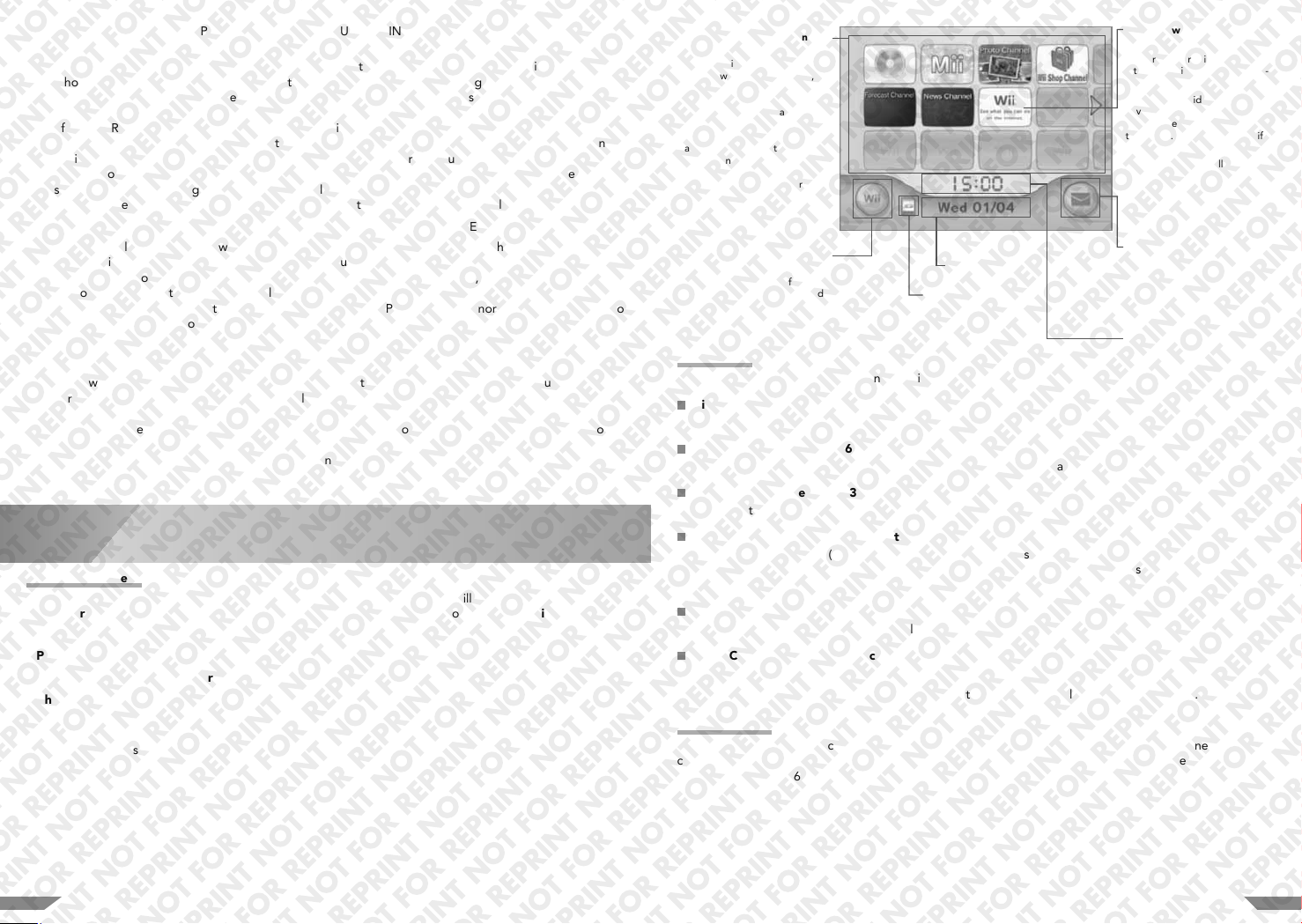
HOLD THE Wii REMOTE PLUS (AND THE NUNCHUK IF BEING USED) FIRMLY; DON’T LET GO,
AND DON’T USE EXCESSIVE MOTION DURING GAME PLAY
• Even while wearing the wrist strap, make sure you don’t let go of the Wii Remote Plus during game play.
• You should NEVER let go of the Nunchuk controller (if being used) or let it swing loose during game play.
• Follow the game instructions for releasing or letting go of on-screen objects like balls, swords and the
like. Usually you do this by releasing or pushing a button on the Wii Remote Plus. You should NEVER let
go of the Wii Remote Plus itself to perform a function in the game.
• If your handsbecomesweatyorwetfor any other reason, stop playing and dry your hands before continuing.
• The Wii Remote Plus responds to minor movements, so excessive or forceful actions are not necessary. We
therefore recommend that you do not use excessive, rapid, violent or swinging motions as these might
cause you to accidentally let go of the Wii Remote Plus and may break the wrist strap. This could result in injury to people nearby or cause damage to other objects or the Wii Remote Plus, should you lose your grip.
ALLOW ADEQUATE ROOM AROUND YOU DURING GAME PLAY
• You will probably move around while using the Wii Remote Plus, so be careful that the areas that you
might move into are kept clear. Make sure that furniture, objects and other people who are out of the
play area so that you do not accidentally bump into them while playing. Also, be careful of any objects
above you (e.g. lamps) that you could collide with if you jump or raise your hands above your head. Of
course, such movements are not necessary as the Wii Remote Plus reacts to minor motion. Remember to
take extra care if you have low ceilings.
• For best results, stand between 1 and 3 metres away from the television when using the Wii Remote Plus.
IMPORTANT NOTE FOR PARENTS
Before allowing any child to use the Wii console, a parent or other responsible adult should determine
whether the Wii console is appropriate for the child. Only children who are old enough and capable of wearing the wrist strap and properly gripping the Wii Remote Plus should use the console. You should also consider whether children should be supervised while playing games, connecting to the internet, and/or downloading games. Be sure to explain all safety and health information and instructions to any children who are
going to use the console. Failure to do so may result in injuries or damage to the console or other property.
2
Wii Menu
Using the Wii Menu
When the Wii console (RVL-101(EUR)) power is turned on, the first screen you will see is the Health and
Safety Screen. Please read the content carefully and press the A Button to proceed to the Wii Menu.
From this screen, you can select several options:
• Play a disc.
• Use one of the built-in software programs (Channels) included with the Wii console.
• Change Wii console settings.
• Interact with the Wii Message Board.
To select any of these options, simply point at one with the Wii Remote Plus and press the A Button.
Play a Wii Disc, start one of
the built-in software programs
included with the Wii console, or
start other software programs
downloaded to your console
from the Wii Shop Channel. The
Wii Menu can have up to 48
Channels at one time. If you
have more Channels than can be
shown on the screen at one
time, these can be accessed by
selecting the blue scroll arrows.
Change console settings or
organise the contents of the Wii
System Memory or an SD Card.
Wii Channels
Wii Options
Wii Menu
Current Date
SD Card Menu
Wii – See what you can do on
the internet
An introductory video which will
introduce Wii Channels and ser-
vices that you can enjoy online.
Selecting this video after you
have connected to the internet
will provide you with an option
to erase it. Please select YES if
you wish to erase the video.
NOTE: This video will also be
erased when the Wii System
Memory is formatted (see page
61). Once erased, the video cannot be recovered.
Wii Message Board
Open the Wii Message Board
(see page 36).
NOTE: Blinks when you have
received a message.
Current Time
Wii Channels
These are some of the current Channels available:
Disc Channel (see page 10)
Play Wii games.
Mii™ Channel (see page 16)
Create characters that can be used in Mii-compatible software programs.
Photo Channel (see page 23)
View and edit digital photos and videos from SD Cards.
Wii Shop Channel (internet connection required) (see page 30)
Download new Channels (some channels require Wii Points), redeem Wii Points to download Virtual
Console™ games and other software such as WiiWare™ titles, or purchase products (when available) offered
on the Wii Shop Channel.
Forecast Channel (internet connection required)
Check the weather conditions in different locations.
News Channel (internet connection required)
View news from around the world.
NOTE: New Wii Channels will be made available to the users for download from time to time.
WiiConnect24™
The Wii console can connect to the internet even when the power is turned off. The WiiConnect24 service
can deliver game updates or other information even if the console is idle (Broadband internet connection
required). (See page 60 for more information on WiiConnect24.)
98
Page 5
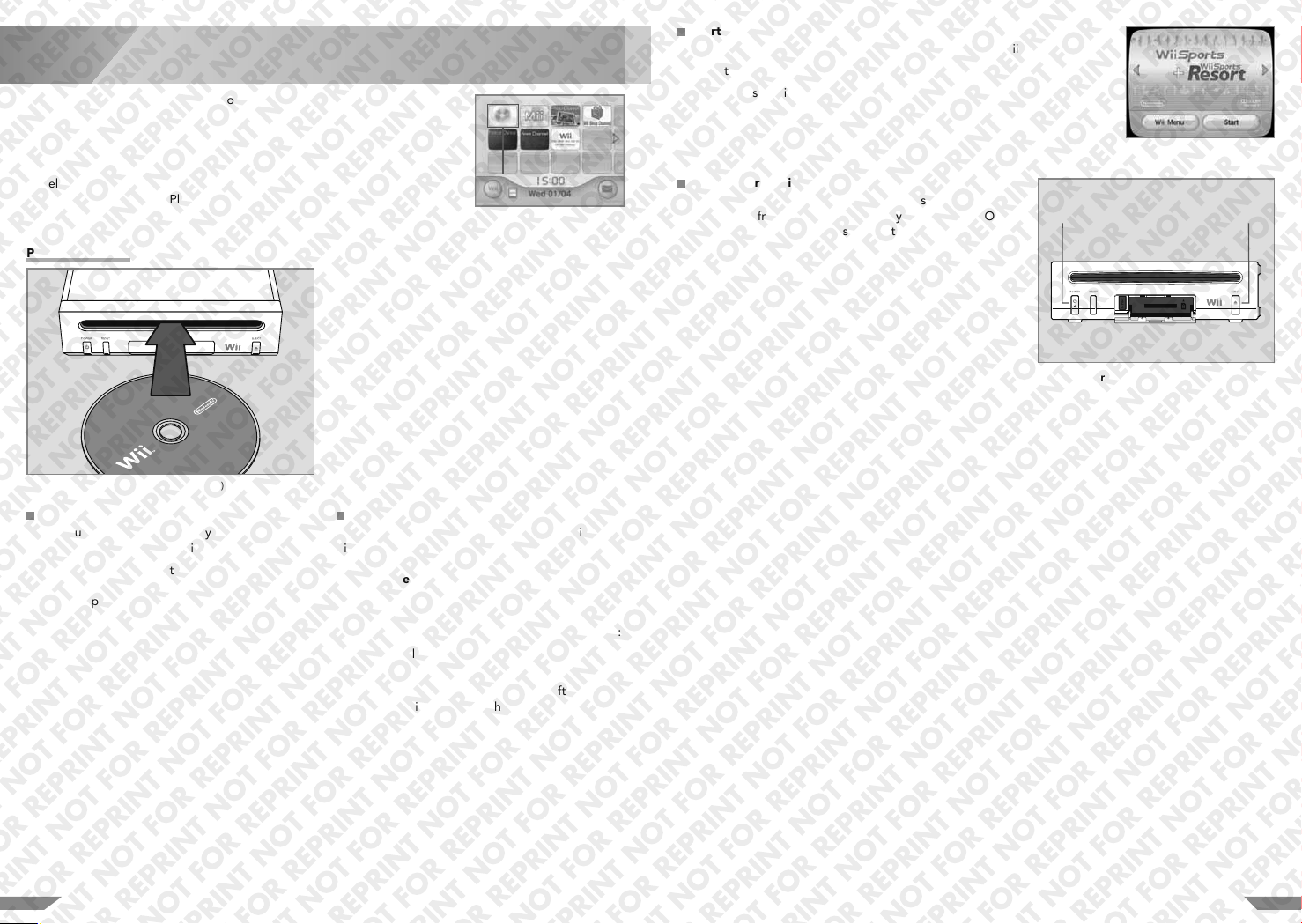
Hier kommt
Disc Channel
X
3
On the Disc Channel, you can play your Wii Discs.
To select an on-screen option, simply point at it
with the Wii Remote Plus and press the
A Button.
Playing a Wii Disc
die Headline hin
Wii Disc (RVL-006(EUR))
Disc Channel
Wii Menu
Starting the Game
1. Select the DISC CHANNEL on the Wii Menu using the Wii Remote Plus.
2. Select START on the game’s Channel Preview Screen to begin the game.
Review the instruction booklet for the game you are playing for specific game
control information.
When You’re Finished Playing
Turn the power off (Standby Mode) by pressing the POWER
Button on the front of the console, or by pressing the POWER
Button on the Wii Remote Plus. When turning off the power
using the Wii Remote Plus, keep the POWER Button pressed
for about 1 second.
POWER Button EJECT Button
Front View of Wii console
Channel Preview Screen
Before Inserting a Disc
• Make sure that your TV and any audio equipment
that is connected to your Wii console is turned on.
• Choose the correct input setting for your TV (see
page 20 in the Wii Operations Manual – System
Setup, “Input Select Information”).
Insert a Disc
Insert your disc, with the label facing up, into the
disc slot on the front of the Wii console. The console
will turn on automatically and the Health and
Safety Screen will appear.
Note: This system does not play Nintendo
GameCube Discs.
• The blue light in the disc slot briefly flashes when:
– The console turns on after the POWER Button
is pressed.
– The console turns on automatically after a Disc
is inserted into the slot while the power is off
(Standby Mode).
– Data is received via WiiConnect24.
1110
Page 6
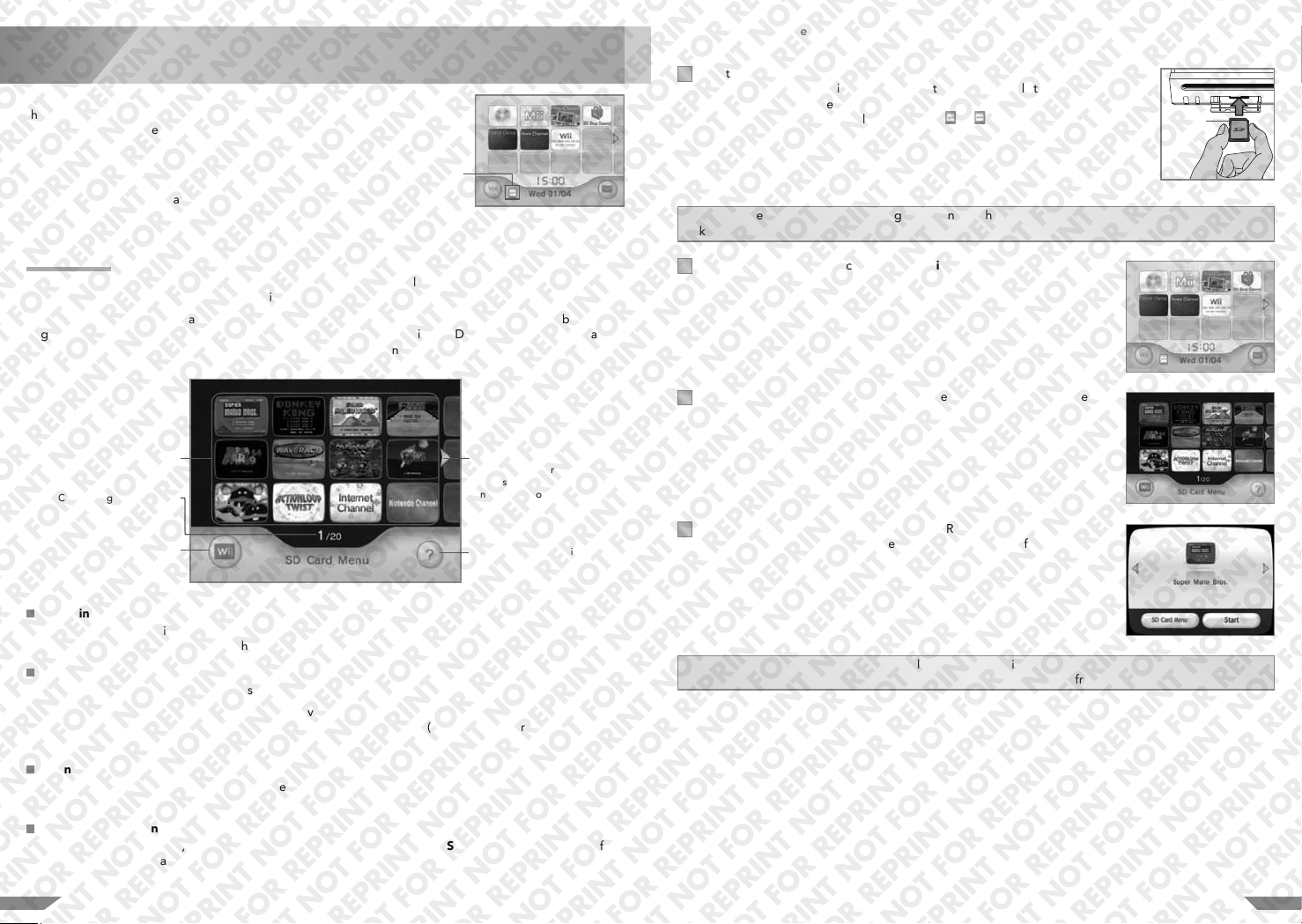
Using the SD Card Menu
4
Access Wii Channels and WiiWare and Virtual Console titles directly from
the data saved on your SD Cards (sold separately). To display the SD Card
Menu, simply point the Wii Remote Plus at the SD Card Menu icon and press
the A Button.
NOTE: For further information about SD Cards,
please see page 28.
SD Card Menu
After opening the SD Card Menu, you will be able to see the Channels that have been saved to your SD
Card. Some Channels may display different images than they do on the Wii Menu.
If there are more Channels than can be shown on the screen at one time, these can be accessed by selecting the blue scroll arrows. A total of 240 Channels can be saved to a single SD Card. For information about
erasing or moving Channels, please see Wii Settings and Data Management on page 44.
Channels saved to SD Card
Current page number and
total number of pages
Return to the Wii Menu
SD Card Menu
SD Card Menu
Wii Menu
Move forward or back a page
using the blue scroll arrows or
by pressing the + Button
and – Button on the Wii Remote
Plus
View SD Card Menu instructions
Insert an SD Card containing Channel data into the SD Card slot on the
1
front of the console. For information about saving Channels to SD Cards,
see pages 44 – 45. Once an SD Card has been inserted, the icon in the
lower left of the Wii Menu will change from to .
Check that the SD Card is facing the right way and push it firmly into the SD Card slot until your hear a
clicking sound.
Select the SD Card Menu icon from the Wii Menu.
2
To start a Channel, simply point at it with the Wii Remote Plus and press
3
the A Button. The Channel Preview Screen will then appear.
On the Channel Preview Screen, select START.
4
Review the manual for the software you are using for specific control information.
SD Card
Changing the position of Channels
Your can change the position of Channels freely. Select a Channel with the Wii Remote Plus, press and hold
the A Button and B Button to grab it, then move it to the desired position and release the buttons.
Save data and add-on content
The SD Card Menu will not display any save data or add-on content present on the SD-Card.
To use any existing save data or add-on content saved to an SD Card, it must first be returned to the
Wii System Memory. Use the Data Management Screen in Wii Options (see page 44) to return any existing
data to the Wii System Memory.
Channels which make use of WiiConnect24
Channels saved to an SD Card which make use of WiiConnect24 may experience difficulties with certain
WiiConnect24 functionality.
Accessing and saving data
Do not remove the SD Card, press the RESET Button or turn the power off (Standby Mode) while transferring data. This may damage the data or the SD Card.
NOTE: If a Channel is updated or re-downloaded via the Wii Shop Channel (see page 30), existing data
containing the older version of a Channel may no longer be accessible from the SD Card Menu.
1312
Page 7
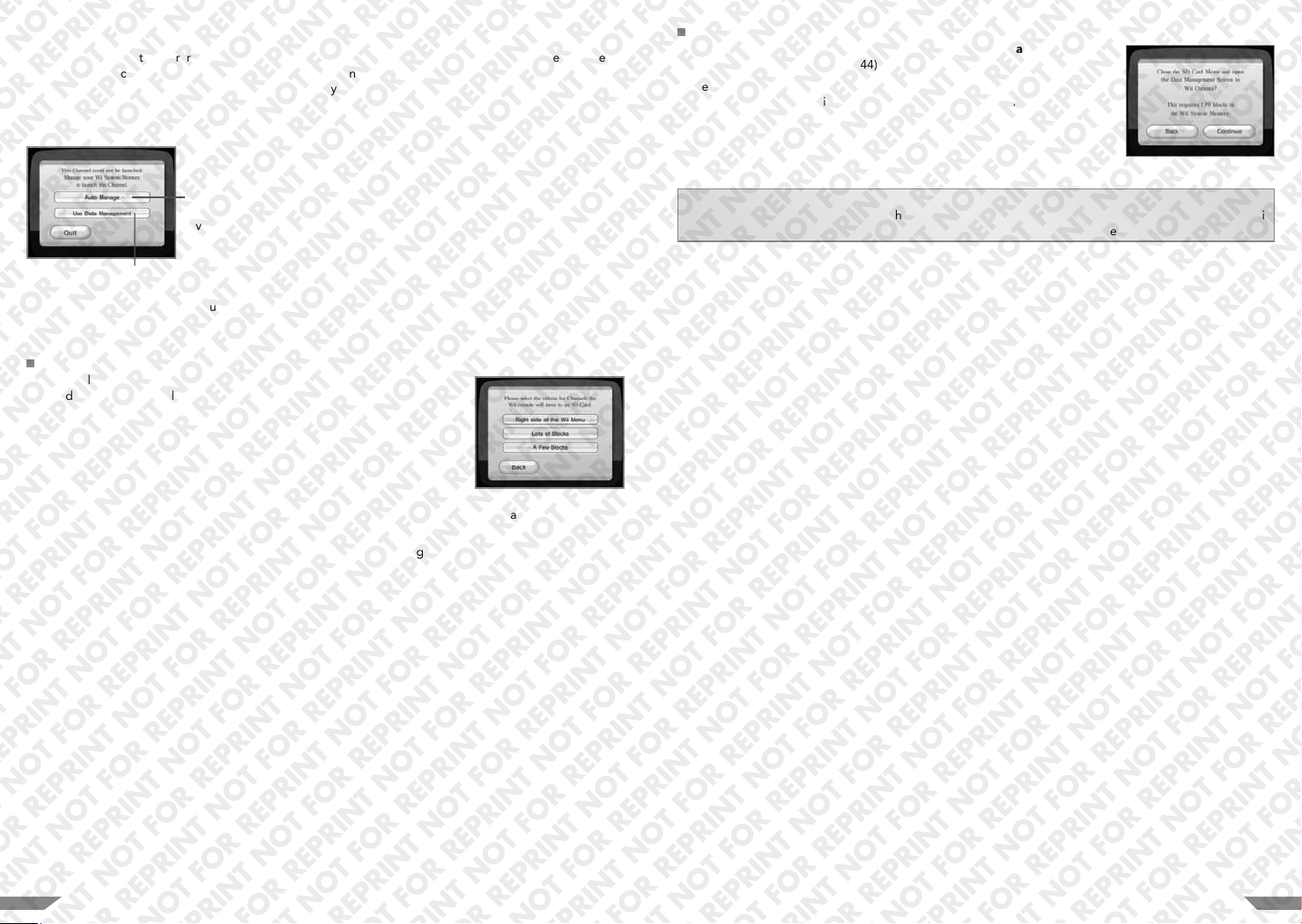
Insufficient space in the Wii System Memory
The SD Card Menu temporarily copies Channels to the Wii System Memory when launching them. If there
ficient space in the Wii System Memory to do this and the Channel you selected from the SD Card
is insuf
Menu cannot be launched, a screen will appear where you will be able to manage the data in your
Wii System Memory.
Use Data Management
Select CONTINUE and press the A Button to display the Data Management
Screen in Wii Options (see page 44).
Move Channels you are not using to the SD Card or delete redundant data to
increase the amount of Wii System Memory available for use.
Auto Manage
Three preset data management methods are
available for use, allowing you to easily manage
your data.
Use Data Management
Use the Data Management Screen in
Wii Options to manually manage your data.
Auto Manage
Use the following three options to move Channels from the Wii console to the
SD Card and increase available space in the Wii System Memory.
RIGHT SIDE OF THE Wii MENU Moves Channels from the right-most page of the Channels list to the
SD Card.
LOTS OF BLOCKS Moves Channels which occupy a large number of blocks to the SD Card.
A FEW BLOCKS Moves Channels which occupy a small number of blocks to the SD Card.
Identical Channels
If the same Channel exists both in the Wii System Memory and on an SD Card, when a Channel is
transferred from the Wii System Memory, it will overwrite the one saved to the SD Card.
1514
Page 8
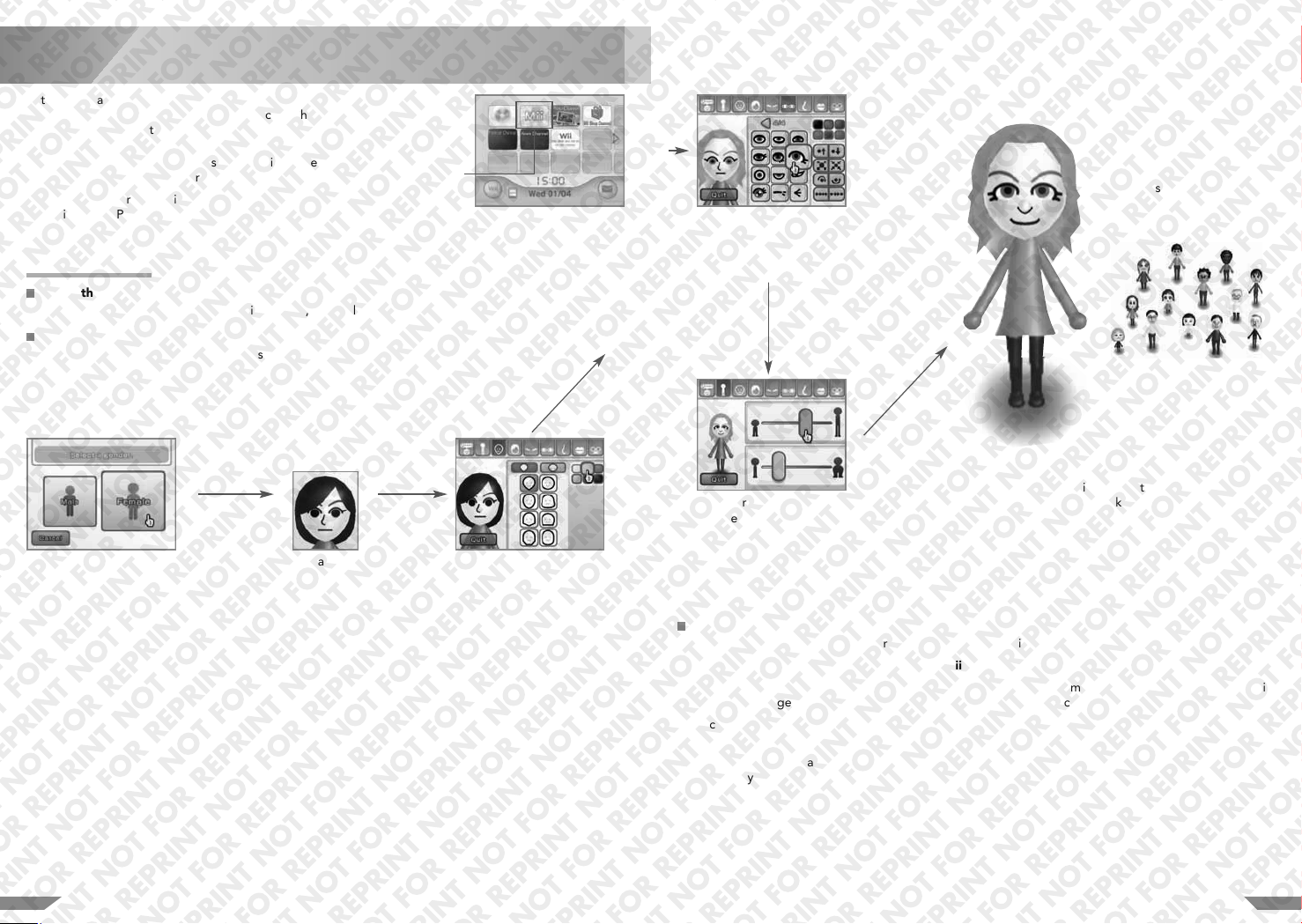
5
Put yourself and other people into your Wii console by making Mii characters!
You can see Mii characters in your games, carry them in your Wii Remote Plus,
and let them hang out with friends' Mii characters, whether they're across the
road or the other side of the world!
NOTE: The control of all operations on the Mii Channel
is limited to one Wii Remote or Wii Remote Plus.
To select an on-screen option, simply point at it with
the Wii Remote Plus and press the A Button.
Making Your First Mii
Select the Mii CHANNEL from the Wii Menu
Use the Wii Remote Plus to select the Mii Channel, then select START to begin.
Creating Your Mii
First select MALE or FEMALE. You’ll then see a starter face that you can change,
along with a Style Menu. Go through the following steps to make your Mii.
Mii™ Channel
Mii™ Channel
Wii Menu
Fine-tune your Mii’s face. Change
its hair, brows, eyes, nose and
mouth, and even add glasses and
accessories.
Design an endless
variety of Mii characters!
Select a gender. You will get a starter face. Change your Mii’s face shape and
skin tone.
16
Finally, tailor your Mii’s propor tions however you like.
What Are Mii Characters For?
• You can choose one of your Mii characters to be “you” in Mii-compatible games.
• You can store up to 100 Mii characters in your Mii Plaza (see page 20).
• You can carry Mii characters in your Wii Remote Plus to exchange them with Mii characters in friends’ Wii
consoles (see page 21). Yours will then appear in their games, and vice versa!
• You can also exchange Mii characters with friends around the world via WiiConnect24™ and the Mii
Parade (see page 22).
NOTE: Mii characters can only travel from one Wii console to another. You will not be able to send Mii cha-
racters from your Wii console to a PC/mobile phone user.
You’ve designed your first Mii! After you give it a
few personal profile details like a Nickname (see
page 19), you’re completely finished!
17
Page 9

Creating More Mii Characters
Selecting the Mii Channel from the Wii Menu
Mii Channel
Use the Wii Remote Plus to select the Mii Channel, then select START to enter Mii Plaza (see page 20).
Select the NEW Mii icon on the left side of the screen:
Select MALE or FEMALE. If you’ve created a Mii previously, you’ll see two Mii start-up options: START
FROM SCRATCH or CHOOSE A LOOK-ALIKE.
Starting from Scratch
If you select START FROM SCRATCH, you’ll instantly be given a basic starter face, then you’ll fine-tune all
of its features, just as you did with your first Mii.
Choosing a Look-alike
Select CHOOSE A LOOK-ALIKE if you want to get a Mii designed very quickly. You’ll be shown a wide
variety of starter faces that show a spectrum of Mii looks.
When you find a face you like, select USE THIS FACE to move onto the Feature Edit Screen, where you
can fine-tune the face if you prefer.
If you find one that’s close but not quite right, select it and you’ll see many variations on the face. You can
use this method repeatedly to get closer and closer to the exact face that you want (as shown below).
Select USE THIS FACE when you see the exact Mii face you want.
Modifying a Mii
Changing Mii Features
Use the Feature Style Menu and the Feature Adjustment Menu when changing your Mii’s face and body.
As you select categories from the top Feature Menu, you’ll see the Feature Style Menu and the Feature
Adjustment Menu below fill with variations that you can choose for your Mii’s look.
Change facial features
Select feature type to see
variations appear below.
Change body type
(see below)
Edit Mii profile (see below)
Select your Mii to see it whirl
around and show you what it
When you quit styling your Mii,
you can choose whether to save
your changes, and then you’ll go
to the Mii Plaza, where you’ll
see your Mii walking around
Spin your Mii
looks like from all sides.
Stop modifying
(see page 20).
Feature Edit Screen
Feature Style Menu
Scroll Buttons will appear
if there are more options
available.
Right / Left flip
This option will appear when
modifying the hairstyle.
Change colour
You can select a colour for many
features.
Move feature up or down
Make feature larger or smaller
Rotate feature
Change feature spacing
You can tighten and broaden the
spaces between dual features
such as eyes and brows.
Feature Adjustment Menu
Select the Body Type option from the Feature Edit Screen. You can then adjust the height and
weight of your Mii using two sliders.
“Grab” a slider and move the Wii Remote Plus to change the setting.
Creating a Profile For Your Mii
Select the Edit Mii Profile option from the Feature Edit Screen. You can then give your Mii
personal details. Select a detail you want to edit, then enter the information.
• Selecting some of the options will bring up a virtual keyboard to enter letters
or numbers (see pages 64 – 65 for information on using the keyboard).
• Make the Mii one of your Favourites if you want to give this Mii preference
for showing up in Mii-compatible games.
• Turn a Mii’s Mingle setting ON if you want it to appear in the Mii Parade
found on other Wii consoles (see page 22). Turn the Mii’s Mingle OFF if you
want to restrict it to your own home Wii console only.
Profile settings
1918
Page 10
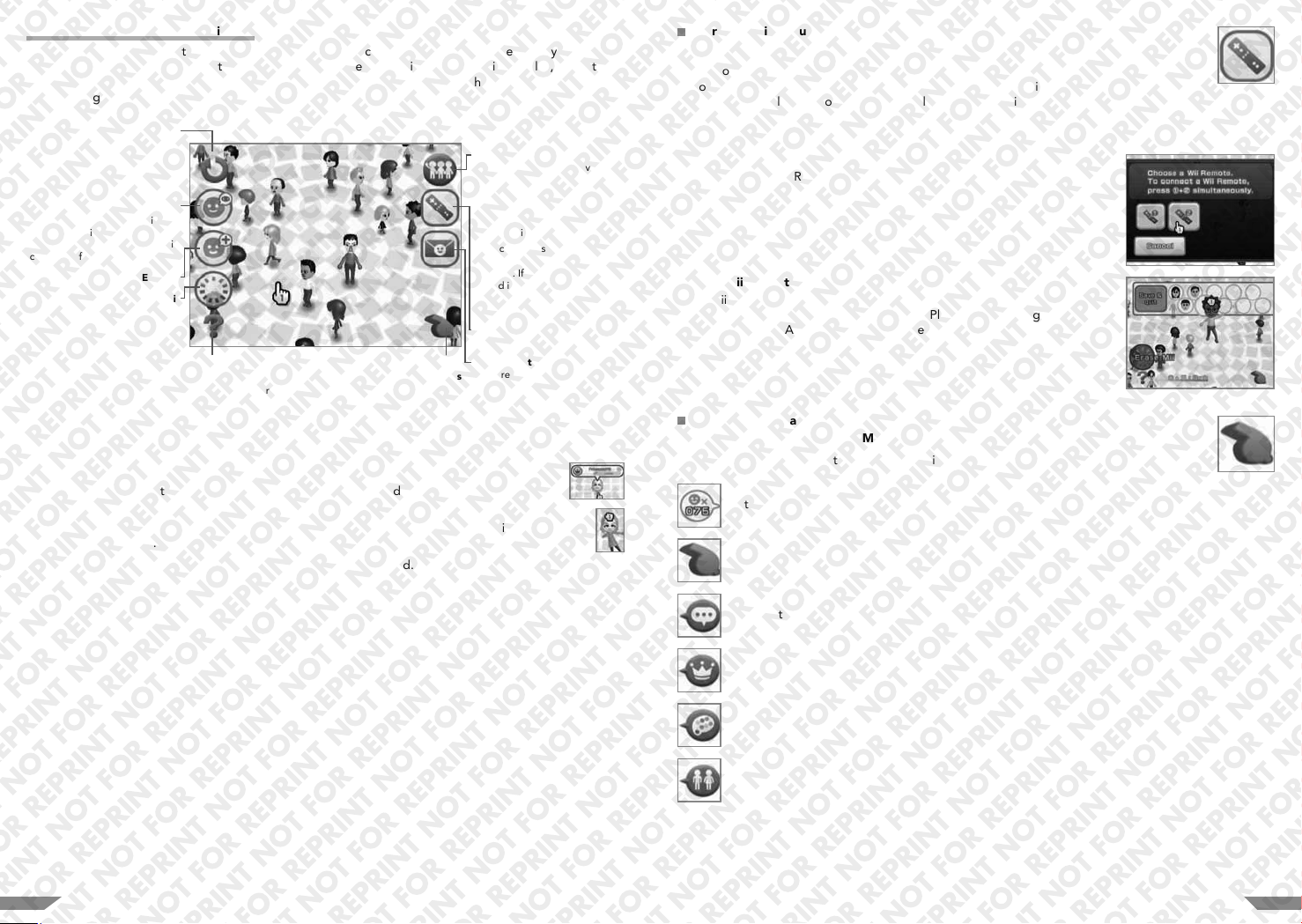
Seeing Your Mii Characters in Mii Plaza
Mii characters that you create walk around in Mii Plaza. You can go to Mii Plaza to check out your Mii characters, edit and create Mii characters, prepare Mii characters for going to other Wii consoles, and interact
with your home Mii crowd. Up to 100 Mii characters can stay in Mii Plaza, and they’ll all appear in any Miicompatible games you play on your Wii console.
Return to Wii MENU
Go to Mii PARADE
Drag and release a Mii over this
icon to send it to the Mii Parade
Drag and release a Mii over
this icon to send it to
Feature Edit. (You can’t edit Mii
characters from other Wii users.)
Drag and release a Mii over this
EDIT Mii
Create a NEW Mii
ERASE Mii
icon to delete it.
Consult Help
Get information on
Mii Channel controls.
ARRANGE your
Mii characters
(see page 21)
(see page 22).
• Once moved tothe Mii Parade,
a Mii’s birthday and creator
information will be deleted.
• Mii characters in the Mii
Parade cannot be used in
games. If a Mii that is being
used in a game is sent to the
Mii Parade, the game’s save
data may be affected.
Store a Mii in your
Wii Remote Plus (see page 21)
Send a Mii to a Wii Friend
(requires an internet connection)
• Hold down the B Button and move the cursor to move the screen view.
• Press the + and – Buttons to zoom the screen view.
• Select a Mii and press the A Button to display your Mii’s label and change its Favourite status.
• Grab and move a Mii by selecting it with the Wii Remote Plus and holding down the A and B
Buttons. You can then drop it into menu options by dragging it onto the corresponding icon, then
releasing the buttons.
NOTE: A Mii that’s dragged onto the ERASE icon can’t be recovered.
Storing a Mii in Your Wii Remote Plus
Select the Wii Remote icon from the Mii Plaza.
If you store a Mii on your Wii Remote Plus, you can take it to a friend’s house and give a copy
of your Mii to another Wii console. Your Mii can then be used in your friend’s Mii-compatible
games. (You can also use your Wii Remote Plus to transfer Mii characters from your friend’s Wii console and
later add it to your Mii Plaza or your Mii-compatible games.)
Choose a Wii Remote or Wii Remote Plus
If more than one Wii Remote or Wii Remote Plus is in use with the console, you
can choose which Wii Remote or Wii Remote Plus to save the Mii to.
Moving Mii characters to a Wii Remote or Wii Remote Plus
Each Wii Remote or Wii Remote Plus can hold up to ten Mii characters. To
copy a Mii to the Wii Remote or Wii Remote Plus, grab and drag the Mii to an
open spot. Select SAVE & QUIT when you’re finished.
Arranging Mii characters in the Mii Plaza
Select the Arrange icon from the Mii Plaza Screen.
This will bring up new icons that let you organise your Mii characters by different categories:
List the number of Mii characters in the Mii Plaza.
Cause the Mii characters to scatter.
Arrange the Mii characters alphabetically.
Arrange by Favourite status.
Arrange by Favourite colour.
Arrange by gender.
2120
Page 11
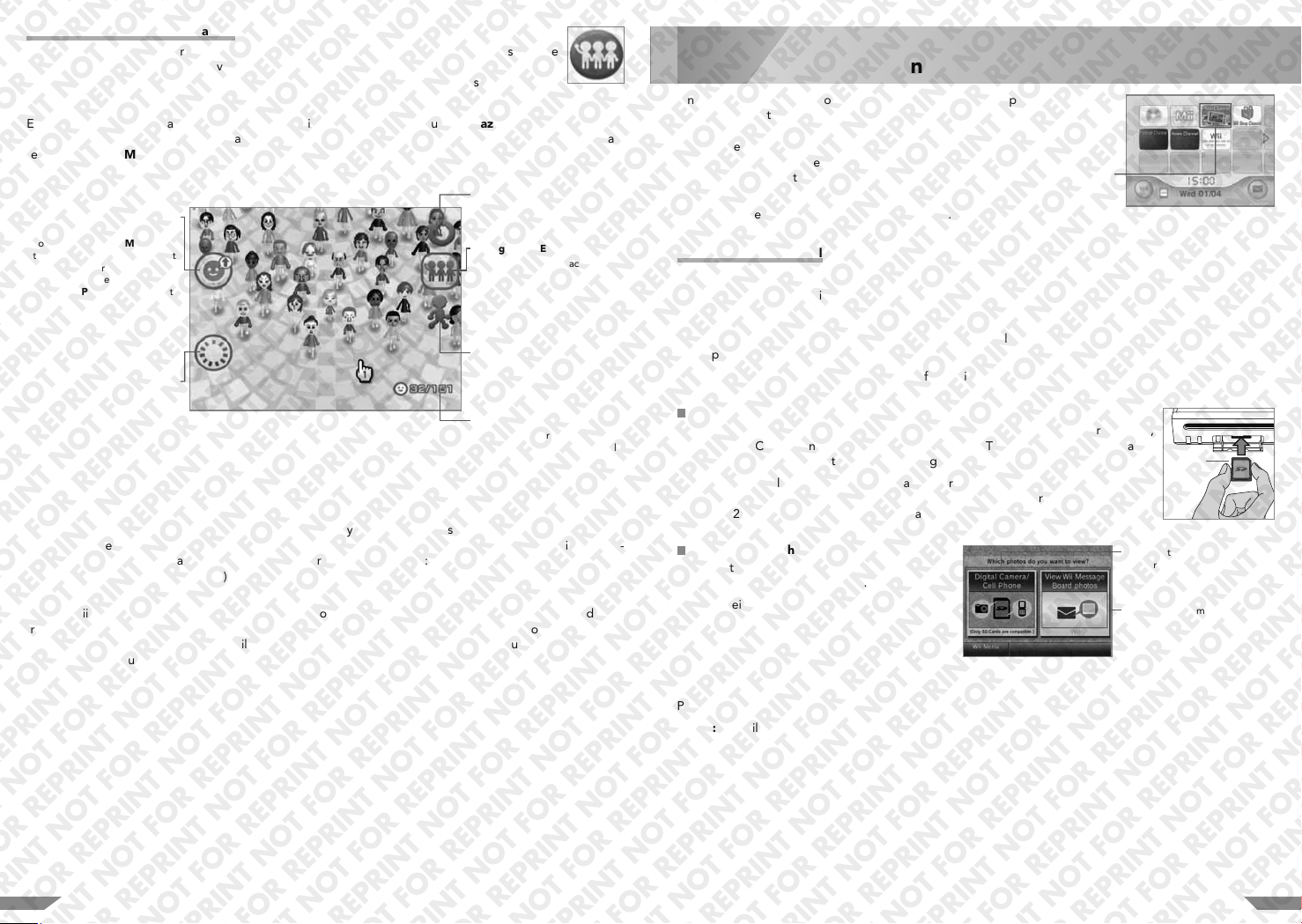
Checking Out Visitors in Mii Parade
Any of your friends’ Mii characters that are set to Mingle will enter your Wii console first via the
Mii Parade. You can see if any have arrived by selecting the Mii Parade icon in the Mii Plaza.
(You can also bring Mii characters in to the Mii Parade from the Mii Plaza, as described on
page 20.)
Each incoming Mii will stay in the Mii Parade until you transfer it to your Mii Plaza, only then will it start
showing up in your Mii-compatible games. Likewise, friends will first see any Mingle- approved Mii characters in their own Mii Parades and must transfer them to their Mii Plaza to see them appear in their own
games.
Go to Mii PLAZA
SEND Mii TO Mii PLAZA
Grab and drop a Mii on this icon
to move it from the Mii Parade
to the Mii Plaza, which allows it
to appear in your Mii-compatible
games and lets you perform
most Mii Plaza functions on it.
(You can’t edit your friend’s Mii
characters.)
ERASE a Mii
Change TRAVEL SETTINGS
Your Mii Parade will accept incoming Mii characters only if you
turn on this Travel option (see
“About Mingling” below).
Mii SPEED
Select to adjust the speed at
which the Mii characters move.
6
Photo Channel
On the Photo Channel, you can view and play with any photos and videos
you’ve saved onto an SD Card.
NOTE: The control of all operations on the Photo
Channel can be performed by more than one Wii
Remote or Wii Remote Plus.
Photo Channel
To select an on-screen option, simply point at it
with the Wii Remote Plus and press the A Button.
Using the Photo Channel
You can do any of the following things using the Photo Channel:
• View your photos as a slide show.
• Draw on your photos.
• Save your photos to the Wii System Memory in the console using the Wii Message Board
(see page 28).
• Send your pictures to anyone on your list of Wii Friends.
Wii Menu
Mii Number
Lists the number of Mii characters on the screen and the total
number of Mii characters.
About Mingling
Your Mii characters will enter friends’ Mii Parades only if your Mii characters’ individual Mingle settings are
turned on. Like that, you can let them travel on their own via WiiConnect24 (see page 60). Besides ming-
ling, there are two more ways to share Mii characters with your friends: you can transfer Mii characters via
your Wii Remote Plus (see page 21), or you can simply send them to a friend using the Wii FRIEND option
from the Mii Channel.
NOTE: Mii characters will travel to other Wii consoles via WiiConnect24 only if you’ve registered your
friends in your Wii ADDRESS BOOK (requires an internet connection), and if you and your friends have
TRAVEL SETTINGS turned on. You will not be able to send Mii characters from your Wii console to a
PC/mobile phone user.
22
Insert an SD Card
Insert an SD Card into the SD Card slot on the front of the console. To remove it,
press the SD Card in until you hear a clicking sound. The SD Card will be released
from the SD Card slot. Pull it out with your fingers by holding onto the exposed area.
SD Card
NOTE: You can also use miniSD Cards and microSD Cards (both sold separately) if
you have an SD Card adapter, which can be found at most retailers that sell SD Cards.
See page 28 for more information on SD Cards.
Selecting Your Photo Source
1. Using the Wii Remote Plus, select the PHOTO
View photos from
SD Cards
CHANNEL from the Wii Menu.
2. Select either DIGITAL CAMERA/CELL PHONE
or VIEW Wii MESSAGE BOARD PHOTOS to
view your photo album.
Photo Channel Menu
View photos from
the Wii Message Board
Photos will appear on the Wii Message Board (see page 28) only if you have posted them there in a previous
Photo Channel session.
NOTE: You will not be able to send photos from your Wii console to a PC/mobile phone user.
23
Page 12
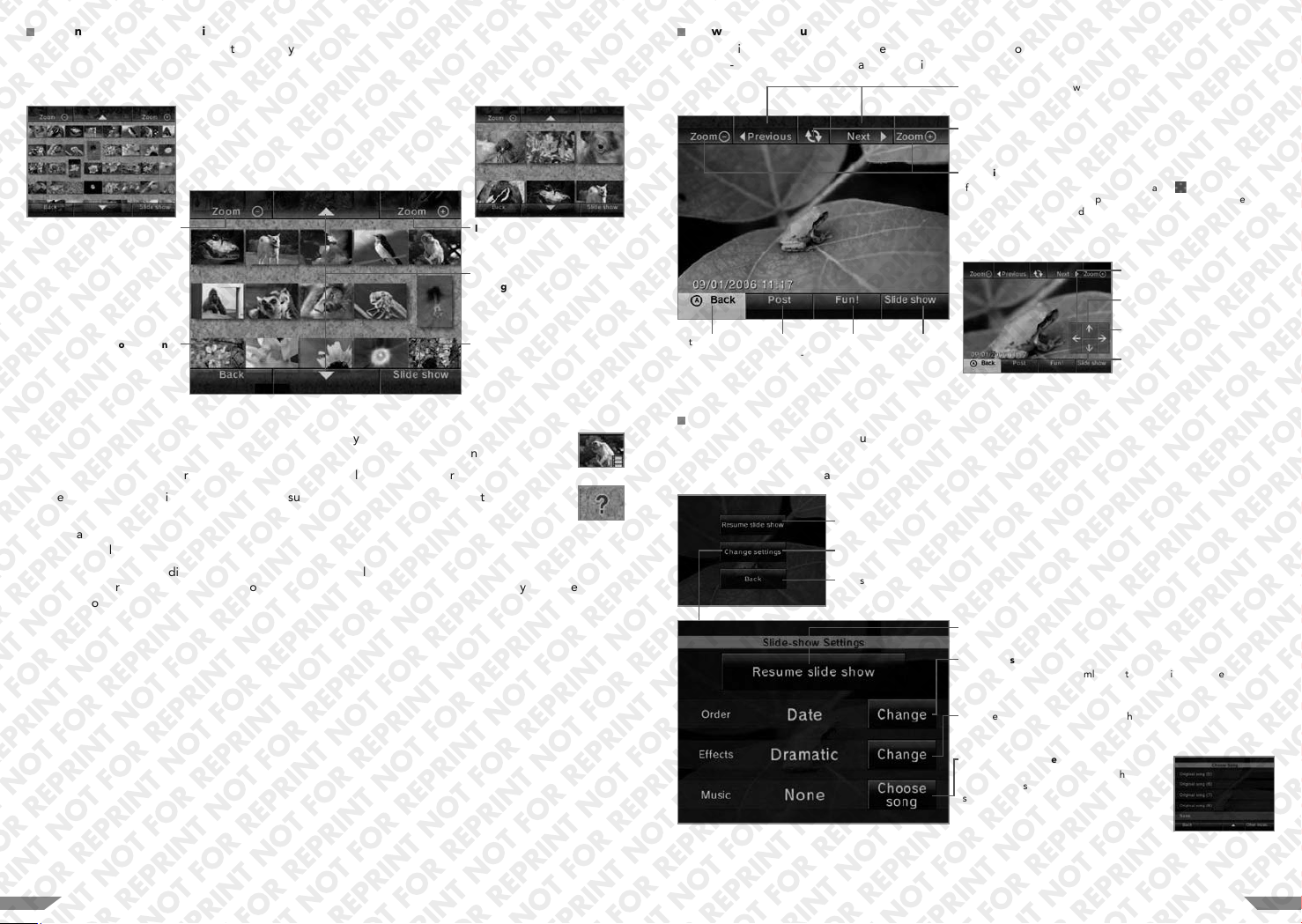
Viewing your Photos and Videos
This on-screen menu will disappear temporarily if you move the cursor off the screen or stop moving the
cursor for a moment.
Decrease size of photo view Increase size of photo view
Viewing a Photo Full Screen
Use the Wii Remote Plus to select the photo you would like to view full screen.
A new on-screen menu will appear with additional choices.
Scroll forwards and backwards through list of photos
Rotate photo 90 º clockwise
Zoom in or out
If part of the photo is off-screen, a scroll panel will appear. Move
the cursor over an arrow and press the A Button to change the area
of the photo that is viewed.
Scroll forwards and backwards
through list of photos
Return to Photo Channel
Menu
View your photos in
a SLIDE SHOW (see page 25)
• Your photos will appear on the TV screen in the order they were taken. If this data is not
available with the photo, the date that you update the photo in the Photo Channel will be used.
• Videos will appear as the first frame from the file, with a film icon in one corner.
• If the photo or video is in a format that is not supported by the Photo Channel, it will appear as
a question mark icon. See page 29 for supported file formats.
• If you have a large number of photos, or if they are very large in size, it may take a moment to
open them all.
• The Photo Channel can display a maximum of approximately 1,000 photos. If your SD Card has more than
1,000 photos, remove it from the Wii console and remove or reorganise your photos in your camera,
mobile phone or computer.
Scroll left
Scroll up
Return to list
of photos
Post photo to
the Wii Mes -
sage Board
(see page 28)
Play with
your photos
(see page 26)
View a slide
show of your
photos
(see below)
Scroll right
Scroll down
Viewing Photos in a Slide Show
Select the SLIDE SHOW option using the Wii Remote Plus. The photos will automatically be displayed in
the order they appear on the screen.
Press the A Button during a slide show to open an on-screen menu with additional choices.
RESUME SLIDE SHOW
Adjust settings
End slide show
RESUME SLIDE SHOW
Choose display order
Choose your photos randomly or in the order in which they were
taken.
Change transition effects between photos
Change music played during slide show
Select from the songs included in the Photo
Channel, or use any AAC format music
saved on your SD Card.
Song Menu Screen
2524
Page 13
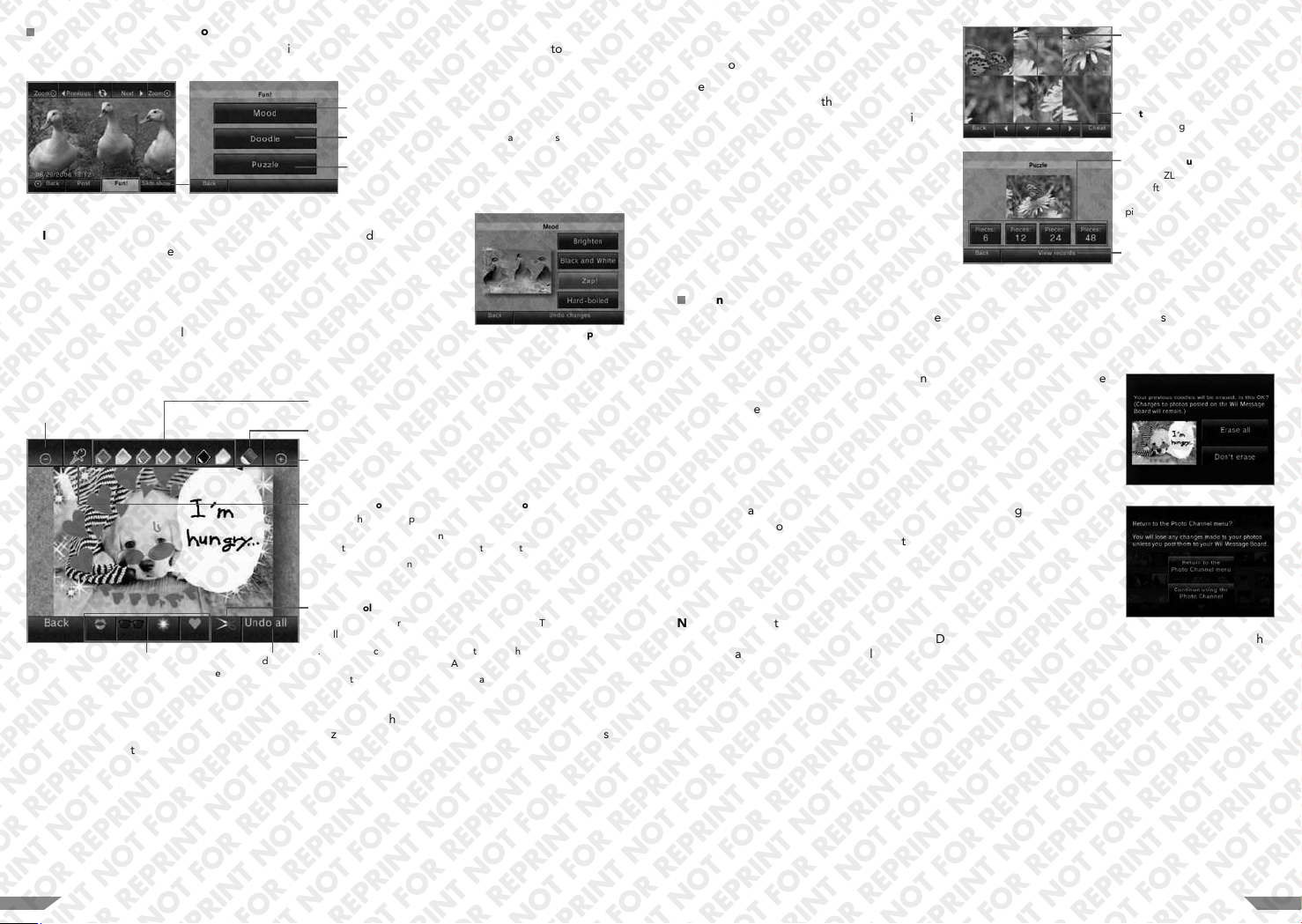
Having Fun With Your Photos
Select the FUN! option to open a new menu with additional options for playing with your photos or frames
from your videos.
Adjust the overall appearance of your photo.
Draw, cut and paste, and add text and stamps.
Create a puzzle out of a photo for others to reassemble.
Mood
BRIGHTEN Brightens the photo. Select repeatedly to increase
ef
fect.
BLACK AND WHITE Converts photo to grey scale monochrome.
ZAP! Inverts the photo.
HARD-BOILED Converts the photo to stark black and white.
Select repeatedly to increase effect.
Mood Menu Screen Options
Doodle
Zoom out
Select colour for sketch pen
Erase tool
Zoom in
Puzzle
When you select the PUZZLE option, your photo
Move pieces
will be broken into pieces.
eassemble the pieces, move the cursor over a
To r
piece and press and hold the A Button. Move the
piece into place and drop it by releasing the
A Button.
Get a hint
View the original image.
Number of puzzle pieces
The PUZZLE starts with six pieces. After completing that level,
you can choose the number of
pieces to start with.
VIEW RECORDS for
shortest completion time
Saving Mood and Doodle Changes
Changes made to your photos can only be saved by posting your photo to the Wii Message Board
(see page 28).
You cannot save or overwrite photos or videos onto the SD Card.
You can make Doodle changes to only one photo at a time. If you select
another photo while you have a modified photo open, you will see a Warning
Screen like the one shown on the right.
Eyedropper tool: Copy a colour from the photo
1. Select the eyedropper icon and press the A Button.
2. Move the eyedropper icon over a part of the photo where you
want to copy the colour and press the A Button.
3. The cursor will change to the selected colour.
Scissors tool: Cut and paste a piece of the photo
1. Select the scissors icon and press the A Button. The scissors icon
will be displayed.
Stamp selection Erase all doodles and
restore the photo to its
original appearance.
2. Move the scissors icon over a part of the photo where you want to
cut and paste and press the A Button. A cut frame will appear.
3. Press the A Button to cut the area and again to paste it.
NOTE: Move the Wii Remote Plus closer to the TV to increase the size of the sketch pen or stamp. Move
the Wii Remote Plus away from the TV to reduce the size of the pen or stamp. Twist the Wii Remote Plus to
rotate the pen or stamp.
When you leave the Fun! Mode, any Mood or Doodle changes will be erased
unless you post your modified photos to the Wii Message Board. You will be
notified by the screen shown on the right.
NOTE: Doodles that are erased cannot be recovered. You can also use the
options in the Fun! Mode, such as Puzzle and Doodle, with video frames in the same way as with your photos. You can also select individual frames from your videos and post them on the Wii Message Board.
2726
Page 14
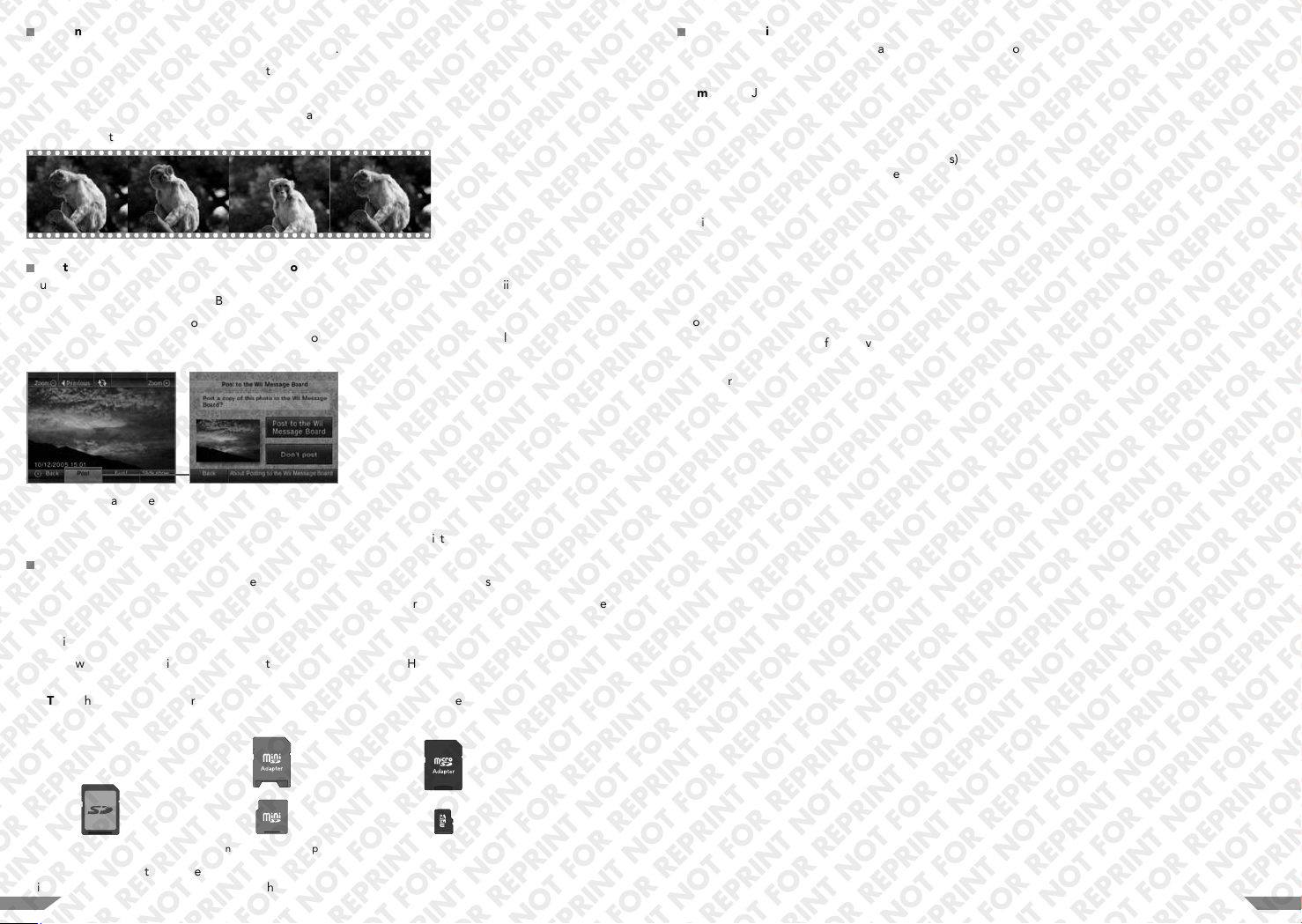
Viewing Your Videos
Select a video from the photo album to begin playing it.
• Hold down the 1 Button on the Wii Remote Plus to rewind the video.
• Hold down the 2 Button on the Wii Remote Plus to advance the video.
Tap these buttons to rewind or advance the video a little.
NOTE: Any of the options available in the Fun! Mode can be applied to individual frames of a video.
Posting Photos to the Wii Message Board or Wii Menu
You can save your photos or single frames from videos from an SD Card to the Wii System Memory by
posting them to the Wii Message Board or Wii Menu.
When you display a photos or video frame in Full-screen Mode, you will have the option to post that
photo to the Wii Message Board or Wii Menu. If you select POST you will see the following Confirmation
Screen:
• Images that have been modified by MOOD or DOODLE changes can also be saved to the Wii Message
Board or Wii Menu.
• You can use the Wii Message Board to send photos to anyone on your list of Wii Friends (see page 40).
SD Card Information
To use the Photo Channel, you must have an SD Card with compatible image data stored on it.
SD Cards are used in many digital cameras and mobile phones and for data storage on PCs. Refer to the in-
struction manuals for these devices for information on how to store data on the SD Cards.
The Wii console accepts the following types of SD Memory Card: SD Card/SDHC Card.
The following require their respective adapters: miniSD Card/miniSDHC Card/microSD Card/
microSDHC Card.
NOTE: Other types of memory card can be used with their respective adapters, but they may not function
correctly.
Supported File Formats
The Photo Channel can display or play files in the following formats:
Image Files
Format JPEG, baseline only
Size Up to 81
92 x
8192
Video Files
Format QuickTime (motion JPEG) (.mov files)
AVI (motion JPEG) (.avi files)
Size Up to 848 x
480
Audio Files
Format AAC
(MP4 format files with “.m4a” file extension that have been AAC-encoded.)
PLEASE NOTE THE FOLLOWING
• Some files in the above formats may not work with the Photo Channel.
he audio components of some video files may not be playable.
• T
• Using an SD Card with slow transfer speed may result in longer load times or
irregular video playback.
SD Card miniSD Card and Adapter microSD Card and Adapter
NOTE: Some Wii software titles may not be compatible with SDHC Cards (including miniSDHC Cards and
microSDHC Cards). For details, please visit http://wiisupport.nintendo-europe.com.
2928
Page 15
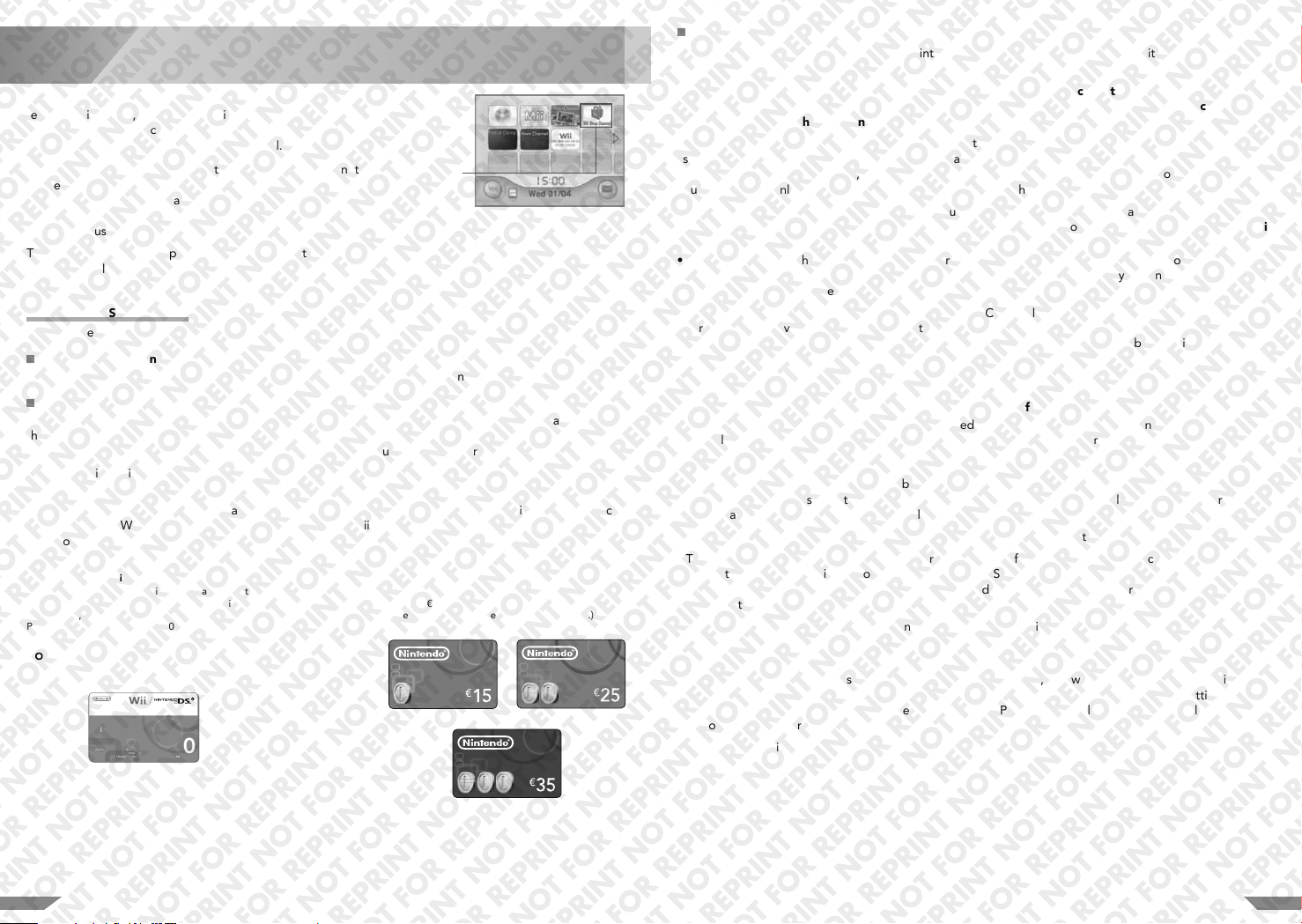
7
Wii Shop Channel
The Wii Shop Channel allows you to download new Channels (some Channels
require Wii Points), redeem Wii Points to download Virtual Console™ games
and other software such as WiiWare™ titles, or purchase other products offered (when available) on the Wii Shop Channel.
NOTE: You will need a compatible broadband internet
connection (in case of any doubt, please check with your
Wii Shop Channel
internet service provider) and a wireless LAN access point
or the Wii LAN Adapter (Ethernet) (sold separately) (see
Wii Menu
page 51) to use the Wii Shop Channel.
To select an on-screen option, simply point at it with the
Wii Remote Plus and press the A Button.
Using the Wii Shop Channel
You will need the following to use this Channel:
An active broadband internet connection
See pages 53 – 59 for information on connecting your Wii console to the internet.
Wii Points
You can purchase a Nintendo Points Card/Nintendo eShop Card (each sold separately) at many retailers
that carry Nintendo products.
You can also purchase Wii Points through the Wii Shop Channel using a credit card.
NOTE: Existing Wii Points Cards can also be redeemed for Wii Points to download content from the
Wii Shop Channel.
NOTE: Your use of the Wii Shop Channel is subject to your prior acceptance of the Wii Network Services
Agreement, the Wii Network Services Privacy Policy, the Wii Network Services Code of Conduct and the
Wii Shop Channel Service Agreement. Copies of the most updated versions of these agreements can be
found at ms.nintendo-europe.com/terms.
About Nintendo Points Cards
The Nintendo Points Card is a pre-paid card that
allows you to make purchases on the Wii Shop
Channel of, for example, Wii software. Nintendo
Points Cards are available in 1000, 2000 and 3000
point denominations.
NOTE: Points from Nintendo Points Cards cannot
be used with Nintendo eShop.
Nintendo
Points Card
Redeemable at / A enregistrer sur :
Wii Shop Channel / Chaîne boutique Wii
Nintendo DSi Shop / Boutique Nintendo DSi
2000
Nintendo Points
About Nintendo eShop Cards
Nintendo eShop Cards are available in denominations
of € 15, € 25 and € 35. (Currencies and values may
differ depending on the country of purchase.)
Going Shopping
In the Wii Shop Channel you can use Wii Points to download additional features and items – including
selected titles from your favourite classic consoles on Virtual Console (see page 33).
NOTE: Some Virtual Console games can only be played with a Classic Controller/Classic Controller
Pro (both sold separately). For more details on the controller required please see the description of
the game in the Wii Shop Channel catalogue.
While browsing the catalogue of available content in the Wii Shop Channel, you can select a game from the
list to view detailed information, including details about the number of Wii Points needed to download the
game, the age rating of the game, the controllers required for game play etc. If you have enough Wii Points in
your account, download the game and it will be added as a Channel on the Wii Menu.
If you need to add Wii Points to your account, you can either buy Wii Points with a credit card, or redeem
a Nintendo Points Card/Nintendo eShop Card (each sold separately). To add Wii Points, go to the Add Wii
Points Menu.
• To buy Wii Points with a credit card, select the respective option from the menu, enter your credit card
information, and choose the amount of Wii Points you would like to buy. Once you confirm your purchase,
the Wii Points will be added to your Wii Shop Channel Account.
• To redeem a Nintendo Points Card/Nintendo eShop Card, select the respective option from the menu.
Scratch off the silver area on the back of the card to reveal the activation number. Enter the activation
number into the appropriate field on the screen. After the number submitted has been verified, the corresponding number of Wii Points will be added to your account.
Important Notes about the Wii Shop Channel and the use of Wii Points
• Wii Points have no monetary value and cannot be redeemed for cash. All Wii Points and software downloads
are only for use on a single Wii console and are non-refundable and non-transferable.
• A maximum of 10,000 unused Wii Points can be stored on one Wii console.
• Additional hardware accessories may be required to use Wii software downloaded from the Wii Shop
Channel and are sold separately. For more details on the hardware required please see the description
of the game in the Wii Shop Channel catalogue.
• Software downloaded from the Wii Shop Channel is licensed to you, not sold.
• The use of Wii Points is subject to the prior acceptance of the Wii Network Services Agreement, the
Wii Network Services Privacy Policy, the Wii Network Services Code of Conduct and the Wii Shop
Channel Service Agreement. Copies of the most updated version of these agreements can be found
at ms.nintendo-europe.com/terms.
• Nintendo Points Cards are valid for use in the European Economic Area and Switzerland only and Wii Points
are only redeemable for downloading software or purchasing goods offered on the Wii Shop Channel catalogue.
• If your Parental Controls are set to restrict the use of Wii Points, you will be able to purchase Wii Points
using a credit card but use of these Wii Points will be restricted by your Parental Controls setting.
NOTE: Even if the use of Wii Points is restricted by your Parental Controls settings, it will still be possible
to download titles or Channels which do not require Wii Points to download.
• Please visit ms.nintendo-europe.com/terms for more information.
3130
Page 16
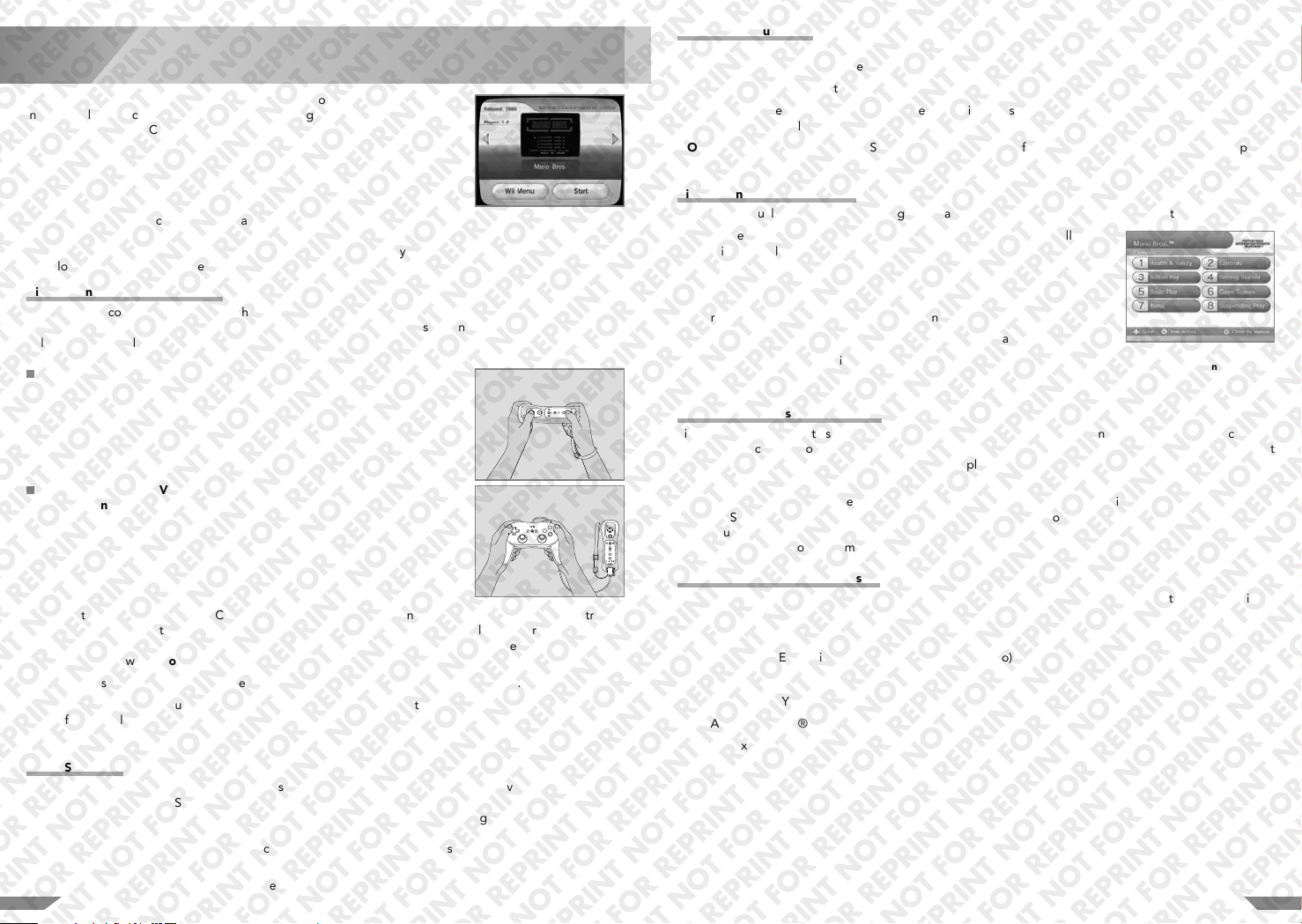
8
Virtual Console features select titles from a variety of classic game platforms,
including classic arcade games! After downloading a Virtual Console game, it
will appear as its own Channel in the Wii Menu.
NOTE: You will need a compatible broadband internet connection (in
case of any doubt, please check with your internet service provider) and
a wireless LAN access point or the Wii LAN Adapter (sold separately) to
download Virtual Console games.
Virtual Console Game Controllers
The following controllers are used with Virtual Console games. Some Virtual Console games may require
the Classic Controller/Classic Controller Pro (sold separately). The illustrations show one possible way of
holding the controllers during gameplay.
Wii Remote Plus (RVL-036)
Classic Controller (RVL-005) (sold separately)
Classic Controller Pro (RVL-005(-02)) (sold separately)
Virtual Console™
Sample
Virtual Console™
Game Start Screen
Suspending Your Game
Some Virtual Console games allow you to suspend your game and return to it at a later time. When you
suspend play, you create a suspension point that is saved in the Wii System Memory.
• A suspension point is deleted when you resume the game.
• You cannot move or copy a Virtual Console game title’s suspension point to an SD Card, even if you move
or copy the title itself to an SD Card.
NOTE: If you accidentally press RESET or turn off the power of the Wii Console, you may lose the suspensi-
on point.
Virtual Console Game Manuals
To view a manual for a Virtual Console game that you have downloaded, follow these steps:
1. Press the HOME Button on the Wii Remote Plus or Classic Controller/
Classic Controller Pro.
2. Select OPERATIONS GUIDE from the HOME Menu.
3. A Contents Menu will appear.
Similar manuals will be available for new Channels that are downloaded.
• A scroll bar will appear if there is more information than can fit on one screen.
• Point at the menu options with the Wii Remote Plus to scroll through the menu.
• Press the HOME Button again to close the menu.
Saving Virtual Console Game Titles
Virtual Console game titles can be saved in the Wii System Memory or onto an SD Card. They can also
be moved or copied from the Wii System Memory onto an SD Card, but cannot be played on a different
Wii console. A Virtual Console game can only be played on the original console used to download the
game.
NOTE: Your download and use of Virtual Console games is subject to your prior acceptance of the Wii
Network Services Agreement, the Wii Network Services Privacy Policy, the Wii Network Services Code
of Conduct and the Wii Shop Channel Service Agreement. Copies of the most updated versions of these
agreements may be found at ms.nintendo-europe.com/terms.
Sample
Virtual Console
Game Contents Menu
• The controllers used for Virtual Console games vary depending on the game and additional controllers
(sold separately) other than the Wii Remote Plus may be required. For more details on controllers required
for a title, select COMPATIBLE CONTROLLERS from the title's Details Screen in the Wii Shop Channel
catalogue to view the Controller Confirmation Screen.
• Some games use a USB keyboard. See page 65 for more information on USB keyboards.
• Some games may have button layouts that are difficult to use on certain controllers or may require
specific controllers, such as a Nunchuk, in order to play.
Game Save Data
Save data for Virtual Console game titles is saved in the Wii System Memory. Save data can also be
moved or copied onto an SD Card.
For more information on using SD Cards, see pages 44 – 45 of this manual or page 34 of the
Wii Operations Manual – System Setup.
To use save data that has been moved or copied to an SD Card, it must first be returned to the
Wii System Memory using the Data Management Screen (see page 44).
NOTE: Some games may not have a save feature or allow data to be moved or copied to an SD Card.
32
Classic Systems on Virtual Console
A wide range of software titles are available for download on Virtual Console. These titles were originally
available for the following systems:
• Nintendo Entertainment System™ (NES)
• Super Nintendo Entertainment System™ (Super Nintendo)
• Nintendo® 64 (N64)
• SEGA MASTER SYSTEM®
• SEGA MEGA DRIVE®
• Turbografx™ (PC Engine™)
• Various arcade systems
33
Page 17
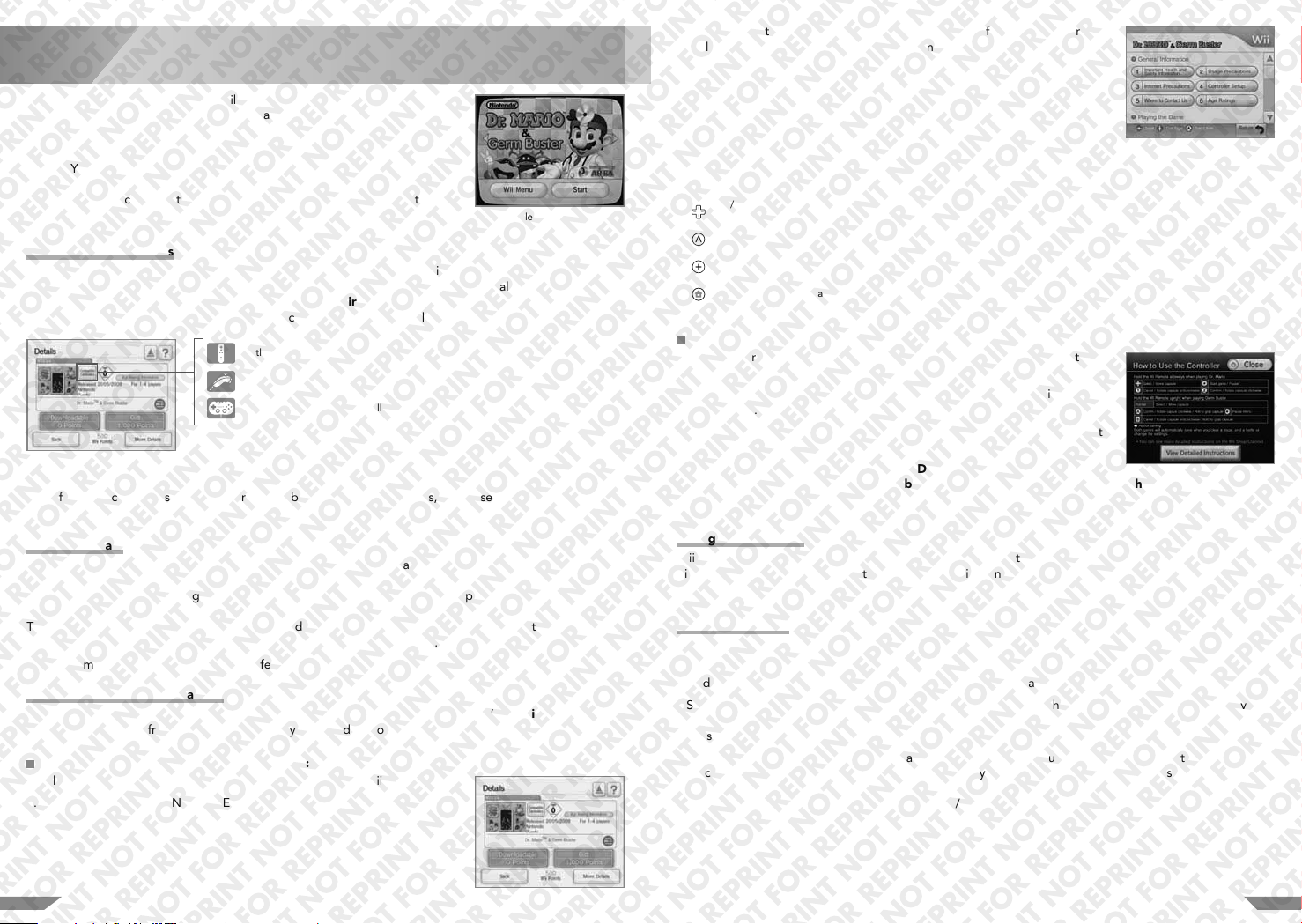
9
Download original Wii software available from the Wii Shop Channel. Once
downloaded, each WiiWare title appears as its own Channel in the
Wii Menu.
NOTE: You will need a compatible broadband internet connection (in
case of any doubt, please check with your internet service provider) and
a wireless LAN access point or the Wii LAN Adapter (sold separately) to
download WiiWare titles.
WiiWare Title Controllers
The types of controller that can be used with each WiiWare title may differ from title to title. Select
COMPATIBLE CONTROLLERS on a title’s Details Screen in the Wii Shop Channel catalogue to view the
Controller Confirmation Screen. On the Controller Confirmation Screen you can confirm which controllers and accessories can be used with that particular title (see image below).
Sample WiiWare Title
Details Screen
Icons for other controllers and accessories may be used. For more details, please see the Wii Shop Channel
Manual.
Game Save Data
Save data for WiiWare titles is saved in the Wii System Memory. Save data can also be moved or copied
onto an SD Card.
For more information on using SD Cards, see pages 44 – 45 of this manual or page 34 in the
Wii Operations Manual – System Setup.
To use save data that has been moved or copied to an SD Card, it must first be returned to the
Wii System Memory using the Data Management Screen (see page 44).
NOTE: Some games may not have a save feature or allow data to be moved or copied to an SD Card.
WiiWare Title Instruction Manuals
Electronic instruction manuals for WiiWare titles can be viewed both from the title’s Details Screen in the
Wii Shop Channel, or from within the title after you have downloaded it.
Viewing a manual from the Wii Shop Channel:
1. Select MORE DETAILS from a game’s Details Screen on the Wii Shop Channel.
2. Select VIEW OPERATIONS GUIDE.
WiiWare™
Title supports Wii Remote Plus.
Title supports Nunchuk.
Title supports Classic Controller/Classic Controller Pro.
Sample WiiWare Title
Start Screen
3. Select the category of information from the table of contents. A scroll bar
will appear if there is more information than will fit on one screen.
Sample WiiWare Title
Manual Contents Menu
4. Use the following controls to navigate through the manual:
Up/Down: Scroll the screen up or down.
Left/ Right: Go to the previous or next page.
View selected item.
Return to Table of Contents page.
Close the electronic manual.
Viewing a manual from within a downloaded WiiWare title:
1. From either the Title Screen or during a game, press the HOME Button on
the Wii Remote Plus or Classic Controller/Classic Controller Pro.
2. Select Operations Guide from the HOME Menu to see basic controller
instructions.
3. Select VIEW DETAILED INSTRUCTIONS to go to the table of contents of the
electronic manual.
IMPORTANT: Selecting VIEW DETAILED INSTRUCTIONS will end the
game. Be sure to save your game data before choosing this option, or review these instructions before
gameplay.
Saving WiiWare Titles
WiiWare titles can be saved in the Wii System Memory or onto an SD Card. They can also be moved or copied onto an SD Card, but cannot be played on a different Wii console. A WiiWare title can only be played
on the original console used to download the title.
Additional Content
Additional levels, maps, items and other content can be downloaded for some WiiWare titles. This content
is saved in the Wii System Memory.
• Additional Wii Points may be necessary to download additional content.
• Some additional content cannot be copied to an SD Card. Even when additional content can be moved
or copied onto an SD Card, it cannot be used on a different Wii console. It must be used on the original
console used to download the content.
NOTE: Your download and use of WiiWare titles is subject to your prior acceptance of the Wii Network
Services Agreement, the Wii Network Services Privacy Policy, the Wii Network Services Code of Conduct
and the Wii Shop Channel Service Agreement. Copies of the most updated versions of these agreements may be found at ms.nintendo-europe.com/terms.
34
35
Page 18
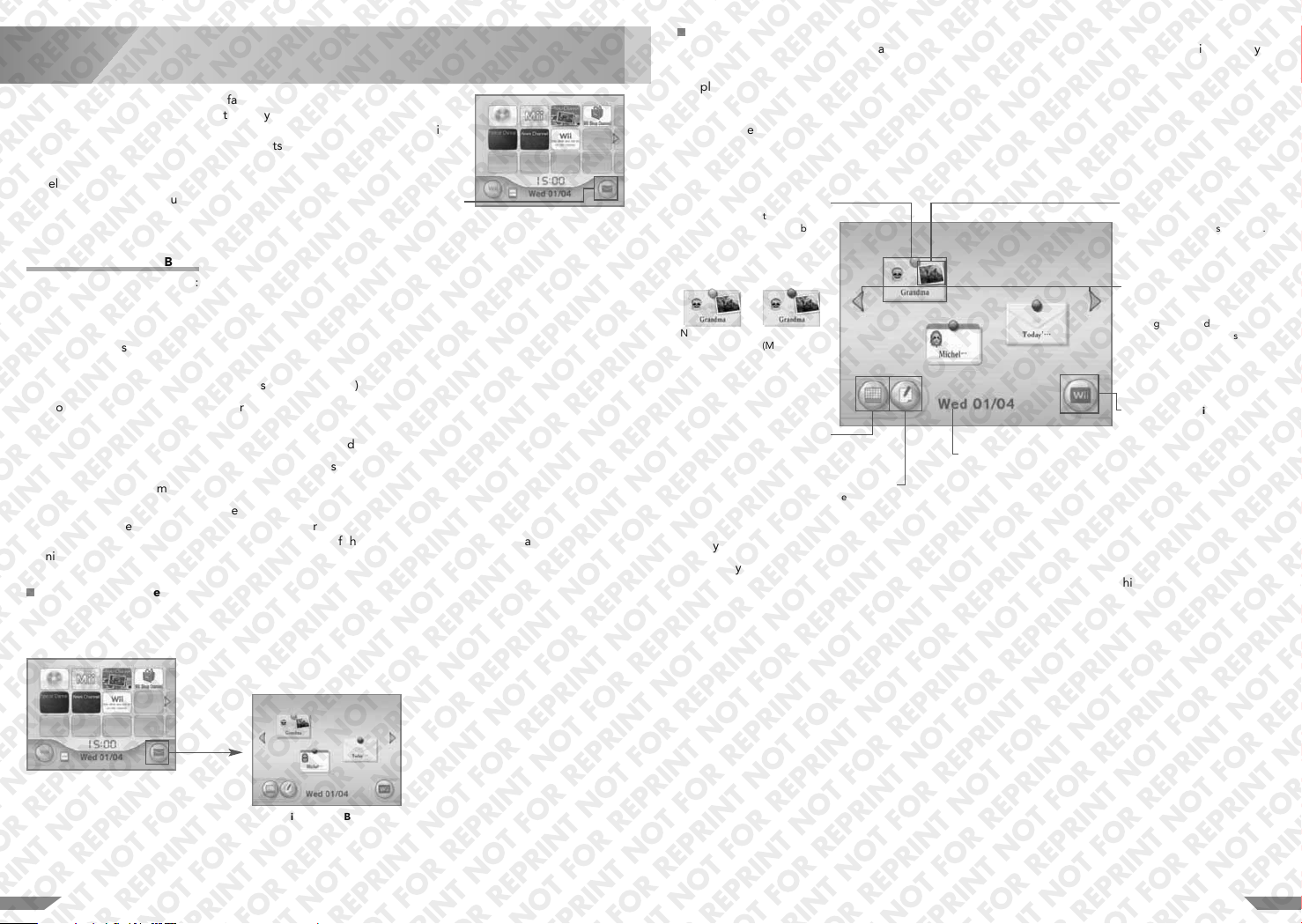
10
Wii Message Board
Keep in touch with friends and family through the Wii Message Board.
Exchange messages and pictures with family members. If you have a broadband
internet connection, you can also exchange messages with your Wii Friends
and receive news on upcoming games, events and more.
To select an on-screen option, simply point at it
with the Wii Remote Plus and press the A
Button.
Wii Message Board Icon
Wii Menu
Using the Wii Message Board
Use the Wii Message Board to:
• Exchange messages with friends and family members.
• Add photos or Mii characters (see page 16) to your messages.
• Check your console’s unique Wii Number.
Your Wii Number is a 16-digit number assigned to your console. Use your Wii Number to register Wii
Friends. (See page 42 to learn how to register a Wii Friend.)
The following features require an internet connection (see pages 53 – 59 for more information on internet
connections).
• Send messages to your Wii Friends’ consoles or e-mail addresses.
• Register Wii Friends in the Wii Message Board Address Book.
You can only exchange messages or use other internet-based communication with your Wii Friends.
NOTE: Your ability to send and receive messages on you Wii console is subject to your prior acceptance of
the Wii Network Services Agreement, the Wii Network Services Privacy Policy and the Wii Network Services
Code of Conduct. Copies of the most updated versions of these agreements may be found at
ms.nintendo-europe.com/terms.
Opening the Wii Message Board
Select the Wii Message Board icon from the Wii Menu.
• This icon will blink if you have a message waiting for you.
Wii Message Board
From the Wii Message Board, you can see if you have any messages posted for you. From this screen, you
can also:
• Reply to messages.
• Open the Calendar.
• Create a message.
• Cancel message service from Channels and games (see page 43).
• Return to the Wii Menu.
Read or reply
Select and hold the
A and B Buttons to grab and
New Message
(Less than 6
hours old.)
The pin will light on newly
move this icon.
Old Message
(More than 6
hours old.)
attached messages.
Open the Calendar
(see page 38).
Create message
(see page 39).
Date
Photo icon
This icon will appear on messages that have photos attached.
Change days
Move forward or back a day.
If you receive more than ten
messages in one day, select
these to display any messages
beyond the first ten.
Return to the Wii Menu
• Today’s Accomplishments
Each time you play a Wii game or use an item of Wii software, the Wii console records how long you spent
using it, and then sends you a message titled TODAY’S ACCOMPLISHMENTS. This also records your sent
message history from the Wii Message Board. This message cannot be deleted.
Wii Message Board
3736
Page 19
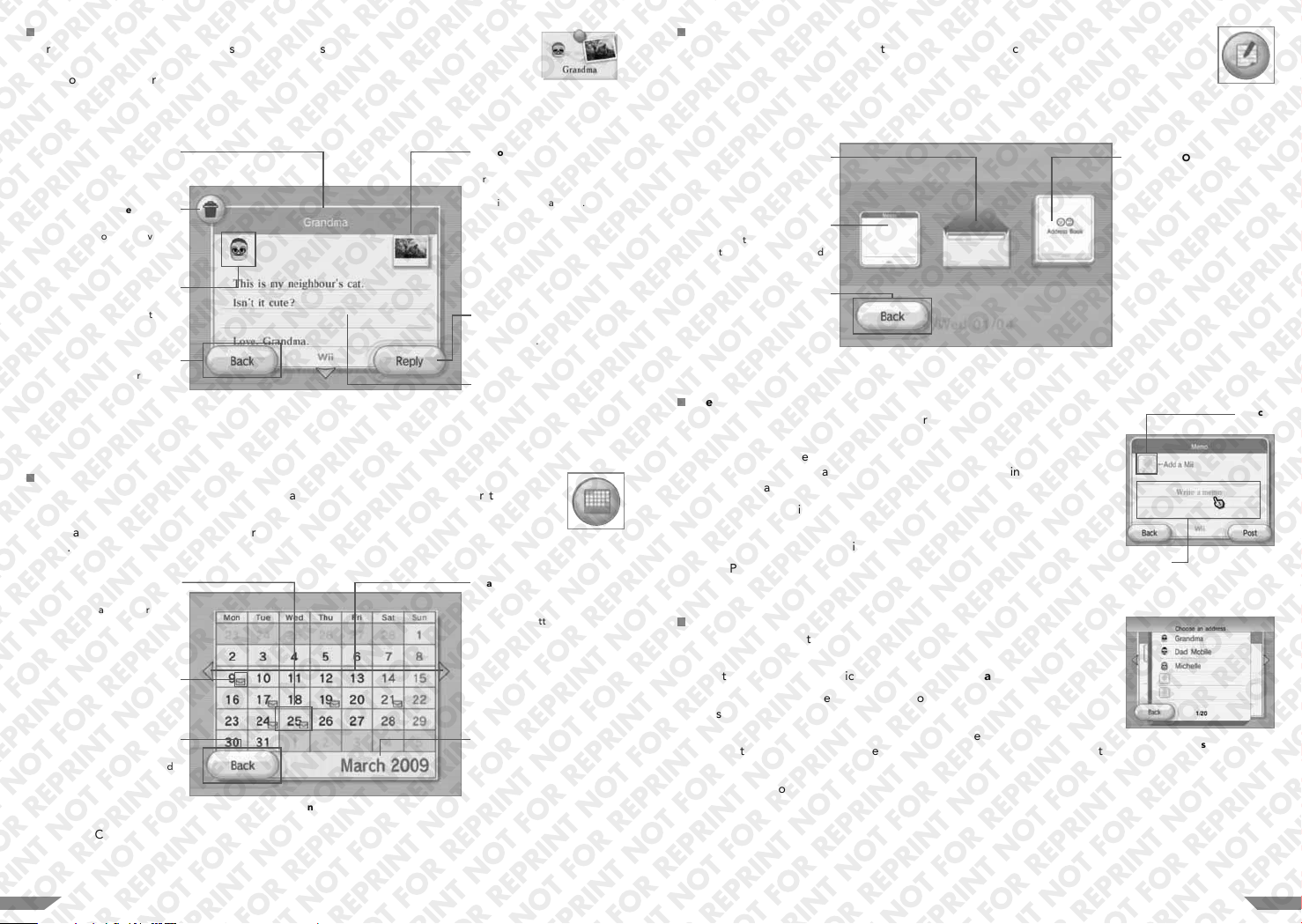
Reading Messages
To read a message, move the cursor over a message and press the A Button. The
sender’s name and message text will appear, along with information such as attached
photos or Mii characters.
Creating Messages
From the Wii Message Board, select the Create Message icon. From here, you can open the
Address Book, write a memo to post to the Message Board, or write a message to send to a
Wii Friend.
NOTE: Before sending messages to Wii Friends, you must first register them in your Address Book
(see page 41).
Sender’s name
Delete message
Deleted messages
cannot be recovered.
This only appears if the sender
has attached a Mii to the
message (see page 37).
Wii Message Board
Mii
BACK
Return to the
(see page 35).
Message Screen
Photo
Select the photo to view a
larger image. You can also send
attached photos to other
recipients (see page 38).
REPLY
Reply to a message
(see page 38).
Message Text
Calendar
Select the Calendar icon to open the Calendar. Select a date on the Calendar to open the
Wii Message Board for that day.
Here is a sample Calendar. The appearance varies depending on how many messages you
receive.
Open the Wii Message Board
Appears on days with messages.
Current date
for a particular date.
Message icon
BACK
Return to the
Wii Message Board.
Calendar Screen
Change months
Move forward or back a month.
You can also do this by pressing
the + and - Buttons of the Wii
Remote Plus.
Month and year of displayed
calendar page.
NOTE: The Calendar displays dates from January 2000 to December 2035.
Create message
Create a message to
send to a Wii Friend.
Create memo
Create a memo to post
to the Wii Message Board.
BACK
Return to the
Wii Message Board.
Create Message Screen
Creating and Posting a Memo to the Wii Message Board
1. Open a blank memo by selecting the Create Memo icon from the Create
ADDRESS BOOK
Check your console’s Wii
Number or register a Wii Friend.
Mii icon
Message Screen.
2. Move the cursor over the text area of the memo and press the A Button to
open the virtual keyboard. See pages 64 – 65 for more information on the
virtual keyboard.
3. Enter text by moving the cursor over the desired letter and pressing the
A Button.
4. To attach a Mii, select the Mii icon, then select the Mii you would like to use.
5. Select POST to post your memo.
Text area
Creating and Sending a Message to a Wii Friend
NOTE: To use this feature, you must have a broadband internet connection
and register your Wii Friend in the Address Book (see pages 41– 42).
1. Select the Create Message icon on the Create Message Screen.
2. Select a Wii Friend to send a message to from the Address Book, and then
press the A Button.
3. Move the cursor over the text area of the message and press the A Button
to open the virtual keyboard. See pages 64 – 65 for more information on the
virtual keyboard.
Address Book
sample page
4. Enter text by moving the cursor over the desired letter and pressing the A Button.
5. To attach a Mii, select the Mii icon, then select the Mii you would like to use. This option only works
when sending your message to another Wii console.
6. Select SEND to send your message.
NOTE: Sent messages do not always arrive instantaneously.
3938
Page 20
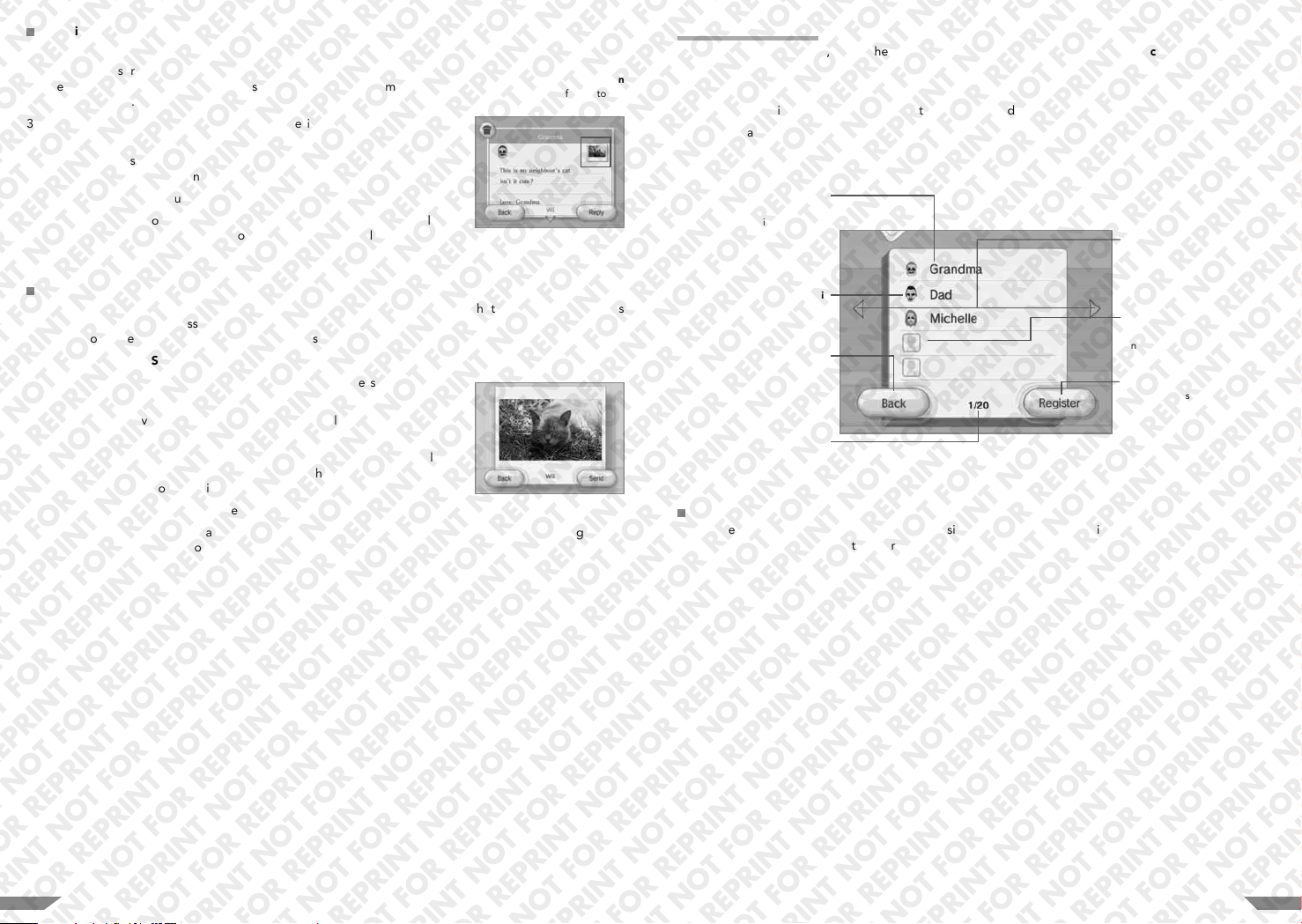
Replying to a Message
1. From the Message Screen, select REPLY.
2. Move the cursor over the body of the message and press the A Button to
open the virtual keyboard. See pages 64 – 65 for more information on the
virtual keyboard.
3. Enter text by moving the cursor over the desired letter and pressing the
A Button.
4. To attach a Mii, select the Mii icon, then select the Mii you would like to use.
This option only works when sending your message to another Wii console.
5. Select SEND to send your message.
NOTE: To delete a photo that has been attached to a message, you will need
to delete the message itself. You cannot delete the picture only.
This icon appears if a photo has
been attached to the message.
Photo icon
Using the Address Book
To open the Address Book, select the ADDRESS BOOK from the Create Message Screen. From here, you
can:
• Confirm your Wii Number.
• Register a Wii Friend. You can register up to 100 Wii Friends.
• Edit registration details.
• Send a message.
Wii Friend entry
message or edit information.
Select to send a
Change pages
Move forward or back a page.
Sending a Photo
You can send a photo that was posted to the Wii Message Board from the Photo Channel or that was
attached to an incoming message. Begin by selecting a message from the Wii Message Board that has a
photo icon on it (see page 28 for information on posting photos on the Wii Message Board).
1. From the Message Screen, select the photo, then select SEND.
2. Select a Wii Friend to send a message to from the Address Book, and then
press the A Button.
3. Enter text by moving the cursor over the desired letter and pressing the
A Button.
4. To attach a Mii, select the Mii icon, then select the Mii you would like to
attach to the message. This option only works when sending your message
to a Wii Friend on another Wii console.
5. Select SEND to send your message.
NOTE: To delete a photo that has been attached to a message, you will need to delete the message itself.
You cannot delete the picture only.
Assign a Mii to a Wii Friend.
Return to previous screen.
Current and total pages.
Mii
BACK
Page display
Entry space
As long as you have a free
entry space, you can register
a Wii Friend.
REGISTER
Select to register
a new Wii Friend.
Editing the order of your Address Book
You can rearrange the order of your entries by using the A and B Buttons simultaneously and dragging the
entry up or down the list. Drag the entry over a scroll button to move to another page.
4140
Page 21
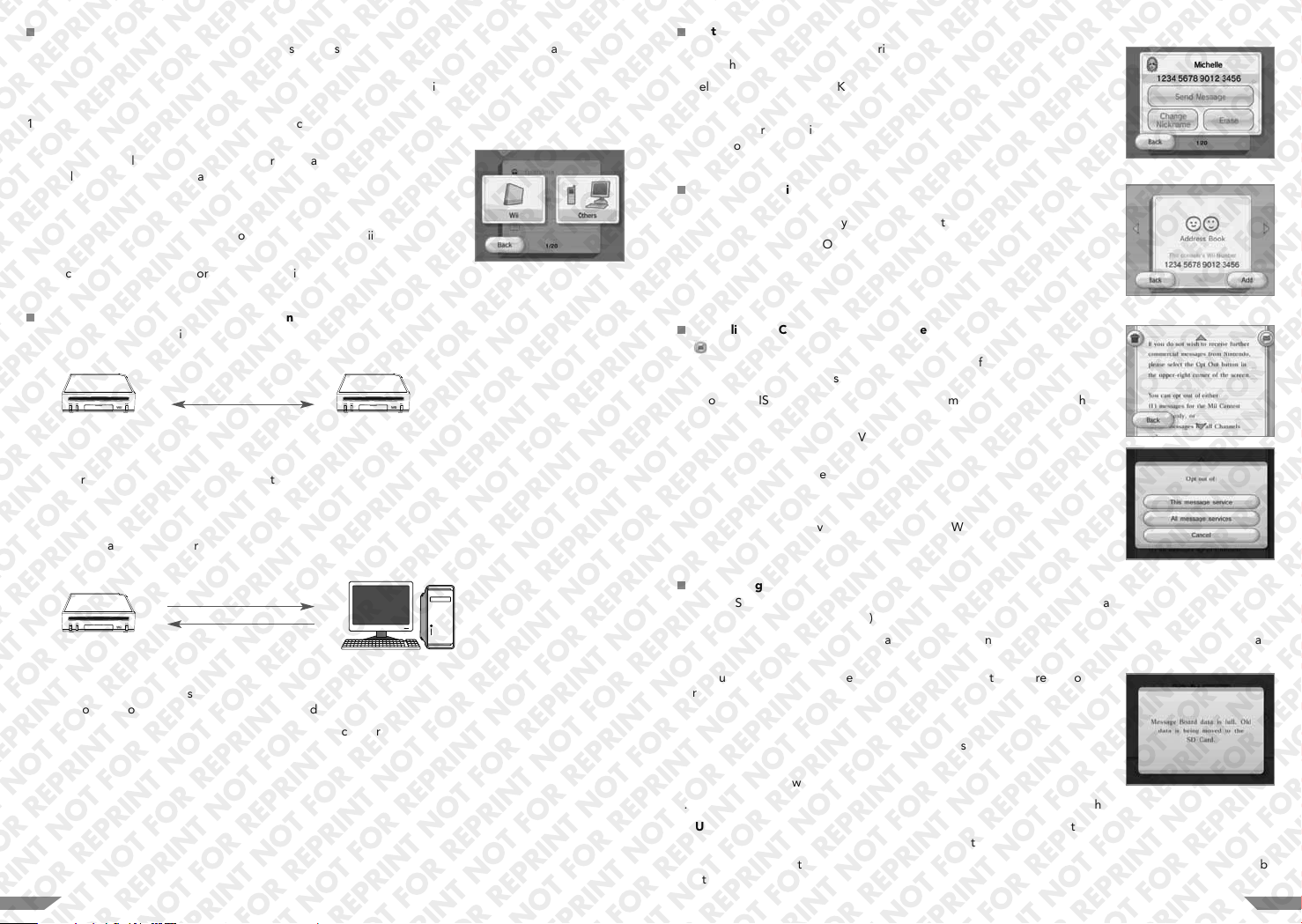
Registering a Wii Friend
NOTE: To register a Wii Friend, your Wii console must be connected to the internet with a broadband
internet connection.
After selecting REGISTER from the Address Book, enter the following information by moving the cursor
over the options and pressing the A Button.
1. Select the Wii option to register another Wii console or select the OTHERS option to register an e-mail
address.
2. For a Wii console, enter the Wii Number for that Wii console. For a PC or
mobile phone user, enter an e-mail address. You cannot register e-mail
addresses which exceed 100 characters.
3. Enter a nickname for your friend.
4. To attach a Mii, select the Mii icon, then select the Mii you would like
to use.
5. Select OK to confirm the information and register your Wii Friend.
Editing or Deleting Wii Friends
1. Move the cursor over the Wii Friend nickname in the Address Book and
press the A Button.
2. Select from CHANGE NICKNAME or ERASE.
NOTE: If you erase a Wii Friend entry, it will be permanently deleted from your
Address Book.
Viewing Your Wii Number
The Wii Number is a unique 16-digit number, assigned to your console.
By exchanging Wii Numbers, you can register other Wii users as Wii Friends.
1. Open your ADDRESS BOOK.
2. Your console’s Wii Number is displayed.
Exchanging Messages or Data with WiiConnect24
• Where both parties are Wii users:
You must register each other as Wii Friends to exchange messages or data.
• Where one party is a Wii user and the other is a PC or mobile phone user:
A registration e-mail will be sent to the PC/mobile phone user during the Wii Friend registration process.
The PC/mobile phone user will need to respond and accept in order to complete the registration.
NOTE: You will not be able to send photos or Mii characters from your Wii console to a PC/mobile phone
user.
Cancelling Wii Channel Message Service
A button may appear for some messages sent to you from certain
Wii Channels and games. You can stop the delivery of these messages by selecting this option and choosing one of two settings:
1. Choose THIS MESSAGE SERVICE to stop messages from this Channel
or game only.
2. Choose ALL MESSAGE SERVICES to stop messages from all Channels
and games.
When you download a new Channel, you will have the same opportunity as
described above to decide whether or not to receive messages from
Channels.
NOTE: You will still receive messages from your Wii Friends.
Transferring Data to an SD Card
If the Wii System Memory is full, you can save data to an SD Card (see page 28 for details of SD Card
compatibility with the Wii console).
For more information on using SD Cards in the Wii console, see page 34 in the Wii Operations Manual –
System Setup.
1. If you get a message appearing on-screen saying that there is no more
room for additional Wii Message Board data, insert an SD Card into the SD
Card slot on the front of the Wii console.
If there is already an SD Card in the SD Card slot when you run out of
space in the Wii System Memory, you will be asked if you want to save to
the SD Card.
2. Confirm that you want to save data to the SD Card.
3. A set number of messages will be saved to the SD Card, starting with the oldest messages.
CAUTION: Do not remove the SD Card, press the RESET Button or turn the power off (Standby Mode)
while transferring data. This can damage the data or the SD Card.
NOTE: If you do not insert an SD Card after the memory-full message, the oldest messages will be
deleted automatically.
4342
Page 22
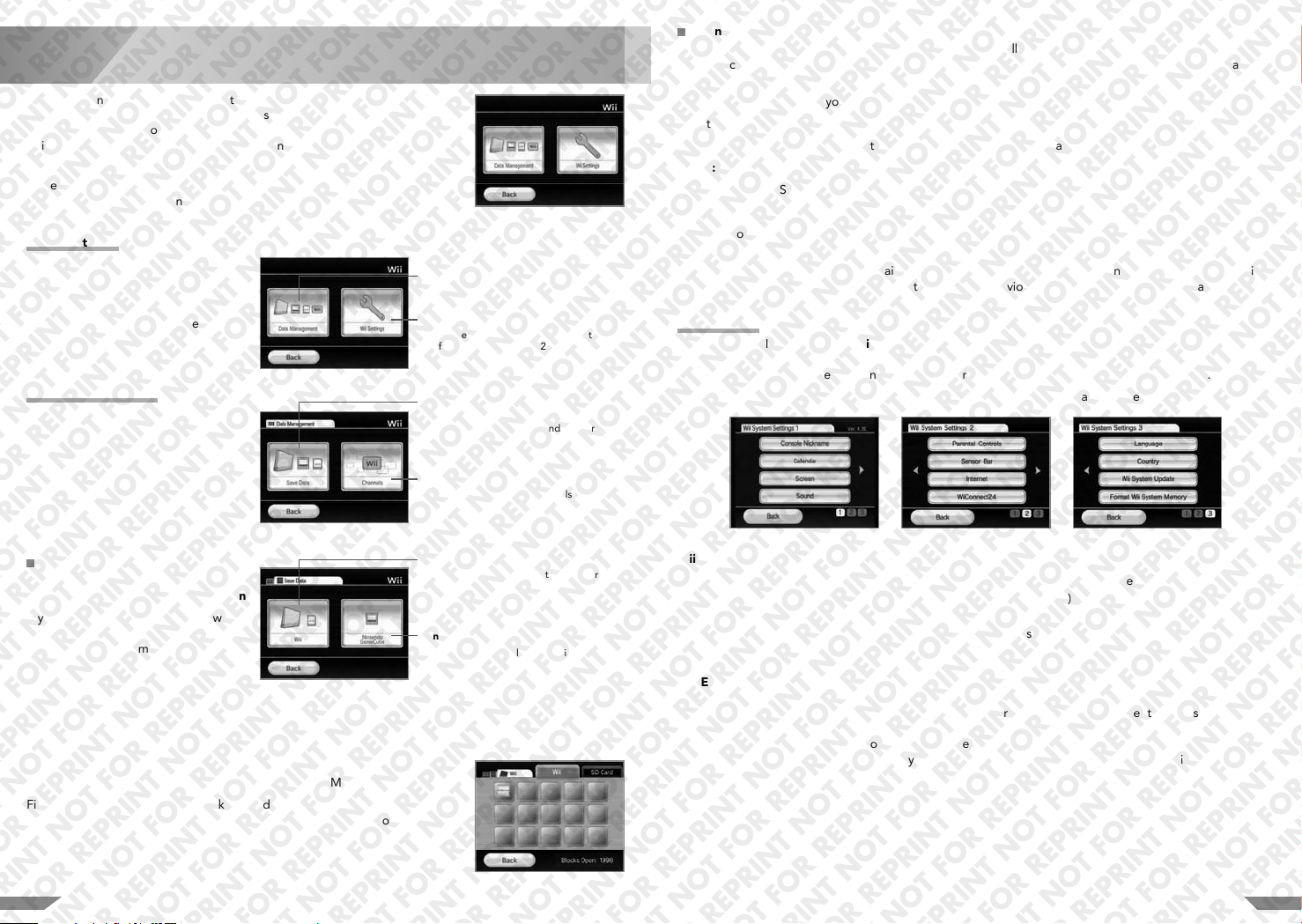
11
In Wii Options, you can manage data saved in your Wii console as well as in
your external memory media. You can also adjust settings that affect many
aspects of your console, such as the Sensor Bar, the internet connection,
WiiConnect24, time settings and other Wii functions.
To select an on-screen option, simply point at it
with the Wii Remote Plus and press the A Button.
Getting Started
To reach Wii SETTINGS and DATA
MANAGEMENT, select the Wii icon on
the bottom left of the Wii Menu (see
page 9). (If more than one Wii Remote
or Wii Remote Plus is connected, use
player #1.)
DATA MANAGEMENT
If you have already used the Wii Network
Services before and you select DATA
MANAGEMENT from the Wii Options
Screen, you will see a choice of two
kinds of data you can manage: SAVE
DATA and CHANNELS. Select one to
proceed.
Wii Settings and Data Management
DATA MANAGEMENT
Wii SETTINGS
Configure your time settings, internet
configuration, WiiConnect24 and other
system options.
SAVE DATA
Lets you organise and delete the save data
in the Wii System Memory and SD Cards.
CHANNELS (see next page)
Lets you delete specific Channels or save
them to an SD Card.
Channels
When you enter the Channels Management Screen, you will see all of the individual Channels currently on
your Wii console except for the built-in ones. Select a specific Channel to see following options appear:
MOVE, COPY or ERASE.
Select the ERASE option if you want to erase the Channel.
Select the COPY option if you want to copy the Channel to an SD Card.
Select the MOVE option if you want to move the Channel to an SD Card.
NOTE: You cannot move Channels in the following cases:
• When there’s no SD Card in the SD Card slot.
• When there’s not enough space on the SD Card.
• The kind of SD Card you’re using is incompatible with the Wii console (see page 28).
NOTE: Software titles that have been downloaded from the Wii Shop Channel, can be re-downloaded at no
additional cost. The software titles available for download on the Wii Shop Channel may change at any time
without notice. This may mean that some titles you have previously purchased may not be available to
re-download at a later date.
Wii SETTINGS
Select Wii SETTINGS from the Wii Options Screen to see the wide variety of system settings that you can
change. To scroll to a different options page, use the Wii Remote Plus to point at a left/right arrow and
press the A Button. (If more than one Wii Remote or Wii Remote Plus is connected, use Player 1.)
Select the Wii system option that you wish to change. Consult the next page to see all of the options.
SAVE DATA
(entitled DATA MANAGEMENT if accessed directly from the Wii Options Screen)
If you have not used the Wii Network
Services before and you select DATA
MANAGEMENT from the Wii Options
Screen, you will proceed directly to a
screen as shown on the right. Select Wii
to proceed.
Wii
You can copy and delete data found in the Wii System Memory and SD Cards.
First, select the Wii option to look at all data saved in the console’s internal
memory, or select the SD Card option to view the data saved on an SD Car
inserted in the SD Card slot.
Select the data you want to manage, then select MOVE, COPY or ERASE.
Wii
Manage data in the Wii System Memory and
SD Cards.
Nintendo GameCube
This feature is unavailable on this model of
the Wii console.
Wii System Settings 1
CONSOLE NICKNAME Give your Wii console a unique nickname (see next page).
CALENDAR Set the date and time (see next page).
SCREEN Configure your screen output settings (see page 47).
SOUND Configure your sound output settings (see page 48).
Wii System Settings 2
PARENTAL CONTROLS Restrict use of Wii software, Channels and purchasing functions
(see page 49).
SENSOR BAR Configure your Sensor Bar sensitivity and placement settings
(see page 52).
INTERNET Configure your internet connection settings (see page 53).
WiiCONNECT24™ Change your WiiConnect24 and Standby Connection settings
(see page 60).
d
4544
Page 23
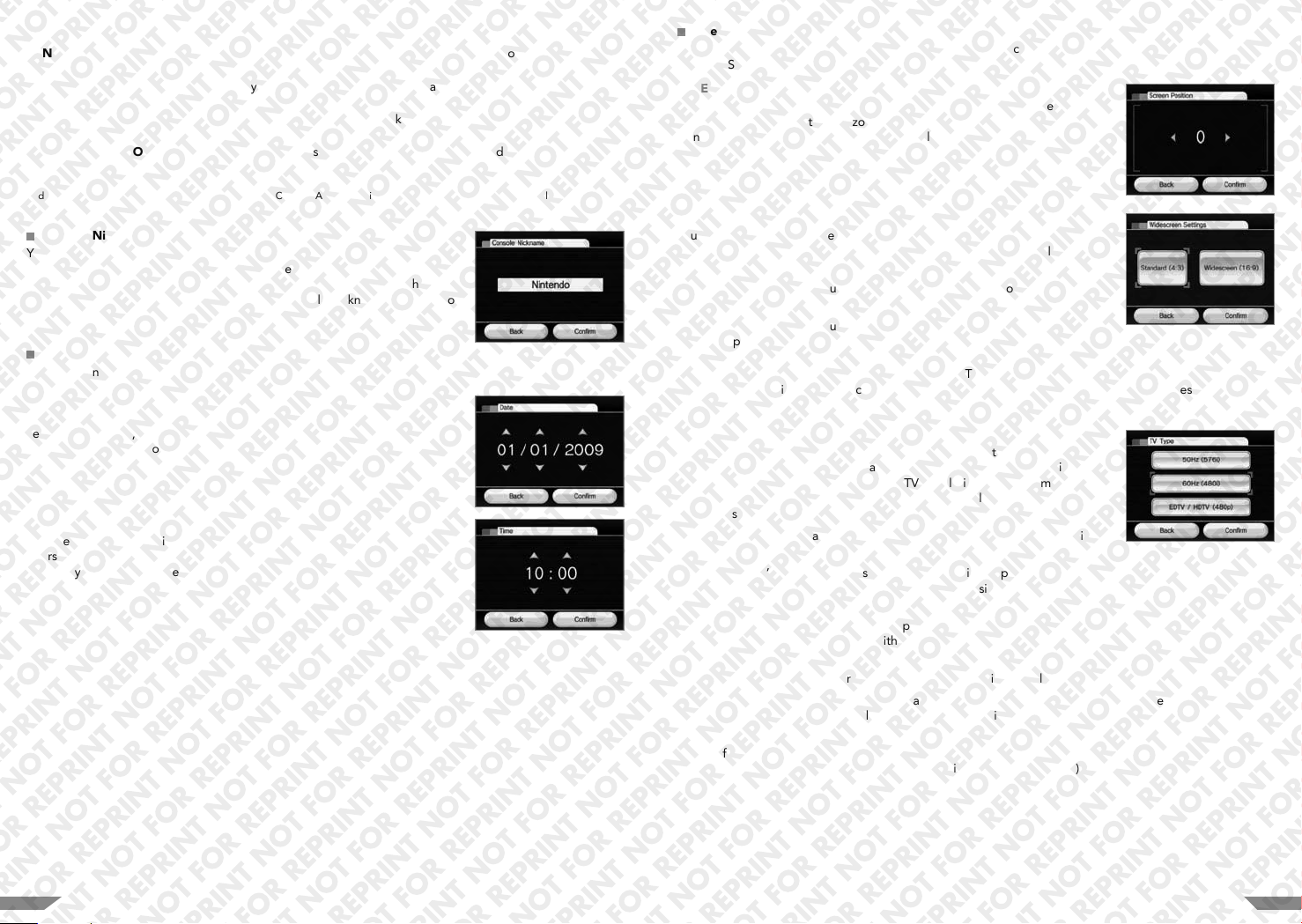
Wii System Settings 3
LANGUAGE Allows you to set the on-screen language of the Wii console
(see page 60).
COUNTRY Allows you to select which country you are using your Wii console from
(see page 61).
Wii SYSTEM UPDATE Connect to the internet and check for new features or system updates
(see page 61).
Wii SYSTEM MEMORY Delete all Channels (except for the built-in ones) and Save Data in the Wii
System Memory* (see page 61).
*Additional steps are required to delete your Wii Shop Channel Account activity and rights to play previously downloaded software.
Console Nickname
You can give your Wii console a CONSOLE NICKNAME to distinguish your
Wii console from others when you are connecting with other Wii consoles.
To change the current nickname, select the text area, then use the virtual
keyboard (see pages 64 – 65). to enter a new console nickname. Confirm your
change once it’s complete.
Calendar
You can change your Wii console’s Calendar settings by selecting the DATE or TIME options.
DATE Setting
Change the date by pointing at the up/down arrow that corresponds to the
year, month or day, then pr
ess the A Button until you see the correct number.
Confirm your changes once they’re complete.
TIME Setting
Change the time by pointing at the up/down arrow that corresponds to the
hours or minutes, then press the A Button until you see the correct number
.
Confirm your changes once they’re complete.
NOTE: The Wii console uses a 24 hour clock. For example, 1:00 pm is displayed as 13:00.
Screen
You can change your Wii screen output settings by selecting the SCREEN POSITION, WIDESCREEN
SETTINGS, TV RESOLUTION and SCREEN BURN-IN options.
SCREEN POSITION
Change the horizontal screen position by pointing at the 䉳䉴, then press the
A Button until you see the horizontal shift you want. (The range is - 8 to + 8.)
Confirm your position change once it’s complete.
WIDESCREEN SETTINGS
You can change the screen format for your Wii display by selecting the
STANDARD (4:3) or WIDESCREEN
(16:9) options. Confirm your selection once
it’s complete.
4:3 Select when you’re using a television that supports only standard 4:3
screen aspect ratio.
16:9 Select when you’re using a widescreen television or a television that
supports a 16:9 widescreen aspect ratio.
NOTE: In addition to using Wii’s WIDESCREEN SETTING, you must also adjust your television’s options to
take advantage of its own widescreen mode(s). Some television sets will not change to widescreen display
even when receiving widescreen input from the Wii console.
TV Type
Some Wii software supports a 480p progressive output that displays at an enhanced quality compared to the standard 576i display
. To view Wii display output in 480p, you must change your Wii’s TV Resolution setting from 50Hz (576i)
or 60Hz (480i) to EDTV/HDTV (480p). Confirm your selection once it’s complete. (Games that do not support 480p will be displayed in 480i.)
Your television must be a high-definition TV (HDTV) or enhanced-definition TV
(EDTV) to view 480p output.
In addition, you’ll also need the separately-sold Wii Component Video cable to connect your Wii to your
HDTV or EDTV television. (You cannot see Wii progressive display output when the console is connected to
a television using any other kind of cable.)
EDTV / HDTV (480p) Select this display output when using the Wii Component Video cable to
connect with your HDTV or EDTV.
50Hz (576i) Select this display output when using any other kind of cable to connect with
your television, such as the Wii AV cable.
60Hz (480i) Select this display output when using any other kind of cable to connect with
your television, such as the Wii AV cable and if both your television and the software you are using supports 60Hz (480i) mode.
NOTE: If you press and hold down on the
- Control Pad while pressing RESET on the Wii console, the
Wii console will restart in 50Hz (576i) mode, even if you have 60Hz (480i) mode selected before.
4746
Page 24
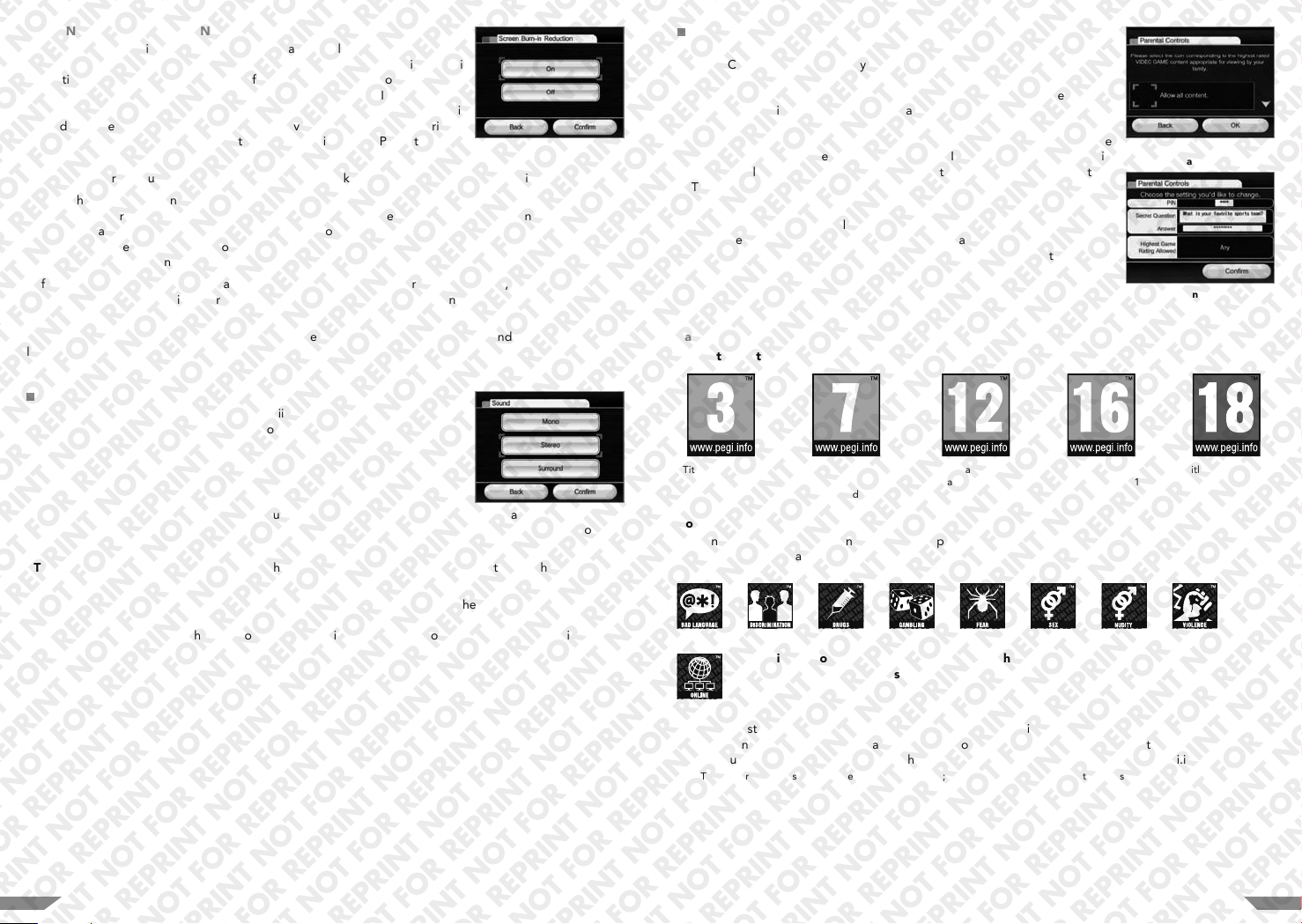
SCREEN BURN-IN REDUCTION
When images are displayed in the same place for long periods of time,
some television screens can suffer “scr
een burn-in”. (See page 20 in the Wii
Operations Manual – System Setup, for more information on TV screen
damage.) The Wii console has a SCREEN BURN-IN REDUCTION FEATURE.
When activated, the Wii console will fade the screen when Wii software is
paused for five or more minutes. (You can revert the screen to its original
brightness by simply pressing any button on the Wii Remote Plus other than
the POWER Button.)
You can turn Screen Burn-in Reduction ON or OFF by making your selection, then confirming it.
NOTE: This Screen Burn-in Reduction feature will not work when playing some Wii software. To reduce the
risk of screen burn-in when you break from playing, we recommend pausing the game and turning the TV
off until you are ready to play again. Your TV may also have its own screen burn-in reduction function that
may fade back the screen imagery or darken it entirely. Please follow your TV manufacturer’s recommendations to avoid screen burn-in.
Before using your Wii console with any TV, especially front and rear projection models, be sure to review all
documentation included with your TV to find out whether video games can be played on the TV without
damaging it.
If in doubt, contact the manufacturer of the TV. Neither Nintendo nor any of Nintendo’s licensees will be
liable for any damage to your TV.
SOUND
You can change the sound setting for your Wii output by selecting the MONO,
STEREO or SURROUND options. Confirm your selection once it’s complete.
Wii PARENTAL CONTROLS
The Wii Parental Controls settings are included in the system setup. The Wii
Parental Controls settings offer you a means to manage what Wii content is
accessible to the console users. If you apply Parental Controls, you will be
prompted to set a 4-digit PIN which will allow you to adjust the Parental
Controls settings in the future, and also allow you to access content that may
be restricted by the Parental Controls settings. The first time you select the
Parental Controls option, the system will ask you to adjust the settings in order
to specify which will be the HIGHEST GAME RATING ALLOWED. To customise
the settings later, select the Wii icon from the Wii Menu and select Wii
SETTINGS, then select PARENTAL CONTROLS. These are the features that are
offered within Parental Controls:
• By applying Parental Controls settings you can restrict access to Wii software
and related content according to the Pan European Game Information (PEGI)
age rating system. Please see below for details of the PEGI age rating system.
Pan European Game Information (PEGI) age rating system
Age rating categories
Selecting allowable
video game content.
Confirming settings.
[0411/UKV]
MONO Select when you want Wii sound output to come equally out of the left and right speakers.
The software must support Mono for audio output. Some games may include only Mono
sound.
STEREO Select when using software that provides different sounds for the left and right speakers to
create a fuller audio effect.
SURROUND Select when using software that provides different sounds for the left, right and more
speakers to create an even-fuller audio effect. Surround sound can only be enjoyed if the
software and the TV or other audio equipment used for sound output are compatible with
Surround sound.
Titles rated 3 are
suitable for ages 3
and older
Titles rated 7 are
suitable for ages 7
and older
Titles rated 12 are
suitable for ages 12
and older
Titles rated 16 are
suitable for ages 16
and older
Titles rated 18 are
suitable for ages 18
and older
Content descriptors
Content descriptors are shown on the game packaging where applicable. These icons indicate the main
reasons for a game’s age rating.
The ’Online’ logo indicates that a game allows the player to have access to online
game play with other players.
The PEGI system was established to help parents and guardians make informed decisions when buying
computer and video games. It replaced a number of national age rating systems with a single system now
used throughout most of Europe. For further information about PEGI visit http://www.pegi.info.
Note:The PEGI rating does not indicate difficulty of a game; it provides information about the age suitability of a game based on its
content.
4948
Page 25
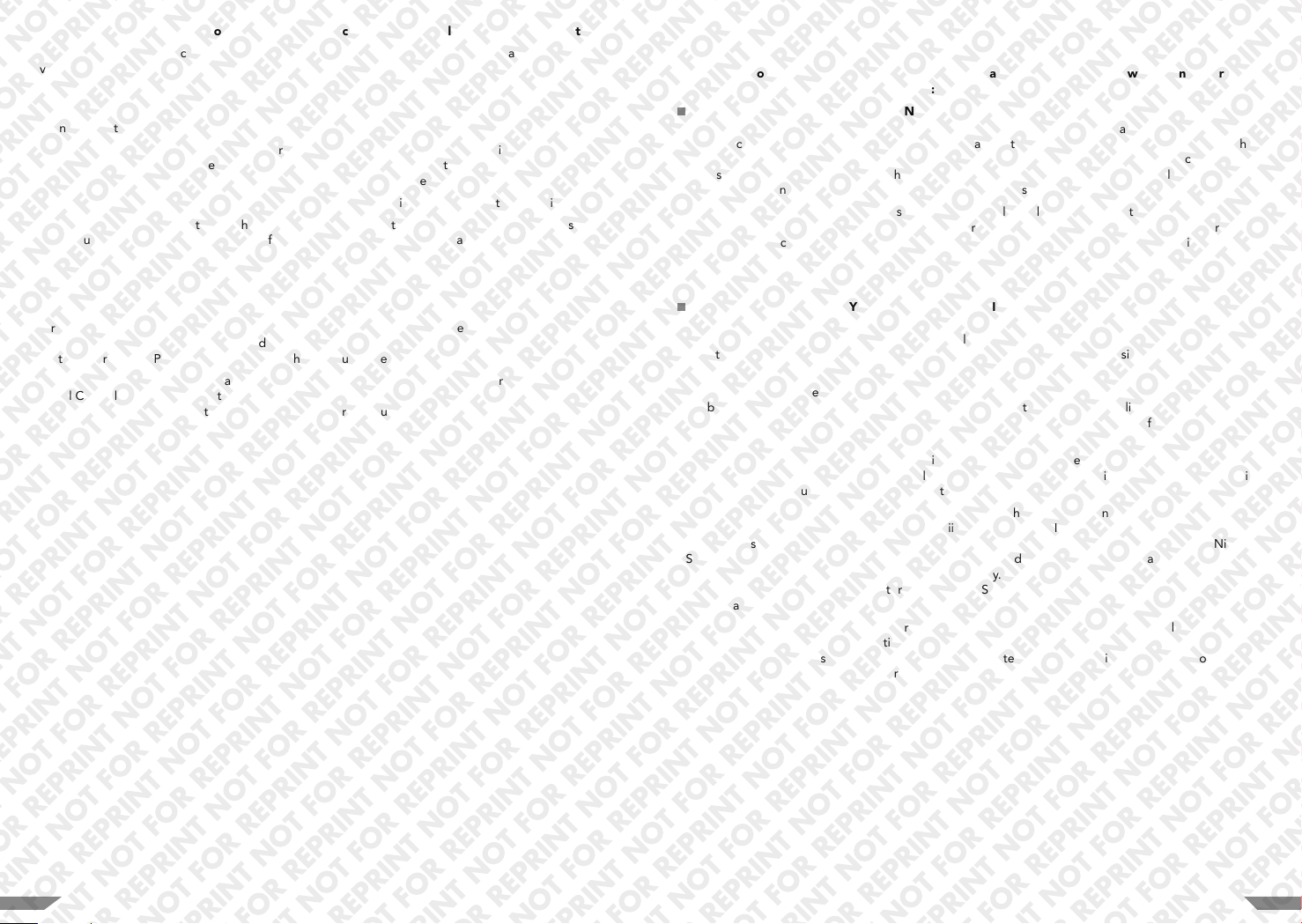
If you connect to the internet, you will be able to select these additional Parental Controls options:
• Use of Wii Points and purchase of goods and services except purchase of Wii Points and purchases made
via the Internet Channel
Controls use of Wii Points. If this setting is on, users will be required to enter the Parental Controls PIN
when using Wii Points to download from the Wii Shop Channel.
• Online use of the Wii Message Board and access to certain user-generated content
Restricts sending and receiving of messages from the Wii console and limits communication in online
games where open text and/or verbal communication is available. Also controls exchange of user created
content in compatible games. Note that system updates will be delivered regardless of this setting.
• Access to the Internet Channel and viewing of certain content which is not subject to age rating
If you have downloaded the Internet Channel (subject to availability) via the Wii Shop Channel, it is possible
to restrict use of the browser and viewing of content which is not subject to game rating.
• Use of the News Channel
Controls access to the News Channel.
If Parental Controls are applied and a user attempts to play or download content that exceeds the Parental
Controls setting, the user will be prompted to enter the Parental Controls PIN to temporarily disable the
Parental Controls. The PIN will be necessary each time a user tries to access restricted content.
You will be prompted to select and answer a secret question that will allow you to retrieve a forgotten
Parental Controls PIN. If you forget your PIN, please follow the prompts on-screen to answer your secret
question. If you are unable to retrieve your PIN by answering your secret question, please call the Nintendo
Service Centre.
Important Privacy Information
Through your Wii console you will be able to participate in a variety of games and activities, some of
which will be online. In order to protect your privacy and that of your family when using your Wii console, we strongly recommend the following:
PARENTS PLEASE READ: PROTECTING YOUR CHILDREN’S PRIVACY
• Before allowing your children to use the Wii console, we highly recommend that you educate them on the
importance of not sharing any personal information about themselves with strangers. Instruct your children to not use personal information for any nicknames on your Wii console, user names in chat rooms,
names for Mii characters or for any other services offered through the Wii console. Explain to them the
danger of receiving messages from, or communicating with, strangers.
• You should supervise your children’s use of the Wii console at all times and assist them with the setup of
the Wii console. If at any time you want to stop your children’s use of online or interactive features of the
Wii console, you can simply use the Parental Controls settings for your Wii console to restrict use of the
Wii online services as explained on page 49.
PROTECTING THE PRIVACY OF YOUR PERSONAL INFORMATION
WHEN USING THE Wii CONSOLE
• Never give out personal information about yourself such as your first or last name, phone number, date
of birth, age, e-mail or home address when communicating with strangers or using any services offered
on your Wii console.
• If you decide to provide personal information to any third party website, the sharing of such information
will be subject to the privacy policy of that company, not Nintendo’s privacy policy. Be cautious before
providing any personal information to any third party through the online services offered on your Wii console.
• Your Wii console may store certain personal information on your Wii Remote Plus so please note that by
using your Wii Remote Plus on a Wii console other than your own, it is possible that certain personal information about you could be shared with that other Wii console.
• Some data such as data of downloaded games (purchase history), Wii Points (point purchase history),
game scores etc. are stored directly on your Wii System Memory. In order to repair or exchange a defective Wii console or to correct any Wii Shop Channel download transaction, please contact your Nintendo
Service Centre. For the purpose of repairs or correction of download transactions, a technician may need
to access the data stored on your Wii System Memory. The data is only accessed for the purpose of
transferring or correcting the data stored on the Wii System Memory, Nintendo will not use or store the
data for any other purpose.
• For your protection, prior to selling or transferring your Wii console, please be sure to clean and securely
remove all of your personal information including any pictures or messages on the Wii Message Board
and all other stored sensitive information on the Wii System Memory. For information on how to wipe
your Wii console clean of all such information, see page 61.
5150
Page 26

Sensor Bar
When positioning the Sensor Bar, you may need to adjust two key settings. Select SENSOR BAR POSITION
or SENSITIVITY, then proceed with the following instructions.
SENSOR BAR POSITION
You’ll want to adjust this setting to match where you’ve placed your Wii’s
Sensor Bar: ABOVE TV or BELOW TV scr
een. Confirm your selection once
it’s complete.
SENSITIVITY
Use this feature to adjust the sensitivity of the pointer function of the
Wii Remote Plus. If you find that you’re not getting an optimal pointing experience with the Wii Remote Plus, you may want to adjust this setting.
After you select SENSITIVITY fr
om the Sensor Bar Settings Screen, you’ll see
an Explanation Screen that further details the Sensitivity setting. Select OK to
begin the adjustment test.
In the test, you’ll use the pointer to move a cursor into view within the test field. If you see two blinking
dots, your current Sensitivity setting is working fine. If you don’t see two blinking dots, adjust the Sensitivity
with the + and - Buttons until you do, then press the A Button to confirm your new setting.
• If you see three or more dots, the Wii Remote Plus may be sensing an extra light source.
See Wii Remote Plus troubleshooting, pages 35 – 37 in the Wii Operations Manual – System Setup.
NOTE: The initial recommended distance for using the pointer is 1.0 – 3.0 metres (3 to 8 feet) from the
Sensor Bar. By increasing the Sensitivity setting, you’ll increase the distance from which you can use the
pointer. Also note that the influence of direct sunlight and various light sources can make the pointer operation less optimal.
Internet
You’ll probably want to set up your Wii console’s internet settings to work well with your home internet
connection, whether you have a wireless broadband network or want to connect directly to your wired LAN
network.
NOTE: When you connect your Wii to the internet, the Wii console and/or the Channels will be automatical-
ly updated from time to time.
When you select INTERNET from the Wii Settings Screen, you’ll go straight to the Internet Setup Screen.
Before you proceed with setup selections, consult the following flowchart to determine what settings and
equipment would work well with your home internet environment.
You must use Internet Setup to
search for your wireless access
point (see page 57 – AOSS access
Do you have a high-speed (broadband) internet connection, such as
cable or DSL?
No
You can’t yet connect your Wii to
the internet. Find out what you
need to get started
(see pages 54 – 55).
Yes
Do you have a WIRELESS network
environment?
Do you have a PC running
®
Windows
XP or Windows Vista
directly connected to your highspeed internet connection?
No
®
point, see page 58).
Yes
You can easily connect your Wii if
you have a Nintendo Wi-Fi USB
Yes
Connector (NTR-010) and use
Internet Setup to connect with it
(see pages 55– 56).
If you rely on a wired high-speed
local-area network (LAN) instead of
a wireless network, you can connect
your Wii console directly to your
wired LAN with a Wii LAN Adapter
(see page 54).
5352
Page 27
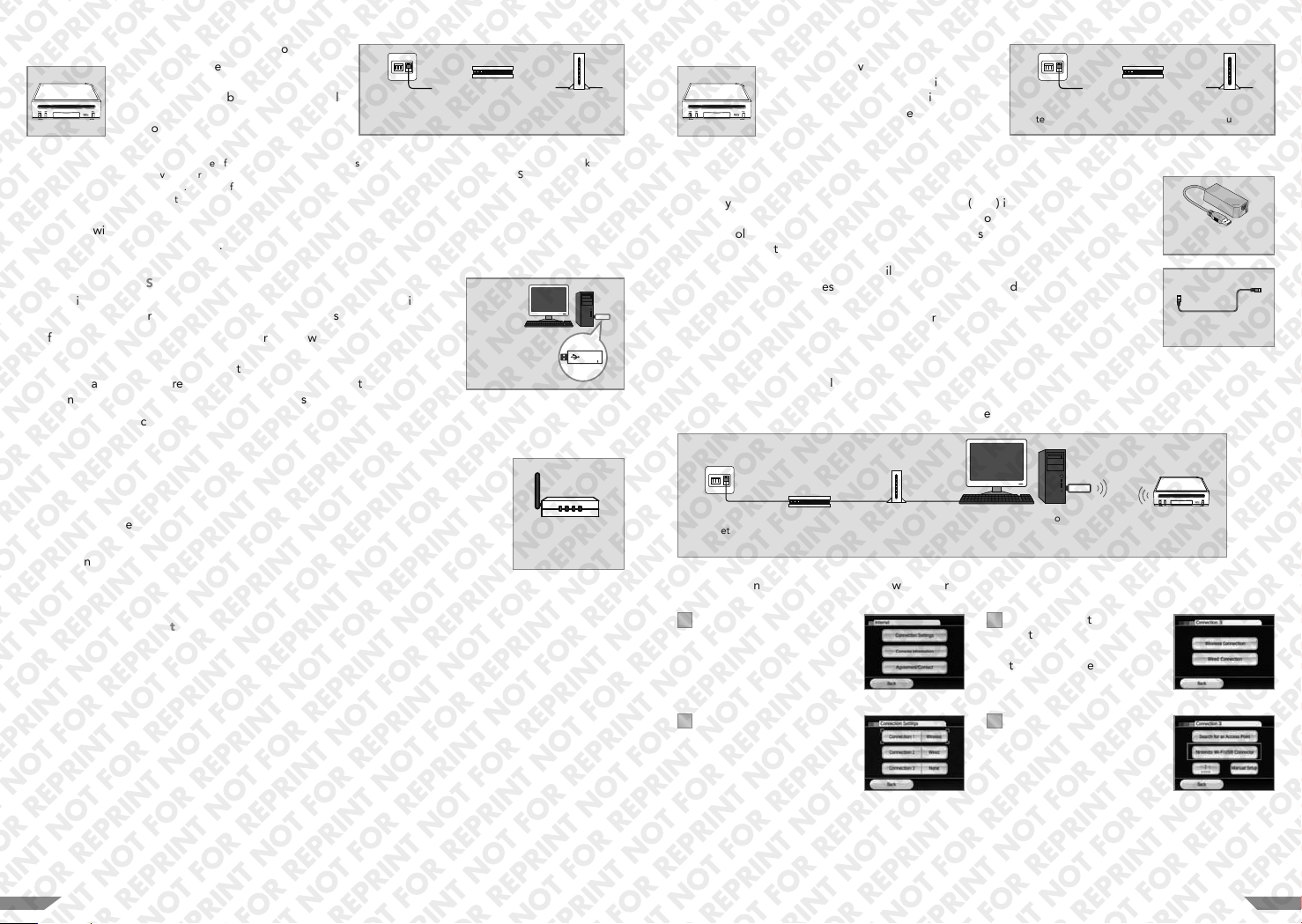
What You Need for a Wireless Environment
1. Wii console
2. Broadband internet connection
There may be various ways to get a
broadband internet connection to
your home. Cable, DSL and optical
fibre networks are among the most
common. Check with your local bro-
Broadband
internet line
ad band providers for more information.
NOTE: The use of the Wii Network Services is subject to your prior acceptance of the Wii Network
Services Agreement, the Wii Network Services Privacy Policy and the Wii Network Services Code of
Conduct. Copies of the most updated versions of these agreements may be found at
ms.nintendo-europe.com/terms.
3. The following three methods pr
ovide the easiest, quickest way to create a wireless networking
environment for Wii connection.
Nintendo Wi-Fi USB Connector (See next page)
Even if you don’t have a wireless network for all your home devices, you
can still set up a wireless connection for your Wii console.
If you have a PC running Windows XP or Windows Vi
sta directly connected
to your broadband internet access, you can plug the separately-sold
Nintendo Wi-Fi USB Connector into an open USB port on the PC. Once
you install the software that’s included with the Nintendo Wi-Fi USB
Connector, wirelessly connecting your Wii is easy.
NOTE: WiiConnect24 can only be used while your computer is running.
Wireless Router (Access Point) (See pages 56 – 57)
Cable/DSL
modem
Nintendo Wi-Fi
USB Connector
What You Need for a Wired Home Network
1. Wii console
++
Wireless
router
2. Broadband internet connection
There may be various ways to get a
broadband internet connection to your
home. Cable, DSL, and optical fibre
networks are among the most common.
Check with your local broadband
Broadband
internet line
Cable/DSL
modem
++
Broadband
router
providers for more information.
3. Wii LAN Adapter
If you rely on a wired high-speed local-area network (LAN) instead of a wireless
network, you can connect your Wii console directly to your wired LAN with a Wii LAN
Adapter (sold separately, may be purchased at retailers or ordered through
Nintendo’s website at http://wiisupport.nintendo-europe.com).
Wii LAN Adapter
(RVL-015)
Consult your adapter manual for details on how to connect a Wii LAN Adapter and
information about the necessary LAN cable. (The Wii LAN Adapter does not support
PPPoE.)
See page 59 for easy Internet Setup details for using the Wii LAN Adapter.
LAN Cable
Internet Setup Selections When Using the Nintendo Wi-Fi USB Connector
Before using the following Internet Setup procedure, ensure that you’ve installed the Nintendo Wi-Fi USB
Connector Registration Tool software on the PC you’r
e using with the connector. Consult the manual inclu-
ded with the separately-sold Nintendo Wi-Fi USB Connector for more details on correct installation.
NOTE:
• The term access point is used thr
oughout this manual to mean “wireless LAN
access points”.
• Use an 802.11 compatible access point.
• If you want to set up your internet connection manually, please see page 58.
AOSS™ Wireless Router (Access Point) (See pages 58 – 59)
Access Point
Broadband
internet line
Cable/DSL
modem
Wired
router
PC + Nintendo
Wi-Fi USB Connector
Wii console
NOTE: WiiConnect24 is only available while your PC is switched on and connected to the internet.
Select the CONNECTION
1
SETTINGS option.
Make sure that the
3
Nintendo Wi-Fi USB
Connector is connected to
the PC, then select
WIRELESS CONNECTION.
Select an open connection,
2
indicated by NONE.
Select NINTENDO Wi-Fi
4
USB CONNECTOR.
5554
Page 28
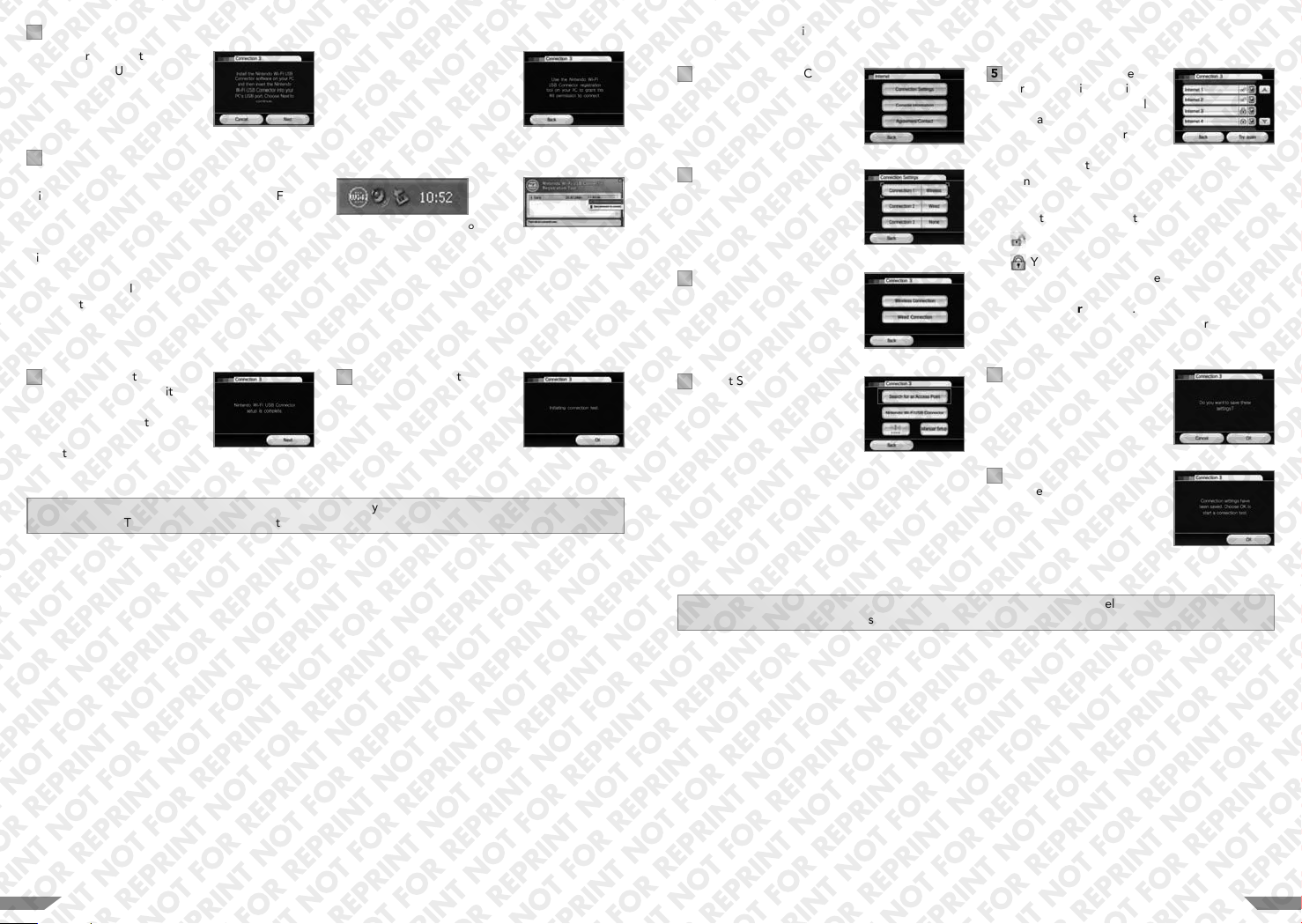
Wii
5
After confirming that the
Nintendo Wi-Fi USB Connector
is ready, selectthe NEXT option.
PC
6
When you see this screen, con-
tinue with setup on the PC-side
described below.
You should see an icon in your Windows XP or
Windows Vista taskbar for the Nintendo Wi-Fi USB
Connector Regis tration Tool. Double-click on the
icon to launch the tool. It should show all Wii consoles in wireless range, listing each by its
Nintendo Wi-Fi USB Connector
Registration tool icon
Nickname. Select the Wii console that you want to
establish a wireless connection for, then click
GRANT PERMISSION TO CONNECT from the
menu that appears.
After you’ve established
7
the Wii connection with
Select OK to test the
8
connection.
the PC, you’ll see a NEXT
option appear in the
Wii console’s Internet
Setup. Select NEXT.
If the test succeeds, you’ve completed Internet Setup and your Wii is wirelessly connected. If the test
fails, consult the Troubleshooting section of the manual (page 66).
Internet Setup Selections for Searching for an Access Point
Select the CONNECTION
1
5
SETTINGS option.
Select an open connection
2
indicated by NONE.
Select
3
WIRELESS CONNECTION.
Select SEARCH FOR
4
6
AN ACCESS POINT.
7
The Wii console will search
for any identifiable wireless
access points nearby. Select
your access point from the
list. Enter security information
if applicable. See Trouble shooting on internet connec tions if problems occur
(page 66).
About Connection Setting Lock Icons
You do not need to input an encryption key.
You need to input an encryption key in
order to connect to the internet. Select the
access point to proceed to the Encryption
Key Entry Screen. Enter the required
security information which was registered
for the access point.
Select OK.
Select OK to test the
connection.
If the test succeeds, you’ve completed Internet Setup and your Wii is wirelessly connected. If the test
fails, consult the Troubleshooting section of the manual (page 66).
5756
Page 29
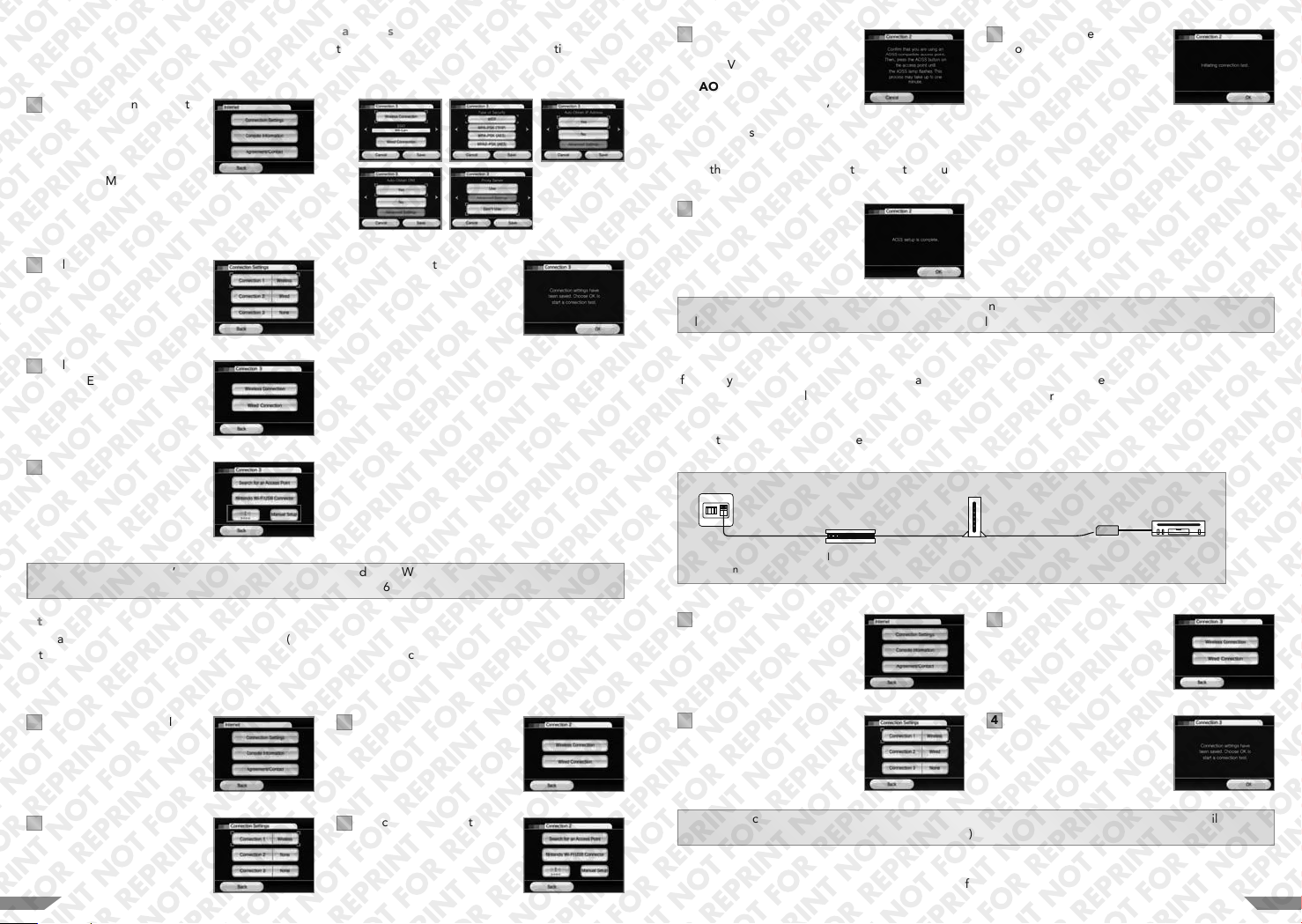
Internet Setup Selections for Manually Connecting to an Access Point
Before trying to manually connect to your access point, try to search for it first using the instructions on the
previous page.
To manually connect, first
1
select the CONNECTION
SETTINGS option. Select
the CONSOLE INFORMA TION option if you need to
check the MAC address.
This information may be
needed for manual setup.
Wii console:
5
Follow the instructions on
the TV screen.
AOSS Access Point:
Press the AOSS button, holding it down until each of
the corresponding LEDs
light up.
If this procedure fails repeatedly, wait 3 minutes
and try again.
Select OK.
6
Select OK to test the
7
connection.
Select an open connection,
2
indicated by NONE.
Select WIRELESS
3
Select OK to test the
connection.
CONNECTION.
Select MANUAL SETUP.
4
If the test succeeds, you’ve completed Internet Setup and your Wii is wirelessly connected. If the test
fails, consult the Troubleshooting section of the manual (page 66).
Internet Setup Selections for an AOSS™ Access Point
If the access point you ar
e using supports AOSS (BUFFALO INC.) you can easily configure your internet settings
with this feature. For details, refer to the instruction manual for your access point.
NOTE: If you are already using other wireless devices, using AOSS may change the settings of your access
point.
Select the CONNECTION
1
SETTINGS option.
Select WIRELESS
3
CONNECTION.
If the test succeeds, you've completed Internet Setup and your Wii is wirelessly connected. If the test
fails, consult the Troubleshooting section of the manual (page 66).
Internet Setup Selections for a Wii LAN Adapter
If you rely on a wired high-speed local-area network (LAN) instead of a wireless network, you can connect
your Wii console dir
ectly to your wired LAN with a Wii LAN Adapter
.
Consult your adapter manual for details on how to connect a Wii LAN Adapter.
When it’s ready, step through the following Internet Setup process.
Broadband
internet line
Select the CONNECTION
1
SETTINGS option.
Select an open connection,
2
indicated by NONE.
Cable/DSL modem Wired
router
Select WIRED
3
CONNECTION.
Select OK to test the
4
connection.
Wii LAN
Adapter
Wii console
Select an open connection,
2
indicated by NONE.
Select the AOSS option.
4
If the test succeeds, you’ve completed Internet Setup and your Wii is connected. If the test fails, consult
the Troubleshooting section of the manual (page 66).
NOTE: Select the CONSOLE INFORMATION option if you need to check the MAC Address.
This information may be needed for manual setup of an internet connection.
58 59
Page 30
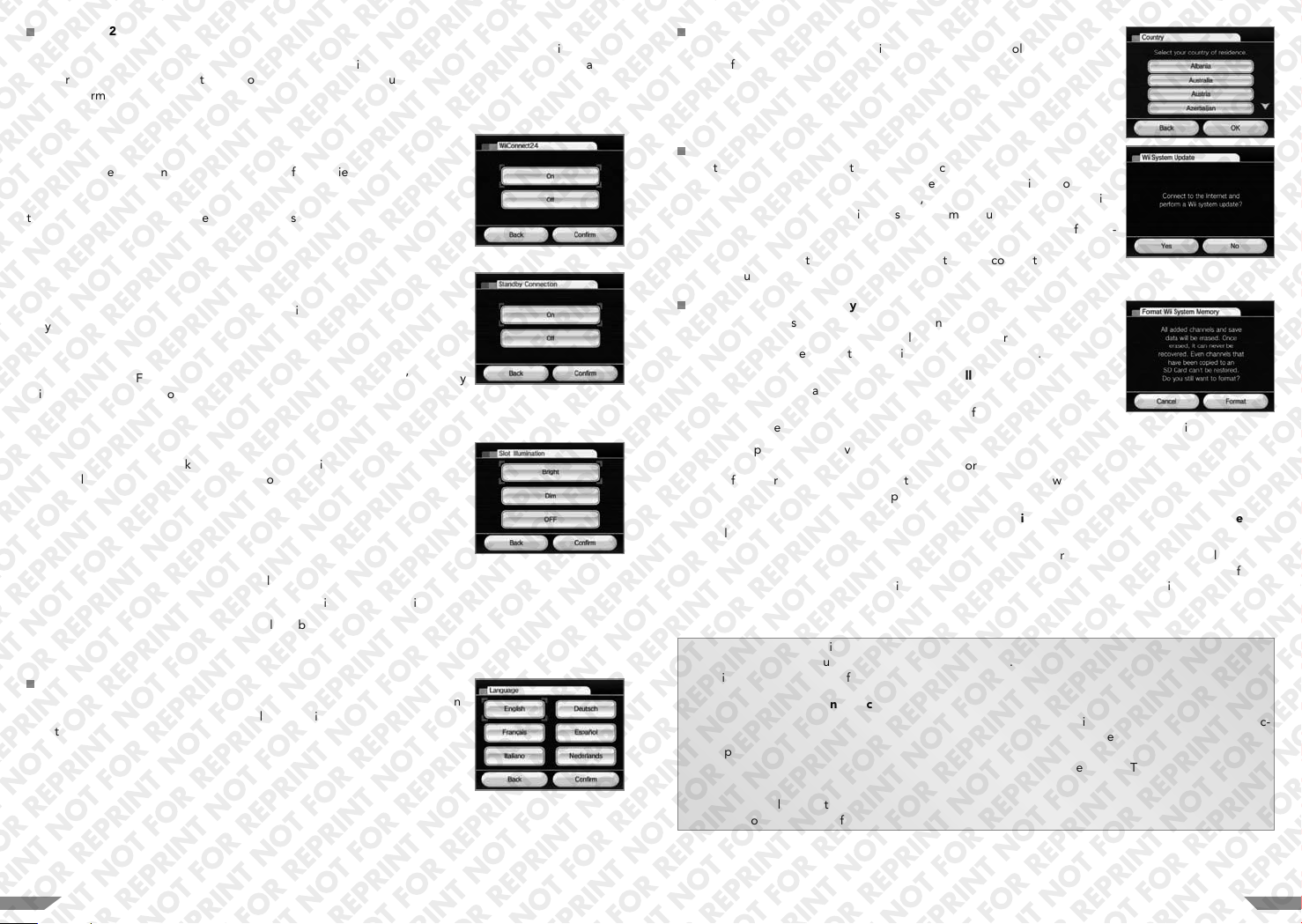
WiiConnect24™
WiiConnect24 allows your Wii console to receive a wide variety of data automatically. Use the WiiConnect24
settings to turn WiiConnect24 ON and OFF, and to enable its Standby Mode to receive data automatically
24 hours each day, even when the console isn’t in active use. (Your modem or router must be turned on to
receive information automatically.)
Country
You can change the country setting for your Wii console. Choose your
country of residence.
ON/OFF
When WiiConnect24 is turned ON, your Wii console will automatically use its
high-speed internet connection to accept data for a variety of services, includ ing posting messages on the Wii Message Board and receiving messages
about new Wii featur
es. Turn WiiConnect24 OFF if you don’t want to receive
this information. Confirm your selection once it’s complete.
Standby Connection
If you’ve turned your WiiConnect24 ON (see above), you can additionally set
WiiConnect24 to operate in Standby Mode. This allows your Wii to automatically receive WiiConnect24 messages and information even when your console
isn’t in active use.
Turn the Standby option ON if you want WiiConnect24 to operate 24 hours
each day
. Turn it OFF if you want it to accept data only when you’re actively
using your Wii console. Confirm your selection once it’s complete.
SLOT ILLUMINATION
WiiConnect24 can let you know when it has received data by making the
Wii console’s disc slot blink. Select the option that you want, then confirm your
selection.
BRIGHT The Wii console’s disc slot will blink bright blue when WiiConnect24 has received new data.
DIM The Wii console’s disc slot will blink a dim blue when WiiConnect24 has received new data.
OFF The Wii console’s disc slot will not blink when WiiConnect24 has r
eceived new data.
Language
You can change the language setting for your Wii console menus and screens
by selecting English, French, German, Italian, Spanish or Dutch. Confirm your
selection once you have chosen your preferred language.
Wii System Update
Select this option to connect to the internet and check for new features or system
updates. The first time you connect to the internet with your Wii console, you’ll
be required to perform an update. Later on, we advise you to use this function
frequently to make sure your Wii always has the most current system software.
You might also be prompted to update your Wii in order to use certain functio-
nalities. In some cases, the updating process may take some time depending
on the internet connection: as long as you see that the completion bar is progressing, you don’t need to worry.
Format Wii System Memory
This system option is used to delete all Channels and all save data that have
been added to the Wii console, and will re-initialise your Wii console. After
completion you will be prompted to switch off your Wii console.
Select the FORMAT option if you wish to delete all Channels and save data,
then select FORMAT again on the screen to confirm your intention.
NOTE: Once erased, data cannot be recovered. If you accidentally delete
downloaded content from your Wii System Memory, you can download it again using the Wii Shop Channel.
This system option only removes Channels (including the “Wii – See what you can do on the internet“
video) and save data from the Wii console. Information stored in the Wii Shop Channel, including
records of your transactions and rights to downloaded software, will not be cleared by this option. This
means that you can redownload your previously downloaded software without using any Wii Points.
NOTE: When the Wii System Memory is formatted, the “Wii – See what you can do on the internet“
video will be erased and cannot be recovered or redownloaded.
To remove your Wii Shop Channel Account and clear information stored in the Wii Shop Channel, including
your currently registered Wii Points and downloaded software, please follow the instructions below for deleting Wii Shop Channel Account activity and licences. Remember that once software is deleted, you will
not be able to download it again unless you use additional Wii Points.
You should delete your Wii Shop Channel Account first, then your Wii System Memory, prior to selling or
otherwise transferring your Wii console to any third party. For more information about privacy and the
protection of your personal information, see page 51.
• Deleting Wii Shop Channel Account Activity and Licences
All activity on the Wii Shop Channel is tied to your Wii console. This includes records of your transac-
tions, downloaded software, Wii Points and other information you provide via the Wii Shop Channel.
To completely delete information from the Wii Shop Channel, including records of your transactions
and rights to downloaded software, access the Wii Shop Channel, select SETTINGS/OTHER and then
select REMOVE Wii SHOP CHANNEL ACCOUNT.
NOTE: You will also lose the right to redownload purchased licences free of charge and you will have to
spend additional Wii Points if you decide to use the Wii Shop Channel again at a later date.
6160
Page 31

Wii Remote Settings Screen
12
HOME Menu
This menu appears when you press the HOME Button on the Wii Remote Plus.
From this menu you can quit or reset Wii software titles, view operations guides
for certain downloaded titles, and adjust Wii Remote or Wii Remote Plus settings.
To select an on-screen option, simply point at it
with the Wii Remote Plus and press the A Button.
HOME Menu
Quit the current software title
and return to the Wii Menu.
View the electronic manual for
certain titles.This is only available
for downloaded titles.
Close the HOME Menu and
return to previous screen.
Reset the current software title
and return to its Title Screen.
Display the battery life for any
Wii Remote or Wii Remote Plus
controllers currently connected
to the Wii console.
Go to the Wii Remote Settings
Screen.
NOTE: If you select Wii MENU or RESET, you may permanently lose any unsaved information from the title
you are currently playing.
Adjust the Wii Remote
or Wii Remote Plus speaker
volume.
You can also use the + and
–But tonson the Wii Remote
Turn the Rumble feature
Reconnect the Wii Remote
Wii Remote or Wii Remote Plus
you are using or to change the
player number order (see below).
ON or OFF.
(See NOTE below)
or Wii Remote Plus.
Use this to change the
or Wii Remote Plus.
Displays the battery life for any
Wii Remote or Wii Remote Plus
controllers currently connected
to the console.
Close the Settings Menu and
return to the HOME Menu.
Synchronising a Wii Remote or Wii Remote Plus – for each Wii Remote
or Wii Remote Plus, use the following steps:
1. Select the RECONNECT option.
2. Press the
1 and 2 Buttons simultaneously on the Wii Remote
or Wii Remote Plus.
3. The Player LEDs will blink until a connection is established.
4. Press any button to return to the HOME Menu.
The order in which you synchronise Wii Remote or Wii Remote Plus controllers will determine the player
number order. Please see pages 29 –30 in the Wii Operations Manual – System Setup for more information
on synchronising a Wii Remote or Wii Remote Plus.
NOTE: Adjusting the Volume and Rumble settings will affect all Wii Remote or Wii Remote Plus controllers
currently connected to the Wii console.
6362
Page 32

13
Wii Keyboard
Using the Keyboard
The Keyboard Screen will appear in certain programs when you need to enter text. Examples include
creating text for messages in the Wii Message Board or editing a Mii in the Mii Channel.
QWERTY Keyboard
Shows characters that have been
Shows predicted words. Scroll
through available words using
NOTE: This feature is only avail -
able in the Wii Message Board.
Change to upper-case letters.
upper-case for the next letter.
B Button on the Wii Remote Plus
the 씱씰 symbols.
Select characters you
want to enter.
Change from lower-case to
(You can also hold down the
to shift characters.)
Change the predicted word
feature between English,
French, German, Italian,
Spanish or Dutch.
Return to previous screen.
entered. Use the
to move the cursor.
Select keyboard styles.
-Control Pad
Insert space.
Scroll up and down through
characters that have been
entered.
Turn the predicted word feature
on or off.
Delete character.
(You can also use the - Button
on the Wii Remote Plus.)
Insert carriage return.
Select additional symbols
from list.
Confirm entered characters.
Mobile Phone-Style Keyboard
Shows characters that have been
Select the character you want to
enter.Use the Aand B Buttons
to change which character to use
Enter first character in upper-case.
Enter lower-case character.
Enter upper-case character.
Enter numerical character.
from each key.
entered. Use the
to move the cursor.
-Control Pad
Scroll up and down through
characters that have been
entered.
Turn the predicted word feature
on or off.
To insert a blank space, press
right on the
select the space key.
-Control Pad or
NOTE: Many functions on the QWERTY and mobile phone-style keyboards are the same.
Items with the same function are described on the QWERTY instruction page.
Example of using the predicted word feature on the mobile phone keyboard for the word “hello”.
ghi
Select the key that
includes “h”.
def
Select the key that
includes “e”.
jkl
Select the key that
includes “l”.
hello
Select “hello” from the
predicted word list.
Using a USB keyboard with your Wii console
You can enter text using a commercially-available USB keyboard.
USB
ports
Wii console
(back view)
USB keyboard
NOTE: USB keyboards cannot be used with the Everybody Votes Channel.
6564
Page 33

Troubleshooting
14
Can’t read SD Card in Photo Channel or SD Card Menu (data is not displayed)
• Make sure the SD Card is fully inserted into the SD Card slot. Try removing and re-inserting the SD Card.
• Check the SD Card on a PC or mobile phone to verify its contents and readability.
• Make sure the content is in a format readable by the Photo Channel or SD Card Menu. See page 29 for
information on supported file formats.
Wii Remote Plus doesn’t vibrate
• Go to the HOME Menu and check to see if the Rumble feature is turned ON (see page 63).
• Make sure that the game you are playing includes the Rumble feature.
No sound from the Wii Remote Plus speaker
• Go to the HOME Menu and check that the volume is turned ON (see page 63).
• Make sure that the game you are playing includes sound from the Wii Remote Plus speaker.
Can’t download games from the Wii Shop Channel
• Make sure you have Wii Points to redeem for products in the Wii Shop Channel.
• Check to see if you have restrictions on using Wii Points.
• Check to see status of Parental Controls.
(Before seeking assistance, review the following problems and solutions.)
Your access point is not listed when SEARCH FOR AN ACCESS POINT is selected
• Make sure your access point is powered on.
• Move closer to the access point if possible or re-orient the console so there is nothing between it and
the access point.
• Your access point may not be broadcasting its SSID. Check your router settings through your computer
and either set your router to broadcast SSID, or manually enter the SSID in Manually Connecting to an
Access Point (see page 58).
Connection test unsuccessful or unable to connect to the service
• Check the signal strength and move closer to the access point if possible or re-orient the console so there
is nothing between it and the access point.
• Make sure you have the latest firmware update for your router. Check with the router manufacturer or the
internet service provider that supplied the router.
• You may have to adjust the transmission rate of your router. Some routers have special settings, e.g.
“Turbo Boost” or “G-Nitro”. These may have to be turned off.
• Your access point may have MAC Filtering enabled. Check your router settings through your computer.
You may need to enter your Wii console MAC Address. This can be displayed by choosing CONSOLE
INFORMATION after having selected the INTERNET option.
• Your access point may not be broadcasting its SSID. Check your router settings through your computer
and either set your router to broadcast SSID, or manually enter the SSID in Manually Connecting to an
Access Point (see page 58).
• Try assigning the Wii console a static IP address. Access your router’s settings and find the available range
of IP addresses. (This is typically found within the DHCP information.) When you find this information,
select one of the available IP addresses and enter this in Manually Connecting to an Access Point (see
page 58).
Downloading games and updates from the Wii Shop Channel is very slow
• Switch the channel of your router to channel 1 or channel 11.
Controllers don't work with Wii games, Virtual Console games or WiiWare titles
• Make sure you are using the correct controller. Both the game packaging and the instruction booklet
included with the game supply this information.
• If you are playing a game you have downloaded from the Wii Shop Channel, be sure to check the
Controller Confirmation Screen from the title's Details Screen in the Wii Shop Channel to determine
which controllers can be used with that game.
• If using the Classic Controller/Classic Controller Pro, make sure it is securely connected to the Wii Remote
Plus.
• If using the Wii Remote Plus, make sure no other accessories are plugged into the external extension
connector unless required by the game you are playing.
• Make sure the Wii Remote Plus is synchronised with the Wii console.
66
The power shuts off suddenly
• Unplug the Wii Power Supply’s AC plug and check the vents for blockage by dust or debris. Clean if
necessary, reconnect the AC plug and try turning the Wii console power back on again.
• Make sure there is proper ventilation around the Wii console, and that it is not close to other heat sources.
More troubleshooting is available at http://wiisupport.nintendo-europe.com, including more detailed
setup help for getting connected online.
67
Page 34

15
Error Messages and Codes
If an error occurs, a message like the following* may appear on the TV screen.
Proceed according to the following table.
* Wording may be subject to change in further Wii system updates.
Error Message Try This
An error has occurred.
Press the EJECT Button, remove the
disc, and turn off the power to the console. Please read the Wii Operations
Manual for further instructions.
The Wii Remote is experiencing an
error. Refer to the Wii Operations
Manual for details.
First, turn the Wii console power off (Standby Mode), and remove the Wii Power Supply
( -002(EUR)) AC plug from the power socket, pull the plug and not the cord. Next, check
whether the disc is dirty or scratched. If it is dirty, gently wipe with a soft cloth from the
centre to the outside. Wait about 5 minutes. Then plug the Wii Power Supply’s AC plug
back into the power socket and turn the console power on. If the same message still appears, the Wii console may be damaged. Turn the Wii console off immediately. Remove
the AC adapter’s AC plug from the plug, and visit
http://wiisupport.nintendo-europe.com for additional troubleshooting.
See Wii Remote Plus troubleshooting in the Wii Operations Manual – System Setup.
In the case of problems such as incorrect internet settings or the connection test not being successful,
an error message will be displayed along with an error code. Please refer to the following table for
information on how to deal with the problem. Otherwise, check the Internet Setup (see page 53), visit
http://wiisupport.nintendo-europe.com or refer to the instruction manual for your network device.
Error Code Situation Try This
5010050199
5020050299
5030050399
5040050499
Choose a setting from the Internet
Setup screen.
correct.
Adapter is not properly inserted.
contact your Nintendo Service Centre.
Check Connection Settings for the network device you
wish to connect to.
Check the settings of the network device you wish to
connect to.
Ensure the USB plug of the Wii LAN Adapter is inserted as
far as it will go.
Refer To
p. 53Could not connect to the internet. Please try again later. If the problem persists, please
p. 53No connection setting.
p. 53The internet settings are not
- - - -The USB plug of the Wii LAN
The disc could not be read. Refer to
the Wii Operations Manual for details.
There is not enough available space in
the Wii System Memory. (...)
The Wii System Memory has been
damaged. Refer to the Wii Operations
Manual for details.
The device inserted in the SD Card
slot can’t be used.
The disc may be dirty or damaged. First, remove the disc and check for contamination,
dirt, scratches or other irregularities. If necessary, clean the disc by wiping with a soft
cotton cloth (do not use paper) from the centre to the outside. Then re-insert the disc
into the Wii console and turn the power on again. If the same error message still appears,
visit http://wiisupport.nintendo-europe.com for additional troubleshooting.
• Use the Data Management Screen and try moving files to a SD Card, or to delete
files (see Wii Settings and Data Management, page 44).
• If this does not work, try deleting the save data for the Channel that is running. If the
same error message still appears, visit http://wiisupport.nintendo-europe.com for
additional troubleshooting.
The Wii System Memory is damaged. Visit http://wiisupport.nintendo-europe.com for
additional troubleshooting.
• When using SD Cards
Check the saved data on a computer. If no files are displayed, the SD Card could be
damaged.
• When using SDHC Cards
Check the software instruction manual and the reverse of the packaging to see if the
title is compatible with SDHC Cards. Depending on the type of software being used, follow the advice below:
- When using SDHC Card-compatible Wii software, remove the SDHC Card and re-insert
it.
- When using Wii software which isn’t compatible with SDHC Cards, remove the SDHC
Card from the SD Card slot.
When the same error message appears even after following the advice above, check the
saved data on a computer. If no files are displayed, the SDHC Card could be damaged.
5100051099
5130051399
5140051499
5200052099
5210052199
Check that SSID is correct.
access point for unknown reason.
Adapter for unknown reason.
address.
to the internet.
Check the SSID on the network device you wish to
connect to.
• Check access point settings.
• Check that the Encryption Key (if required) and other security settings for your Wii match those of the access
point.
• When connecting to the internet using a Nintendo Wi-Fi
USB Connector, ensure you select the setting that enables this connection.
• Check that the USB plug of the Wii LAN Adapter is fully
inserted into the Wii console.
• Check that the power on the network device is switched
on.
• Check that the Wii LAN Adapter is properly connected
to the network device.
• There may be a problem with your network device.
Please check network device settings.
• Ensure that the DHCP Server function on network device
is enabled.
• If the DHCP Server function cannot be used, adjust the
settings on the device you wish to connect to.
• For wireless LAN connection, ensure that the security
settings and Encryption Key (if required) match the settings for the access point.
• Check that the internet environment you are using is
able to access the internet.
• Check all the Connection Settings options after
“Automatically Obtain IP Address”.
• If “Automatically Obtain IP Address” on Connection
Settings is not enabled, check that the security settings
and Encryption Key (if required) match the access point
settings.
p. 53Cannot find access point.
p. 53Cannot connect to Wireless LAN
- - - -Cannot connect to the Wii LAN
p. 53Could not automatically obtain IP
p. 53The Wii console could not connect
6968
Page 35

Error Code Situation Try This
5220052299
5260052699
5270052799
5400054099
32001 p. 53Cannot connect to the system
32002 p. 53Due to a network error, the system
connection test.
tion test server.
same IP address, the Wii console
cannot connect to the internet.
have been disconnected from the
internet.
update server.
update was not possible.
Please try again later.
If this occurs frequently, it is possible that there is a problem with your internet environment. Check your
Connection Settings etc.
Adjust Connection Settings.
Please try again later. If the problem persists, please
contact your Nintendo Service Centre.
Please try again later. If the problem persists, please
contact your Nintendo Service Centre.
Please try again later. If the problem persists, please
contact your Nintendo Service Centre.
- - - -Cannot connect to server for the
p. 53Could not connect to NAT connec-
p. 53Due to a network device with the
p. 53Due to a communication error, you
Refer To
16
The Wii Network Services are operated by Nintendo of Europe GmbH,
Contact
UK and Ireland
Nintendo Centre, 63760 Grossostheim, Germany
E-Mail: info@nintendo.de, Telephone: 06026 950-0
VAT-number: DE 132095955
Company registered at Local Court of Aschaffenburg HRB 4276
Managing Director: Satoru Shibata
For support in your local language, please contact the Nintendo Service Centre.
Telephone: +44 (0) 845 60 50 247 (You must gain the permission of the person responsible for paying
the telephone bill before phoning, please dial carefully)
Email: customer-support@nintendo.co.uk
32003 p. 43Due to a lack of available space
32004 p. 61Due to an error, the system update
in the Wii System Memory, the
update was not possible.
was not possible.
Transfer files saved on the Wii System Memory to an
SD Card, or delete files.
Please contact your Nintendo Service Centre.
70 71
Page 36

[1006/NOE/RVL-HW]
Dieses Qualitäts-Siegel ist die Garantie dafür, dass Sie
Nintendo-Qualität gekauft haben. Achten Sie deshalb
immer auf dieses Siegel, wenn Sie Spiele oder Zubehör
kaufen, damit Sie sicher sein können, dass alles
einwandfrei zu Ihrem Nintendo-System passt.
WICHTIG: Lesen Sie bitte sorgfältig die folgenden Anweisungen, um den Schutz Ihrer Gesundheit und Sicherheit
und den ordnungsgemäßen Gebrauch des Wii™-Systems zu gewährleisten. Diese Bedienungsanleitung enthält
wichtige Gesundheits- und Sicherheitshinweise. Bitte bewahren Sie diese Anleitung zum Nachschlagen auf.
Die Nutzung der Wii-Internet-Services ist nur mithilfe einer Wii-Konsole möglich.
HINWEIS: Dieses Produkt spielt lediglich die PAL-Version von Wii-Discs ab. Dieses Produkt ist nicht kompatibel mit Discs
oder Zubehör für Nintendo Game Cube™ und spielt keine gewöhnlichen CDs und DVDs ab.
Inhalt
Gesundheits- und Sicherheitshinweise 74
Wii-Menü 76
Disc-Kanal 78
SD Card-Menü 80
Mii™-Kanal 84
Fotokanal 91
Wii-Shop-Kanal 98
Virtual Console™ 100
WiiWare™ 102
Wii-Pinnwand 104
Wii-Systemeinstellungen und Datenverwaltung 112
Wichtige Datenschutzinformationen 119
HOME-Menü 130
Virtuelle Wii-Tastatur 132
Problemlösungen 134
Fehlermeldungen und Fehler-Codes 136
Kontakt 139
73
Page 37

1
WICHTIGE SICHERHEITSINFORMATIONEN – BITTE LESEN SIE VOR INBETRIEBNAHME DES
Wii-SYSTEMS UNBEDINGT DIE FOLGENDEN WARNHINWEISE DURCH. FALLS DIESES PRODUKT
VON KINDERN VERWENDET WIRD, SOLLTE EIN ERWACHSENER IHNEN DIESE BEDIENUNGS ANLEITUNG VORLESEN UND ERKLÄREN. ANDERNFALLS KANN ES ZU VERLETZUNGEN KOMMEN.
Bei einem kleinen Prozentsatz (ca. 1 Person von 4 000) der Bevölkerung können blinkende Lichter und
Muster beim Betrachten von Fernsehbildern oder beim Spielen von Videospielen epileptische Erscheinun gen auslösen. Auch bei Spielern, die bislang nicht mit epileptischen Symptomen auf Lichtreize reagiert
haben, ist eine bisher unentdeckte epileptische Veranlagung nicht ausgeschlossen.
Befragen Sie einen Arzt, bevor Sie ein Videospiel spielen, falls bei Ihnen Epilepsie vorliegt.
Eltern wird empfohlen, ihre Kinder während des Spielens von Videospielen zu beaufsichtigen. Unter brechen Sie das Spielen sofort, wenn bei Ihrem Kind oder Ihnen folgende Symptome auftreten sollten:
Krämpfe, Augen- oder Muskelzuckungen, Wahrnehmungsverlust der Umgebung, verändertes
Sehvermögen, unwillkürliche Bewegungen oder Desorientierung.
• Halten Sie beim Spielen den größtmöglichen Abstand zum Bildschirm.
• Spielen Sie auf dem kleinsten Ihnen zur Verfügung stehenden Bildschirm.
• Verzichten Sie auf das Spielen, wenn sie erschöpft sind oder Schlaf benötigen.
• Spielen Sie immer in einem gut beleuchteten Raum.
• Achten Sie darauf, pro Stunde etwa 10 – 15 Minuten Pause zu machen.
Bei manchen Personen kann es nach längerer Spieldauer zu Ermüdungserscheinungen oder Unbehagen
kommen. Beachten Sie folgende Hinweise, um solche Erscheinungen zu vermeiden.
• Vermeiden Sie exzessives Spielen. Eltern wird empfohlen, darauf zu achten, dass ihre Kinder eine
angemessene Spieldauer nicht überschreiten.
• Unabhängig davon, wie Sie sich fühlen, sollten Sie in jedem Fall stündlich eine Pause von 10 – 15 Minuten
einlegen.
• Sollten Ihre Hände, Arme oder Augen ermüden oder Sie sich unwohl fühlen, legen Sie eine mehrstündige
Erholungspause ein, bevor Sie weiterspielen.
• Sollten während oder nach dem Spielen immer noch derartige Beschwerden auftreten, unterbrechen Sie
das Spielen und suchen Sie einen Arzt auf.
Beachten Sie folgende Hinweise, um einen elektrischen Stromschlag zu vermeiden:
• Nehmen Sie das Wii-System nicht während eines Gewitters in Betrieb. Im Falle eines Blitzschlags
besteht die Gefahr, einen Stromschlag zu erhalten.
• Verwenden Sie ausschließlich das Wii-Netzteil, das diesem Gerät beiliegt.
• Verwenden Sie auf keinen Fall das Wii-Netzteil, wenn es beschädigt bzw. zerbrochen ist oder die Kabel
beschädigt sind.
• Vergewissern Sie sich, dass der Netzstecker vollständig in die Steckdose bzw. in die Verlängerung
eingesteckt ist.
• Achten Sie beim Lösen der Steckverbindungen stets darauf, am Stecker und nicht am Kabel zu ziehen.
Vergewissern Sie sich außerdem, dass die Wii-Konsole ausgeschaltet ist, wenn Sie den Netzstecker aus
der Steckdose entfernen.
WARNUNG – SCHWANGERSCHAFT UND MEDIZINISCHE EINSCHRÄNKUNGEN
Befragen Sie vor dem Spielen von Wii-Spielen, die körperliche Tätigkeiten erfordern, Ihren Arzt, falls Sie
schwanger sind, unter Herz-, Atem-, Rücken-, Gelenkbeschwerden oder orthopädischen Beschwerden oder
Bluthochdruck leiden, Ihr Arzt Ihnen eine Einschränkung körperlicher Tätigkeiten verordnet hat oder Sie
von einer medizinischen Einschränkung betroffen sind, die durch körperliche Tätigkeiten negativ beein -
Gesundheits- und Sicherheitshinweise
WARNUNG – EPILEPSIE-HINWEIS
WARNUNG – ÜBERANSTRENGUNGSHINWEIS / ERMÜDUNG DER AUGEN
WARNUNG – GEFAHR EINES STROMSCHLAGS
flusst wird. Personen, die verletzungs- oder krankheitsbedingt an Fingern, Händen oder Armen medizinisch
behandelt werden, sollten die Rumble-Funktion der Wii-Fernbedienung Plus NICHT verwenden.
HINWEIS: Dieses Produkt enthält kein Latex. Dieses Produkt erfüllt die gesetzlichen Vorgaben hinsichtlich
des Verbots der Verwendung von gesundheitsschädlichen Materialien in Konsumgütern wie beispielsweise
Blei, Quecksilber, Kadmium, sechswertiges Chrom, polybromiertes Biphenyl (PBB) oder polybromierten
Diphenylether (PBDE).
VORSICHT – SEEKRANKHEIT
Das Spielen von Videospielen kann bei manchen Personen Schwindelgefühl, Desorientierung,
Erschöpfungszustände, Übelkeit oder ähnliche Symptome hervorrufen. Wenn Sie bei sich selbst oder bei
Ihrem Kind eines dieser Symptome feststellen oder sich Augen, Hände oder Arme unbehaglich anfühlen,
unterbrechen Sie das Spielen. Steuern Sie kein Fahrzeug und setzen Sie sich keiner anderen, anstrengenden Tätigkeit aus, bis Sie sich wieder erholt haben.
WARNUNG – FUNKWELLEN
Die Wii-Konsole und die Wii-Fernbedienung Plus senden Funkwellen aus, die das Funktionieren benachbarter
Elektrogeräte beeinträchtigen können, insbesondere Herzschrittmacher.
• Achten Sie beim Gebrauch der Wii-Konsole und der Wii-Fernbedienung Plus darauf, dass der Abstand
zu einem Herzschrittmacher mindestens 25 cm beträgt.
• Sollten Sie einen Herzschrittmacher oder ein anderes implantiertes medizinisches Gerät nutzen,
so konsultieren Sie zunächst Ihren Arzt oder den Hersteller des Geräts, bevor Sie die Wii-Konsole
oder die Wii-Fernbedienung Plus gebrauchen.
WARNUNG – RADIOFREQUENZ-BESTRAHLUNG
In Übereinstimmung mit den Anforderungen zur Radiofrequenz-Bestrahlung muss ein Trennabstand von
mindestens 20 cm zwischen der Wii-Konsole und jeglichen Personen eingehalten werden. Diese Konsole
darf nicht in unmittelbarer Nähe zu oder mit jeglichen, weiteren funktechnischen Antennen oder
Transmittern betrieben werden.
VORSICHT – LASER-GERÄT
Bei der Wii-Konsole handelt es sich um ein Laserprodukt der Klasse 1. Versuchen Sie nicht, die Wii-Konsole
zu zerlegen. Jegliche Wartungen an dem Produkt sollten ausschließlich von qualifiziertem Fachpersonal
vorgenommen werden. VORSICHT: Eine Justierung sowie jegliche weiteren, in dieser Bedienungsanleitung
nicht ausdrücklich erwähnten Manipulationen, können zur Folge haben, dass Sie sich einer gesundheitsschädlichen Strahlung aussetzen.
Laser-Spezifikationen:
Typ: Halbleiter-Laser
Wellenlänge: 662 nm (regulär) (647 nm ~ 687 nm)
Leistung: Max. 0,9 mW
Numerische Apertur: 0,6
VORSICHT – HELLIGKEIT DES FERNSEHBILDSCHIRMS
Da die Helligkeit des Bildschirms je nach Fabrikat unterschiedlich ausfällt, lässt sie sich justieren. Achten Sie
beim Spielen stets darauf, dass die Helligkeit passend eingestellt ist. Ist der Bildschirm unverhältnis mäßig
hell oder dunkel eingestellt, kann dies zu Unbehagen führen. Sehen Sie in der Bedienungsanleitung Ihres
Fernsehgeräts nach, falls Sie Informationen zur Helligkeitseinstellung benötigen.
WARNUNG –KLEINTEILE
Nicht geeignet für Kinder unter 36 Monaten – Strangulierungsgefahr. Die Hand gelenks schlaufe der WiiFernbedienung und das Kabel des Nunchuks können sich um den Hals schnüren. Der abgelöste Schutzfilm
der Sensorleiste besteht aus Kleinteilen und könnte verschluckt werden.
VORSICHT – GEBRAUCH DER Wii-HANDGELENKSSCHLAUFE
Halten Sie bei der Verwendung der Wii-Konsole die Wii-Fernbedienung Plus fest in der Hand und legen Sie
stets die Handgelenksschlaufe an, um einem Abrutschen der Wii-Fernbedienung Plus vorzubeugen und dadurch
bedingte Schäden an der Wii-Fernbedienung Plus oder Objekten in Ihrer Umgebung bzw. das Verletzen von
7574
Page 38

Personen zu vermeiden. Achten Sie bei der Verwendung der Wii-Fernbedienung Plus bitte auf ausreichenden Abstand zu anderen Personen oder Gegenständen, um ein Zusammenprallen auszuschließen.
TRAGEN SIEBEI VERWENDUNG DER Wii-FERNBEDIENUNG PLUSUNBEDINGT DIE HANDGELENKSSCHLAUFE.
• Vergewissern Sie sich, dass sowohl die Handgelenksschlaufe als auch der Stopper bei jedem Spieler fest
und sicher angelegt sind.
• Wenn mehrere Spieler abwechselnd mit derselben Wii-Fernbedienung Plus spielen, muss jeder Spieler
die Handgelenksschlaufe beim Spielen korrekt verwenden.
• Die Verwendung der Handgelenksschlaufe verhindert unbeabsichtigtes Werfen oder Fallenlassen der
Wii-Fernbedienung Plus, falls diese während des Spielens aus Versehen losgelassen wird.
HALTEN SIE DIE Wii-FERNBEDIENUNG PLUS SOWIE DAS NUNCHUK™ (FALLS VERWENDET) FEST IN DER
HAND; LASSEN SIE SIE NICHT LOS UND BEWEGEN SIE SICH BEIM SPIELEN NICHT MEHR ALS NÖTIG.
• Achten Sie bitte darauf, auch bei korrekt angelegter Handgelenksschlaufe die Wii-Fernbedienung Plus
während des Spielens niemals loszulassen.
• Lassen Sie das Nunchuk (falls verwendet) IN KEINEM FALL beim Spielen los bzw. frei schwingen.
• Befolgen Sie die Bildschirmanweisungen, wenn Sie im Spiel Objekte wie Kugeln, Bälle, Schwerter o. Ä. los -
lassen müssen. Gewöhnlich erfolgt dies durch Verwendung der Knöpfe der Wii-Fernbedienung Plus. Lassen
Sie IN KEINEM FALL die Wii-Fernbedienung Plus selbst los, um eine solche Aktion im Spiel durchzuführen.
• Sollten Sie beim Spielen feuchte Hände bekommen, unterbrechen Sie das Spielen unbedingt und trocknen Sie Ihre Hände ab.
• Da die Wii-Fernbedienung Plus auf kleinste Bewegungen reagiert, sind weite oder übermäßig kraftvolle
Bewegungen beim Spielen nicht erforderlich. Es wird daher empfohlen, weite, abrupte, kraftvolle oder
ausladende Bewegungen beim Spielen mit der Wii-Fernbedienung Plus zu vermeiden, da diese zu einem
versehentlichen Loslassen der Wii-Fernbedienung Plus oder zu Beschädigungen an der Hand gelenks schlaufe führen können. Ein Loslassen der Wii-Fernbedienung Plus könnte zu Verletzungen bei umstehenden
Personen oder Schäden an Objekten führen.
ACHTEN SIE BEIM SPIELEN AUF AUSREICHENDEN ABSTAND ZU IHRER UMGEBUNG.
• Es ist möglich, dass die Steuerung bestimmter Wii-Software durch Bewegungen der Wii-Fernbedienung Plus
erfolgt. Vergewissern Sie sich daher auf jeden Fall, dass sich weder Personen noch Objekte wie Möbel stücke o. Ä. im Spielbereich befinden, um eine Kollision zu vermeiden. Stellen Sie vor dem Spielen sicher,
dass sich über Ihnen keine Objekte wie Lampen o. Ä. befinden, die möglicherweise zu Kollisionen führen
könnten, falls Sie beim Spielen springen oder die Hände über den Kopf heben. Natürlich sind solche
Bewegungen keinesfalls nötig, da die Wii-Fernbedienung Plus auf kleinste Bewegungen reagiert. Bitte
seien Sie im Falle einer niedrigen Zimmerdecke besonders vorsichtig.
• Die besten Resultate erzielen Sie, wenn ein Abstand von einem bis drei Metern zum Fernseher eingehalten wird, während Sie die Wii-Fernbedienung Plus einsetzen.
WICHTIGER HINWEIS FÜR ELTERN UND ERZIEHUNGSBERECHTIGTE:
Kinder sollten das Wii-System erst dann verwenden dürfen, wenn dies zuvor durch ein Elternteil oder einen
Erziehungsberechtigten überprüft und für das Kind als geeignet befunden wurde. Das Wii-System sollte
ausschließlich von solchen Kindern verwendet werden, die bereits alt genug sind, um die Wii-Fern bedienung Plus fest zu umgreifen und die Handgelenksschlaufe sicher anzulegen. Eltern und Erziehungs berechtigte sollten ihre Kinder auch bei der Verwendung von Wii-Software, bei der Verbindung zum
Internet und/oder beim Herunterladen von Software beaufsichtigen. Vor der Verwendung des Wii-Systems
sollten Kindern sämtliche Sicherheits- und Gesundheitsinformationen erläutert werden, da es sonst zu
Verletzungen oder Schäden am Wii-System oder anderen Gegenständen kommen könnte.
2
Wii-Menü
Verwendung des Wii-Menüs
Wenn die Wii-Konsole (RVL-101(EUR)) eingeschaltet wird, erscheint zunächst der Gesundheits- und
Sicherheitsbildschirm. Bitte lesen Sie den Inhalt sorgfältig durch und drücken Sie den A-Knopf, um zum
Wii-Menü zu gelangen. In diesem Menü können Sie verschiedene Aktionen durchführen:
• Starten Sie eine Disc.
• Verwenden Sie die in der Wii-Konsole integrierten Software-Programme (Wii-Kanäle).
• Verändern Sie die Systemeinstellungen der Wii-Konsole.
• Greifen Sie auf die Wii-Pinnwand zu und führen Sie dort verschiedene Aktionen aus.
Um eine dieser Aktionsmöglichkeiten zu nutzen, richten Sie den Cursor mithilfe der Wii-Fernbedienung Plus
auf die entsprechende Schaltfläche und betätigen Sie den A-Knopf.
Unter diesem Menüpunkt
können Sie Wii-Discs abspielen,
eines der in die Wii-Konsole
integrierten Programme
verwenden oder im Wii-Shop-
Kanal heruntergeladene
Software-Programme starten.
Es können bis zu 48 Kanäle im
Wii-Menü enthalten sein. Sollten
mehr Kanäle verfügbar sein, als
auf dem Bildschirm dargestellt
werden können, so können diese
mithilfe der blauen Scroll-Pfeile
In diesen Optionen können Sie
die Systemeinstellungen der Wii-
Konsole verändern oder den
Speicherinhalt der Wii-Konsole
oder einer SD Card verwalten.
Wii-Kanäle
angezeigt werden.
Wii-Optionen
Wii-Kanäle
Wii-Menü
Aktuelles Datum
SD Card-Menü
Wii – Video-Einführung über
Wii-Kanäle und Dienste im
Internet
Hier finden Sie eine VideoEinführung über Wii-Kanäle und
Dienste, die Sie mithilfe des
Internets nutzen können.
Haben Sie sich mit dem Internet
verbunden und wählen dieses
Video aus, wird Ihnen eine
Löschoption angezeigt. Wählen
Sie JA, wenn Sie das Video
löschen möchten.
HINWEIS: Dieses Video wird
ebenfalls gelöscht, wenn der
Speicher der Wii-Konsole formatiert wird (s. Seite 129).
Gelöschte Daten können nicht
wiederhergestellt werden.
Wii-Pinnwand
Mithilfe dieses Menüpunktes
rufen Sie die Wii-Pinnwand
(siehe S. 104) auf.
Hinweis: Leuchtet auf,
wenn eine neue Nachricht eingetroffen ist.
Aktuelle Zeit
In diesem Menü werden einige zur Verfügung stehenden Wii-Kanäle aufgeführt:
Disc-Kanal (siehe S. 78)
Hier können Sie Wii-Discs starten.
Mii™-Kanal (siehe S. 84)
Hier können Sie eigene Spielfiguren zur Verwendung in Mii-kompatiblen Programmen erstellen.
Fotokanal (siehe S. 91)
Hier können Sie Foto- und Videodateien von SD Cards ansehen und bearbeiten.
Wii-Shop-Kanal (Internet-Verbindung benötigt, siehe S. 98)
Hier können Sie neue Kanäle herunterladen (für einige Kanäle werden Wii Points benötigt), Wii Points verwenden, um Spiele für die Virtual Console™ oder WiiWare™-Spiele herunterzuladen oder andere Angebote
des Wii-Shop-Kanals (nach Verfügbarkeit) zu nutzen.
Wetterkanal (Internet-Verbindung benötigt)
Hier können Sie weltweite Wetterinformationen abrufen.
Nachrichtenkanal (Internet-Verbindung benötigt)
Hier erhalten Sie aktuelle Nachrichten aus aller Welt.
HINWEIS: Es werden von Zeit zu Zeit neue Wii-Kanäle zum Download bereitgestellt werden.
7776
Page 39

WiiConnect24™
Die Wii-Konsole kann auch im ausgeschalteten Zustand mit dem Internet Verbindung aufnehmen. Der
WiiConnect24-Service erlaubt das Herunterladen von Spiel-Updates oder anderen Informationen auch dann,
wenn das System mithilfe des POWER-Schalters ausgeschaltet wurde (Breitband-Internet-Verbindung
benötigt).
Um mehr Informationen über WiiConnect24 zu erhalten, lesen Sie bitte auf S. 128 weiter.
3
Auf dem Disc-Kanal können Sie Wii-Discs abspielen .
Um einen angezeigten Menüpunkt auszuwählen,
richten Sie den Cursor mithilfe der Wii-Fern be die nung Plus auf den gewünschten Menüpunkt und
betätigen Sie den A-Knopf.
Disc-Kanal
Disc-Kanal
Wii-Menü
Starten der Software
1. Wählen Sie mithilfe der Wii-Fernbedienung Plus im Wii-Menü die Option
DISC-KANAL aus.
2. Wählen Sie auf dem Startbildschirm des Kanals die Option START aus,
um die Software zu starten.
Bitte lesen Sie die Bedienungsanleitung des jeweiligen Software-Titels,
um Informationen zur Steuerung zu erhalten.
Nach dem Spielen
Schalten Sie die Wii-Konsole aus (Standby-Modus), indem Sie
den POWER-Schalter auf der Vorderseite der Wii-Konsole oder
auf der Wii-Fernbedienung Plus betätigen. Wenn die Wii-Konsole
mithilfe des POWER-Schalters auf der Wii-Fernbedienung Plus
ausgeschaltet wird, muss der POWER-Schalter für ca. 1 Sekunde
gedrückt gehalten werden.
POWER-Schalter Disc-Ausgabeknopf
Startbildschirm des Kanals
Starten einer Wii-Disc
Wii-Disc (RVL-006(EUR))
Vor dem Einschieben einer Disc
• Vergewissern Sie sich, dass das an die Wii-Konsole
angeschlossene Fernsehgerät sowie sämtliche
Audiogeräte eingeschaltet sind.
• Wählen Sie den entsprechenden Eingang an
Ihrem Fernsehgerät (siehe Seite 57 der WiiBedienungs anleitung – Vorbereitung des Systems,
Abschnitt „Informationen zur Eingangswahl“).
Vorderansicht der Wii-Konsole
Einschieben einer Disc
Schieben Sie die Disc mit dem Aufdruck nach oben
in den Disc-Schacht an der Vorderseite der WiiKonsole. Die Wii-Konsole schaltet sich daraufhin automatisch ein. Nun erscheint zunächst der
Gesundheits- und Sicherheitsbildschirm.
HINWEIS: Dieses System spielt keine Discs für
Nintendo Game Cube ab.
• Die Disc-Schacht-Beleuchtung leuchtet in den
folgenden Fällen blau auf:
- Die Wii-Konsole wird durch Betätigen des
POWER-Schalters eingeschaltet.
- Die Wii-Konsole wird durch Einschieben einer
Disc in den Disc-Schacht eingeschaltet (Standby-
Modus).
- Es werden Daten über WiiConnect24 empfangen.
78
79
Page 40

4
Rufen Sie Wii-Kanäle, WiiWare- sowie Virtual Console-Titel direkt mithilfe der
auf ihrer SD Card (separat erhältlich) gespeicherten Daten auf. Um das SD Card-
Menü aufzurufen, zeigen Sie mit der Wii-Fernbedienung Plus auf das Symbol
des SD Card-Menüs und drücken Sie den A-Knopf.
HINWEIS: Um weitere Informationen zu SD Cards
zu erhalten, lesen Sie bitte S. 95 – 96.
SD Card-Menü
Nachdem Sie das SD Card-Menü geöffnet haben, werden die Kanäle angezeigt, die auf die SD Card gespeichert wurden. Einige Kanäle werden in diesem Menü möglicherweise mit anderen Bildern angezeigt als
im Wii-Menü.
Sollten mehr Kanäle gespeichert sein, als auf dem Bildschirm dargestellt werden können, so können diese
mithilfe der blauen Scroll-Pfeile angezeigt werden. Insgesamt können 240 Kanäle auf einer einzigen SD Card
gespeichert werden. Um weitere Informationen über das Verschieben und Löschen von Kanälen zu erhalten,
schlagen Sie bitte im Kapitel „Wii-Systemeinstellungen und Datenverwaltung“ auf Seite 112 dieser Bedienungs anleitung nach.
SD Card-Menü
SD Card-Menü
Wii-Menü
Datenzugriff und Speichern
Entfernen Sie nicht die SD Card, drücken Sie nicht den RESET-Knopf und schalten Sie die Wii-Konsole nicht
aus (Standby-Modus), während Daten übertragen werden. Dies kann zur Beschädigung der Daten oder
der SD Card führen.
Verwendung des SD Card-Menüs
Stecken Sie eine SD Card, auf der sich Speicherdaten eines Kanals befin-
1
den, in den SD Card-Steckplatz vorn an der Konsole ein. Um weitere
Informationen über das Speichern von Kanälen zu erhalten, lesen Sie bitte
auf S. 112 nach. Wurde eine SD Card eingesteckt, wechselt das Symbol in
der linken unteren Ecke des Wii-Menüs von zu .
Überprüfen Sie, ob die SD Card ordnungsgemäß ausgerichtet ist und führen Sie sie so weit in den
SD Card-Steckplatz ein, bis Sie ein Klicken hören.
Wählen Sie das Symbol für das SD Card-Menü im Wii-Menü aus.
2
SD Card
Auf der SD Card gespeicherte
Aktuelle Seitenzahl und
Anzahl der Seiten insgesamt
Zurück zum Wii-Menü
Reihenfolge der Kanäle ändern
Sie können die Reihenfolge der Kanäle frei ändern. Wählen Sie mithilfe der Wii-Fernbedienung Plus einen
Kanal aus, halten Sie den A-Knopf gedrückt, während Sie durch Drücken des B-Knopfs den Kanal aufnehmen.
Bewegen Sie ihn zur gewünschten Stelle und positionieren sie ihn durch Loslassen der beiden Knöpfe.
Speicherdaten und zusätzlicher Inhalt
Im SD Card-Menü werden keine Informationen zu den auf der SD Card befindlichen Speicherdaten oder
zusätzlichen Inhalte angezeigt.
Um Speicherdaten oder zusätzliche Inhalte, die auf eine SD Card gespeichert wurden, nutzen zu können,
müssen diese zuerst wieder im Speicher der Wii-Konsole abgelegt werden. Verwenden Sie den
Datenverwaltungsbildschirm der Wii-Optionen (siehe S. 112), um gewünschte Daten im Speicher der
Wii-Konsole abzulegen.
Kanäle und WiiConnect24
Bei Kanälen, die auf eine SD Card gespeichert wurden und WiiConnect24 verwenden, können Störungen
der WiiConnect24-Funktionalität auftreten.
Kanäle
Verwenden Sie die blauen ScrollPfeile oder drücken Sie den PlusKnopf oder den Minus-Knopf auf
der Wii-Fernbedienung Plus, um
eine Seite vor- oder zurückzublättern.
Erklärungen zum SD Card-Menü
anzeigen
Um einen Kanal zu starten, zeigen Sie einfach mit der Wii-Fernbedienung Plus
3
darauf und drücken Sie den A-Knopf. Daraufhin erscheint der Startbild schirm
des Kanals.
Wählen Sie START auf dem Startbildschirm.
4
Detaillierte Informationen zu einer Software, zum Beispiel zur Steuerung,
finden Sie in der Bedienungsanleitung der jeweiligen Software
HINWEIS: Wird ein Kanal aktualisiert oder erneut vom Wii-Shop-Kanal heruntergeladen (siehe S.98), ist es
möglich, dass auf bestehende Daten, die die ältere Version des Kanals beinhalten, nicht mehr über das
SD Card-Menü zugegriffen werden kann.
8180
Page 41

Nicht genügend freier Platz im Speicher der Wii-Konsole
Werden Kanäle über das SD Card-Menü gestartet, werden die benötigten Daten kurzzeitig im Speicher
der Wii-Konsole abgelegt. Befindet sich dafür jedoch nicht genügend fr
eier Platz im Speicher der
Wii-Konsole, kann der Kanal, den Sie aus dem SD Card-Menü ausgewählt haben, nicht gestartet werden
und ein Bildschirm erscheint. Nun haben Sie die Möglichkeit, die Daten des Speichers der Wii-Konsole zu
verwalten.
Datenverwaltung verwenden
Wählen Sie WEITER und drücken Sie den A-Knopf, um den Datenverwal tungsbildschirm in den Wii-Optionen (siehe S. 112) aufzurufen.
Verschieben Sie ungenutzte Kanäle auf die SD Card oder löschen Sie überflüssige Daten, um weiteren freien Platz im Speicher der Wii-Konsole zu schaffen.
Einfache Datenverwaltung
Drei voreingestellte Optionen der Einfachen
Datenverwaltung stehen Ihnen zur leichten
Verwaltung Ihrer Daten zur Verfügung.
Datenverwaltung verwenden
Verwenden Sie den Datenverwaltungs -
bildschirm in den Wii-Optionen, um Ihre
Daten zu verwalten.
Einfache Datenverwaltung
Verwenden Sie die unten stehenden drei Optionen, um Kanäle aus dem Speicher
der Wii-Konsole auf eine SD Card zu verschieben und dadurch weiteren freien
Platz im Speicher der Wii-Konsole zu schaffen.
RECHTS IM Wii-MENÜ Die Kanäle, die sich ganz rechts im Wii-Menü befinden, werden auf die
SD Card verschoben.
VIELE BLÖCKE Kanäle, die eine große Anzahl an Blöcken belegen, werden auf die
SD Card verschoben.
WENIGE BLÖCKE Kanäle, die eine kleine Anzahl an Blöcken belegen, werden auf die
SD Card verschoben.
Identische Kanäle
Befinden sich Daten desselben Kanals sowohl im Speicher der Wii-Konsole als auch auf einer SD Card,
während ein Kanal aus dem Speicher der Wii-Konsole übertragen wird, so werden die auf der SD Card
befindlichen Daten des Kanals überschrieben.
8382
Page 42

5
Mit Wii können Sie selbst und ihre Freunde ins Spiel einsteigen: Erschaffen Sie
ein Mii – oder sogar mehrere – und treffen Sie es in Ihren Spielen wieder, nehmen Sie es auf Ihrer Wii-Fernbedienung Plus überallhin mit oder schicken
Sie es zu Freunden auf einen Besuch vorbei – egal, ob diese gleich nebenan
wohnen oder auf der anderen Seite der Erdkugel!
HINWEIS: Alle Aktionen im Mii-Kanal werden mit einer
einzigen Wii-Fernbedienung oder Wii-Fernbedienung Plus
durchgeführt.
Um einen angezeigten Menüpunkt auszuwählen, richten
Sie den Cursor mithilfe der Wii-Fernbedienung Plus auf den
gewünschten Menüpunkt und betätigen Sie den A-Knopf.
Erstellen Ihres ersten Mii
Mii-Kanal im Wii-Menü auswählen
Wählen Sie im Wii-Menü mithilfe der Wii-Fernbedienung Plus die Option Mii-KANAL aus und wählen Sie
anschließend START.
Ein Mii erstellen
Wählen Sie zunächst aus, ob Ihr Mii MÄNNLICH oder WEIBLICH sein soll. Anschließend wird ein von
der Wii-Konsole provisorisch erstelltes Mii-Gesicht angezeigt, das Sie mithilfe der eingeblendeten
Merkmaltypen Ihren Wünschen anpassen können. Befolgen Sie die folgenden Schritte,
um Ihr eigenes Mii zu erstellen.
Mii™-Kanal
Mii™-Kanal
Wii-Menü
Passen Sie die Gesichtsmerkmale
des Mii an: Haare, Augenbrauen,
Augen, Nase und Mund können verändert, Accessoires wie Brillen etc.
können hinzugefügt werden.
Erschaffen Sie eine
grenzenlose Vielfalt
an Mii-Charakteren!
Wählen Sie das Geschlecht
des Mii.
Ein Mii-Gesicht wird automatisch
erstellt.
Legen Sie Gesichtsform und
Hautfarbe des Mii fest.
Verändern Sie den Körperbau Ihres
Mii ganz nach Ihren Wünschen.
Wissenswertes über Mii-Charaktere:
• Sie können einen Ihrer Mii-Charaktere in Mii-kompatiblen Spielen als Ihr Bildschirm-Alter Ego verwenden.
• Ihre Mii-Lobby kann bis zu 100 Mii-Charaktere aufnehmen (siehe S. 88).
• Sie können Mii-Charaktere in Ihrer Wii-Fernbedienung Plus mitnehmen und sie mit Mii-Charakteren von
den Wii-Konsolen Ihrer Freunde austauschen (siehe S. 89). So erscheinen Ihre Mii-Charaktere in den
Spielen Ihrer Freunde – und umgekehrt!
• Über WiiConnect24™ und die Mii-Parade (siehe S. 90) können Sie Mii-Charaktere auch mit Freunden aus
aller Welt austauschen.
HINWEIS: Mii-Charaktere können ausschließlich auf Wii-Konsolen ausgetauscht werden. Eine Übertragung
von Mii-Charakteren von einer Wii-Konsole auf PCs oder Mobiltelefone ist nicht möglich.
Schon ist Ihr erstes Mii fertig! Nachdem Sie dem
Mii ein einfaches Profil mit Spitznamen etc. (siehe
S. 87) gegeben haben, ist der Vorgang beendet!
8584
Page 43

Erstellen weiterer Mii-Charaktere
Mii-Kanal im Wii-Menü auswählen
Mii-Kanal
Richten Sie den Cursor mithilfe der Wii-Fernbedienung Plus auf die Mii-KANAL-Schaltfläche und wählen Sie
die Option START aus, um die Mii-Lobby (siehe S. 88) aufzurufen.
Wählen Sie anschließend die auf der linken Bildschirmseite angezeigte Option NEU ERSTELLEN aus:
Legen Sie zunächst fest, ob das Mii MÄNNLICH oder WEIBLICH sein soll. Wenn Sie bereits zuvor ein Mii
erstellt haben, haben Sie anschließend die Wahl zwischen zwei Optionen: NEU ERSTELLEN und VORLAGE
AUSWÄHLEN.
Ein Mii neu erstellen
Wenn Sie die Option NEU ERSTELLEN auswählen, erscheint ein von der Wii-Konsole erstelltes Mii-Gesicht,
an dem Sie die gewünschten Veränderungen vornehmen können – genau wie bei Ihrem ersten Mii.
Eine Mii-Vorlage auswählen
Wählen Sie den Menüpunkt VORLAGE AUSWÄHLEN aus, um Mii-Charaktere schnell und einfach zu erstellen: Mithilfe dieser Option können Sie aus einer Vielfalt von Mii-Gesichtern aller Typen und Formen eine
Startvorlage auswählen.
Sobald Sie ein Mii-Gesicht gefunden haben, das Ihnen zusagt, wählen Sie die Option DIESES GESICHT aus,
um zum Mii-Einstellungsmenü fortzuschreiten und das Mii-Gesicht anzupassen, falls erwünscht.
Wenn Ihnen ein Mii-Gesicht zwar grundsätzlich zusagt, aber noch nicht voll und ganz Ihren Wünschen
entspricht, so wählen Sie es aus, um verschiedene Abwandlungen dieses Mii-Gesichts anzuzeigen. Sie
können dies so oft wiederholen, wie Sie möchten, um schließlich zu genau dem Mii-Gesicht zu gelangen,
das Sie sich vorstellen (vgl. Abbildung unten). Wählen Sie DIESES GESICHT, um das gewünschte
Mii-Gesicht zu verwenden.
Editieren eines Mii
Mii-Merkmale einstellen
Verwenden Sie Merkmaltypen und Merkmalanpassung, um Gesicht und Körperbau Ihres Mii anzupassen.
Wenn Sie in der oberen Merkmal-Symbolleiste eine Kategorie anwählen, werden bei den Merkmaltypen
und der Merkmalanpassung verschiedene Auswahlmöglichkeiten angezeigt, mithilfe derer Sie das
Aussehen Ihres Mii bestimmen können.
Merkmal-Symbolleiste
Hiermit bestimmen Sie, welches
Mii-Merkmal im Merkmaltypen-
Menü verändert werden soll.
Körperform ändern
(siehe unten)
Mii-Profil editieren
(siehe unten)
Wählen Sie Ihr Mii aus, um
es zu rotieren und aus allen
Richtungen zu betrachten.
Mii-Erstellung beenden
Mii-Erstellung können Sie die
vorgenommenen Änderungen
speichern und zur Mii-Lobby
wechseln, wo Sie Ihr Mii beim
Umherlaufen beobachten
Mii drehen
Nach Abschluss der
können (siehe S. 88).
Mii-Einstellungsmenü
Merkmaltypen
Wenn mehrere Optionen
als die hier angezeigten zur
Verfügung stehen, werden
Pfeile zum Blättern angezeigt.
Haare spiegeln
Diese Option wird angezeigt,
wenn Sie die Frisur des Mii
einstellen.
Farbe ändern
Bei vielen Merkmalen können
Sie hier eine Farbe festlegen.
Ausgewähltes Merkmal nach
oben oder unten verschieben
Ausgewähltes Merkmal
vergrößern/verkleinern
Ausgewähltes Merkmal
rotieren
Abstand des ausgewählten
Merkmals ändern
Bei Merkmalen mit Abständen
(Augen, Augenbrauen etc.)
können Sie mithilfe dieser Option
den gewünschten Abstand
einstellen.
Merkmalanpassung
Wählen Sie im Mii-Einstellungsmenü das Körperform-Symbol aus. Hier können Sie mithilfe zweier
Schieberegler Größe und Leibesumfang Ihres Mii festlegen.
„Greifen“ Sie einen der Schieberegler mithilfe des Cursors und bewegen Sie
die Wii-Fernbedienung Plus, um die entsprechende Einstellung zu ändern.
Erstellen eines Mii-Profils
Wählen Sie im Mii-Einstellungsmenü das Profil-Symbol aus. Anschließend können Sie einige
Angaben zu dem gewählten Mii machen. Wählen Sie den Eintrag, den Sie ändern möchten, und
geben Sie die gewünschten Informationen ein.
• Nach Auswahl einiger dieser Optionen wird die Virtuelle Wii-Tastatur angezeigt,
auf der Sie Buchstaben, Zahlen und weitere Zeichen eingeben können.
(Weitere Informationen zur Verwendung der Virtuellen Wii-Tastatur erhalten Sie
auf S. 132 – 133).
• Wenn Sie dieses Mii besonders gerne in Mii-kompatiblen Spielen wiedersehen
möchten, ernennen Sie es in diesem Menü zu einem Ihrer Favoriten.
• Schalten Sie die Option ÖFFENTLICH ein, um das Mii in der Mii-Parade anderer
Wii-Konsolen erscheinen zulassen (siehe S. 90). Schalten Sie die Option
Profil-Einstellungen
ÖFFENTLICH aus, um dieses Mii auf Ihre eigene Wii-Konsole zu beschränken.
8786
Page 44

Betrachten Ihres Mii in der Mii-Lobby
Alle Mii-Charaktere, die Sie erschaffen haben, laufen in der Mii-Lobby umher. In der Mii-Lobby können Sie
Ihre Mii-Charaktere betrachten, Mii-Charaktere erschaffen und bearbeiten, Mii-Charaktere zur Übertragung
auf andere Wii-Konsolen vorbereiten und mit anderen Mii-Charakteren interagieren. In Ihrer Mii-Lobby
können sich bis zu 100 Mii-Charaktere aufhalten, die alle in den Mii-kompatiblen Spielen, die Sie auf Ihrer
Wii-Konsole spielen, erscheinen können.
Zurück zum Wii-Menü
Greifen Sie ein Mii und führen Sie
es auf dieses Symbol, um das Mii
Mii BEARBEITEN
im Mii-Einstellungsbildschirm
Mii-Charaktere anderer Wii-
Symbol, um es zu löschen.
zu bearbeiten.
(Es ist nicht möglich, die
Benutzer zu bearbeiten.)
Neues Mii erstellen
Mii LÖSCHEN
Greifen Sie ein Mii und
führen Sie es auf dieses
Hilfe erhalten
Durch Auswählen dieser Option
erhalten Sie Informationen zur
Bedienung des Mii-Kanals.
SORTIEREN
(siehe S. 89)
Zur Mii-Parade
Greifen Sie ein Mii und führen
Sie es auf dieses Symbol, um es
in die Mii-Parade einzugliedern
(siehe S. 90).
• Wurde das Mii in die Mii-
Parade eingegliedert, werden
der Geburtstag und die
Urheberinformation gelöscht.
• Mii-Charaktere, die sich in der
Mii-Parade befinden, können
nicht in Spielen eingesetzt werden. Wird ein Mii, das in einem
Spiel verwendet wird, in die
Mii-Parade eingegliedert, so
kann dies Auswirkungen auf
die Speicherdaten des Spiels
haben.
Mii auf einer Wii-Fern bedienung Plus speichern
(siehe S. 89)
Mii an einen Wii-Freund senden
(Internet-Verbindung benötigt)
• Halten Sie den B-Knopf gedrückt und bewegen Sie den Cursor, um den Bildausschnitt zu verschieben.
• Drücken Sie den Plus-Knopf oder den Minus-Knopf, um den Bildausschnitt hinein- bzw.
herauszuzoomen.
• Wählen Sie ein Mii aus und drücken Sie den A-Knopf, um seine Informationen anzuzeigen
oder seinen Favoriten-Status zu ändern.
• Sie können ein beliebiges Mii greifen und verschieben, indem Sie es mithilfe der Wii-Fernbedie nung Plus auswählen und A- und B-Knopf gleichzeitig gedrückt halten. So können Sie das Mii auf
Menüpunkte führen, indem Sie es auf das entsprechende Symbol verschieben und dann die Knöpfe
loslassen.
Mii-Charaktere auf der Wii-Fernbedienung Plus speichern
Wählen Sie in der Mii-Lobby das Wii-Fernbedienungs-Symbol aus.
Sie können ein auf Ihrer Wii-Fernbedienung Plus gespeichertes Mii zu einem Freund mitnehmen
und auf eine andere Wii-Konsole kopieren. Ihr Mii kann dann in den Mii-kompatiblen Spielen
Ihres Freundes verwendet oder in die Mii-Parade Ihres Freundes aufgenommen werden. (Sie können sich
auch mithilfe der Wii-Fernbedienung Plus ein Mii von der Wii-Konsole Ihres Freundes schnappen und es in
Ihrer eigenen Mii-Lobby bzw. in Mii-kompatiblen Spielen verwenden.)
Wii-Fernbedienung oder Wii-Fernbedienung Plus auswählen
Sollte mehr als eine Wii-Fernbedienung oder Wii-Fernbedienung Plus registriert
sein, können Sie hier bestimmen, auf welcher Wii-Fernbedienung oder
Wii-Fernbedienung Plus das Mii gespeichert werden soll.
Mii-Charaktere auf die Wii-Fernbedienung oder Wii-Fernbedienung Plus
kopieren
Auf jeder Wii-Fernbedienung oder Wii-Fernbedienung Plus können bis zu zehn
Mii-Charaktere gespeichert werden. Um ein Mii auf eine Wii-Fernbedienung
oder Wii-Fernbedienung Plus zu kopieren, greifen Sie das gewünschte Mii und
verschieben Sie es auf einen offenen Speicherplatz. Wählen Sie SPEICHERN
UND ENDE aus, wenn Sie fertig sind.
Mii-Charaktere in der Mii-Lobby sortieren
Wählen Sie in der Mii-Lobby das Sortieren-Symbol aus.
Anschließend werden die unten aufgeführten Symbole angezeigt, mithilfe derer Sie Ihre
Mii-Charaktere nach verschiedenen Kriterien sortieren können:
Zeigt die Anzahl der Mii-Charaktere an, die sich zurzeit in der Mii-Lobby aufhalten.
Verstreut die Mii-Charaktere.
HINWEIS: Ein Mii, das auf das LÖSCHEN-Symbol verschoben wurde, kann nicht wiederhergestellt werden!
Ordnet die Mii-Charaktere alphabetisch nach Namen.
Ordnet die Mii-Charaktere nach Favoritenstatus.
Ordnet die Mii-Charaktere nach Lieblingsfarbe.
Ordnet die Mii-Charaktere nach Geschlecht.
8988
Page 45

Besucher in der Mii-Parade
Alle Mii-Charaktere Ihrer Freunde, für die die Option ÖFFENTLICH aktiviert wurde, können
über die Mii-Parade Zutritt auf Ihr Wii-System erhalten. In der Mii-Lobby können Sie mithilfe
des Mii-Parade-Symbols nach kürzlich eingetroffenen Mii-Charakteren suchen. (Sie können
ebenfalls Mii-Charaktere aus der Mii-Lobby in die Mii-Parade eingliedern wie auf Seite 88 beschrieben.)
Alle Neuankömmlinge verweilen in der Mii-Parade, bis Sie sie zu Ihrer Mii-Lobby übertragen – erst dann
erscheinen sie in Ihren Mii-kompatiblen Spielen. Umgekehrt verhält es sich ebenso: Ihre Freunde müssen
Ihre öffentlichen Mii-Charaktere ebenfalls erst zu Ihrer Mii-Lobby übertragen, bevor diese in Ihren Spielen
auftreten.
Zur Mii-LOBBY
Mii-Charaktere zur
Mii-Lobby übertragen
Greifen Sie ein Mii und führen Sie
es auf dieses Symbol, um das Mii
von der Mii-Parade in die Mii-
Lobby zu übertragen. Danach
kann es in Mii-kompatiblen Spielen
auftreten und an den meisten
Mii-Lobby-Aktionen teilnehmen.
(Es ist nicht möglich,
Mii-Charaktere von Freunden
zu bearbeiten.)
Mii LÖSCHEN
EINSTELLUNGEN FÜR DIE
Mii-PARADE ändern
Ihre Mii-Paradeakzeptiert externe
Mii-Charaktere nur dann, wenn
diese Option auf ÖFFNEN eingestell t ist. (Mehr über die Option
ÖFFENTLICH finden Sie unten auf
dieser Seite.)
TEMPO
Mithilfe dieser Option können Sie
die Geschwindigkeit einstellen,
mit der sich die Mii-Charakteren
bewegen.
Mii-Zähler
Hier wird die Anzahl von MiiCharaktere auf dem Bildschirm
sowie die Gesamtzahl an MiiCharakteren in der Mii-Lobby an-
gezeigt.
Zur Option ÖFFENTLICH
Ihre Mii-Charaktere werden nur dann an der Mii-Parade von Freunden teilnehmen, wenn die Option
ÖFFENTLICH des jeweiligen Mii aktiviert ist. Anschließend können Sie Ihre Mii-Charaktere über WiiConnect24
ganz allein auf die Reise schicken (siehe S. 128). Neben der Option ÖFFENTLICH gibt es zwei weitere
Möglichkeiten, Miis auf andere Wii-Konsolen zu übertragen: Sie können Mii-Charaktere auf Ihrer
Wii-Fernbedienung Plus mitnehmen (siehe S. 89) oder sie im Mii-Kanal mithilfe der Option AN Wii-FREUND
SENDEN verschicken.
HINWEIS: Mii-Charaktere können nur dann über WiiConnect24 auf andere Wii-Konsolen übertragen wer-
den, wenn Ihre Freunde in Ihrem Wii-Adressbuch registriert sind (eine Breitband-Internet-Verbindung wird
dazu benötigt) und Ihre EINSTELLUNGEN FÜR DIE Mii-PARADE auf ÖFFNEN eingestellt sind. Es ist nicht
möglich, Mii-Charaktere von einer Wii-Konsole auf einen PC oder ein Mobiltelefon zu übertragen.
6
Fotokanal
Auf dem Fotokanal können Sie Bilder und Videos betrachten bzw. abspielen,
die auf einer SD Card gespeichert sind.
HINWEIS: Alle Aktionen auf dem Fotokanal können
mit mehr als einer einzigen Wii-Fernbedienung oder
Wii-Fernbedienung Plus durchgeführt werden.
Fotokanal
Um einen angezeigten Menüpunkt auszuwählen,
richten Sie den Cursor mithilfe der Wii-Fern bedienung Plus auf den gewünschten Menüpunkt
Wii-Menü
und betätigen Sie den A-Knopf.
Verwendung des Fotokanals
Auf dem Fotokanal können Sie folgende Aktionen durchführen:
• Sie können Ihre Fotos als Diashow betrachten.
• Sie können Ihre Fotos mittels verschiedener Zeichenwerkzeuge bearbeiten.
• Sie können Ihre Fotos mittels der Wii-Pinnwand im Speicher der Wii-Konsole abspeichern (siehe S. 96).
• Sie können Fotos an jeden Ihrer registrierten Wii-Freunde senden.
Einschieben einer SD Card
Schieben Sie die SD Card in den SD Card-Steckplatz an der Vorderseite der Wii-Konsole.
Um sie wieder zu entfernen, drücken Sie die SD Card in den SD Card-Steckplatz, bis sie
ein Klick-Geräusch hören. Ziehen Sie nun die SD Card an der freiliegenden Stelle aus
dem SD Card-Steckplatz.
SD Card
HINWEIS: Sie können mithilfe des entsprechenden Adapters auch miniSD Cards und
microSD Cards verwenden (beide separat erhältlich). Diese erhalten Sie in den meisten Geschäften, die SD Cards führen. Lesen Sie bitte auf S. 96 weiter, um weitere
Informationen zu SD Cards zu erhalten.
Foto-Speichermedium auswählen
Fotos von SD Card betrachten
1. Wählen Sie im Wii-Menü mithilfe der
Wii-Fernbedienung Plus die FOTOKANALSchaltfläche aus.
2. Wählen Sie entweder die Option DIGITAL KAMERA/MOBILTELEFON oder FOTOS
Fotos an der Wii-Pinnwand
betrachten
AN DER Wii-PINNWAND, um Ihr Fotoalbum
zu betrachten.
Eingang des Fotokanals
Ihre Fotos erscheinen nur dann an der Wii-Pinnwand (siehe S. 96), wenn Sie sie bereits zuvor im Fotokanal
an die Wii-Pinnwand geheftet haben.
HINWEIS: Es ist nicht möglich, Fotos von einer Wii-Konsole auf einen PC oder ein Mobiltelefon zu
übertragen.
9190
Page 46

Fotos und Videos betrachten
Die Menüleisten werden ausgeblendet, wenn sich der Cursor außerhalb des Bildausschnitts befindet oder
eine Weile nicht bewegt wird.
Miniaturbilder verkleinern Miniaturbilder vergrößern
Fotoliste vor- und zurückscrollen
Zum Eingang des Fotokanals
Fotos als DIASHOW betrachten (siehe S. 93)
Vollbilddarstellung eines Fotos anzeigen
Wählen Sie mithilfe der Wii-Fernbedienung Plus das Foto aus, welches Sie in der Vollbilddarstellung
betrachten möchten.
Anschließend wird ein Menü mit weiteren Aktionsmöglichkeiten angezeigt.
Fotos vor- und zurückblättern
Foto 90º im Uhrzeigersinn rotieren
Hinein- oder herauszoomen
Falls sich ein Teil des Fotos außerhalb des Bildausschnitts befindet,
wird ein Bildnavigator angezeigt, mit dem Sie das Bild bewegen
können.
Bewegen Sie den Cursor auf einen der Pfeile und betätigen Sie den
A-Knopf, um den angezeigten Bildteil zu verändern.
Bildausschnitt nach links bewegen
Bildausschnitt nach obenbewegen
Zu den Minia turbildern
Foto an WiiPinnwand
heften (siehe
S. 96)
Fotos bearbeiten (siehe
S. 94)
Fotos als
Diashow
betrachten
(siehe unten)
Bildausschnitt nach rechts bewegen
Bildausschnitt nach unten bewegen
• Ihre Fotos erscheinen auf dem Bildschirm in der Reihenfolge, in der sie aufgenommen wurden.
Sollte diese Information bei einem oder mehreren Bildern nicht verfügbar sein, so wird statt dessen das Datum verwendet, an dem das jeweilige Foto im Fotokanal aktualisiert wurde.
• Videodateien werden mittels ihres ersten Einzelbilds dargestellt. In der Ecke des Miniaturbilds
wird ein Filmsymbol angezeigt.
• Sollte ein Foto oder Film in einem Format vorliegen, das nicht vom Fotokanal unterstützt wird,
wird es als Fragezeichen dargestellt. Um weitere Informationen zu unterstützten Dateiformaten zu erhalten,
lesen Sie bitte auf S. 97 weiter.
• Wenn sehr viele Fotos angezeigt werden oder diese sehr groß sind, kann das Öffnen einen Moment
dauern.
• Es können im Fotokanal höchstens ca. 1 000 Bilder angezeigt werden. Wenn auf Ihrer SD Card mehr als
1 000 Bilder gespeichert sind, entfernen Sie die SD Card aus der Wii-Konsole und löschen bzw. verwalten
Sie Ihre Fotos auf einer Digitalkamera, einem Mobiltelefon oder einem Computer.
Fotos als Diashow betrachten
Wählen Sie mithilfe der Wii-Fernbedienung Plus die Option DIASHOW aus. Anschließend werden die Fotos
automatisch in der Reihenfolge hintereinander angezeigt, in der sie auf der Fotoliste angeordnet sind.
Wenn Sie während einer Diashow den A-Knopf betätigen, wird ein Menü mit weiteren Aktionsmöglichkeiten
angezeigt.
Weiterführen der Diashow
Einstellungen an der Diashow vornehmen
Diashow beenden
Diashow weiterführen
Reihenfolge der Bildwiedergabe verändern
Hier können Sie zwischen ZUFALL (zufälliger Bildwiedergabe) oder
DATUM (Wiedergabe nach Aufnahmedatum) wählen.
Übergangseffekte zwischen den Bildern ändern
Musikuntermalung ändern
Hier können Sie sich für Musikstücke entscheiden, die in den Fotokanal integriert
sind, oder eine beliebige Audiodatei im
AAC-Format von Ihrer eingeschobenen
SD Card auswählen.
Musikauswahl-Bildschirm
9392
Page 47

Bilder kreativ verschönern
Wählen Sie die Option VERÄNDERN aus, um ein Menü mit Werkzeugen zur Bildbearbeitung von Fotos oder
Einzelbildern aus Videodateien einzublenden.
Gesamterscheinung des Bildes verändern
Zeichnen, ausschneiden und einfügen, Text und Stempel
hinzufügen
Puzzle aus dem aktuellen Bild erstellen
Stimmungswandel
AUFHELLEN Verstärkt die
Bildhelligkeit. Wenden Sie diese Funktion
wiederholt an, um die Wirkung zu verstärken.
SCHWARZ-WEISS Wandelt das Foto in ein Graustufenbild um.
NEGATIV Verkehrt die Farben auf dem Foto ins Negative.
KONTRAST Wandelt die Farben des Fotos in kontrastreiches
Schwarz und Weiß um. Wenden Sie diese Funktion
wiederholt an, um die Wirkung zu verstärken.
Optionen auf dem
Stimmungswandel-Bildschirm
Graffiti
Herauszoomen
Zeichenfarbe auswählen
Löschwerkzeug
Hineinzoomen
Puzzle
Wenn Sie diese Option auswählen, wird Ihr Foto
Teile verschieben
in Einzelteile zerlegt.
Um das Foto wieder zusammenzusetzen, bewegen Sie den Cursor auf eines der T
Sie den A-Knopf gedrückt. Bewegen Sie das Teil
an die richtige Stelle und legen Sie es ab, indem
Sie den A-Knopf loslassen.
eile und halten
MOGELN
Zusammengesetztes Bild
ansehen
Anzahl Puzzleteile
Das Puzzle beginnt mit sechs
Teilen. Sobald diese Stufe
gemeistert ist, können Sie selbst
festlegen, wie viele Teile das
Puzzle haben soll.
Bestzeiten anzeigen
Stimmungswandel und Graffiti-Änderungen abspeichern.
Sie können Änderungen an Ihren Fotos nur abspeichern, indem Sie das jeweilige Foto an die Wii-Pinnwand
heften (siehe S. 96).
Es können keine Bilder auf der SD Card gespeichert oder überschrieben werden.
Sie können stets nur ein Foto auf einmal bearbeiten. Wenn Sie ein Foto
auswählen, während Sie noch ein anderes bearbeiten, erscheint der rechts
abgebildete Warnbildschirm:
Pipette: Nimmt eine Farbe aus dem Foto auf
1. Wählen Sie das Pipetten-Symbol aus und betätigen Sie den
A-Knopf.
2. Bewegen Sie den Pipetten-Cursor auf die Stelle des Fotos, deren
Farbe Sie extrahieren möchten, und betätigen Sie den A-Knopf.
3. Anschließend nimmt der Cursor die gewählte Farbe an.
Schere: Schneidet einen beliebigen Teil des Fotos aus und
verschiebt ihn.
1. Wählen Sie das Scheren-Symbol aus und betätigen Sie den
Stempel-Auswahl Alle Graffiti löschen und das
Bild in den Ausgangs zustand zurückversetzen
A-Knopf, damit der Scheren-Cursor erscheint.
2. Bewegen Sie den Scheren-Cursor auf die gewünschte Stelle, und
betätigen Sie den A-Knopf, damit ein Schnittrahmen eingeblendet
wird.
3. Betätigen Sie den A-Knopf einmal, um die Stelle auszuschneiden.
Wenn Sie den A-Knopf erneut betätigen, wird der ausgeschnittene
Bildteil wieder eingefügt.
HINWEIS: Bewegen Sie die Wii-Fernbedienung Plus auf das Fernsehgerät zu, um den Buntstift oder den
Stempel zu vergrößern. Bewegen Sie die Wii-Fernbedienung Plus in die entgegengesetzte Richtung, um
den Buntstift oder den Stempel zu verkleinern. Drehen Sie die Wii-Fernbedienung Plus, um den Buntstift
oder den Stempel zu rotieren.
Wenn Sie zum Eingang des Fotokanals zurückkehren, werden all Ihre
Stimmungswandel- und Graffiti-Änderungen verworfen, falls Sie Ihre bearbeiteten Bilder nicht zuvor an die Wii-Pinnwand geheftet haben. In diesem Fall
erscheint der rechts abgebildete Warnbildschirm:
HINWEIS: Gelöschte Graffiti-Änderungen können nicht wiederhergestellt
werden. Alle im Verändern-Modus zur Verfügung stehenden Bearbei tungs instrumente können auch auf Einzelbilder aus Videodateien angewendet
werden. Sie können Einzelbilder aus Ihren Videos auswählen und an die
Wii-Pinnwand heften.
9594
Page 48

Videos betrachten
Wählen Sie ein Video aus den Miniaturbildern aus, um es abzuspielen.
• Halten Sie den 1-Knopf der Wii-Fernbedienung Plus gedrückt, um das Video zurückzuspulen.
• Halten Sie den 2-Knopf der Wii-Fernbedienung Plus gedrückt, um das Video vorzuspulen.
Drücken Sie die Knöpfe nur kurz, wird das Video nur ein wenig zurück- bzw. vorgespult.
HINWEIS: Alle Bearbeitungswerkzeuge des Verändern-Modus können auch auf Einzelbilder in Videos
angewandt werden.
Fotos an die Wii-Pinnwand heften oder ins Wii-Menü einfügen
Sie können Ihre Fotos oder Video-Einzelbilder von einer SD Card im Speicher der Wii-Konsole sichern,
indem Sie sie an die Wii-Pinnwand heften oder ins Wii-Menü einfügen.
In Vollbilddarstellung steht Ihnen die Option zur Verfügung, das gerade angezeigte Foto bzw. Video-
Einzelbild an die Wii-Pinnwand zu heften oder ins Wii-Menü einzufügen. Wenn Sie den Menüpunkt ANHEFTEN auswählen, erscheint ein Bestätigungs bildschirm.
• Mittels Stimmungswandel oder Graffiti bearbeitete Bilder können ebenfalls an der Wii-Pinnwand oder im
Wii-Menu verewigt werden.
• Mithilfe der Wii-Pinnwand können Sie Fotos an jeden Ihrer registrierten Wii-Freunde (siehe S. 110) senden.
SD Card-Informationen
Um den Fotokanal zu verwenden, benötigen Sie eine SD Card mit darauf gespeicherten kompatiblen
Bilddateien.
SD Cards werden in vielen Digitalkameras sowie zur Datenspeicherung auf PCs verwendet. Bitte lesen
Sie die Bedienungsanleitung des jeweiligen Geräts, um weitere Informationen zur Datenspeicherung auf
SD Cards zu erhalten.
Es können folgende SD Cards mit der Wii-Konsole betrieben werden: SD Card / SDHC Card.
Zur Verwendung der folgenden SD Cards muss ein entsprechender Adapter eingesetzt werden:
miniSD Card / miniSDHC Card / microSD Card / microSDHC Card.
Hinweis: Andere Speicherkarten können mit passenden Adaptern verwendet werden, jedoch kann es sein,
dass sie nicht einwandfrei funktionieren.
SD Card miniSD Card
mit Adapter
microSD Card
mit Adapter
HINWEIS: Bei einigen Wii-Software-Titeln besteht die Möglichkeit, dass sie nicht mit SDHC Cards
(inklusive miniSDHC Cards sowie microSDHC Cards) kompatibel sind. Bitte besuchen Sie
http://wiisupport.nintendo-europe.com, um weitere Hilfe zu erhalten.
Unterstützte Dateiformate
Der Fotokanal kann Dateien mit den folgenden Dateiformaten anzeigen:
Bilddateien
Dateiformat: JPEG, nur Baseline-Kompression
Bildabmessungen: Bis 8192 x 8192 Bildpunkte
Vi
deodateien
Dateiformat: QuickTime (motion JPEG) (.mov-Dateien)
AVI (motion JPEG) (.avi-Dateien)
Bildabmessungen: Bis 848 x 480 Bildpunkte
Audiodateien
Dateiformat: AAC
(Dateien im MP4-Format mit der Dateiendung „.m4a”, die in AAC encodiert sind.)
WICHTIGE HINWEISE:
• Es kann vorkommen, dass manche Dateien in den oben aufgeführten Formaten nicht auf dem Fotokanal
abgespielt werden können.
• Es kann vorkommen, dass die Tonspur einiger V
ideodateien nicht abgespielt werden kann.
• Die Verwendung einer SD Card mit langsamer Übertragungsrate kann zu längeren Ladezeiten oder einer
unregelmäßigen Filmwiedergabe führen.
9796
Page 49

7
Wii-Shop-Kanal
Im Wii-Shop-Kanal können Sie neue Kanäle herunterladen (für einige Kanäle werden Wii Points benötigt), Wii Points verwenden, um Spiele für die Virtual
Console™ oder WiiWare™-Spiele herunterzuladen oder andere Angebote des
Wii-Shop-Kanals (nach Verfügbarkeit) zu nutzen.
HINWEIS: Sie benötigen eine kompatible Breitband-
Internet-Verbindung (bitte erkundigen Sie sich im
Wii-Shop-Kanal
Zweifelsfall bei Ihrem Internet-Provider) sowie einen
WLAN-Access Point oder den Wii-LAN-Adapter (separat
erhältlich), um den Wii-Shop-Kanal zu nutzen.
Wii-Menü
Um einen angezeigten Menüpunkt auszuwählen, richten
Sie den Cursor mithilfe der Wii-Fern be dienung Plus auf den
gewünschten Menüpunkt und betätigen Sie den A-Knopf.
Verwendung des Wii-Shop-Kanals
Sie benötigen Folgendes, um diesen Wii-Kanal nutzen zu können:
Eine betriebsbereite Breitband-Internet-Verbindung
Um weitereInformationen zur Verbindung der Wii-Konsole zum Internet zu erhalten, lesen Sie bitte S. 121– 127.
Wii Points
Sie können eine Nintendo Points Card/Nintendo eShop Card (jeweils separat erhältlich) in vielen Geschäften
erwerben, die Nintendo-Produkte führen.
Sie können Wii Points mit einer Kreditkarte auch im Wii-Shop-Kanal erwerben.
HINWEIS: Die Wii Points auf bereits vorhandenen WiiPoints Cards können auch weiterhin eingelöst werden,
um zusätzliche Inhalte im Wii-Shop-Kanal herunterzuladen.
HINWEIS: Die Nutzung des Wii-Shop-Kanals setzt Ihr vorhergehendes Einverständnis mit dem Vertrag zur
Nutzung der Wii-Internet-Services, der Wii-Internet-Services-Datenschutzrichtlinie, den Wii-Internet-ServicesVerhaltensregeln sowie dem Vertrag zur Nutzung des Wii-Shop-Kanals voraus. Sie finden die jeweils aktuellste
Version dieser Vereinbarungen auf ms.nintendo-europe.com/terms.
Nintendo Points Cards
Die Nintendo Points Card ist eine Gutha benkarte,
mithilfe derer Sie Downloads (etwa von
Wii-Software) im Wii-Shop-Kanal tätigen können.
Nintendo Points Cards sind wahlweise mit einem
Guthaben von 1000, 2000 oder 3000 Punkten
erhältlich.
HINWEIS: Punkte von Nintendo Points Cards können nicht im Nintendo eShop verwendet werden.
Nintendo
Points Card
Redeemable at / A enregistrer sur :
Wii Shop Channel / Chaîne boutique Wii
Nintendo DSi Shop / Boutique Nintendo DSi
2000
Nintendo Points
Nintendo eShop Card
Nintendo eShop Cards sind im Wert von €15, €25
und €35 erhältlich. (Währung und Wert kann sich je
Land, in dem Sie den Kauf tätigen, unterscheiden).
Downloads tätigen
Im Wii-Shop-Kanal können Sie gegen Wii Points zusätzliche Features und Inhalte herunterladen, einschließlich ausgewählter Software-Titel aus der Klassiker-Bibliothek Ihrer Lieblingskonsolen auf Virtual Console
(siehe Seite 101).
HINWEIS: Manche Virtual Console-Spiele können nur mit einem Classic Controller/Classic Controller
Pro (beide separat erhältlich) gespielt werden. Um mehr Informationen über den jeweils verwendeten
Controller zu erhalten, lesen Sie bitte die Beschreibung des betreffenden Spiels im Katalog des WiiShop-Kanals.
Wählen Sie im Wii-Shop-Kanal aus einer Liste der angebotenen Spiele den gewünschten Titel aus, um detaillierte Informationen anzuzeigen und zu erfahren, wie viele dieser Punkte zum Download dieses Spiels
benötigt werden, welche Alterseinstufung der entsprechende Titel hat, welche Controller zum Spielen
benötigt werden usw. Wenn auf Ihrem Konto genügend Punkte vorhanden sind, können Sie das Spiel herunterladen. Es wird anschließend als neuer Kanal im Wii-Menü angezeigt.
Wenn Sie weitere Wii Points für Ihr Konto benötigen, können Sie entweder mit einer Kreditkarte neue Punkte
erwerben oder eine Nintendo Points Card/Nintendo eShop Card (jeweils separat erhältlich) verwenden.
Um Punkte hinzuzufügen, öffnen Sie das Punktemenü.
• Um Wii Points mit einer Kreditkarte zu erwerben, geben Sie Ihre Kreditkarteninformationen ein und legen
Sie fest, wie viele Punkte Sie benötigen. Sobald Sie den Kauf bestätigen, wird die festgelegte Anzahl
Punkte Ihrem Konto für den Wii-Shop-Kanal gutgeschrieben.
• Um eine Nintendo Points Card/Nintendo eShop Card einzulösen, wählen Sie die entsprechende Menü-
Option aus. Rubbeln Sie das beschichtete Feld auf der Rückseite der Nintendo Points Card frei, um die
Aktivierungsnummer freizulegen. Geben Sie diese Aktivierungsnummer im entsprechenden Feld auf dem
Bildschirm ein. Nachdem Sie die Eingabe bestätigt haben, wird die jeweilige Anzahl Punkte als Wii Points
Ihrem Konto für den Wii-Shop-Kanal gutgeschrieben.
Wichtige Anmerkungen zum Wii-Shop-Kanal und zum Einlösen von Wii Points
• Wii Points verfügen über keinerlei Geldwert und können nicht gegen Geld umgetauscht werden. Alle
Wii Points sowie alle heruntergeladenen Software-Titel sind ausschließlich zum Gebrauch auf einer
einzigen Wii-Konsole bestimmt und sind nicht umtauschbar oder übertragbar.
• Es können maximal 10 000 Wii Points auf einer Wii-Konsole gespeichert werden.
• Es ist möglich, dass zur Verwendung einiger im Wii-Shop-Kanal angebotener Software-Titel getrennt
erhältliches Hardware-Zubehör vorausgesetzt wird.
Um mehr Informationen über das erforderliche Zubehör zu erhalten, lesen Sie bitte die Beschreibung des
betreffenden Spiels im Katalog des Wii-Shop-Kanals.
• Beim Herunterladen von Software-Titeln im Wii-Shop-Kanal handelt es sich in keinem Fall um einen Kauf,
sondern stets um eine Lizenzierung.
• Wii Points unterliegen dem Vertrag zur Nutzung der Wii-Internet-Services, der Wii-Internet-Services-Daten schutzrichtlinie, den Wii-Internet-Services-Verhaltensregeln sowie dem Vertrag zur Nutzung des Wii-ShopKanals. Sie finden die jeweils aktuellste Version dieser Vereinbarungen auf ms.nintendo-europe.com/terms.
• Nintendo Points Cards sind ausschließlich zur Verwendung im EWR (Europäischen Wirtschaftsraum) sowie
der Schweiz vorgesehen. Diese Punkte können ausschließlich zum Download von Software-Titeln oder zum
Nutzen von Angeboten im Wii-Shop-Kanal eingesetzt werden.
• Sollten die Altersbeschränkungen Ihrer Wii-Konsole aktiviert sein, ist der Erwerb von Wii Points mit Ihrer
Kreditkarte weiterhin möglich, jedoch wird die Verwendung der erhaltenen Punkte durch die in den
Altersbeschränkungen vorgenommenen Einstellungen eingeschränkt.
Hinweis: Selbst wenn der Einsatz von Wii Points durch eine festgelegte Altersbeschränkung begrenzt ist,
ist es immer noch möglich, bestimmte Titel oder Kanäle, für deren Download keine Wii Points benötigt
werden, herunterzuladen.
• Bitte lesen Sie auf ms.nintendo-europe.com/terms weiter, um nähere Informationen zu erhalten.
9998
Page 50

8
Arcade-Klassiker aus der Klassiker-Bibliothek herunterzuladen. Nach dem
Download wird das entsprechende Virtual Console-Spiel als neuer Kanal
im Wii-Menü angezeigt.
HINWEIS: Sie benötigen eine kompatible Breitband-Internet-Verbin -
dung (bitte erkundigen Sie sich im Zweifelsfall bei Ihrem InternetProvider) sowie einen WLAN-Access Point oder den Wii-LAN-Adapter
(separat erhältlich), um Spiele für die Virtual Console herunterzuladen.
Controller der Virtual Console
Die Virtual Console verwendet die unten abgebildeten Controller zur Steuerung. Manche Virtual
Console-Titel können nur mit dem Classic Controller/Classic Controller Pro ( separat erhältlich) gespielt
werden. Die Abbildungen zeigen Beispiele zur Handhabung der Controller an.
Wii-Fernbedienung Plus (RVL-036)
Classic Controller (RVL-005) (separat erhältlich)
Classic Controller Pro (RVL-005(02)) (separat erhältlich)
• Die Art des verwendeten Controllers hängt vom jeweiligen Virtual Console-Titel ab. Welche Controller für
ein Virtual Console-Spiel zum Einsatz kommen, hängt vom jeweiligen Spiel ab. Eventuell werden anstelle
der Wii-Fernbedienung Plus andere Controller (separat erhältlich) benötigt. Um mehr Informationen
über den jeweils verwendeten Controller zu erhalten, wählen Sie bitte KOMPATIBLE CONTROLLER
im Einzelheitenbildschirm des betreffenden Spiels im Katalog des Wii-Shop-Kanals, um den Controller-
Informationsbildschirm anzuzeigen.
• Einige Spiele verwenden eine USB-Tastatur. Um weitereInformationen zuerhalten, sehen Sie auf
Seite 132 – 133 dieser Bedienungsanleitung nach.
• Einige Spiele erfordern eine Steuerung, die die Verwendung einiger Controller schwierig macht, oder
sie erfordern spezielle Controller wie das Nunchuk, um spielen zu können.
Speichern Ihres Spielstandes
Die Speicherdaten von Virtual Console-Spielen werden im Speicher der Wii-Konsole abgelegt.
Speicherdaten können auf eine SD Card verschoben oder kopiert werden.
Bitte lesen Sie S. 76 in der Wii-Bedienungsanleitung – Vorbereitung des Systems sowie S. 112– 113
dieser Bedienungsanleitung, um weitere Informationen zu SD Cards zu erhalten.
Virtual Console™
Beispiel eines
Startbildschirms der Virtual
Console™
Um gespeicherte Daten zu verwenden, die auf eine SD Card verschoben oder kopiert wurden, müssen
diese erst wieder mithilfe des Datenverwaltungsbildschirms im Speicher der Wii Konsole abgelegt
werden (siehe S. 112).
HINWEIS: Beachten Sie bitte, dass manche Spiele über keine Speicherfunktion verfügen oder sich nicht
auf eine SD Card verschieben oder kopieren lassen.Die Virtual Console erlaubt es Ihnen, ausgewählte Software-Titel und
Fortsetzungsfunktion
Sie können bestimmte Virtual Console-Spiele unterbrechen und zu einem späteren Zeitpunkt fortsetzen.
Wenn Sie Ihr Spiel unterbrechen, wird ein Fortsetzungspunkt im Speicher der Wii-Konsole abgespeichert.
• Der Fortsetzungspunkt wird gelöscht, wenn Sie das Spiel fortsetzen.
• Sie können einen Fortsetzungspunkt eines Virtual Console-Spiels nicht auf eine SD Card verschieben
oder kopieren, selbst dann nicht, wenn Sie ein Virtual Console-Spiel auf einer SD Card sichern.
HINWEIS: Sollten Sie versehentlich den RESET-Knopf auf der Wii-Konsole oder den POWER-Schalter der
Wii-Konsole betätigen, geht der Fortsetzungspunkt eventuell verloren.
Elektronische Bedienungsanleitungen für Virtual Console-Spiele
Um die Spielanleitung für ein heruntergeladenes Virtual Console-Spiel zu betrachten, befolgen Sie bitte
die folgenden Schritte:
1. Betätigen Sie den HOME-Knopf auf der Wii-Fernbedienung Plus oder dem Classic Controller/
Classic Controller Pro.
2. Wählen Sie im HOME-Menü die Option ELEKTRONISCHE BEDIENUNGSANLEITUNG aus.
3. Anschließend wird das Inhaltsverzeichnis der Bedienungsanleitung des gewählten Spiels angezeigt.
Ähnliche Bedienungsanleitungen stehen auch für herunter geladene Kanäle zur Verfügung.
• Sollte bei der Darstellung der elektronischen Bedienungsanleitungen eine
Seite nicht vollständig im aktuellen Bildausschnitt angezeigt werden können, wird ein Scroll-Balken zur Navigation eingeblendet.
• Richten Sie zur Navigation innerhalb der Bedienungsanleitung den Zeiger
der Wii-Fernbedienung Plus auf den Bildschirm und betätigen Sie den
A-Knopf, um den gewählten Eintrag zu öffnen.
• Betätigen Sie den HOME-Knopf, um das HOME-Menü zu schließen.
Speichern Ihres Spielstands des Virtual Console-Spiels
Die Speicherstände von Virtual Console-Spielen können im Speicher der
Wii-Konsole oder auf eine SD Card gespeichert werden. Speicherstände von Virtual-Console-Spielen
können ebenfalls vom Speicher der Wii-Konsole auf eine SD Card verschoben oder gespeichert werden.
Sie können jedoch nicht auf einer anderen Wii-Konsole gespielt werden. Virtual Console-Spiele können
nur auf der Wii-Konsole gespielt werden, auf die sie heruntergeladen wurden.
HINWEIS: Der Download und die Nutzung von Virtual Console-Angeboten setzt Ihr vorhergehendes
Einverständnis mit dem Vertrag zur Nutzung der Wii-Internet-Services, der Wii-Internet-Services-Daten schutzrichtlinie, den Wii-Internet-Services-Verhaltensregeln sowie dem Vertrag zur Nutzung des Wii-ShopKanals. Sie finden die jeweils aktuellste Version dieser Vereinbarungen auf ms.nintendo-europe.com/terms.
Klassiker-Konsolen auf Virtual Console
Eine Vielzahl von Software-Titeln steht Ihnen zum Download auf Virtual Console zur Verfügung. Diese Titel
waren ursprünglich für folgende Systeme erhältlich:
• Nintendo Entertainment System™ (NES)
• Super Nintendo Entertainment System™ (SNES)
• Nintendo® 64 (N64)
• SEGA MASTER SYSTEM®
• SEGA MEGA DRIVE®
• Turbografx™ (PC Engine™)
• Verschiedene Arcade-Systeme
Beispiel eines Inhaltsmenüs
eines Virtual Console-Spiels
101100
Page 51

9
Originale Wii-Software kann im Wii-Shop-Kanal heruntergeladen werden.
Wurde die Software heruntergeladen, erscheint das WiiWare-Spiel als eigenständiger Kanal im Wii-Menü.
HINWEIS: Sie benötigen eine kompatible Breitband-InternetVerbindung (bitte erkundigen Sie sich im Zweifelsfall bei Ihrem InternetProvider) sowie einen WLAN-Access Point oder den Wii-LAN-Adapter
(separat erhältlich), um WiiWare-Spiele herunterzuladen.
Controller für WiiWare-Spiele
Welcher Controller-Typ für die WiiWare-Spiele benötigt wird, kann sich von Spiel zu Spiel unterscheiden.
Wählen Sie bitte KOMPATIBLE CONTROLLER im Einzelheitenbildschirm des betreffenden Spiels im
Katalog des Wii-Shop-Kanals, um den Controller-Informationsbildschirm anzuzeigen. Auf dem ControllerInformationsbildschirm können Sie sehen, welche Controller und Zubehörgeräte für ein bestimmtes Spiel
verwendet werden können (siehe untenstehende Abbildung).
Beispiel eines
Einzelheitenbildschirms eines
WiiWare-Spiels
Hier können auch Symbole für andere Controller oder andere Zubehörgeräte verwendet werden. Mehr
Informationen dazu erhalten Sie in der Bedienungsanleitung des Wii-Shop-Kanals.
Speichern Ihres Spielstandes
Die Speicherdaten von Virtual Console-Spielen werden im Speicher der Wii-Konsole abgelegt.
Speicherdaten können auf eine SD Card verschoben oder kopiert werden.
Bitte lesen Sie S. 76 in der Wii-Bedienungsanleitung – Vorbereitung des Systems sowie S. 112– 113 dieser
Bedienungsanleitung, um weitere Informationen zu SD Cards zu erhalten.
Um gespeicherte Daten zu verwenden, die auf eine SD Card verschoben oder kopiert wurden, müssen
diese erst wieder mithilfe des Datenverwaltungsbildschirms im Speicher der Wii Konsole abgelegt werden (siehe S. 112).
HINWEIS: Beachten Sie bitte, dass manche Spiele über keine Speicherfunktion verfügen oder sich nicht auf
eine SD Card verschieben oder kopieren lassen.
Bedienungsanleitungen der WiiWare-Spiele
Elektronische Bedienungsanleitungen für WiiWare-Spiele können sowohl vom Einzelheitenbildschirm des
jeweiligen Spiels im Wii-Shop-Kanal oder aber nach dem Herunterladen im Spiel eingesehen werden.
Eine Bedienungsanleitung im Wii-Shop-Kanal ansehen:
1. Wählen Sie WEITERE EINZELHEITEN auf dem Einzelheitenbildschirm eines
Spiels im Wii-Shop-Kanal an.
2. Wählen Sie BEDIENUNGSANLEITUNG.
WiiWare™
Beispiel Startbildschirm eines
Spiel mit Wii-Fernbedienung Plus spielbar.
Spiel mit Nunchuk spielbar.
Spiel mit Classic Controller/Classic Controller Pro spielbar.
WiiWare-Spiels
3. Wählen Sie eine Informationskategorie aus dem Inhaltsverzeichnis aus. Eine
Bildlaufleiste erscheint, falls mehr Kategorien zur Verfügung stehen, als auf
dem Bildschirm dargestellt werden können.
Beispiel Inhaltsverzeichnis der
Bedienungsanleitung eines
WiiWare-Spiels
4. Verwenden Sie die folgenden Steuerelemente, um durch die Bedienungsanleitung zu navigieren:
Oben/unten – Bildschirm nach oben oder unten scrollen.
Links/rechts – Zur vorherigen oder folgenden Seite springen.
Angewähltes Item anzeigen lassen.
Zum Inhaltsverzeichnis zurückkehren.
Elektronische Bedienungsanleitung schließen.
Eine Bedienungsanleitung in einem heruntergeladenen WiiWare-Spiel ansehen:
1. Drücken Sie auf dem Titelbildschirm oder während des Spiels den HOME-
Knopf auf der Wii-Fernbedienung Plus oder dem Classic Controller/Classic
Controller Pro.
2. Wählen Sie ELEKTRONISCHE BEDIENUNGSANLEITUNG im HOME-Menü,
um die Controller-Erklärungen aufzurufen.
3. Wählen Sie DETAILLIERTE ANWEISUNGEN AUFRUFEN, um zum Inhalts -
verzeichnis der elektronischen Bedienungsanleitung zu gelangen.
WICHTIGER HINWEIS: Durch die Auswahl von DETAILLIERTE ANWEISUNGEN AUFRUFEN wird das
Spiel beendet. Speichern Sie Ihren Spielstand, bevor Sie diese Option auswählen oder lesen Sie die
Erklärungen, bevor Sie das Spiel starten.
Speichern Ihres WiiWare-Spielstands
WiiWare-Spiele können auf einer SD Card gespeichert werden. Sie können jedoch nicht auf einer anderen
Wii-Konsole gespielt werden, sondern nur auf der, auf die sie heruntergeladen wurden.
Zusätzliche Inhalte
WiiWare-Spiele können im Speicher der Wii-Konsole oder auf eine SD Card gespeichert sowie auf eine
SD Card verschoben werden. Sie können jedoch nicht auf einer anderen Wii-Konsole gespielt werden, sondern
nur auf der, auf die sie heruntergeladen wurden.
• Eventuell sind weitere Wii Points erforderlich, um zusätzliche Inhalte herunterzuladen.
• Einige zusätzliche Inhalte können nicht auf eine SD Card kopiert werden. Auch wenn sich zusätzliche
Inhalte auf eine SD Card verschieben oder kopieren lassen, können sie nicht auf einer anderen
Wii-Konsole verwendet werden. Sie können nur auf der Konsole verwendet werden, auf die sie heruntergeladen wurden.
HINWEIS: Der Download und die Nutzung von WiiWare-Spielen setzt Ihr vorhergehendes Einverständnis
mit dem Vertrag zur Nutzung der Wii-Internet-Services, der Wii-Internet-Services-Datenschutzrichtlinie, den
Wii-Internet-Services-Verhaltensregeln sowie dem Vertrag zur Nutzung des Wii-Shop-Kanalsvoraus. Sie finden
die jeweils aktuellste Version dieser Vereinbarungen auf ms.nintendo-europe.com/terms.
103102
Page 52

10
Wii-Pinnwand
Mithilfe der Wii-Pinnwand können Sie in Kontakt mit Freunden und Familie
bleiben und Bilder und Nachrichten mit ihnen austauschen. Wenn Sie über
eine betriebsbereite Breitband-Internet-Verbindung verfügen, können Sie auch
Nachrichten mit Ihren Wii-Freunden austauschen oder neueste Informationen
zu kommenden Spielen, Events und vielem mehr erhalten.
Um einen angezeigten Menüpunkt auszuwählen, richten Sie
den Cursor mithilfe der Wii-Fernbedienung Plus auf den
gewünschten Menüpunkt und betätigen Sie den A-Knopf.
Wii-Pinnwand-Symbol
Wii-Menü
Verwendung der Wii-Pinnwand
Auf der Wii-Pinnwand stehen Ihnen folgende Möglichkeiten zur Verfügung:
• Tauschen Sie Notizen mit Freunden oder Familienmitgliedern aus.
• Fügen Sie Ihren Notizen Fotos und Mii-Charaktere (siehe Abschnitt „Mii-Kanal“, S. 84) hinzu.
• Fragen Sie den individuellen Wii-Code Ihrer Wii-Konsole ab.
Der Wii-Code ist eine individuelle 16-stellige Nummer, die in Ihre Wii-Konsole integriert ist. Mithilfe Ihrer
Wii-Nummer können Sie Wii-Freunde registrieren. (Bitte lesen Sie auf S. 110 weiter, um weitere Informa tionen zur Registrierung von Wii-Freunden zu erhalten.)
Die folgenden Funktionen der Wii-Pinnwand setzen eine betriebsbereite Breitband-Internet-Verbindung
voraus: (Bitte lesen Sie S. 121 – 127, um weitere Informationen zu Internet-Verbindungen zu erhalten.)
• Senden Sie Nachrichten an die Wii-Konsolen oder E-Mail-Adressen Ihrer Wii-Freunde.
• Registrieren Sie Wii-Freunde im Adressbuch Ihrer Wii-Pinnwand.
Sie können nur mit Ihren Wii-Freunden Nachrichten austauschen oder über das Internet kommunizieren.
HINWEIS: Der Versand und Empfang von Nachrichten setzt Ihr vorhergehendes Einverständnis mit dem
Vertrag zur Nutzung der Wii-Internet-Services , der Wii-Internet-Services-Datenschutzrichtlinie sowie den
Wii-Internet-Services-Verhaltensregeln voraus. Sie finden die jeweils aktuellste Version dieser
Vereinbarungen auf ms.nintendo-europe.com/terms.
Öffnen der Wii-Pinnwand
Wählen Sie im Wii-Menü das Symbol der Wii-Pinnwand aus.
• Dieses Symbol blinkt, wenn Sie eine neue Nachricht erhalten haben.
Die Wii-Pinnwand
Auf der Wii-Pinnwand können Sie überprüfen, ob Nachrichten für Sie eingetroffen sind. Darüber hinaus
haben Sie hier die folgenden Möglichkeiten:
• Verfassen Sie Antworten auf Nachrichten.
• Öffnen Sie den Kalender.
• Verfassen Sie eine neue Nachricht.
• Info-Service für Kanäle und Spiele beenden (siehe S. 111).
• Kehren Sie zum Wii-Menü zurück.
Nachrichten lesen
oder beantworten
Halten Sie den A- und B-Knopf
gedrückt, um dieses Objekt zu
greifen und zu bewegen.
Neue
Nachricht/Notiz
(in den letzten
6 Stunden
eingetroffen/
angeheftet)
Wenn eine Nachricht oder
Notiz frisch angeheftet wurde,
leuchtet die entsprechende
Stecknadel auf.
Alte
Nachricht/Notiz
(vor mehr als
6 Stunden
eingetroffen/
angeheftet)
Kalender öffnen
(siehe S. 106)
Nachricht oder Notiz verfassen
Aktuelles Datum
(siehe S. 107)
Foto-Symbol
Dieses Symbol erscheint
bei Nachrichten, die ein
Foto enthalten.
Tag wechseln
Mit diesen Pfeilen blättern Sie
zum vorhergehenden bzw. folgenden Tag. Wenn Sie mehr als
10 Nachrichten an einem Tag
erhalten, wählen Sie das über
dem Pfeilangezeigte Briefsymbol
aus, um weitere Nachrichten
anzuzeigen.
Zurück zum Wii-Menü
• Heutige Ereignisse
Die Nutzungsdauer von Kanälen und Spielen wird von der Wii-Konsole in einer Nachricht an der
Wii-Pinnwand mit dem Titel HEUTIGE EREIGNISSE festgehalten. Außerdem enthält sie eine Statistik Ihrer
über die Wii-Pinwand gesendeten Nachrichten. Die Nachricht HEUTIGE EREIGNISSE kann nicht gelöscht
werden.
Wii-Pinnwand
105104
Page 53

Nachrichten und Notizen lesen
Um eine Nachricht zu lesen, bewegen Sie den Cursor mithilfe der Wii-Fernbedienung Plus
auf das dazugehörige Symbol und betätigen Sie den A-Knopf. Anschließend werden
Absender sowie weitere Informationen zur Nachricht (etwa enthaltene Fotos oder
Mii-Charaktere) angezeigt.
Nachrichten und Notizen verfassen
Wählen Sie auf der Wii-Pinnwand das Verfassen-Symbol aus. Anschließend können Sie das
Adressbuch öffnen, eine Notiz verfassen und an die Wii-Pinnwand heften oder eine Nachricht
schreiben und an einen Wii-Freund senden.
HINWEIS: Bevor Sie Nachrichten an Wii-Freunde versenden können, müssen Sie die entsprechenden
Wii-Freunde in Ihrem Adressbuch registrieren (siehe S. 109 – 110).
Absender
Gelöschte Nachrichten können
nicht wiederhergestellt werden.
Nachricht löschen
Dieses Symbol erscheint
nur, wenn ein Mii der
Nachricht angefügt wurde.
Zurück zur Wii-Pinnwand
Mii
(siehe S. 107)
ZURÜCK
(siehe S. 104).
Nachrichtenbildschirm
Foto
Wählen Sie das Foto-Symbol aus,
um das Bild größer darzustellen.
Sie können angefügte Fotos auch
an weitere Empfänger versenden
(siehe S. 108).
ANTWORT
Mithilfe dieser Option können
Sie auf eine Nachricht antworten
(siehe S. 108).
Nachrichtentext
Kalender
Wählen Sie das Kalender-Symbol aus, um den Kalender zu öffnen. Wählen Sie auf dem Kalender
ein Datum aus, um die Wii-Pinnwand des entsprechenden Tages zu öffnen.
Der abgebildete Kalender ist nur ein Beispiel – das Erscheinungsbild Ihres Kalenders variiert je
nach Anzahl Ihrer Nachrichten.
Indem Sie ein solches Feld
auswählen, zeigen Sie die
Wii-Pinnwand des entsprechen-
Dieses Symbol erscheint bei
Tagen, an denen Nachrichten
Tag anzeigen
den Tages an.
Nachrichten-Symbol
eingetroffen sind.
Zurück zur Wii-Pinnwand
Zurück
Kalender-Bildschirm
Monat wechseln
Mithilfe dieser Pfeile können
Sie zum vorhergehenden bzw.
folgenden Monat blättern. Dies
ist auch durch Drücken des
Minus- bzw. Plus-Knopfes auf
der Wii-Fernbedienung Plus
möglich.
Monat und Jahr der aktuellen
Kalenderseite
HINWEIS: Der Kalender umfasst die Monate von Januar 2000 bis Dezember 2035.
Mittels dieser Option können Sie
und an die Wii-Pinnwand heften.
Nachricht verfassen
eine neue Nachricht schreiben
und an einen Wii-Freund
Mittels dieser Option können
Sie eine neue Notiz schreiben
Zurück zur Wii-Pinnwand
versenden.
Notiz verfassen
Nachrichten verfassen
Notizen verfassen und an die Wii-Pinnwand heften
1. Öffnen Sie eine leere Notiz, indem Sie das Notizen-Symbol auf dem
ADRESSBUCH
Hier können Sie den Wii-Code
Ihrer Wii-Konsole abfragen oder
Wii-Freunde registrieren.
Mii-Symbol
Nachrichtenbildschirm auswählen.
2. Bewegen Sie den Cursor auf das Eingabefeld der Notiz und betätigen Sie den
A-Knopf, um die Virtuelle Wii-Tastatur aufzurufen. Um mehr Informationen über
die Virtuelle Wii-Tastatur zu erhalten, lesen Sie bitte auf S. 132 – 133 weiter.
3. Geben Sie den Notiztext ein, indem Sie den Cursor auf die gewünschten
Zeichen bewegen und den A-Knopf betätigen.
4. Um ein Mii anzufügen, wählen Sie das Mii-Symbol aus und legen Sie
anschließend fest, welches Mii Sie anfügen möchten.
Eingabefeld
5. Wählen Sie ANHEFTEN aus, um Ihre Notiz an die Wii-Pinnwand zu heften.
Nachrichten erstellen und an Wii-Freunde schicken
HINWEIS: Die Verwendung dieser Funktion setzt eine betriebsbereite
Breitband-Internet-Verbindung voraus. Darüber hinaus muss der Empfänger
als Wii-Freund in Ihrem Adressbuch registriert sein (siehe S. 110).
1. Wählen Sie das Notizen-Symbol auf dem Nachrichtenbildschirm aus.
2. Wählen Sie den Wii-Freund aus, an den die Nachricht versendet werden soll,
und betätigen Sie den A-Knopf.
3. Bewegen Sie den Cursor auf das Eingabefeld und betätigen Sie den
Adressbuch (Beispiel)
A-Knopf, um die Virtuelle Wii-Tastatur aufzurufen. Um mehr Informationen
zur Verwendung der Virtuellen Wii-Tastatur zu erhalten, lesen Sie bitte auf S. 132 – 133 weiter.
4. Geben Sie den Nachrichtentext ein, indem Sie den Cursor auf die gewünschten Zeichen bewegen und
den A-Knopf betätigen.
5. Um der Nachricht ein Mii anzufügen, wählen Sie das Mii-Symbol aus und legen Sie anschließend fest,
welches Mii Sie anfügen möchten. Diese Option steht nur dann zur Verfügung, wenn Sie eine Nachricht
an eine andere Wii-Konsole versenden.
6. Wählen Sie SENDEN aus, um die Nachricht zu senden.
HINWEIS: Gesendete Nachrichten treffen nicht immer sofort beim Empfänger ein.
107106
Page 54

Auf eine Nachricht antworten
1. Wählen Sie auf dem Nachrichtenbildschirm ANTWORT aus.
2. Bewegen Sie den Cursor auf den Nachrichtentext und betätigen Sie den
A-Knopf, um die Virtuelle Wii-Tastatur aufzurufen. Um mehr Informationen
zur Verwendung der Virtuellen Wii-Tastatur zu erhalten, lesen Sie bitte auf
S. 132 – 133 weiter.
Dieses Symbol erscheint bei
Nachrichten, die ein Foto enthalten.
Foto-Symbol
3. Geben Sie den Nachrichtentext ein, indem Sie den Cursor auf die gewünschten Zeichen bewegen und den A-Knopf betätigen.
4. Um der Nachricht ein Mii anzufügen, wählen Sie das Mii-Symbol aus und
legen Sie anschließend fest, welches Mii Sie anfügen möchten. Diese Option
steht nur dann zur Verfügung, wenn Sie eine Nachricht an eine andere WiiKonsole versenden.
5. Wählen Sie SENDEN aus, um die Nachricht zu senden.
HINWEIS: Um ein an eine Nachricht angefügtes Foto zu löschen, müssen Sie die ganze Nachricht löschen.
Angefügte Fotos können nicht unabhängig von der Nachricht gelöscht werden.
Fotos verschicken
Sie können Fotos verschicken, die im Fotokanal an die Wii-Pinnwand geheftet wurden oder an eine
empfangene Nachricht angefügt sind. Wählen Sie auf der Wii-Pinnwand dazu zunächst eine Nachricht mit
einem Foto-Symbol aus. (Um mehr Informationen über das Anheften von Fotos an die Wii-Pinnwand zu
erhalten, lesen Sie bitte auf S. 96 weiter.)
1. Legen Sie auf dem Nachrichtenbildschirm das gewünschte Foto fest und
wählen Sie dann die Option SENDEN aus.
2. Wählen Sie im Adressbuch den Wii-Freund aus, an den die Nachricht
versendet werden soll, und betätigen Sie den A-Knopf.
3. Geben Sie den Nachrichtentext ein, indem Sie den Cursor auf die
gewünschten Zeichen bewegen und den A-Knopf betätigen.
4. Um der Nachricht ein Mii anzufügen, wählen Sie das Mii-Symbol aus und legen Sie anschließend fest,
welches Mii Sie anfügen möchten. Diese Option steht nur dann zur Verfügung, wenn Sie eine Nachricht
an eine andere Wii-Konsole versenden.
5. Wählen Sie SENDEN aus, um die Nachricht zu senden.
HINWEIS: Um ein an eine Nachricht angefügtes Foto zu löschen, müssen Sie die ganze Nachricht löschen.
Angefügte Fotos können nicht unabhängig von der Nachricht gelöscht werden.
Verwendung des Adressbuchs
Sie öffnen das Adressbuch, indem Sie im Nachrichtenbildschirm das Adressbuch-Symbol auswählen. Im
Adressbuch stehen folgende Möglichkeiten zur Verfügung:
• Fragen Sie den Wii-Code Ihrer Wii-Konsole ab.
• Registrieren Sie Wii-Freunde. Es können bis zu 100 Wii-Freunde registriert werden.
• Geben Sie Registrierungsinformationen ein.
• Versenden Sie Nachrichten.
Wii-Freund-Eintrag
Wählen Sie diese Einträge aus,
um eine Nachricht an den
jeweiligen Wii-Freund
zu verfassen oder die
Registrierungsinformationen
Zurück zum vorhergehenden
Hier werden die aktuelle Seiten -
zahl sowie die Gesamtzahl der
zu ändern.
Hier erscheinen die
Mii-Charaktere Ihrer
Wii-Freunde.
SCHLIESSEN
Bildschirm
Seitenzahl
Seiten angezeigt.
Mii
Blättern
Mittels dieser Pfeile blättern Sie
zur vorhergehenden bzw.
folgenden Seite.
Leerer Eintrag
Sie können neue Wii-Freunde im
Adressbuch speichern, solange
noch leere Einträge verfügbar
sind.
SPEICHERN
Wählen Sie diese Option aus,
um einen neuen Wii-Freund im
Adressbuch zu speichern.
Reihenfolge im Adressbuch ändern
Werden der A-Knopf und der B-Knopf gleichzeitig gedrückt, kann die Reihenfolge der Einträge im
Adressbuch geändert werden, indem der gewünschte Eintrag einfach nach oben oder unten in der Liste
versetzt wird. Ziehen Sie den Eintrag auf einen der Pfeile, um zu einer anderen Seite zu blättern.
108 109
Page 55

Speichern eines Wii-Freundes
HINWEIS: Die Registrierung eines Wii-Freundes im Adressbuch setzt eine betriebsbereite Breitband-
Internet-Verbindung voraus.
Wählen Sie im Adressbuch zunächst die Option SPEICHERN aus und geben Sie anschließend die benötig-
ten Informationen ein, indem Sie den Cursor auf die jeweiligen Optionen bewegen und den A-Knopf
betätigen.
1. Wählen Sie die Option Wii aus, um eine Wii-Konsole zu registrieren.
Mittels der Option ANDERE können Sie eine E-Mail-Adresse registrieren.
2. Wenn Sie die Wii-Konsole eines Wii-Freundes registrieren möchten, geben Sie
den Wii-Code seiner Wii-Konsole ein. Geben Sie die E-Mail-Adresse des
Wii-Freundes ein, wenn Sie dessen PC oder Mobiltelefon registrieren möchten.
Bitte beachten Sie, dass E-Mail-Adressen, die mehr als 100 Zeichen enthalten,
nicht registriert werden können.
3. Geben Sie einen Spitznamen für Ihren Wii-Freund ein.
4. Um dem Eintrag ein Mii anzufügen, wählen Sie das Mii-Symbol aus und legen Sie anschließend fest,
welches Mii Sie anfügen möchten.
5. Wählen Sie die Option O.K. aus, um Ihre Eingaben zu bestätigen und Ihren Wii-Freund im Adressbuch
zu speichern.
Austausch von Nachrichten oder Daten via WiiConnect24
• Bei Kommunikation zwischen zwei Wii-Konsolen:
Beide Teilnehmer müssen zum Austausch von Nachrichten und Daten auf der Wii-Konsole des anderen als
Wii-Freund gespeichert sein.
• Bei Kommunikation zwischen Wii-Konsole und PC/Mobiltelefon:
Während des Wii-Freund-Speichervorgangs sendet die Wii-Konsole eine Registrierungs-E-Mail an den PC
bzw. das Mobiltelefon des Teilnehmers. Um den Speichervorgang abzuschließen, muss dieser die E-Mail
beantworten und akzeptieren.
HINWEIS: Es ist nicht möglich, Fotos oder Mii-Charaktere von der Wii-Konsole auf PCs bzw. Mobiltelefone zu
versenden.
Wii-Freunde bearbeiten oder entfernen
1. Bewegen Sie den Cursor auf den Spitznamen des gewünschten Wii-Freundes
und betätigen Sie den A-Knopf.
2. Wählen Sie zwischen den Optionen SPITZNAMEN ÄNDERN und ENTFERNEN.
HINWEIS: Wenn Sie den Eintrag eines Wii-Freundes im Adressbuch löschen,
ist er unwiederbringlich verloren!
Eigenen Wii-Code abfragen
Der Wii-Code ist eine individuelle, sechzehnstellige Zahlenfolge, die Ihrer
Wii-Konsole zugeordnet ist. Durch Austauschen der jeweiligen Wii-Codes können Sie andere Wii-Benutzer als Wii-Freunde registrieren.
1. Öffnen Sie Ihr Adressbuch.
2. Der Wii-Code Ihrer Konsole wird angezeigt.
Abbestellen des Info-Services des Wii-Wettbewerbskanals
Bei manchen Nachrichten aus bestimmten Wii-Kanälen oder von bestimmten
Spielen besteht die Option, den Info-Service abzumelden, angezeigt durch eine
-Schaltfläche. In solchen Fällen wählen Sie die Option JA. Anschließend müs-
sen Sie noch eine der beiden folgenden Einstellungen wählen:
1. Wählen Sie DIESEN INFO-SERVICE, um keine Nachrichten mehr vom ent-
sprechenden Kanal oder Spiel zu erhalten.
2. Wählen Sie ALLE INFO-SERVICES, um den Info-Service von allen Kanälen und
Spielen einzustellen.
Laden Sie einen neuen Kanal herunter, haben Sie die Möglichkeit, wie oben
beschrieben, zu entscheiden, ob Sie Nachrichten aus Kanälen oder Spielen erhalten wollen oder nicht.
HINWEIS: Sie werden auch weiterhin Nachrichten von Ihren Wii-Freunden erhal-
ten.
Daten auf eine SD Card übertragen
Falls der Systemspeicher der Wii-Konsole belegt ist, können Sie Daten auch auf eine SD Card speichern
(siehe S. 96 bezüglich Details zur Kompatibilität von SD Cards mit der Wii-Konsole).
Um mehr Informationen zur Verwendung von SD Cards mit der Wii-Konsole zu erhalten, lesen Sie bitte S.86
in der Wii-Bedienungsanleitung – Vorbereitung des Systems.
1. Falls die Nachricht angezeigt wird, dass auf der Wii-Pinnwand kein
Platz mehr für neue Daten zur Verfügung steht, schieben Sie eine SD Card in
den SD Card-Steckplatz an der Vorderseite der Wii-Konsole.
Sollte sich zu dem Zeitpunkt, an dem der Speicher der Wii-Konsole belegt
ist, bereits eine SD Card im SD Card-Steckplatz befinden, werden Sie gefragt, ob Sie auf die SD Card speichern möchten.
2. Bestätigen Sie, dass Sie die Daten auf die SD Card speichern möchten.
3. Anschließend wird eine bestimmte Anzahl Nachrichten auf die SD Card gespeichert. Dabei werden die ältesten Nachrichten zuerst auf die SD Card gespeichert.
ACHTUNG: Entfernen Sie unter keinen Umständen die SD Card und betätigen Sie keinesfalls den RESET-
Knopf oder den POWER-Schalter der Wii-Konsole bzw. den POWER-Schalter der Wii-Fern bedienung Plus,
solange der Speichervorgang läuft, da dies unter Umständen zu Schäden an der SD Card führen kann!
HINWEIS: Falls Sie nach der Benachrichtigung bezüglich des belegten Speichers der Wii-Konsole keine
SD Card einschieben, werden automatisch die ältesten Nachrichten gelöscht.
111110
Page 56

11
In den Wii-Optionen können Sie mithilfe des Menüpunktes DATENVERWALTUNG die auf der Wii-Konsole sowie auf externen Datenträgern gespeicherten
Daten verwalten. Mittels der Option Wii-SYSTEMEINSTELLUNGEN können Sie
weiterhin etliche Aspekte Ihrer Wii-Konsole konfigurieren. Diese Einstellungen
umfassen unter anderem die Sensorleiste, die Internet-Verbindung Ihrer Wii-Konsole,
WiiConnect24, Datums- und Uhrzeiteinstellungen und viele weitere Funktionen.
Um einen angezeigten Menüpunkt auszuwählen, richten
Sie den Cursor mithilfe der Wii-Fernbe dienung Plus auf den
gewünschten Menüpunkt und betätigen Sie den A-Knopf.
Vor dem Start
Um die Wii-Systemeinstellungen und
Datenverwaltung aufzurufen, wählen Sie
das links unten im Wii-Menü angezeigte
Wii-Symbol aus (siehe S. 76). (Sind meh-
rere Wii-Fernbedienungen oder WiiFernbedienungen Plus registriert, so
übernimmt Spieler 1 die Auswahl.)
DATENVERWALTUNG
Wenn Sie zuvor bereits einmal die Wii-
Internet-Services genutzt haben und in
den Wii-Optionen den Menüpunkt
DATENVERWALTUNG auswählen,
können Sie sich zwischen zwei Daten typen zum Verwalten entscheiden:
Wählen Sie entweder die Option
SPEICHERDATEN oder die Option
KANÄLE, um fortzufahren.
SPEICHERDATEN (bzw. DATENVERWALTUNG, falls Sie direkt von
den Wii-Optionen auf diesen
Menüpunkt zugreifen)
Falls Sie zuvor nicht bereits einmal die
Wii-Internet-Services genutzt haben und
in den Wii-Optionen den Menü punkt
DATENVERWALTUNG auswählen, wird
ein Bildschirm wie der rechts abgebildete angezeigt. Wählen Sie Wii, um fortzufahren.
Wii
Mithilfe dieser Option können im Speicher der Wii-Konsole oder auf SD Card
gespeicherte Daten kopiert oder gelöscht werden.
Wählen Sie zunächst die Option Wii aus, um alle im Speicher der Wii-Konsole
gespeicherten Daten anzuzeigen. Wählen Sie die Option SD CARD, um auf
einer in den SD Card-Steckplatz eingeschobenen SD Car
Dateien anzuzeigen.
Legen Sie fest, welche Daten Sie verwalten möchten, und wählen Sie anschließend VERSCHIEBEN, KOPIEREN
oder LÖSCHEN.
Wii-Systemeinstellungen und Datenverwaltung
DATENVERWALTUNG
Wii-SYSTEMEINSTELLUNGEN
Hier können Sie Einstellungen an Datum und
Uhrzeit, Internet-Verbindung, WiiConnect24
sowie anderen Systemoptionen vornehmen.
SPEICHERDATEN
Mittels dieser Option können Sie auf dem
Wii-System sowie auf SD Cards gespeicherte
Daten verwalten oder löschen.
KANÄLE (siehe folgende Seite)
Mithilfe dieser Option können Sie bestimmte
Kanäle löschen oder auf SD Card speichern.
Wii
Mittels dieser Option können Sie im
Speicher der Wii-Konsole oder auf SD
Card gespeicherte Daten verwalten.
NINTENDO GAMECUBE
Diese Funktion ist auf diesem Modell des
Wii-Systems nicht verfügbar.
d gespeicherte
Kanäle
Sobald Sie den Kanäle-Verwaltungsbildschirm aufrufen, werden alle Wii-Kanäle aufgeführt, die Sie bis zu
dem Zeitpunkt hinzugefügt haben. Wenn Sie einen Kanal auswählen, erscheinen folgende Optionen zur
Auswahl: VERSCHIEBEN, KOPIEREN und LÖSCHEN.
Wählen Sie die Option VERSCHIEBEN aus, um einen Kanal auf eine SD Card zu verschieben.
Wählen Sie die Option KOPIEREN aus, um einen Kanal auf eine SD Card zu kopieren.
Wählen Sie die Option LÖSCHEN aus, um einen Kanal zu löschen.
HINWEIS: In den folgenden Fällen ist es nicht möglich, Kanäle zu kopieren:
• Es befindet sich keine SD Card im SD Card-Steckplatz.
• Auf der SD Card ist nicht genug freier Speicherplatz vorhanden.
• Die verwendete SD Card ist nicht mit der Wii-Konsole kompatibel (siehe S. 96).
HINWEIS: Software-Titel, die vom Wii-Shop-Kanal heruntergeladen wurden, können ohne zusätzlich
anfallenden Kosten erneut heruntergeladen werden. Die Auswahl zum Download bereitstehender
Software-Titel kann sich ohne Vorankündigung ändern. Dies kann bedeuten, dass Titel, die du zu einem
späteren Zeitpunkt erneut herunterladen willst, dann nicht mehr zum Download zur Verfügung stehen.
Wii-SYSTEMEINSTELLUNGEN
Wählen Sie in den Wii-Optionen den Punkt Wii-SYSTEMEINSTELLUNGEN aus, um eine Reihe von konfigurierbaren Systemfunktionen anzuzeigen. Um zwischen den Seiten zu blättern, richten Sie den Cursor mithilfe
der Wii-Fernbedienung Plus auf einen der Pfeile zum Blättern am Bildschirmrand und betätigen Sie den
A-Knopf, damit die vorhergehende bzw. nachfolgende Seite aufgerufen wird. (Sind mehrere Wii-Fern bedienungen oder Wii-Fernbedienungen Plus registriert, so übernimmt Spieler 1 die Auswahl.)
Wählen Sie nun die Option an, die Sie einstellen möchten. Auf der nächsten Seite finden Sie Erläuterungen
zu den einzelnen Menüpunkten.
Wii-Systemeinstellungen 1
SPITZNAME DER KONSOLE Hier können Sie einen individuellen Spitznamen für Ihre Wii-Konsole
festlegen (siehe unten).
DATUM UND UHRZEIT Hier nehmen Sie Datum- und Zeiteinstellungen vor (siehe unten).
BILDSCHIRM Hier konfigurieren Sie die Bildschirmdarstellung der Wii-Konsole
(siehe folgende Seite).
SOUND Hier nehmen Sie Soundeinstellungen vor (siehe S. 116).
Wii-Systemeinstellungen 2
ALTERSBESCHRÄNKUNGEN Hier beschränken Sie den Zugriff auf Wii-Software, Kanäle und Download-
Möglichkeiten (siehe S. 117).
Wii-SENSORLEISTE Hier stellen Sie Empfindlichkeit und Position der Wii-Sensorleiste ein
(siehe S. 120).
INTERNET Hier konfigurieren Sie die Internet-Verbindung der Wii-Konsole
(siehe S. 121).
WiiCONNECT24™ Hier nehmen Sie Einstellungen an WiiConnect24 sowie dem Standby-
Modus vor (siehe S. 128).
113112
Page 57

Wii-Systemeinstellungen 3
SPRACHE Hier legen Sie fest, welche Sprache von der Wii-Konsole verwendet wird
(siehe S. 128).
LAND Hier geben Sie an, in welchem Land Sie Ihre Wii-Konsole verwenden
(siehe S. 129).
UPDATE DES Wii-SYSTEMS Wählen Sie diese Option aus, um eine Verbindung mit dem Internet her-
zustellen und neue Features oder Systemupdates zu suchen (siehe S. 129).
Wii-KONSOLE INITIALISIEREN Hier löschen Sie SÄMTLICHE Kanäle, die Sie hinzugefügt haben, und
Speicherdaten im Speicher der Wii-Konsole* (siehe S. 129).
* Zum Löschen Ihrer Wii-Shop-Kanal-Kontoinformationen sowie Ihrer Nutzungsrechte auf bereits heruntergeladene Software sind
weitere Schritte erforderlich.
Konsolen-Spitzname
Sie können Ihrer Wii-Konsole einen individuellen Spitznamen geben, damit andere Teilnehmer Sie beim Erstellen einer Verbindung leichter identifizieren
können. Um den aktuellen Spitznamen Ihrer Wii-Konsole zu ändern, wählen Sie
das Eingabefeld aus und verwenden Sie anschließend die Virtuelle Wii-Tastatur
(siehe S. 132 – 133), um den neuen Spitznamen einzugeben. Bestätigen Sie Ihre
Änderungen, wenn die Eingabe abgeschlossen ist.
Datum und Uhrzeit
Sie können die Datums- und Uhrzeiteinstellungen Ihrer Wii-Konsole ändern, indem Sie zwischen den
Optionen DATUM und UHRZEIT wählen.
Einstellen des Datums
Stellen Sie das aktuelle Datum ein, indem Sie den Cursor auf die Hoch/RunterPfeile des Jahres-, Monats- oder Tagesfeldes richten und den A-Knopf
betätigen, bis die gewünschte Zahl angezeigt wir
d. Bestätigen Sie Ihre
Datumsänderungen, sobald die Eingabe abgeschlossen ist.
Einstellen der Uhrzeit
Stellen Sie die aktuelle Uhrzeit ein, indem Sie den Cursor auf die Hoch/RunterPfeile des Stunden- oder Minutenfeldes richten und den A-Knopf betätigen, bis
die gewünschte Zahl angezeigt wird. Bestätigen Sie Ihre Datumsänderungen,
sobald die Eingabe abgeschlossen ist.
HINWEIS:
Auf der Wii-Konsole wird die Uhrzeit von 0 bis 24 angegeben,
d.h. 1 Uhr nachmittags erscheint als 13:00.
Bildschirm
Sie können die Bildschirmdarstellung konfigurieren, indem Sie unter anderem BILDPOSITION, SEITEN VERHÄLTNIS und BILDSCHIRMSCHONER einstellen.
BILDPOSITION
Sie können die horizontale Position des Bildes ändern, indem Sie den Cursor
auf die Pfeile zum Blättern richten und den A-Knopf drücken, bis die
gewünschte Position erreicht ist. (Die Skala reicht von -8 bis +8.) Bestätigen Sie
Ihr
e Positionsänderungen, sobald die Eingabe abgeschlossen ist.
SEITENVERHÄLTNIS
Hier wählen Sie aus 4:3 und 16:9 das passende Bildschirmformat aus.
Bestätigen Sie Ihre Änderungen, sobald die Auswahl abgeschlossen ist.
4:3-Format Wählen Sie diese Einstellung, wenn Ihr Fernsehgerät lediglich
die Bildwiedergabe im Standar
dformat (4:3) unterstützt.
16:9-Format Wählen Sie diese Einstellung, wenn Ihr Bildschirm das Breitbild-
Format hat oder Ihr Fernsehgerät die Bildwiedergabe im
Breitbild-Seitenverhältnis unterstützt.
HINWEIS: Neben dem Seitenverhältnis der Bilddarstellung Ihrer Wii-Konsole müssen Sie auch Ihr
Fernsehgerät so einstellen, dass das Bild im 16:9-Modus angezeigt werden kann. Einige Fernsehgeräte
stellen auch dann kein 16:9-Bild dar, wenn sie ein 16:9-Bildsignal von der Wii-Konsole empfangen.
FERNSEHER
Manche Wii-Software-Titel unterstützen eine Auflösung im 480p-Vollbild verfahren, die eine höhere Bildauflösung erlaubt als die 480i-Standar
d darstellung. Um das Bild der Wii-Konsole in 480p anzuzeigen, ändern Sie die
Fernseher-Einstellung der Wii-Konsole von 50HZ (576i) auf EDTV/HDTV (480p).
Bestätigen Sie Ihre Änderungen, sobald die Auswahl abgeschlossen ist. (Titel
die 480p nicht unterstützen werden in 480i dargestellt.)
Ihr Fernsehgerät muss EDTV bzw. HDTV unterstützen, damit die 480p-Bilddarstellung genutzt werden
kann.
Dazu benötigen Sie außerdem das Wii-Komponenten-Video-Kabel (separat erhältlich), mit dem Sie
Ihre Wii-Konsole an EDTV- bzw. HDTV-Geräte anschließen können. (Sie können die 480p-Bilddarstellung in
keinem Fall nutzen, wenn Ihre Wii-Konsole mit einem anderen Kabel an den Fernseher angeschlossen ist.)
EDTV/HDTV (480p) Wählen Sie diesen Bildmodus, falls Ihre Wii-Konsole mit einem Komponenten-
Video-Kabel an das Fernsehgerät angeschlossen ist.
50Hz (576i) Wählen Sie diesen Bildmodus, falls Ihre Wii-Konsole mit einem anderen Kabel,
etwa dem Wii-Stereo-AV-Kabel, an das Fernsehgerät angeschlossen ist.
60Hz (480i) Wählen Sie diesen Bildmodus, falls Ihre Wii-Konsole mit einem anderen Kabel,
etwa dem Wii-Stereo-AV-Kabel, an das Fernsehgerät angeschlossen ist und
sowohl Ihr Fernsehgerät als auch die momentan laufende Software über einen
60Hz (480i)-Modus verfügt.
HINWEIS: Wenn Sie den RESET-Knopf der Wii-Konsole betätigen, während Sie unten auf dem Steuerkreuz
gedrückt halten, startet das Wii-System im 50Hz (576i)-Modus neu, auch wenn Sie zuvor den 60Hz (480i)Modus aktiviert hatten.
115114
Page 58

BILDSCHIRMSCHONER
Wenn gewisse Bilder über längere Zeit auf derselben Stelle angezeigt werden,
kann es bei manchen Fernsehgeräten zu einem Einbrennen des Bildes kommen.
(Bitte lesen Sie S. 57 in der Wii-Bedienungsanleitung – V
orbereitung des
Systems, um mehr Informationen zu möglichen Schäden am Fernsehbildschirm
zu erhalten.) Die Wii-Konsole verfügt über einen integrierten Bildschirm -
schoner. Ist der Bildschirmschoner aktiviert, wird der Bildschirm automatisch
abgedunkelt, nachdem die Wii-Konsole länger als fünf Minuten nicht bedient
wurde. (Um die Bildschirm helligkeit wieder in ihren Ursprungszustand zurückzuversetzen, betätigen Sie einfach einen beliebigen Knopf oder das Steuerkreuz auf der Wii-Fernbedienung Plus mit Ausnahme des
POWER-Schalters.)
Sie können den Bildschirmschoner ausschalten, indem Sie die Option AUS wählen und Ihre Wahl bestätigen.
HINWEIS: Dieser Bildschirmschoner funktioniert nicht in Zusammenhang mit bestimmter Wii-Software.
Um einem Einbrennen des Bildes in den Bildschirm vorzubeugen, wird das Abschalten des Fernsehgeräts
während Spielunterbrechungen empfohlen, bis das Spiel wieder aufgenommen wird. Es ist möglich, dass
Ihr Fernsehgerät bereits über eigene Vor kehrungen zur Verhinderung eines Einbrennens verfügt, etwa
indem der Bildschirm automatisch abge dunkelt oder ganz abgeschaltet wird. Bitte befolgen Sie die
Herstelleranweisungen für Ihr Fernsehgerät, um ein Einbrennen des Bildes zu vermeiden.
Bevor Sie die Wii-Konsole in Verbindung mit einem Fernsehgerät - insbesondere Rückprojektionsgeräten und
Videoprojektoren - verwenden, lesen Sie bitte sorgfältig die Bedienungsanleitung des entsprechenden Geräts,
um festzustellen, ob dieses für die Wiedergabe von Videospielen geeignet ist.
Sollte das Problem dadurch nicht zweifelsfrei geklärt sein, kontaktieren Sie bitte den Hersteller des jeweiligen
Geräts. Bitte beachten Sie, dass weder Nintendo selbst noch Nintendo-Lizenznehmer für jegliche entstandenen
Schäden an Fernsehgeräten haftbar gemacht werden können.
SOUND
Hier können Sie die Soundeinstellungen Ihrer Wii-Konsole verändern. Wählen
Sie zwischen der Tonwiedergabe im MONO-, STEREO- sowie SURROUNDModus. Bestätigen Sie Ihre Änderungen, sobald die Auswahl abgeschlossen
ist.
MONO In diesem Modus geben rechter und linker Lautsprecher den gleichen Ton wieder. Beachten
Sie, dass die verwendete Software dafür die Tonwiedergabe im Mono-Format unterstützen
muss.
STEREO In diesem Modus geben rechter und linker Lautsprecher unterschiedlichen Ton wieder, um
einen volleren Klang zu erzeugen.
SURROUND In diesem Modus geben rechter, linker sowie weitere Lautsprecher unterschiedlichen Ton
wieder, um ein Rundum-Klangerlebnis zu erzeugen. Die Tonwiedergabe im Surround-Format
ist nur dann in vollständiger Form möglich, wenn sowohl die verwendete Software als auch
der zur Tonwiedergabe genutzte Fernseher bzw. das verwendete Audio-Equipment mit dem
Surround-Format kompatibel sind.
ALTERSBESCHRÄNKUNGEN
Die Altersbeschränkungen werden bei der Einrichtung der Wii-Konsole vorgenommen und können im Anschluss unter dem Menüpunkt ALTERS BESCHRÄNKUNGEN in den Wii-Systemeinstellungen verändert werden.
Diese Funktion der Wii-Konsole ermöglicht es Ihnen, den Zugang zu allen
Inhalten auf der Wii-Konsole für andere Benutzer zu limitieren. Wenn Sie die
Altersbeschränkungen aktivieren, werden Sie aufgefordert, eine vierstellige
Geheimzahl einzugeben, mithilfe derer Sie in Zukunft die Altersbe schränkungen verändern sowie auf gesperrte Inhalte zugreifen können. Wenn
Sie die Alterseinstellungen zum ersten Mal auswählen, werden Sie gebeten,
Festlegen erlaubter
Spiel-Inhalte
die höchste freigegebene Einstufung festzulegen. Um die Altersbe schränkungen einzustellen, wählen Sie im Wii-Menü das Wii-Symbol aus.
Wählen Sie anschließend die Option Wii-SYSTEMEINSTELLUNGEN aus, danach
ALTERSBESCHRÄNKUNGEN. Im nun angezeigten Menü steht fol gen de
Funktion zur Altersbeschränkung zur Verfügung:
• Zugriff auf Wii-Software und verwandte Inhalte
Durch das Aktivieren der Altersbeschränkungen können sie den Zugriff auf
Wii-Software und verwandte Inhalte gemäß der PEGI-Altersbeschränkung
Bestätigung der Einstellungen
(Pan Euro pean Game Information) eingrenzen. Im Folgenden finden Sie Details
zu den PEGI-Altersbeschränkungen.
[0411/GER]
PEGI-/USK-Alterseinstufungen
Alterseinstufungen
Titel mit der
Einstufung 3
sind für Benutzer
ab 3 Jahren
geeignet
Titel mit der
Einstufung 7
sind für Benutzer
ab 7 Jahren
geeignet
Titel mit der
Einstufung 12
sind für Benutzer
ab 12 Jahren
geeignet
Titel mit der
Einstufung 16
sind für Benutzer
ab 16 Jahren
geeignet
Titel mit der
Einstufung 18
sind für Benutzer
ab 18 Jahren
geeignet
Inhaltsbeschreibung
In manchen Fällen werden auf der Verpackung von Softwaretiteln Angaben zum Inhalt der Software
gemacht. Diese Symbole geben die Hauptkriterien an, aufgrund derer die Alterseinstufung erfolgt ist.
Das „Online“-Symbol gibt an, dass das Spiel uber eine Online-Funktion verfugt,
die das gemeinsame Spielen mit anderen ermöglicht.
Das PEGI-Alterseinstufungssystem wurde entwickelt, um Eltern und Erziehungsberechtigten eine informierte
Entscheidung beim Kauf von Computer- und Videospielen zu ermöglichen. Es ersetzte verschiedene bereits
bestehende nationale Alterseinstufungssysteme durch ein einziges System, das nun im Großteil Europas verwendet wird. Weitere Informationen zum PEGI-Alterseinstufungssystem finden Sie auf http://www.pegi.info.
Hinweis: Diese Alterseinstufung bezieht sich nicht auf den Schwierigkeitsgrad eines Spiels, sondern informiert anhand des Spielinhalts
daruber, ob das Spiel fur eine bestimmte Altersgruppe geeignet ist.
117116
Page 59

Alterseinstufungen der USK
In Deutschland werden Computerspiele von der USK nach § 14 JuSchG gepruft und eingestuft. Das jeweilige
Alterskennzeichen muss auf der Verpackung und in der Regel auf dem Bildträger gemäß den gesetzlichen
Vorgaben angebracht sein.
Auf Bildträgern des Wii-Systems erscheint das USK-Logo im Zweifarbendruck. Auf Bildträgern von
Nintendo DS-, Nintendo DSi und Nintendo 3DS-Systemen mussen die Einstufungen „Freigegeben ohne
Altersbeschränkung“ und „Freigegeben ab 6 Jahren“ nicht wiedergegeben werden; höhere USKEinstufungen werden in verkurzter Textform auf die Bildträger gedruckt.
Folgende Altersfreigaben können durch die USK vergeben werden:
[0411/GER]
Wichtige Datenschutzinformationen
Mittels Ihrer Wii-Konsole können Sie an einer Vielfalt von Spielen und Aktivitäten teilnehmen, von
denen einige online im Internet stattfinden. Um Ihre Privatsphäre sowie die Ihrer Familie zu schützen,
möchten wir Ihnen nachdrücklich die folgenden Punkte empfehlen:
WICHTIGE HINWEISE AN ALLE ELTERN: SCHUTZ DER PRIVATSPHÄRE VON KINDERN BEI
NUTZUNG DER Wii-INTERNET-SERVICES
• Wir empfehlen Ihnen, dass Sie Ihren Kindern vor Verwendung der Wii-Konsole unbedingt ausführlich
erklären, wie wichtig es ist, keine persönlichen Informationen an Fremde weiterzugeben. Weisen Sie Ihre
Kinder an, keine persönlichen Informationen über Spitznamen für Spiele auf der Wii-Konsole, UserNamen in Chat-Räumen, Namen von Mii-Charakteren oder in anderen Bereichen der Wii-InternetServices weiterzugeben. Erklären Sie ihnen die Gefahren, die der Empfang von Mitteilungen Fremder
sowie eine Kommunikation mit Fremden beinhalten können.
• Beaufsichtigen Sie Ihre Kinder jederzeit, wenn sie die Wii-Konsole nutzen und helfen Sie ihnen bei der
Einrichtung der Wii-Konsole. Falls Sie nicht wünschen, dass Ihre Kinder die Wii-Internet-Services nutzen,
beschränken Sie deren Nutzung bitte mithilfe der Altersbeschränkungen wie auf S. 117 erklärt.
Informations-, Instruktions- und Lehrprogramme benötigen keine USK-Alterskennzeichen.
Weitere Informationen finden Sie auf der Website der USK unter http://www.usk.de.
Wenn Ihre Wii-Konsole mit dem Internet verbunden ist, stehen zusätzlich folgende Altersbeschränkungen
zur Verfügung:
• Wii Point-Einsatz und Erwerb von Gütern und Leistungen (Wii Point-Erwerb und Käufe im Internet-Kanal
ausgenommen)
Sie können die Verwendung von Wii Points kontrollieren. Ist diese Einstellung aktiviert, so muss vor der
Verwendung von Punkten zum Herunterladen von Angeboten im Wii-Shop-Kanal stets die Geheimzahl
eingegeben werden.
• Online-Nutzung der Wii-Pinnwand sowie Zugriff auf bestimmte von Benutzern erstellte Inhalte
Sie können festlegen, ob mit der Wii-Konsole Nachrichten versendet und empfangen werden können. Sie
können auch die Kommunikation in onlinefähigen Spielen einschränken, in denen offene textliche und/oder
verbale Kommunikation möglich ist. Außerdem können Sie den Austausch von nutzergenerierten Inhalten
in entsprechend kompatiblen Spielen einschränken. Bitte beachten Sie, dass System-Updates ungeachtet
dieser Einstellung in jedem Fall empfangen werden.
• Zugriff auf Internet-Kanal sowie Nutzung bestimmter Inhalte ohne Alterseinstufung
Falls Sie im Wii-Shop-Kanal den Internet-Browser heruntergeladen haben (je nach Verfügbarkeit), können
Sie den Zugriff auf den Browser sowie die Darstellung von Inhalten, die keinen Altersfreigaben unterliegen,
zulassen oder sperren.
• Verwendung des Nachrichtenkanals
Sie können den Zugriff auf den Nachrichtenkanal kontrollieren.
Falls ein Benutzer bei aktivierten Altersbeschränkungen versucht, auf gesperrte Inhalte zuzugreifen oder gesperrte Inhalte herunterzuladen, wird er zur Eingabe der Geheimzahl aufgefordert, um die Altersbeschränkun gen zeitweilig zu deaktivieren. Die Eingabe der Geheimzahl ist jedes Mal erforderlich, wenn ein Benutzer auf
gesperrte Inhalte zugreifen will.
Sie werden aufgefordert, eine geheime Frage zu wählen und die entsprechende Antwort einzugeben, die
es Ihnen gestattet, Ihre Geheimzahl zu den Altersbeschränkungen abzufragen. Sollten Sie Ihre Geheimzahl
vergessen, so folgen Sie bitte den Anweisungen auf dem Bildschirm, um die korrekte Antwort auf Ihre geheime
Frage einzugeben. Falls es Ihnen nicht gelingt, Ihre Geheimzahl wiederzubeschaffen, wenden Sie sich bitte an
die Nintendo Konsumentenberatung.
118 119
SCHUTZ IHRER PERSÖNLICHEN DATEN BEI NUTZUNG DER Wii-KONSOLE
• Geben Sie keine persönlichen Daten an wie Vor- oder Nachname, Telefonnummer, Geburtsdatum, Alter,
E-Mail- und Wohnadresse weiter, wenn Sie mit anderen kommunizieren oder einen anderen Teil der
Wii-Internet-Services nutzen.
• Werden persönliche Informationen an Webseiten Dritter weitergegeben, unterliegen diese den
Datenschutzrichtlinien dieser Unternehmen und nicht den Datenschutzmaßnahmen von Nintendo. Daher
ist sorgfältig mit jeglichen persönlichen Informationen umzugehen, bevor sie an Dritte weitergegeben
werden.
• Ihre Wii-Konsole speichert unter Umständen bestimmte persönliche Daten auf Ihrer Wii-Fernbedienung Plus.
Beachten Sie daher bitte, dass bei Nutzung Ihrer Wii-Fernbedienung Plus an einer anderen Wii-Konsole
diese bestimmten persönlichen Daten von Ihnen auf die andere Wii-Konsole übertragen werden könnten.
• Bestimmte Daten, wie etwa heruntergeladene Spiele (getätigte Downloads), Wii Points (verwendete
Punkte), Leistungen in Spielen usw. werden direkt im Speicher der Wii-Konsole gespeichert. Um eine
defekte Wii-Konsole reparieren oder austauschen zu lassen, kontaktieren Sie bitte die Konsumenten beratung der Nintendo of Europe GmbH. Im Falle von Reparaturen oder zur Korrektur getätigter
Transaktionen ist es möglich, dass ein Nintendo-Techniker auf die im Speicher der Wii-Konsole vor handenen Daten zugreifen muss. Dieser Zugriff erfolgt ausschließlich zum Zweck der Übertragung bzw.
der Korrektur der betreffenden Daten – Nintendo verwendet oder speichert keinerlei Daten für andere
Verwendungszwecke.
• Stellen Sie zur Gewährleistung Ihres Datenschutzes bitte sicher, dass Sie alle persönlichen Informationen
inklusive sämtlicher Bilder und Mitteilungen der Wii-Pinnwand dauerhaft und sicher entfernen, bevor Sie
Ihre Wii-Konsole verkaufen, verschenken oder in einem anderen Rahmen weitergeben.
Weitere Informationen zum Entfernen von Daten auf Ihrer Wii-Konsole erhalten Sie auf S. 129.
Page 60

Wii-Sensorleiste
Es ist möglich, dass Sie je nach Standort der Sensorleiste eine von zwei Grundpositionen festlegen müssen.
Wählen Sie POSITION DER SENSORLEISTE oder EMPFINDLICHKEIT EINSTELLEN aus und befolgen Sie
dann die unten aufgeführten Schritte.
POSITION DER SENSORLEISTE
Es wird empfohlen, diese Einstellung auf den Standort der Wii-Sensorleiste abzustimmen: Wählen Sie, ob sich die Sensorleiste AN DER OBERSEITE DES TV
oder AN DER UNTERSEITE DES TV befindet. Bestätigen Sie Ihre Einstellung,
sobald Sie fertig sind.
EMPFINDLICHKEIT EINSTELLEN
Mithilfe dieser Option können Sie die Empfindlichkeit der Zeiger-Funktion der
Wii-Fernbedienung Plus einstellen. Sollte das Zeigen mit der Wii-Fernbe dienung Plus einmal unzureichend funktionieren, so können Sie das Pr
oblem
meistens mit dieser Einstellung beheben.
Nachdem Sie auf dem Wii-Sensorleisten-Bildschirm die Option EMPFINDLICH-
KEIT EINSTELLEN ausgewählt haben, erscheint ein Erläuterungsbildschirm
mit ausführlichen Informationen zum Einstellen der Empfindlichkeit. Wählen Sie O.K. aus, um mit der
Einstellung zu beginnen.
Während der Einstellung bewegen Sie einen Cursor mithilfe des Zeigers der Wii-Fernbedienung Plus innerhalb des Testfeldes in den sichtbaren Bereich. Wenn zwei blinkende Punkte angezeigt werden, funktioniert
die aktuelle Empfindlichkeitseinstellung einwandfrei. Werden keine zwei blinkenden Punkte angezeigt, so
stellen Sie die Empfindlichkeit mithilfe der Plus- und Minus-Knöpfe der Wii-Fernbedienung Plus ein, bis Sie
die blinkenden Punkte sehen. Drücken Sie anschließend den A-Knopf, um die vorgenommenen
Änderungen zu bestätigen.
• Sollten mehr als drei Punkte zu sehen sein, wird die Wii-Fernbedienung Plus eventuell durch eine
Lichtquelle gestört.
Schlagen Sie bitte in den „Problemlösungen“ zur Wii-Fernbedienung Plus in der Wii-Bedienungsanleitung –
Vorbereitung des Systems nach.
HINWEIS: Der empfohlene Abstand zur Sensorleiste zur einwandfreien Verwendung der Wii-Fernbe -
dienung Plus liegt in der Grundeinstellung bei 1,0 – 3,0 m. Indem Sie die Empfindlichkeitseinstellung der
Sensorleiste erhöhen, vergrößern Sie den Abstand, in dem Sie den Zeiger der Wii-Fernbedienung Plus einsetzen können. Bitte beachten Sie, dass direktes Sonnenlicht sowie bestimmte Lichtquellen die Funktion
des Zeigers beeinträchtigen können.
Internet
Richten Sie die Internet-Einstellungen Ihrer Wii-Konsole ein, um sie Ihrer Internet-Verbindung anzupassen.
Sie können eine drahtlose Verbindung über ein drahtloses Breitband-Netzwerk (WLAN) sowie eine direkte
Verbindung über ein verkabeltes Breitband-Netzwerk (LAN) einrichten.
HINWEIS: Wenn eine Verbindung zum Internet besteht, wird bei Verfügbarkeit automatisch ein Update des
Wii-Systems gestartet.
Wählen Sie in den Wii-Systemeinstellungen die Option INTERNET, um direkt zum Internet-Setup-
Bildschirm zu gelangen. Sehen Sie sich bitte das folgende Diagramm an, bevor Sie mit dem Setup fortfah-
ren, um zu bestimmen, welche Einstellungen und welche Ausrüstung für Ihre Internet-Verbindung erforderlich sind.
Verwenden Sie das Internet-Setup
und suchen Sie einen drahtlosen
Haben Sie einen BreitbandInternet-Anschluss?
Nein
Sie können mit Ihrer Wii-Konsole
keine Verbindung zum Internet herstellen. Sehen Sie nach, welche
Netzwerkum gebung dazu erforderlich ist (siehe S. 122 –123).
Ja
Verfügen Sie über eine drahtlose
Netz werkumgebung (WLAN)?
Verwenden Sie einen PC mit dem
Betriebssystem Windows
Windows Vista
eine Breitband-Verbindung ins
Internet gehen?
®
, mit dem Sie über
Nein
®
XP oder
Access Point (siehe S. 125; AOSS
Access Point siehe S. 127).
Ja
Falls Sie den Nintendo Wi-Fi USB
Connector (NTR-010) haben, ver-
Ja
wenden Sie ihn und stellen Sie mithilfe des Internet-Setups eine
Verbindung her (siehe S. 123– 124).
Sollten Sie anstelle eines drahtlosen
Netzwerks (WLAN) ein verkabeltes
Netzwerk (LAN) betreiben, können
Sie die Wii-Konsole mithilfe des
Wii-LAN-Adapters (separat erhältlich) auch direkt daran anschließen
(siehe S. 127).
121120
Page 61

Was Sie für eine drahtlose Netzwerkumgebung (WLAN) benötigen
1. Wii-Konsole
2. Breitband-Internet-Verbindung
Es gibt verschiedene Arten von
Breitband-Internet-Verbindungen.
Verbindungen über das Kabelnetz,
DSL und optische Glasfasernetz werke sind am meisten verbreitet.
Wenden Sie sich an örtliche Anbieter,
Breitband-
Internet-
Verbindung
Kabel-/DSL-
Modem
++
WLAN-Router Kabel-/DSL-
um weitere Informationen zu erhalten.
HINWEIS: Die Nutzung der Wii-Internet-Services setzt Ihr vorhergehendes Einverständnis mit dem
Vertrag zur Nutzung der Wii-Internet-Services, der Wii-Internet-Services-Datenschutzrichtlinie sowie
den Wii-Internet-Services-Verhaltensregeln voraus. Sie finden die jeweils aktuellste Version dieser
Vereinbarungen auf ms.nintendo-europe.com/terms.
3. Die drei nachfolgend beschriebenen Möglichkeiten sind die einfachsten und schnellsten Methoden, eine
Netzwerkumgebung zur V
erbindung Ihrer Wii-Konsole zu schaffen.
Nintendo Wi-Fi USB Connector (siehe folgende Seite)
Selbst wenn Sie über kein drahtloses Netzwerk für Ihre Geräte verfügen,
können Sie eine drahtlose Verbindung mit Ihrer Wii-Konsole herstellen.
Sollten Sie über einen PC mit dem Betriebssystem Windows XP oder
Windows V
Sie den separat erhältlichen Nintendo Wi-Fi USB Connector am USB-
ista über eine Breitband-Verbindung ins Internet gehen, können
Nintendo Wi-Fi
USB Connector
Anschluss Ihres PCs anschließen. Nach erfolgter Installation des
Registrierungsprogramms, das dem Nintendo Wi-Fi USB Connector beiliegt, können Sie die Wii-Konsole auf einfache Weise drahtlos verbinden.
HINWEIS: Die Nutzung von WiiConnect24 ist nur möglich, während der PC in Betrieb ist.
WLAN-Router (Access Point) (siehe S. 125 – 126)
HINWEIS:
• Innerhalb dieser Bedienungsanleitung wird der Begrif
cher Begriff für „drahtlose Zugangspunkte“ verwendet.
• Verwenden Sie einen mit dem 802.11-Standard kompatiblen Access Point.
f Access Point als einheitli-
Access Point
• Wenn Sie Ihre Internet-Verbindung manuell einrichten wollen, befolgen Sie bitte
die auf S. 126 aufgeführten Schritte.
Was Sie für eine verkabelte Netzwerkumgebung (LAN) benötigen
1. Wii-Konsole
2. Breitband-Internet-Verbindung
Es gibt verschiedene Arten von
Breitband-Internet-Verbindungen.
Verbindungen über das Kabelnetz,
DSL und optische Glasfasernetz werke
sind am meisten verbreitet. Wenden
Sie sich an örtliche Anbieter, um weitere
Breitband-
Internet-
Verbindung
Modem
++
Breitband-
Router
Informationen zu erhalten.
3. Wii-LAN-Adapter
Sollten Sie anstelle eines drahtlosen Netzwerks (WLAN) ein verkabeltes Netzwerk (LAN)
betreiben, können Sie die Wii-Konsole mithilfe des Wii-LAN-Adapters (separat erhältlich; bei Händlern, per Bestellung über die Nintendo-Webseite www.nintendo.de sowie
bei der Konsumentenberatung der Nintendo of Europe GmbH) auch direkt daran
Wii-LAN-Adapter
(RVL-015)
anschließen.
Um mehr Informationen zum Anschluss des Wii-LAN-Adapters bzw. zum benötigten
LAN-Kabel zu erhalten, lesen Sie bitte die Bedienungsanleitung des Wii-LAN-Adapters.
(Beachten Sie, dass PPPoE vom Wii-LAN-Adapter nicht unterstützt wird).
Siehe S. 127 für Details zum einfachen Internet-Setup bei Verwendung des Wii-LAN-
LAN Kabel
Adapters.
Internet-Setup bei Verwendung des Nintendo Wi-Fi USB Connectors
Bevor Sie den nachfolgend beschriebenen Schritten folgen, müssen Sie das Registrierungsprogramm für
den Nintendo Wi-Fi USB Connector auf Ihrem Computer installieren. In der Bedienungsanleitung des
Nintendo Wi-Fi USB Connectors finden Sie weiter
Breitband-
Internet-
Verbindung
Kabel-/DSL-
Modem
Router
e Informationen hierzu.
PC + Nintendo Wi-Fi USB
Connector
Wii-KonsoleBreitband-
HINWEIS: WiiConnect24 ist nur verfügbar, wenn Ihr PC eingeschaltet und mit dem Internet verbunden ist.
AOSS™ Wireless Router (Access Point) (siehe S. 126 –127)
Wählen Sie die Option
1
VERBINDUNGSEIN STELLUNGEN.
Wählen Sie eine Verbindung
2
aus, die noch NICHT BEREIT
ist.
Vergewissern Sie sich, dass
3
der Nintendo Wi-Fi USB
Connector angeschlossen
ist und wählen Sie WLANVERBINDUNG.
Wählen Sie NINTENDO
4
Wi-Fi USB CONNECTOR.
123122
Page 62

Wii
5
Nachdem Sie erneut sichergestellt haben, dass der Nintendo
Wi-Fi USB Connector angeschlossen ist, wählen Sie die
Setzen Sie den Setup-Vorgang
wie nachfolgend am PC fort,
wenn dieser Bildschirm angezeigt wird.
Option WEITER.
PC
6
Wenn Sie auf das Nintendo Wi-Fi Connection-Icon
im Infobereich der Windows Taskleiste doppel klicken, wird das Registrierungsprogramm auf ge rufen. Aus der Liste der Wii-Konsolen in Funkreich -
Nintendo Wi-Fi Connection-Icon
weite, die nun mit ihrem Spitznamen auf dem
Bildschirm angezeigt werden, wählen Sie jene durch
Anklicken aus, die Zugang erhalten sollen. Dann
klicken Sie im folgenden Menü auf VERBINDUNG
GESTATTEN.
Nachdem Sie eine Verbin -
7
dung zum PC hergestellt
Wählen Sie O.K., um die
8
Verbindung zu testen.
haben, erscheint die Option
WEITER im Internet-Setup
der Wii-Konsole. Wählen Sie
diese Option aus.
Verläuft der Verbindungstest erfolgreich, ist das Internet-Setup beendet und Ihr Wii-System ist mit dem
WLAN verbunden. Sollte der Verbindungstest fehlschlagen, schlagen Sie bitte im Kapitel
„Problemlösungen“ (siehe S. 134) in dieser Bedienungsanleitung nach.
Internet-Setup zur Suche nach einem Access Point
Wählen Sie die Option VER-
1
BINDUNGSEINSTELLUNGEN.
Wählen Sie eine Verbin dung
2
aus, die noch NICHT BEREIT
ist.
Wählen Sie
3
WLAN-VERBINDUNG.
Wählen Sie ACCESS POINT
4
SUCHEN.
Die Wii-Konsole sucht nun in
5
Reichweite nach identifizierbaren Access Points. Wählen
Sie Ihren Access Point aus
der Liste aus. Geben Sie bei
Bedarf den erforderlichen
Sicherheits schlüssel ein. Sollten Probleme
auftauchen, schlagen Sie bitte im Kapitel
„Problemlö sun gen“ in dieser
Bedienungsanleitung auf S. 134 nach.
Schloss-Symbole der Verbindungen
Sie benötigen keinen Schlüssel.
Sie müssen einen Schlüssel eingeben, um
eine Verbindung zum Internet herzustellen.
Wählen Sie den gewünschten Access Point
aus, um zur Eingabe der Verschlüsselungs -
informationen zu gelangen. Geben Sie hier
die benötigten Sicherheitsinformationen des
Access Points ein.
Wählen Sie O.K.
6
Wählen Sie O.K., um die
7
Verbindung zu testen.
Verläuft der Verbindungstest erfolgreich, ist das Internet-Setup beendet und Ihr Wii-System ist mit dem
WLAN verbunden. Sollte der Verbindungstest fehlschlagen, schlagen Sie bitte im Kapitel „Problem -
lösungen“ (siehe S. 134) in dieser Bedienungsanleitung nach.
125124
Page 63

Internet-Setup zur manuellen Verbindung mit einem Access Point
Suchen Sie zunächst wie auf der vorangegangenen Seite beschrieben nach einem Access Point, bevor Sie
versuchen, manuell eine Verbindung herzustellen.
Möchten Sie manuell eine
1
Verbindung einrichten,
wählen Sie zunächst die
Option VERBINDUNGS EINSTELLUNGEN.
Wählen Sie die Option
KONSOLENINFORMA
TIONEN, wenn Sie die
MAC-Adresse anzeigen lassen möchten. Diese
Information ist unter Umständen zum manuellen
Setup der Internet-Verbindung erforderlich.
Wählen Sie eine Verbin -
2
Wählen Sie O.K., um die
Verbindung zu testen.
dung aus, die noch NICHT
BEREIT ist.
Wählen Sie
3
WLAN-VERBINDUNG.
Wählen Sie MANUELLES
4
SETUP.
Wii-Konsole:
5
Folgen Sie den Instruk tionen, die auf Ihrem Fern seher angezeigt werden.
AOSS Access Point:
Drücken Sie den AOSSKnopf und halten Sie ihn gedrückt, bis alle entsprechenden LEDs aufleuchten.
Sollte dies nicht funktionieren, warten Sie bitte
drei Minuten und versuchen Sie es dann erneut.
Wählen Sie O.K.
6
Wählen Sie O.K., um einen
7
Verbindungstest durchzuführen.
Wenn der Test erfolgreich
verläuft, haben Sie die
Internet-Einstellungen abgeschlossen und Ihre
Wii-Konsole ist drahtlos mit dem Internet verbunden. Bei einem negativen Ergebnis konsultieren Sie bitte das Kapitel „Problemlösungen“
in diesem Handbuch (Seite 134).
Internet-Setup bei Verwendung des Wii-LAN-Adapters
Sollten Sie anstelle eines drahtlosen Netzwerks (WLAN) ein verkabeltes Netzwerk (LAN) betreiben, können
Sie die Wii-Konsole mithilfe des Wii-LAN-Adapters (wenn verfügbar) auch direkt daran anschließen.
Schlagen Sie in der Bedienungsanleitung des Wii-LAN-Adapters nach, um Details zum Anschluss des WiiLAN-Adapters zu erhalten.
Haben Sie den Wii-LAN-Adapter angeschlossen, führen Sie das nachfolgend beschriebene Internet-Setup
aus.
Verläuft der Verbindungstest erfolgreich, ist das Internet-Setup beendet und Ihr Wii-System ist mit dem
WLAN verbunden. Sollte der Verbindungstest fehlschlagen, schlagen Sie bitte im Kapitel „Problem lösungen“ (siehe S. 134) in dieser Bedienungsanleitung nach.
Internet Setup-Auswahlen für einen AOSS™ Access Point
Unterstützt der von Ihnen benutzte Access Point AOSS (BUFFALO INC.), können Sie mithilfe dieses
Features Ihre Interneteinstellungen ganz einfach vornehmen. Details dazu finden Sie im Handbuch Ihr
es
Access Points.
HINWEIS: Wenn Sie bereits andere drahtlose Geräte verwenden, könnte der Gebrauch von AOSS die
Einstellungen Ihres Access Points verändern.
Wählen Sie die Option
1
VERBINDUNGS -
Wählen Sie
3
WLAN-VERBINDUNG.
EINSTELLUNGEN.
Wählen Sie eine
2
Verbindung, die noch
Wählen Sie die Option
4
AOSS.
NICHT BEREIT ist.
Breitband-
Internet-
Verbindung
Wählen Sie die Option
1
VERBINDUNGS-
Kabel-/DSL-
Modem
Breitband-
Router
Wählen Sie
3
LAN-VERBINDUNG.
Wii-LAN-
Adapter
Wii-Konsole
EINSTELLUNGEN.
Wählen Sie eine Verbin dung
2
aus, die noch NICHT BEREIT
Wählen Sie O.K., um die
4
Verbindung zu testen.
ist.
Verläuft der Verbindungstest erfolgreich, ist das Internet-Setup beendet und Ihr Wii-System ist mit dem
LAN verbunden. Sollte der Verbindungstest fehlschlagen, schlagen Sie bitte im Kapitel „Problem lösungen“ (siehe S. 134) in dieser Bedienungsanleitung nach.
HINWEIS: Wählen Sie die Option KONSOLENINFORMATIONEN, wenn Sie die MAC-Adresse anzeigen
lassen möchten. Diese Information ist unter Umständen zum manuellen Setup der Internet-Verbindung
erforderlich.
127126
Page 64

WiiConnect24™
WiiConnect24 ermöglicht es Ihnen, über Ihre Wii-Konsole eine breite Auswahl an Daten automatisch zu
empfangen. Verwenden Sie die WiiConnect24-Einstellungen, um WiiConnect24 ein- oder auszuschalten
oder die Internet-Verbindung auch im Standby-Modus zu aktivieren. Downloads erfolgen dann nur, wenn
der Benutzer die Verbindung im Standby-Modus eingeschaltet hat. (Modem oder Router müssen eingeschaltet bleiben, um automatisch Informationen zu empfangen.)
EIN-/AUSSCHALTEN
Wenn WiiConnect24 aktiviert ist, nutzt Ihre Wii-Konsole automatisch die
Breitband-Internet-Verbindung, um Daten von einer Reihe von Diensten zu
empfangen, einschließlich des Anheftens von Nachrichten an die Wii-Pinnwand
sowie des Empfangs von Benachrichtigungen über neue Wii-Funktionen. W
enn
Sie diese Informationen nicht empfangen möchten, schalten Sie WiiConnect24
ab. Bestätigen Sie noch einmal Ihre Einstellung, nachdem Sie sie vorgenommen
haben.
VERBINDUNG BEI STANDBY
Falls Sie WiiConnect24 aktiviert haben (s.o.), können Sie zusätzlich den
Standby-Modus aktivieren. In diesem Modus empfängt Ihr Wii-System
WiiConnect24-Nachrichten und -Informationen selbst dann automatisch, wenn
es nicht eingeschaltet ist.
Schalten Sie Downloads im Standby-Modus ein, wenn Sie möchten, dass
WiiConnect24
jeden Tag rund um die Uhr in Betrieb ist. Schalten Sie ihn aus,
wenn Sie nur dann Daten empfangen möchten, wenn Ihre Wii-Konsole eingeschaltet ist. Bestätigen Sie noch einmal Ihre Auswahl, nachdem Sie sie vor genommen haben.
BLINKSIGNAL
WiiConnect24 setzt Sie auf Wunsch mittels eines Blinksignals des DiscSchachtes der Wii-Konsole über den Empfang von Daten in Kenntnis. Wählen
Sie die gewünschte Option aus und bestätigen Sie dann Ihre Auswahl.
STARK Der Disc-Schacht der Wii-Konsole leuchtet blau auf, wenn WiiConnect24
neue Daten
empfangen hat.
SCHWACH Der Disc-Schacht der Wii-Konsole leuchtet schwach blau auf, wenn WiiConnect24 neue
Daten empfangen hat.
AUS Der Disc-Schacht der Wii-Konsole leuchtet nicht auf, wenn WiiConnect24 neue Daten
empfangen hat.
Sprache
Sie können die Spracheinstellung der Menüs und Hinweisbildschirme Ihrer
Wii-Konsole auf Deutsch, Englisch, Französisch, Spanisch, Italienisch oder
Niederländisch festlegen. Bestätigen Sie Ihre Änderungen, sobald die Auswahl
abgeschlossen ist.
Land
Sie können die Landeseinstellungen Ihrer Wii-Konsole ändern. Bitte wählen
Sie das Land aus, in dem sich Ihr Wohnort befindet.
Update des Wii Systems
Wählen Sie diese Option aus, um eine Verbindung mit dem Internet herzustellen und neue Features oder Systemupdates zu suchen. Wenn Sie zum ersten
Mal mit Ihrer Wii-Konsole Verbindung zum Internet aufnehmen, wird automatisch ein Update des Wii-Systems durchgeführt. Wir empfehlen Ihnen, diese
Funktion auch später regelmäßig zu nutzen, um Ihre Wii-Software stets auf
dem neuesten Stand zu halten. Es ist auch möglich, dass Sie zur Verwendung
bestimmter Wii-Funktionalitäten zum Update des Wii-Systems aufgefordert werden. In manchen Fällen kann der Aktualisierungsvorgang eine gewisse Zeit in Anspruch nehmen – solange
der Fortschrittsbalken sich füllt, läuft das Update wie vorgesehen ab.
Wii-Konsole initialisieren
Mithilfe dieser Option löschen Sie sämtliche Kanäle sowie sämtliche Speicher-
daten, die zur Wii-Konsole hinzugefügt wurden, und versetzen Ihre Wii-Konsole
in den Ausgangszustand zurück.
Wählen Sie die Option Wii-KONSOLE INITIALISIEREN, um sämtliche Kanäle sowie
sämtliche Speicherdaten zu löschen, und bestätigen Sie anschließend Ihre Wahl.
HINWEIS: Gelöschte Dateien können in keinem Fall wiederhergestellt werden.
Sollten Sie auf ihre Wii-Konsole heruntergeladene Inhalte aus Versehen löschen, so können Sie diese im
Wii-Shop-Kanal erneut herunterladen.
Die Systemoption Wii-KONSOLE INITIALISIEREN entfernt ausschließlich die auf der Wii-Konsole vorhandenen Kanäle (einschließlich des Videos „Wii – Video-Einführung über Wii-Kanäle und Dienste im
Internet“) und Speicherdaten. Informationen im Wii-Shop-Kanal einschließlich der Aufzeichnung Ihrer
Transaktionen sowie der Nutzungsrechte auf heruntergeladene Software-Titel werden mithilfe dieser
Option nicht gelöscht. Dies bedeutet, dass Sie bereits zuvor heruntergeladene Software erneut herunterladen können, ohne zusätzliche Wii Points zu verwenden.
HINWEIS: Wird der Speicher der Wii-Konsole formatiert, so wird das Video „Wii – Video-Einführung
über Wii-Kanäle und Dienste im Internet“ gelöscht und kann nicht wiederhergestellt oder erneut
herunter geladen werden.
Um Ihr Konto zu entfernen und Wii-Shop-Kanal-Informationen einschließlich aller aktuell registrierten Wii
Points und heruntergeladener Software zu löschen, befolgen Sie bitte die unten aufgeführten
Anweisungen. Beachten Sie aber unbedingt, dass dabei nach dem Löschen bereits heruntergeladene
Software nur durch Verwendung weiterer Wii Points erneut heruntergeladen werden kann.
Stellen Sie zur Gewährleistung Ihres Datenschutzes bitte sicher, dass Sie zunächst sämtliche Wii-ShopKanal-Informationen dauerhaft und sicher entfernen und anschließend die Wii-Konsole initialisieren, bevor Sie
Ihre Wii-Konsole verkaufen, verschenken oder in einem anderen Rahmen weitergeben. Weitere
Informationen zum Datenschutz erhalten Sie auf S. 119.
• Löschen von Wii-Shop-Kanal-Aktivitäten und Lizenzen
Sämtliche Wii-Shop-Kanal-Aktivitäten sind an Ihre Wii-Konsole gebunden. Dies schließt Ihre
Transaktionen, heruntergeladene Software, Wii Points sowie alle weiteren Informationen ein, die über den
Wii-Shop-Kanal übertragen werden. Um alle Wii-Shop-Kanal-Informationen inklusive der Aufzeichnung
Ihrer Transaktionen, der Nutzungsrechte für heruntergeladene Software-Titel und des Zugriffs auf den
Wii-Shop-Kanal zu löschen, wählen Sie die Option EINSTELLUNGEN UND MEHR und anschließend
Wii-SHOP-KANAL LÖSCHEN aus.
129128
Page 65

Wii-FB-Einstellungen
12
HOME-Menü
Dieses Menü wird angezeigt, wenn Sie den HOME-Knopf auf der
Wii-Fernbedienung Plus betätigen. Hier können Sie laufende Wii-SoftwareTitel anhalten oder zurücksetzen, elektronische Bedienungsanleitungen für
bestimmte heruntergeladene Inhalte einsehen oder Einstellungen zu Ihrer
Wii-Fernbedienung oder Wii-Fernbedienung Plus vornehmen.
Um einen angezeigten Menüpunkt auszuwählen, richten Sie den Cursor
mithilfe der Wii-Fernbedienung Plus auf die entsprechende Option und
betätigen Sie den A-Knopf.
HOME-Menü
Laufende Wii-Software anhalten
und zum Wii-Menüzurückkehren.
Heruntergeladene
BEDIENUNGS ANLEITUNG für
bestimmte Software-Titel anzeigen
(nur bei bestimmten herunter -
geladenen Inhalten verfügbar).
ELEKTRONISCHE
Menü schließen und zum
vorhergehenden Bildschirm
zurückkehren.
Wii-Software zurücksetzen
und zum Titelbildschirm zurück-
kehren.
Hier wird der Batteriestand aller
registrierten Wii-Fernbe dienungen
oder Wii-Fernbedienungen Plus
angezeigt.
Wii-FB-Einstellungsbildschirm
öffnen.
HINWEIS: Wenn Sie die Optionen Wii-MENÜ oder ZURÜCKSETZEN auswählen, gehen alle nicht gespei-
cherten Daten der gerade laufenden Software unwiederbringlich verloren.
Lautstärke des Lautsprechers
der Wii-Fernbedienung oder
Wii-Fernbedienung Plus ein-
(Bitte beachten Sie die unten
aufgeführten HINWEISE.)
Rumble-Funktion aktivieren
bzw. deaktivieren
Wii-Fernbedienungen oder
Wii-Fernbedienungen Plus
Verwenden Sie diese Option,
um die verwendete Wii-Fern be-
die nung oder Wii-Fernbe die -
nung Plus zu wechseln oder die
Spieler-Reihenfolge zu ändern
neu anmelden
(siehe unten).
stellen
Sie können dazu auch den Plusbzw. Minus-Knopf der Wii-Fern bedienung oder Wii-Fernbe die nung Plus verwenden.
Hier wird die Ladung der Bat te rien
aller registrierten Wii-Fern be die nungen oder Wii-Fernbe die nung -
en Plus angezeigt.
Menü schließen und zum
HOME-Menü zurückkehren.
Registrieren einer Wii-Fernbedienung oder Wii-Fernbedienung Plus –
Befolgen Sie für jede Wii-Fernbedienung oder Wii-Fernbedienung Plus
die folgenden Schritte:
1. Wählen Sie die Option NEU ANMELDEN aus.
2.
Drücken Sie gleichzeitig den 1- und den 2-Knopf der gewünschten
Wii-Fernbedienung oder Wii-Fernbedienung Plus.
3. Die Spieler
-LEDs blinken so lange auf, bis eine Verbindung hergestellt
wurde.
4. Drücken Sie einen beliebigen Knopf, um zum HOME-Menü zurückzukehren.
Die Reihenfolge der Spieler entspricht der Reihenfolge, in der die einzelnen Wii-Fernbedienungen oder
Wii-Fernbedienungen Plus angemeldet wurden. Bitte lesen Sie S. 70 – 71 in der Wii-Bedienungsanleitung –
Vorbereitung des Systems um mehr Informationen zum Synchronisieren von Wii-Fernbedienungen oder
Wii-Fernbedienungen Plus zu erhalten.
HINWEIS: Die in diesem Menü vorgenommenen Einstellungen zu Lautstärke sowie Rumble-Funktion betref-
fen stets alle aktuell an der Wii-Konsole angemeldeten Wii-Fernbedienung oder Wii-Fernbedienungen Plus.
130
131
Page 66

Mobiltelefon-Tastatur
13
Virtuelle Wii-Tastatur
Verwendung der beiden Tastaturtypen
Der Tastaturbildschirm erscheint bei bestimmten Programmen, sobald Sie Text eingeben müssen, etwa
beim Verfassen von Nachrichten für die Wii-Pinnwand oder beim Editieren eines Mii auf dem Mii-Kanal.
QWERTZ-Tastatur
Von der Texterkennung
vorgeschlag ene Wörter.
Mithilfe der Pfeile zum Blättern
auf der rechten Seite können Sie
verfügbaren Wörter navigieren.
(Alternativ dazu können sie auch
bedienung Plus gedrückt halten.)
umschalten. Es stehen Deutsch,
Englisch, Französisch, Spanisch,
durch die Liste der
Hinweis: Diese Funktion steht
nur auf der Wii-Pinnwand zur
Verfügung stehende Zeichen
Kleinschreibung umschalten
den B-Knopf auf der Wii-Fern -
Einzelne Großbuchstaben
eingeben (Umschalttaste)
Sprache der Texterkennung
Italienisch und Niederländisch
vorhergehenden Bildschirm
Verfügung.
Zur Eingabe zur
Zwischen Groß- und
(Feststelltaste)
zur Verfügung.
Zurück zum
Bisher eingegebene Zeichen.
Sie können den Cursor auch mit
dem Steuerkreuz bedienen.
Tastaturtyp wählen
Leerzeichen einfügen
Navigieren Sie mithilfe dieser
Pfeilsymbole durch bereits
eingegebene Textzeilen.
Texterkennung ein-/ausschalten
Zeichen löschen
(Sie können dazu auch den
Minus-Knopf auf der WiiFernbedienung Plus verwenden.)
Zeilenumbruch einfügen
Zusätzliche Symbole
aus einer Liste auswählen
Zeicheneingabe bestätigen
Zur Eingabe zur Verfügung
stehende Zeichen. Durch
wiederholtes Drücken der
A- und B-Knöpfe bestimmen
Sie, welcher der Buchstaben der
jeweiligen Taste eingegeben
Einzelne Großbuchstaben
eingeben (Umschalttaste)
Auf Kleinschreibung
umstellen (Feststelltaste)
Auf Großschreibung
umstellen (Feststelltaste)
Zur Nummerneingabe wechseln
wird.
Bisher eingegebene Zeichen. Sie
können den Cursor mithilfe des
Steuerkreuzes bewegen.
Um eine Leerstelle einzugeben,
betätigen Sie bitte rechts auf
dem Steuerkreuz oder wählen Sie
die -Taste aus, wenn die
Zahleneingabe nicht aktiviert ist.
Navigieren Sie mithilfe dieser
Pfeilsymbole durch bereits
eingegebene Textzeilen.
Texterkennung ein-/ausschalten
HINWEIS: Viele Funktionen sind sowohl auf der QWERTZ-Tastatur als auch auf der Mobiltelefon-Tastatur
vertreten. Diejenigen Funktionen, die auf beiden Tastaturen denselben Zweck erfüllen, werden
im Abschnitt „QWERTZ-Tastatur“ erklärt.
Texteingabe mithilfe der Texterkennung der Mobiltelefon-Tastatur am Beispiel des Wortes „Hallo“:
Wählen Sie zunächst die Umschalttaste, um den ersten Buchstaben groß zu schreiben.
ghi
Wählen Sie die
Taste aus, die den
Buchstaben „h“ enthält.
abc
Wählen Sie die
Taste aus, die den
Buchstaben „a“ enthält.
jkl
Wählen Sie die
Taste aus, die den
Buchstaben „l“ enthält.
Hallo
Wählen Sie nun das
Wort „Hallo“ aus der
Liste der vorgeschla-
genen Wörter aus.
Verwendung einer USB-Tastatur auf Ihrer Wii-Konsole
Sie können zur Texteingabe eine im freien Handel käufliche USB-Tastatur verwenden.
USBPorts
Wii-Konsole
(Rückseite)
USB-Tastatur
HINWEIS: USB-Tastaturen können nicht im Meinungskanal verwendet werden.
133132
Page 67

Problemlösungen
14
Lesen der SD Card im Fotokanal oder im SD Card-Menü nicht möglich
(Daten werden nicht angezeigt)
• Stellen Sie sicher, dass die SD Card komplett in den SD Card-Steckplatz eingesteckt ist. Entfernen Sie die
SD Card und stecken Sie sie erneut ein.
• Überprüfen Sie die SD Card mithilfe eines PCs oder Mobiltelefons auf Lesbarkeit und Inhalt.
• Stellen Sie sicher, dass der Inhalt der SD Card einem Format entspricht, das vom Fotokanal oder vom
SD Card-Menü verarbeitet werden kann.
Die Rumble-Funktion der Wii-Fernbedienung Plus funktioniert nicht
• Rufen Sie das HOME-Menü auf und überprüfen Sie, ob die Rumble-Funktion eingeschaltet ist (siehe S. 131).
• Stellen Sie sicher, dass das Spiel, das Sie spielen, über eine Rumble-Funktion verfügt.
Der Lautsprecher der Wii-Fernbedienung Plus funktioniert nicht
• Rufen Sie das HOME-Menü auf und überprüfen Sie, ob die Lautstärke eventuell auf das
Minimum gestellt ist (siehe Seite 131).
• Stellen Sie sicher, dass das Spiel, das Sie spielen, eine Tonausgabe über den Lautsprecher der
Wii-Fernbedienung Plus unterstützt.
Es lassen sich keine Spiele vom Wii-Shop-Kanal übertragen
• Stellen Sie sicher, dass Sie Punkte zum Einlösen gegen Produkte auf dem Wii-Shop-Kanal haben.
• Überprüfen Sie, ob Sie Einschränkungen zur Verwendung von Punkten unterliegen.
• Überprüfen Sie den Status der Altersbeschränkungen.
Herunterladen von Spielen und Updates vom Wii-Shop-Kanal
Der Zugriff auf den Wii-Shop-Kanal und Übertragung davon erfolgen sehr langsam.
• Schalten Sie den Kanal Ihres Routers auf Kanal 1 oder Kanal 11 um.
Controller funktionieren nicht mit Wii-Spielen, Virtual Console-Spielen und WiiWare-Spielen
• Stellen Sie sicher, dass Sie den korrekten Controller verwenden. Die Verpackung und die dem Spiel
beiliegende Bedienungsanleitung geben Auskunft über den Controller-Typen.
• Haben Sie ein Spiel vom Wii-Shop-Kanal heruntergeladen, erkundigen sie sich bitte auf dem Controller-
Informationsbildschirm im Einzelheitenbildschirm des Spiels im Wii-Shop-Kanal, welcher Controller für
welches Spiel benötigt wird.
• Falls Sie den Classic Controller/Classic Controller Pro verwenden, stellen Sie sicher, dass er korrekt an die
Wii-Fernbedienung Plus angeschlossen ist.
• Falls Sie die Wii-Fernbedienung Plus verwenden, stellen Sie sicher, dass kein Zubehör an den
Erweiterungsanschluss angeschlossen ist, außer es wird für das aktuelle Spiel benötigt.
• Stellen Sie sicher, dass die Wii-Fernbedienung Plus an der Wii-Konsole registriert ist.
(Bitte im Falle eines Problems zuerst lesen.)
Ihr Access Point wird nicht angezeigt, nachdem ACCESS POINT SUCHEN ausgewählt wurde
• Stellen Sie sicher, dass der Access Point eingeschaltet ist.
• Stellen Sie die Wii-Konsole nach Möglichkeit näher am Access Point oder so auf, dass keine Objekte
zwischen ihr und dem Access Point die Verbindung beeinträchtigen.
• Ihr Access Point überträgt womöglich die SSID (den Netzwerknamen) nicht. Überprüfen Sie Ihre RouterEinstellungen mithilfe des PCs und erlauben Sie entweder die Übertragung der SSID oder tragen Sie die
SSID manuell im Rahmen der auf S. 126 beschriebenen Internet-Einstellungen zur manuellen Verbindung
mit einem Access Point ein.
Verbindungstest nicht erfolgreich/Verbindung zum Service nicht möglich
• Überprüfen Sie die Signalstärke und stellen Sie die Wii-Konsole nach Möglichkeit näher am Access Point
auf oder stellen Sie die Wii-Konsole so auf, dass keine Objekte zwischen ihr und dem Access Point die
Verbindung beeinträchtigen.
• Stellen Sie sicher, dass Sie Ihren Router mit der aktuellsten Firmware betreiben. Wenden Sie sich an den
Hersteller des Routers oder gegebenenfalls an den Internet-Provider, über den Sie den Router erhalten
haben.
• Eventuell müssen Sie die Übertragungsrate des Routers verändern. Manche Router verfügen über
Einstellungen mit Namen wie „Turbo Boost” oder „G-Nitro”. Schalten Sie derartige Funktionen aus.
• Für Ihren Access Point ist eventuell ein MAC-Filter eingeschaltet. Überprüfen Sie Ihre RouterEinstellungen mithilfe des PCs. Eventuell müssen Sie die MAC-Adresse Ihrer Wii-Konsole eingeben.
Wählen Sie die Option INTERNET und danach KONSOLENINFORMATIONEN, um sich die MAC-Adresse
anzeigen zu lassen.
• Ihr Access Point überträgt womöglich die SSID (den Netzwerknamen) nicht. Überprüfen Sie Ihre RouterEinstellungen mithilfe des PCs und erlauben Sie entweder die Übertragung der SSID oder tragen Sie die
SSID manuell im Rahmen der auf S. 126 beschriebenen Internet-Einstellungen zur manuellen Verbindung
mit einem Access Point ein.
• Probieren Sie das Problem zu beheben, indem Sie der Wii-Konsole eine statische IP-Adresse zuweisen.
Rufen Sie dazu die Einstellungen Ihres Routers auf und lassen Sie sich den Bereich der verfügbaren IPAdressen anzeigen. (Diese lassen sich meistens in der DHCP-Information finden.) Wählen Sie eine verfügbare Adresse davon aus und tragen Sie diese manuell im Rahmen der auf S. 126 beschriebenen InternetEinstellungen zur manuellen Verbindung mit einem Access Point ein.
Die Stromzufuhr ist plötzlich unterbrochen
Entfernen Sie den Netzstecker des Wii-Netzteils aus der Steckdose und prüfen Sie, ob die Lüftungs -
öffnungen der Wii-Konsole durch Staub oder sonstige Fremdkörper blockiert sind. Entfernen Sie Staub
oder etwaige Fremdkörper, stecken Sie den Netzstecker wieder in die Steckdose und versuchen Sie, die
Wii-Konsole wieder einzuschalten.
Stellen Sie sicher, dass die Wii-Konsole ausreichend belüftet wird, indem sie nicht zu nah an anderen
Objekten oder Hitzequellen steht.
Weitere Problemlösungen sowie eine detaillierte Hilfe zu Problemen bei der Verbindung mit dem
Internet finden Sie auf http://wiisupport.nintendo-europe.com.
135134
Page 68

15
Fehlermeldungen und Fehler-Codes
Wenn ein Fehler auftritt, erscheint eventuell eine der folgenden Fehlermeldungen auf dem Bildschirm.
Befolgen Sie die in der nachfolgenden Tabelle beschriebenen Maßnahmen.
* Der genaue Wortlaut kann eventuell, bedingt durch Updates des Wii-Systems, abweichen.
Fehlermeldung Maßnahme
Ein Fehler ist aufgetreten.
Drücke den Ausgabeknopf, entnimm
die Disc und schalte die Wii-Konsole
aus. Bitte lies die WiiBedienungsanleitung, um weitere
Informationen zu erhalten.
Im Zusammenhang mit der
Wii-Fernbedienung ist ein Fehler
aufgetreten. Bitte lies die
Wii-Bedienungsanleitung, um weitere
Informationen zu erhalten.
Diese Disc kann nicht gelesen werden.
Bitte lies die Wii-Bedienungsanleitung,
um weitere Informationen zu erhalten.
Nicht genügend freier Platz im Speicher
der Wii-Konsole vorhanden. (...)
Das Objekt im SD Card-Steckplatz
kann nicht verwendet werden.
Schalten Sie die Wii-Konsole aus (Standby-Modus) und entfernen Sie den Netzstecker
aus der Steckdose. Überprüfen Sie danach, ob die Disc verschmutzt oder verkratzt ist.
Sollte Sie verschmutzt sein, verwenden Sie ein weiches Baumwolltuch zum Reinigen und
wischen Sie vorsichtig von innen nach außen. Warten Sie mindestens fünf Minuten,
bevor Sie den Netzstecker wieder in die Steckdose stecken und Sie die Wii-Konsole
einschalten. Sollte die Fehlermeldung nach dem Einschalten weiterhin erscheinen, ist
die Wii-Konsole möglicherweise beschädigt. Schalten Sie sofort die Wii-Konsole aus.
Entfernen Sie den Netzstecker aus der Steckdose und besuchen Sie
http://wiisupport.nintendo-europe.com, um Hilfe in Form weiterer Problemlösungen
zu erhalten.
Schlagen Sie im Abschnitt „Problemlösungen“ in der Wii-Bedienungsanleitung Vorbereitung des Systems nach.
Die Disc ist eventuell verschmutzt oder verkratzt.
Entnehmen Sie zuerst die Disc und untersuchen Sie sie auf Verunreinigungen, Schmutz,
Kratzer oder andere Unregelmäßigkeiten. Falls notwendig, verwenden Sie ein weiches
Baumwolltuch (kein Papiertuch) zum Reinigen und wischen Sie vorsichtig von innen nach
außen. Schieben Sie die Disc erneut ein und schalten Sie die Wii-Konsole wieder ein.
Sollte die Fehlermeldung nach dem Einschalten weiterhin erscheinen, besuchen Sie
http://wiisupport.nintendo-europe.com, um Hilfe in Form weiterer Problemlösungen zu
erhalten.
• Verwenden Sie den Dateiverwaltungsbildschirm und verschieben Sie eine Datei auf
eine SD Card oder löschen Sie eine Datei (siehe Wii-Systemeinstellungen und Daten verwaltung, S. 112).
• Sollte das Problem weiterhin auftreten, löschen Sie die Speicherdaten des Kanals, mit
dem das Problem aufgetreten ist. Sollten Sie dieselbe Fehlermeldung erneut erhalten,
besuchen Sie bitte http://wiisupport.nintendo-europe.com, um Hilfe in Form weiterer
Problemlösungen zu erhalten.
• Es wird eine SD Card verwendet:
Überprüfen Sie den Inhalt der SD Card mithilfe eines Computers. Werden keine Daten
angezeigt, so ist die SD Card möglichweise beschädigt.
• Es wird eine SDHC Card verwendet:
Lesen Sie in der Bedienungsanleitung der Software sowie auf der Rückseite der
Verpackung nach, um zu erfahren, ob die Software mit SDHC Cards kompatibel ist.
Abhängig von der verwendeten Software, führen Sie eine der unten stehenden
Maßnahmen durch:
- Verwenden Sie SDHC-kompatible Wii-Software, entfernen Sie die SDHC Card aus dem
SD Card-Steckplatz und stecken Sie sie erneut ein.
- Verwenden Sie Wii-Software, die nicht mit SDHC Cards kompatibel ist, entfernen Sie
die SDHC Card aus dem SD Card-Steckplatz.
Wird die oben stehende Fehlermeldung selbst nach Befolgen der genannten
Maßnahmen angezeigt, überprüfen Sie die Speicherdaten mithilfe eines Computers.
Werden keine Daten angezeigt, so ist die SDHC Card möglichweise beschädigt.
Sollten bei der Verbindung mit dem Internet Probleme auftreten (etwa durch falsch eingerichtete InternetEinstellungen oder einem erfolglosen Verbindungstest), so wird eine Fehlermeldung einschließlich eines
Fehler-Codes angezeigt. Um das Problem zu beheben, befolgen Sie die in der folgenden Tabelle aufgeführten
Anweisungen. Sie sollten auch die Internet-Einstellungen Ihrer Wii-Konsole (siehe S. 121) überprüfen,
http://wiisupport.nintendo-europe.com besuchen sowie die Bedienungsanleitung ihres Netzwerkgeräts lesen.
Fehler-Code Aufgetretenes Problem Maßnahmen zur Behebung
5010050199
5020050299
5030050399
5040050499
5100051099
51300-
51399
5140051499
5200052099
5210052199
Internet hergestellt werden.
fehlerhaft.
korrekt eingesteckt.
Möglicherweise ist die SSID nicht
richtig eingestellt.
WLAN-Access Point hergestellt
werden.
Wii-LAN-Adapter hergestellt
werden.
Internet hergestellt werden.
Internet hergestellt werden.
Versuchen Sie später erneut, eine Verbindung herzustellen.
Sollte das Problem weiterhin auftreten, besuchen Sie
www.wiisupport.nintendo-europe.com, um Hilfe in Form
weiterer Problemlösungen zu erhalten.
Netzwerkgeräts, das Sie zur Verbindung verwenden
möchten.
Überprüfen Sie die Einstellungen des Netzwerkgeräts, das
Sie zur Verbindung verwenden möchten.
Stellen Sie sicher, dass der Wii-LAN-Adapter vollständig
eingesteckt ist.
Überprüfen Sie die SSID des Netzwerkgerätes, das Sie zur
Verbindung verwenden möchten.
• Überprüfen Sie die Einstellungen Ihres Access Points.
• Stellen Sie sicher, dass der Schlüssel sowie eventuell
vorgenommene Sicherheitseinstellungen Ihres WiiSystems mit denen des Access Points übereinstimmen.
• Falls Sie zur Verbindung mit dem Internet den Nintendo
Wi-Fi USB Connector verwenden, nehmen Sie bitte die
entsprechenden Einstellungen in den Internet-Einstellungen
Ihrer Wii-Konsole vor.
• Stellen Sie sicher, dass der Wii-LAN-Adapter vollständig
in die Wii-Konsole eingeschoben ist.
• Stellen Sie sicher, dass das verwendete Netzwerkgerät
eingeschaltet und betriebsbereit ist.
• Stellen Sie sicher, dass der Wii-LAN-Adapter korrekt an
das Netzwerkgerät angeschlossen ist.
• Möglicherweise liegt ein Problem mit Ihrem Netzwerkgerät
vor. Überprüfen Sie die Einstellungen Ihres Netzwerkgeräts.
• Stellen Sie sicher, dass DHCP auf Ihrem Netzwerkgerät
aktiviert ist.
• Sollte die Verwendung von DHCP nicht möglich sein, richten Sie die Einstellungen des Netzwerkgeräts manuell ein.
• Stellen Sie bei der Einrichtung einer WLAN-Verbindung
sicher, dass der Schlüssel sowie eventuell vorgenommene
Sicherheitseinstellungen mit denen des Access Points
übereinstimmen.
• Stellen Sie sicher, dass Ihr Internetanschluss eingerichtet
und betriebsbereit ist. Überprüfen Sie, ob alle zur Ver bindung verwendeten Geräte funktionieren.
• Überprüfen Sie sämtliche Verbindungseinstellungen nach
der Option IP-ADRESSE AUTOMATISCH BEZIEHEN.
• Sollte in den Verbindungseinstellungen die Option IPADRESSE AUTOMATISCH BEZIEHEN nicht aktiviert sein,
so stellen Sie sicher, dass der Schlüssel sowie eventuell
vorgenommene Sicherheitseinstellungen mit denen des
Access Points übereinstimmen.
Siehe
S. 121 – 127Es konnte keine Verbindung zum
S. 121 – 127Es ist keine Verbindung eingestellt. Überprüfen Sie die Verbindungseinstellungen des
S. 121 – 127Die Internet-Einstellungen sind
- - - -Der Wii-LAN-Adapter ist nicht
S. 121 – 127Kein Access Point in Reichweite.
S. 121 – 127Es kann keine Verbindung zum
- - - -Es kann keine Verbindung zum
S. 121 – 127Es konnte keine Verbindung zum
S. 121 – 127Es konnte keine Verbindung zum
137136
Page 69

Fehler-Code Aufgetretenes Problem Maßnahmen zur Behebung
5220052299
5260052699
5270052799
5400054099
32001 S. 121 – 127Es kann keine Verbindung zum
32002 S. 121 – 127Wegen einer Störung des Internets
32003 S. 111Der Speicher der Wii-Konsole ist
32004 S. 129Das Update des Wii-Systems kann
Server hergestellt werden, um einen
Verbindungstest durchzuführen.
NAT-Verbindungstest-Server
hergestellt werden, um einen
Verbindungstest durchzuführen.
stellt werden, da ein anderes Gerät
dieselbe IP-Adresse verwendet.
wegen eines Fehlers bei der
Datenübertragung getrennt.
Update-Server hergestellt werden.
konnte kein Update des Wii-Systems
durchgeführt werden.
belegt. Das Update des Wii-Systems
konnte nicht durchgeführt werden.
nicht durchgeführt werden, da ein
Fehler aufgetreten ist.
Versuchen Sie später erneut, eine Verbindung herzustellen.
Sollte dieses Problem häufiger auftreten, so liegt möglicher weise ein Problem mit Ihrem Internet-Anschluss oder Ihrer
Netzwerkhardware vor. Bitte überprüfen Sie die Verbindungs einstellungen sämtlicher Geräte sowie die Funktionsfähigkeit
Ihres Internet-Anschlusses.
Ändern Sie die Verbindungseinstellungen entsprechend.
Versuchen Sie später erneut, eine Verbindung herzustellen.
Sollte das Problem weiterhin auftreten, so besuchen Sie
www.wiisupport.nintendo-europe.com, um Hilfe in Form
weiterer Problemlösungen zu erhalten.
Versuchen Sie später erneut, eine Verbindung herzustellen.
Sollte das Problem weiterhin auftreten, so besuchen Sie
www.wiisupport.nintendo-europe.com, um Hilfe in Form
weiterer Problemlösungen zu erhalten.
Versuchen Sie später erneut, eine Verbindung herzustellen.
Sollte das Problem weiterhin auftreten, so besuchen Sie
www.wiisupport.nintendo-europe.com, um Hilfe in Form
weiterer Problemlösungen zu erhalten.
Übertragen Sie auf dem Wii-System gespeicherte Dateien
auf eine SD Card oder löschen Sie solche Dateien.
Besuchen Sie www.wiisupport.nintendo-europe.com, um
Hilfe in Form weiterer Problemlösungen zu erhalten.
Siehe
- - - -Es konnte keine Verbindung zum
16
S. 121 – 127Es konnte keine Verbindung zum
Die Wii-Internet-Services werden betrieben von Nintendo of Europe GmbH,
Kontakt
Deutschland
Nintendo Center, 63760 Grossostheim, Deutschland,
E-Mail: info@nintendo.de, Telefon: 06026 950-0,
S. 121 – 127Es kann keine Verbindung herge-
Umsatzsteuer-Identifikationsnummer: DE 132095955,
Eingetragen beim Amtsgericht Aschaffenburg HRB 4276,
Geschäftsführer: Satoru Shibata
S. 121 – 127Die Internet-Verbindung wurde
Bei Fragen kontaktieren Sie bitte die Nintendo Konsumentenberatung
unter info@nintendo.de, Telefon: 01803 181800 (0,09 € pro Minute
aus dem deutschen Festnetz)
Die Wii-Internet-Services werden betrieben von Nintendo of Europe GmbH,
Österreich
Nintendo Center, 63760 Grossostheim, Deutschland,
E-Mail: info@nintendo.de
Telefon: 06026 950-0,
Umsatzsteuer-Identifikationsnummer: DE 132095955,
Eingetragen beim Amtsgericht Aschaffenburg HRB 4276,
Geschäftsführer: Satoru Shibata
Bei Fragen kontaktieren Sie uns unter support@nintendo-club.at,
Telefon: +43 662 88921-30
Die Wii-Internet-Services werden betrieben von Nintendo of Europe GmbH,
Schweiz
Nintendo Center, 63760 Grossostheim, Deutschland,
E-Mail: info@nintendo.de, Telefon: 06026 950-0,
Umsatzsteuer-Identifikationsnummer: DE 132095955,
Eingetragen beim Amtsgericht Aschaffenburg HRB 4276,
Geschäftsführer: Satoru Shibata
Bei Fragen kontaktieren Sie bitte die Nintendo Konsumentenberatung
unter info@waldmeier.ch, Telefon: +41 62387 9839
Die Wii-Internet-Services werden betrieben von Nintendo of Europe GmbH,
Luxemburg
Nintendo Center, 63760 Grossostheim, Deutschland,
E-Mail: info@nintendo.de, Telefon: 06026 950-0,
Umsatzsteuer-Identifikationsnummer: DE 132095955,
Eingetragen beim Amtsgericht Aschaffenburg HRB 4276,
Geschäftsführer: Satoru Shibata
Bei Fragen kontaktieren Sie Nintendo bitte per Telefon 0900 10800 (0,45 Euro pro Minute)
oder per E-Mail: contact@nintendo.be.
139138
Page 70

[1006/FRA/RVL-HW]
Ce sceau est votre assurance que Nintendo a approuvé
ce produit et qu’il est conforme aux normes d’excellence en
matière de fabrication, de fiabilité et surtout, de qualité.
Recherchez ce sceau lorsque vous achetez des jeux ou des
accessoires pour assurer une totale compatibilité avec
vos produits Nintendo.
IMPORTANT : pour protéger votre santé et sécurité, et pour utiliser correctement la console Wii™, lisez attentivement les
instructions contenues dans ce mode d’emploi avant d’installer la console Wii. Ce mode d’emploi contient d’importantes
informations sur la santé et la sécurité. Veuillez conserver ce mode d’emploi pour toute référence ultérieure.
Les services en ligne Wii ne fonctionnent que sur la console Wii.
NOTE : cette console ne fonctionne qu’avec des disques Wii en version PAL. Elle ne fonctionne pas avec des disques ou
des accessoires Nintendo GameCube™, et ne lit pas les CD/DVD.
Sommaire
Précautions sur la santé et la sécurité 142
Menu Wii 144
Chaîne disques 146
Menu carte SD 148
Chaîne Mii™ 152
Chaîne photos 159
Chaîne boutique Wii 166
Console virtuelle 168
WiiWare™ 170
Bureau Wii 172
Paramètres Wii et gestion des données 180
Informations sur la vie privée 187
Menu HOME 198
Clavier Wii 200
En cas de problèmes 202
Codes et messages d’erreur 204
Pour nous contacter 207
141
Page 71

1
INFORMATIONS IMPORTANTES SUR LA SÉCURITÉ – LISEZ LES AVERTISSEMENTS SUIVANTS AVANT
D’INSTALLER OU D’UTILISER LA CONSOLE Wii. SI CE PRODUIT EST UTILISÉ PAR DE JEUNES
ENFANTS, CE MODE D’EMPLOI DOIT LEUR ÊTRE LU ET EXPLIQUÉ PAR UN ADULTE. LE NON-RESPECT
DE CES CONSIGNES PEUT ENTRAÎNER DES BLESSURES.
I – Précautions à prendre dans tous les cas pour l'utilisation d'un jeu vidéo
• Évitez de jouer si vous êtes fatigué ou si vous manquez de sommeil.
• Assurez-vous que vous jouez dans une pièce bien éclairée en modérant la luminosité de votre écran.
• Lorsque vous utilisez un jeu vidéo susceptible d'être connecté à un écran, jouez à bonne distance de cet
écran de télévision et aussi loin que le permet le cordon de raccordement.
• En cours d'utilisation, faites des pauses de dix à quinze minutes toutes les heures.
II – Avertissement sur l'épilepsie
Certaines personnes sont susceptibles de faire des crises d'épilepsie comportant, le cas échéant, des
pertes de conscience à la vue, notamment, de certains types de stimulations lumineuses fortes : succession
rapide d'images ou répétition de figures géométriques simples, d'éclairs ou d'explosions. Ces personnes
s'exposent à des crises lorsqu'elles jouent à certains jeux vidéo comportant de telles stimulations, alors
même qu'elles n'ont pas d'antécédent médical ou n'ont jamais été sujettes elles-mêmes à des crises
d'épilepsie.
Si vous-même ou un membre de votre famille avez déjà présenté des symptômes liés à l'épilepsie (crise ou
perte deconscience) enprésence de stimulations lumineuses,consultez votremédecin avant touteutilisation.
Les parents se doivent également d'être particulièrement attentifs à leurs enfants lorsqu'ils jouent avec des
jeux vidéo. Si vous-même ou votre enfant présentez un des symptômes suivants: vertige, trouble de la vision,
contraction des yeux ou des muscles, trouble de l'orientation, mouvement involontaire ou convulsion,
perte momentanée de conscience, il faut cesser immédiatement de jouer et consulter un médecin.
Jouer aux jeux vidéo pendant plusieurs heures peut fatiguer vos muscles et articulations, vos yeux ou même
irriter votre peau. Suivez les recommandations suivantes pour aider à éviter des problèmes de tendinite, le
syndrome du canal carpien, une fatigue oculaire ou des irritations de l’épiderme :
• Évitez de jouer de manière excessive. Il est recommandé aux parents de vérifier que leurs enfants jouent
de manière appropriée.
• Faites une pause de 10 à 15 minutes toutes les heures, même si vous vous sentez bien.
• Si vos mains, poignets, bras ou yeux sont fatigués ou douloureux quand vous jouez, ou si vous ressentez
des symptômes tels que des picotements, engourdissements, brûlures ou raideurs, reposez-vous plusieurs
heures avant de recommencer à jouer.
• Si les symptômes ci-dessus, la fatigue ou la douleur persistent, arrêtez de jouer et consultez un médecin.
Pour éviter tout choc électrique en utilisant cette console :
• N’utilisez pas la console Wii pendant un orage ; il y a un risque de choc électrique lié à la foudre.
• N’utilisez que le bloc d’alimentation Wii fourni avec votre console.
• N’utilisez pas ce bloc d’alimentation Wii s’il est endommagé, si l’un de ses composants est endommagé
ou si les câbles sont dénudés.
• Assurez-vous que la fiche du bloc d’alimentation Wii est bien insérée dans la prise murale ou la rallonge.
• Débranchez toujours les câbles en tirant sur la fiche et non sur le fil électrique. Avant de débrancher votre
console, vérifiez qu’elle est bien éteinte.
Consultez votre médecin avant de jouer à des jeux Wii qui pourraient nécessiter des efforts physiques si vous
êtes enceinte, si vous avez des problèmes cardiaques, respiratoires, de dos, d’articulations ou orthopédiques,
Précautions sur la santé et la sécurité
AVERTISSEMENT – ÉPILEPSIE
AVERTISSEMENT – TRAUMATISMES DUS À DES
MOUVEMENTS RÉPÉTÉS ET FATIGUE OCULAIRE
AVERTISSEMENT – CHOC ÉLECTRIQUE
AVERTISSEMENT – GROSSESSE ET CONDITION PHYSIQUE
si vous avez une pression artérielle élevée, si votre médecin vous a conseillé de limiter votre activité physique
ou si vous avez un problème de santé risquant d’être aggravé par une activité physique.
Les personnes recevant un traitement pour des blessures ou un problème concernant leurs doigts, mains ou bras
ne doivent PAS utiliser la fonction vibration de la télécommande Wii Plus.
NOTE : ce produit ne contient pas de latex. Ce produit est conforme aux lois en vigueur interdisant l’utilisation
de produits toxiques tels que le plomb, le mercure, le cadmium, le chrome hexavalent, le PBB ou le PBDE
dans les produits destinés aux consommateurs.
ATTENTION – MAL DES TRANSPORTS
Jouer à des jeux vidéo peut provoquer le mal des transports chez certains joueurs. Si vous ou votre enfant vous
sentez fatigué, nauséeux, pris de vertiges ou présentez des symptômes similaires en jouant avec cette console,
ou si vous ressentez une gêne au niveau des yeux, des mains ou des bras, cessez de jouer et prenez du repos.
Ne conduisez pas ou ne vous engagez pas dans une activité physique fatigante avant de vous sentir mieux.
AVERTISSEMENT – INTERFÉRENCES AVEC LES ONDES RADIO
La console Wii et la télécommande Wii Plus peuvent émettre des ondes radio susceptibles de perturber le
fonctionnement de certains appareils électroniques situés à proximité, comme les stimulateurs cardiaques
(pacemakers).
• N’utilisez pasla consoleWii ou latélécommande Wii Plus à moins de 25 centimètres d’unstimulateur cardiaque.
• Si vous avez un stimulateur cardiaque ou tout autre implant médical, n’utilisez pas la console Wii ou la
télécommande Wii Plus sans avoir au préalable consulté votre médecin ou le fabricant de votre implant médical.
AVERTISSEMENT – EXPOSITION AUX ONDES RADIO
Conformément aux mesures sur l'exposition aux ondes radio, une distance de vingt centimètres doit être
maintenue entre la console Wii et les personnes. Cette console ne doit pas être située à proximité de – ou
utilisée avec – une antenne ou un transmetteur.
ATTENTION – PRODUIT LASER
La console Wii est un produit laser de classe 1. N’essayez pas de démonter votre console Wii. Pour toute
réparation, adressez-vous uniquement au service consommateurs Nintendo. ATTENTION : si vous effectuez
des opérations ou des réglages autres que ceux décrits dans ce mode d’emploi, cela pourrait vous exposer
à un phénomène de radiations.
Spécifications :
Type de laser : Laser à semi-conducteurs
Longueur d’onde : 662 nm (typ.) (647 nm ~ 687 nm)
Puissance du laser : Max. 0.9 mW
Ouverture numérique : 0.6
ATTENTION – LUMINOSITÉ DU TÉLÉVISEUR
La luminosité de l’écran diffère en fonction du téléviseur mais peut normalement être ajustée. Ne jouez que
dans les conditions de luminosité appropriées. Une luminosité excessive ou trop faible peut provoquer une
certaine gêne. Si nécessaire, consultez le mode d’emploi de votre téléviseur pour ajuster la luminosité de
votre écran.
AVERTISSEMENT – ÉLÉMENTS DANGEREUX POUR LES ENFANTS
Ne convient pas aux enfants de moins de 36 mois – risque d’étranglement. La dragonne pour télécom mande
Wii et le câble du Nunchuk™ peuvent s’enrouler autour du cou. Les films de protection du capteur Wii sont
des petits éléments qui peuvent être avalés.
ATTENTION – UTILISATION DE LA DRAGONNE
Tenez toujours la télécommande Wii Plus fermement et utilisez la dragonne lorsque vous utilisez des jeux Wii
pour éviter de lâcher la télécommande Wii Plus et réduire le risque de dommages causés à la
télécommande Wii Plus ou aux objets alentour ou le risque de blessures aux personnes. Assurez-vous de vous
tenir suffisam ment loin des objets ou des autres personnes lorsque vous utilisez la télécommande Wii Plus
pour ne pas les toucher.
143142
Page 72

UTILISEZ TOUJOURS LA DRAGONNE LORSQUE VOUS JOUEZ AVEC LA TÉLÉCOMMANDE Wii PLUS.
• Assurez-vous que tous les joueurs utilisent la dragonne et que les guides sont correctement ajustés.
• Lorsque plusieurs joueurs utilisent la même télécommande Wii Plus, assurez-vous que chacun d’eux
ajuste la dragonne correctement.
• Attacher la dragonne permet d’éviter que la télécommande Wii Plus ne soit projetée ou ne tombe si
vous la lâchez accidentellement pendant une partie.
TENEZ LA TÉLÉCOMMANDE Wii PLUS FERMEMENT (ET LE NUNCHUK S’IL EST UTILISÉ),
NE LA LÂCHEZ PAS ET N’EFFECTUEZ PAS DE MOUVEMENTS EXCESSIFS LORSQUE VOUS JOUEZ.
• Même lorsque vous portez la dragonne, ne lâchez jamais la télécommande Wii Plus lorsque vous jouez.
• Si vous l’utilisez, ne lâchez JAMAIS le Nunchuk et ne le laissez pas pendre.
• Suivez les instructions à l’écran pour savoir comment lancer ou utiliser des objets, comme par exemple des
balles ou des épées. Ce type d’action s’effectue normalement en relâchant ou en appuyant sur un bouton
de la télécommande Wii Plus. Vous ne devez JAMAIS lâcher la télécommande Wii Plus pour effectuer une
action du jeu.
• Si vos mains deviennent moites ou humides pour n’importe quelle raison, arrêtez de jouer et séchez-les
avant de recommencer à jouer.
• La télécommande Wii Plus réagit aux mouvements faibles, il n’est pas nécessaire de faire des mouvements
amples ou de bouger avec trop de force. Nous recommandons donc d’éviter tout mouvement excessivement
ample, rapide ou vigoureux qui pourrait vous faire lâcher la télécommande Wii Plus et casser la dragonne.
Si cela se produit, vous risquez de blesser les personnes alentour et de casser la télécommande Wii Plus
ou d’autres objets.
LAISSEZ SUFFISAMMENT D’ESPACE LIBRE AUTOUR DE VOUS LORSQUE VOUS JOUEZ.
• Vous tenterez probablement de vous déplacer pendant vos parties, assurez-vous de jouer suffisamment
loin des meubles, des objets ou des autres personnes pour éviter de les toucher accidentellement.
• Assurez-vous qu’aucun objet que vous pourriez toucher en sautant ou en levant vos bras ne se trouve
au-dessus de vous (par exemple un lustre). De tels mouvements sont inutiles, la télécommande Wii Plus
réagit aux mouvements faibles. Faites tout particulièrement attention si vos plafonds sont bas.
• Pour de meilleurs résultats, tenez-vous à une distance de 1 à 3 mètres du téléviseur lorsque vous utilisez
la télécommande Wii Plus.
NOTE IMPORTANTE AUX PARENTS
Avant qu’un enfant ne soit autorisé à utiliser la console Wii, un parent ou une personne responsable doit
s’assurer que celle-ci est appropriée à l’enfant. Seuls les enfants capables de porter la dragonne et de tenir la
télécommande Wii Plus doivent utiliser la console. Vous devez également juger si l’enfant doit être surveillé
lorsqu’il joue, se connecte à Internet et/ou télécharge des jeux. Assurez-vous de bien expliquer les informations
sur la santé et la sécurité à tout enfant qui utilisera la console. Le non-respect de ces consignes et des
instructions peut entraîner des blessures ou des dégâts à la console ou autre.
2
Menu Wii
Utilisation du menu Wii
Quand la console Wii (RVL-101(EUR)) est allumée, le premier écran qui apparaît est l'écran d'avertissement
sur la santé et la sécurité. Veuillez lire le message, puis appuyez sur le bouton A pour accéder au menu Wii.
À partir de cet écran, vous pouvez :
• Lancer un jeu
• Utiliser l’un des programmes intégrés à la console Wii (chaînes)
• Modifier les paramètres de la console Wii
• Interagir avec le bureau Wii
Pour effectuer l’une de ces actions, il vous suffit de pointer la télécommande Wii Plus sur une chaîne et
d’appuyer sur le bouton A.
Lancez un disque Wii, un logiciel
intégré à la console Wii, ou bien
un programme téléchargé sur la
console depuis la chaîne boutique
Wii. Le menu Wii peut comporter
jusqu’à 48 chaînes à la fois.
Sélectionnez les flèches de défile-
ment bleues pour accéder aux
Changez les paramètres de la
console, ou organisez les
données de la mémoire de la
console ou d’une carte SD.
Chaînes Wii
chaînes non affichées.
Options Wii
Menu Wii
Date
Menu carte SD
Wii – Découvrez ce que vous
pouvez faire sur Internet.
Une vidéo vous présente les
chaînes Wii ainsi que les services
que vous pouvez utiliser sur
Internet.
Après vous être connecté à
Internet, il vous sera proposé
d’effacer cette vidéo si vous la
sélectionnez. Choisissez OUI si
vous souhaitez l’effacer.
NOTE : cette vidéo sera effacée
si vous formatez la mémoire de
la console Wii (voir page 197).
Une fois effacée, elle ne pourra
pas être récupérée.
Bureau Wii
Accédez au bureau Wii.
(voir page 172).
NOTE : l’icône clignote quand
vous recevez un message.
Heure actuelle
Chaînes Wii
Voici certaines des chaînes actuellement disponibles :
Chaîne disques (voir page 146)
Jouez aux jeux Wii.
Chaîne Mii™ (voir page 152)
Créez des personnages qui pourront être utilisés dans les logiciels compatibles Mii.
Chaîne photos (voir page 159)
Visionnez et modifiez des photos et des vidéos numériques stockées sur une carte SD.
Chaîne boutique Wii (nécessite une connexion Internet) (voir page 166)
Téléchargez de nouvelles chaînes (certaines chaînes requièrent des Wii Points), utilisez vos Wii Points pour
télécharger des jeux pour la console virtuelle et d’autres logiciels tels que des WiiWare™, ou pour acheter
des articles (selon disponibilité) proposés sur la chaîne boutique Wii.
Chaîne météo (nécessite une connexion Internet)
Consultez la météo de la région de votre choix.
Chaîne infos (nécessite une connexion Internet)
Lisez les nouvelles du monde entier.
NOTE : de nouvelles chaînes Wii à télécharger seront proposées de temps en temps.
WiiConnect24™
La console Wii peut communiquer avec Internet même éteinte. Le service WiiConnect24 fournit des
mises à jour de jeux ou d’autres informations même si la console est inactive (une connexion Internet
haut débit est requise). Voir page 196 pour plus d’informations sur WiiConnect24.
145144
Page 73

3
Sur la chaîne disques, vous pouvez jouer à vos jeux Wii.
Pour sélectionner une option à l'écran,
pointez-la avec la télécommande Wii Plus
et appuyez sur le bouton A.
Lancer un disque Wii
Chaîne disques
Disque Wii (RVL-006(EUR))
Chaîne disques
Menu Wii
Démarrer le jeu
1. À l’aide de la télécommande Wii Plus, sélectionnez la chaîne disques dans
le menu Wii.
2. Sélectionnez DÉMARRER sur l’écran de présentation de la chaîne pour
commencer à jouer.
Reportez-vous au mode d’emploi du jeu pour connaître les commandes
spécifiques.
Quand vous avez fini de jouer
Éteignez la console (mode veille) en appuyant sur le bouton
POWER à l’avant de la console, ou sur le bouton POWER de
la télécommande Wii Plus. Si vous éteignez la console avec la
télécommande Wii Plus, maintenez le bouton POWER pendant
plus d'une seconde.
Bouton POWER Bouton EJECT
Écran de présentation
de la chaîne
Console vue de face
Avant d’insérer un disque
• Assurez-vous que votre téléviseur ainsi que tout
matériel audio connecté à votre Wii sont allumés.
• Choisissez le canal adapté sur votre téléviseur
(voir page 99 du mode d'emploi Wii – Installation
de la console).
Insérer un disque
Insérez votre disque, l’illustration orientée vers le
haut, dans la fente de chargement située à l’avant
de la console Wii. La console s’allume automatiquement et l’écran d’avertissement sur la santé et la
sécurité s’affiche.
NOTE : vous ne pouvez pas lancer de disque
Nintendo GameCube sur cette console.
- Vous allumez la console en appuyant sur le
bouton POWER.
- La console s’allume lorsque vous insérez un
disque alors que la console est éteinte (mode
veille).
- Vous recevez des données ou des messages
via WiiConnect24.
147146
Page 74

Utiliser le menu carte SD
4
Vous pouvez accéder aux chaînes Wii, aux WiiWare et aux titres de la console
virtuelle directement à partir des données sauvegardées sur une carte SD
(vendue séparément). Pour afficher le menu carte SD, pointez l’icône du
menu carte SD avec la télécommande Wii Plus et appuyez sur le bouton A.
NOTE : voir page 164 pour plus d’informations
sur les cartes SD.
Menu carte SD
Dans le menu carte SD, vous pouvez voir les chaînes que vous avez sauvegardées sur votre carte SD. Pour
certaines chaînes, l’image peut être différente de celle du menu Wii.
Si les chaînes sont trop nombreuses pour être affichées sur un seul écran, utilisez les flèches de défilement
bleues pour voir les autres chaînes. Vous pouvez sauvegarder jusqu’à 240 chaînes sur une carte SD. Pour plus
d’informations sur la copie, l’effacement ou le transfert de chaînes, voir la section Paramètres Wii et gestion
des données de ce mode d’emploi (page 180).
Chaînes sauvegardées sur
Page en cours et nombre
Retourner au menu Wii
Menu carte SD
la carte SD
de pages
Menu carte SD
Écran du menu Wii
Naviguez entre les pages avec les
flèches de défilement bleues ou en
appuyant sur les boutons + et –
de la télécommande Wii Plus.
Voir les instructions d’utilisation
du menu carte SD.
Insérez dans le port carte SD se trouvant sur le devant de la console une
1
carte SD sur laquelle vous avez sauvegardé des chaînes. Voir page 181 pour
plus d’informations sur la sauvegarde d’une chaîne sur une carte SD.
Lorsqu’une carte SD est insérée, l’icône se trouvant en bas à gauche du
menu Wii passe de à .
Assurez-vous que vous tenez la carte SD dans le bon sens et insérez-la fermement dans le port carte SD
jusqu’à ce que vous entendiez un clic.
Sélectionnez l’icône du menu carte SD dans le menu Wii.
2
Pour lancer une chaîne, pointez-la avec la télécommande Wii Plus et
3
appuyez sur le bouton A. L’écran de présentation de la chaîne s’affiche.
Sélectionnez DÉMARRER sur l’écran de présentation de la chaîne.
4
Reportez-vous au mode d’emploi du logiciel pour connaître les commandes
spécifiques.
Carte SD
Changer la position des chaînes
Vous pouvez modifier l’ordre d’affichage des chaînes à votre guise. Pour cela, sélectionnez une chaîne avec
la télécommande Wii Plus, maintenez les boutons A et B enfoncés pour l’attraper, puis déplacez-la à l’endroit
souhaité et relâchez les boutons.
Données de sauvegarde et contenu additionnel
Le menu carte SD n’affiche pas les données de sauvegarde et le contenu additionnel présents sur la carte SD.
Pour utiliser des données de sauvegarde ou du contenu additionnel présents sur une carte SD, vous devez
d’abord les retransférer dans la mémoire de la console Wii. Utilisez l’écran de gestion des données accessible
depuis les options Wii (voir page 180) pour transférer des données de la carte SD dans la mémoire de la
console Wii.
Chaînes utilisant WiiConnect24
Lorsqu’elles sont sauvegardées sur une carte SD, les chaînes qui utilisent WiiConnect24 peuvent rencontrer
quelques problèmes de fonctionnement.
Accès aux données et sauvegarde de données
Ne retirez pas la carte SD, n’appuyez pas sur le bouton RESET et n’éteignez pas la console (mode veille)
pendant le transfert des données. Cela pourrait endommager les données et/ou la carte SD.
NOTE : si vous mettez à jour une chaîne ou que vous la téléchargez de nouveau via la chaîne boutique Wii
(voir page 166), les données de l’ancienne version peuvent ne plus être accessibles dans le menu carte SD.
149148
Page 75

Espace libre insuffisant dans la mémoire de la console Wii
Lorsque vous lancez une chaîne, le menu carte SD la copie temporairement dans la mémoire de la console Wii.
S’il n’y a pas assez d’espace libr
e dans la mémoire de la console Wii pour que la chaîne sélectionnée dans
le menu carte SD puisse être lancée, un écran apparaît pour vous permettre de gérer les données présentes
dans la mémoire de la console Wii.
Utiliser la gestion des données
Sélectionnez CONTINUER et appuyez sur le bouton A pour afficher l’écran
de gestion des données des options Wii (voir page 180).
Transférez des chaînes que vous n’utilisez pas sur la carte SD ou effacez les
données inutiles pour augmenter l’espace disponible dans la mémoire de la
console Wii.
Tri automatique
Trois méthodes prédéfinies sont disponibles
pour vous permettre de gérer vos données plus
facilement.
Utiliser la gestion des données
Utilisez l’écran de gestion des données
des options Wii pour gérer vos données
manuellement.
Tri automatique
Les trois options ci-dessous vous sont proposées pour transférer des chaînes
de la console Wii sur une carte SD et augmenter ainsi l’espace disponible dans
la mémoire de la console Wii.
PARTIE DROITE DU MENU Wii Transfère sur la carte SD les chaînes se trouvant sur la dernière page de
la liste des chaînes.
BEAUCOUP DE BLOCS Transfère sur la carte SD les chaînes occupant le plus de blocs dans la
mémoire de la console Wii.
PEU DE BLOCS Transfère sur la carte SD les chaînes occupant le moins de blocs dans
la mémoire de la console Wii.
Chaînes identiques
Lorsqu’une chaîne est présente à la fois dans la mémoire de la console Wii et sur votre carte SD, la version
précédemment sauvegardée est écrasée si vous transférez la chaîne de la mémoire de la console Wii vers
la carte SD.
151150
Page 76

5
Entrez virtuellement dans la console Wii en y ajoutant votre Mii... et ceux de
vos parents et amis ! Vous pouvez intégrer vos Mii dans les jeux,les transporter
au moyen de la télécommande Wii Plus, et les laisser rencontrer les Mii de vos
amis dans le monde entier !
NOTE : le contrôle des opérations sur la chaîne Mii ne
peut être effectué qu'avec une seule télécommande Wii
ou télécommande Wii Plus.
Pour sélectionner une option à l'écran, pointez-la avec
la télécommande Wii Plus et appuyez sur le bouton A.
Créer votre premier Mii
Sélectionner la chaîne Mii dans le menu Wii
Utilisez la télécommande Wii Plus pour choisir la chaîne Mii et sélectionnez DÉMARRER pour commencer.
Créer votre Mii
Sélectionnez le sexe du personnage pour faire apparaître un visage de départ que vous pouvez
modifier comme bon vous semble grâce au menu des éléments.
Chaîne Mii™
Chaîne Mii™
Menu Wii
Réalisez un nombre
infini de Mii !
Peaufinez le visage de votre Mii.
Changez ses cheveux, ses yeux,
ses sourcils, son nez, sa bouche
et ajoutez même des lunettes et
des accessoires.
Sélectionnez un sexe. Vous obtenez un visage de
départ.
Changez la forme du visage de
votre Mii et son teint.
Enfin, donnez à votre Mii les
proportions de votre choix.
À quoi servent les Mii ?
• Vous pouvez choisir un des Mii pour qu'il vous représente dans les jeux compatibles.
• Vous pouvez sauvegarder jusqu’à 100 Mii sur la place Mii (voir page 156).
• Vous pouvez transporter vos Mii au moyen de la télécommande Wii Plus pour les échanger avec les
Mii se trouvant dans les consoles de vos amis (voir page 157). Vos Mii apparaîtront dans leurs jeux,
et réciproquement !
• Vous pouvez également les échanger avec des amis se trouvant à l’autre bout du monde via
WiiConnect24™ et la parade Mii (voir page 158).
NOTE : les Mii ne peuvent voyager que d’une console Wii vers une autre. Vous ne pouvez pas envoyer
votre Mii de votre console vers un ordinateur ou un téléphone portable.
Vous avez créé votre premier Mii!
Ajoutez quelques informations à son profil,
comme son surnom (voir page 155), pour
qu’il soit complètement terminé !
153152
Page 77

Créer plus de Mii
Sélectionner la chaîne Mii dans le menu Wii.
Chaîne Mii
Utilisez la télécommande Wii Plus pour sélectionner la chaîne Mii et sélectionnez DÉMARRER pour accéder
à la place Mii (voir page 156).
Sélectionnez l’icône CRÉER se trouvant à gauche de l’écran.
Sélectionnez HOMME ou FEMME. Puis, si vous avez déjà créé un Mii, choisissez parmi les options CRÉER
UN Mii ORIGINAL ou CHOISIR UN VISAGE RESSEMBLANT.
Créer un Mii original
Si vous choisissez CRÉER UN Mii ORIGINAL, vous recevez un visage de départ que vous pouvez modifier,
comme lorsque vous avez créé votre premier Mii.
Choisir un visage ressemblant
Sélectionnez CHOISIR UN VISAGE RESSEMBLANT si vous souhaitez créer un Mii rapidement. Vous devrez
alors choisir parmi plusieurs personnages couvrant une large palette de visages.
Si un visage vous convient, sélectionnez OK pour accéder à l’écran de modification et finir de le peaufiner
si vous le souhaitez.
Si vous trouvez un personnage ressemblant mais pouvant être amélioré, sélectionnez-le pour afficher de
nombreuses variations de son visage. Vous pouvez répéter cette opération plusieurs fois pour vous
rapprocher du visage que vous souhaitez utiliser (ci-dessous). Sélectionnez OK lorsqu'un visage vous
convient.
Modifier un Mii
Changer l’apparence du Mii
Utilisez le menu des éléments et le menu de choix des éléments pour changer le visage et le corps de
votre Mii. En choisissant une catégorie dans le menu des éléments situé en haut de l’écran, vous ferez
apparaître le menu d'ajustement ainsi que de nombreuses variations dans le menu de choix des
éléments, vous permettant d’améliorer l’aspect de votre Mii.
Changer les éléments du visage
Sélectionnez un type d élément
pour voir ses variations
apparaître plus bas.
Changer la corpulence
Voir ci-dessous.
Éditer le profil du Mii
Voir ci-dessous.
Sélectionnez le Mii pour le faire
tourner sur lui-même et le voir
Lorsque vous quittez cet écran,
vous pouvez sauvegarder ou non
vos changements avant de
retourner à la place Mii et voir
Tourner le Mii
sous tous les angles.
Arrêter les changements
votre Mii s’y promener
(voir page 156).
Écran de modification des éléments
Menu de choix des éléments
Des boutons de défilement
apparaissent si plusieurs
pages sont disponibles.
Inverser
Cette option vous permet de
modifier certaines coupes de
cheveux.
Changer la couleur
Vous pouvez choisir la couleur
de nombreux éléments.
Déplacer l’élément vers le haut
ou vers le bas
Agrandir ou rétrécir l’élément
Faire tourner l’élément
Modifier l’espacement de
l’élément
Vous pouvez augmenter ou
diminuer l’espacement des
composants d’un élément,
comme les yeux et les sourcils.
Menu d’ajustement
Sélectionnez l’icône du corps dans le menu des éléments. Vous pouvez ensuite modifier la taille
et la corpulence de votre Mii à l’aide des deux curseurs.
« Attrapez » un curseur et déplacez-le pour ajuster un paramètre.
Créer un profil pour votre Mii
Sélectionnez l'icône du profil dans le menu des éléments. Vous pouvez donner un surnom à votre
Mii et entrer des informations qui lui seront propres. Sélectionnez le paramètre que vous souhaitez
modifier et entrez l'information de votre choix.
• En sélectionnant certains paramètres, vous ferez apparaître un clavier virtuel
vous permettant de saisir des lettres et des chiffres (voir page 200 pour plus
de détails sur l’utilisation du clavier).
• Faites de ce Mii un de vos favoris pour le faire apparaître en priorité dans les
jeux compatibles.
• Activez la parade Mii (OUI) si vous souhaitez que votre Mii rejoigne la
parade Mii et rende visite aux Mii se trouvant sur d’autres consoles (voir
page 158). Désactivez la parade Mii (NON) si vous souhaitez que ce Mii
ne quitte pas la console.
Paramètres
du profil
155154
Page 78

Voir vos Mii sur la place Mii
Les Mii que vous avez créés se retrouvent sur la place Mii. Vous pouvez y accéder pour les voir, les
modifier, en créer de nouveaux, et les autoriser à se rendre sur d’autres consoles Wii pour interagir avec
d’autres Mii. Jusqu’à 100 Mii peuvent se réunir sur la place Mii, et ils peuvent tous apparaître dans les jeux
compatibles que vous utilisez avec votre console.
Retourner au menu Wii
Attrapez et relâchez un Mii sur
(vous ne pouvez pas modifier les
Mii d’autres utilisateurs de la Wii).
Attrapez et relâchez un Mii sur
Modifier un Mii
cette icône pour le modifier
Créer un nouveau Mii
Effacer un Mii
cette icône pour l
’effacer.
Aide
Obtenez des informations
sur les commandes de la
chaîne Mii.
Organiser vos Mii
Voir page 157.
Aller à la parade Mii
Attrapez et relâchez un Mii sur
cette icône pour l’envoyer sur la
parade Mii. Voir page 158.
• Les informations sur l’anniversaire et le créateur d’un Mii
sont effacées s’il est envoyé
sur la parade Mii.
• Les Mii situés dans la parade
Mii ne peuvent pas être utilisés
dans les jeux. Si vous utilisez
un Mii dans un jeu et l’envoyez
sur la place Mii, les données
de sauvegarde de ce jeu pourraient être affectées.
Sauvegarder un Mii dans votre
télécommande Wii Plus
Voir page 157.
Envoyer un Mii à un ami
(nécessite une connexion
Internet)
• Maintenez le bouton B enfoncé et utilisez le curseur pour vous déplacer sur la place.
• Appuyez sur les boutons + ou – pour zoomer sur l’écran.
• Sélectionnez un Mii et appuyez sur le bouton A pour afficher les informations le concernant
et changer son statut de favori.
• Attrapez et déplacez un Mii avec la télécommande Wii Plus en maintenant enfoncés les
boutons A et B. Vous pouvez le déposer dans les options du menu en le plaçant sur l’icône
de votre choix et en relâchant les boutons.
NOTE : un Mii déposé dans l’icône EFFACER ne pourra pas être récupéré.
Sauvegarder un Mii sur votre télécommande Wii Plus
Sélectionnez l’icône de la télécommande Wii dans la place Mii.
Si vous sauvegardez un Mii sur votre télécommande Wii Plus, vous pourrez l’emmener chez vos
amis et le copier sur leurs consoles. Votre Mii pourra être utilisé dans les jeux compatibles de vos
amis. Vous pouvez également utiliser votre télécommande Wii Plus pour y sauvegarder des Mii se trouvant
sur les consoles de vos amis et les ajouter dans votre place Mii ou les utiliser dans vos jeux compatibles.
Choisissez une télécommande Wii ou télécommande Wii Plus
Si vous utilisez plusieurs télécommandes Wii ou télécommandes Wii Plus
avec votre console, vous pouvez choisir celle sur laquelle vous voulez enregistrer
le Mii.
Déplacez le Mii sur une télécommande Wii ou télécommande Wii Plus
Chaque télécommande Wii ou télécommande Wii Plus peut contenir jusqu’à
10 Mii. Pour copier un Mii sur une télécommande Wii ou télécommande Wii Plus,
attrapez-le et déposez-le dans un espace libre. Sélectionnez SAUVER ET QUITTER
une fois que vous avez terminé.
Organiser les Mii sur la place Mii
Sélectionnez l’icône servant à organiser les Mii à l’écran de la place Mii.
Cela fera apparaître d’autres icônes qui vous permettront d’organiser vos Mii selon différents
critères :
Nombre de Mii se trouvant sur la place Mii
Disperser les Mii
Trier les Mii par ordre alphabétique
Trier les Mii selon leur statut de favori
Trier les Mii selon leur couleur
Trier les Mii selon leur sexe
157156
Page 79

Voir les visiteurs dans la parade Mii
Les Mii que vos amis ont autorisés à rejoindre la parade pourront venir sur votre console. Vous
pouvez voir si de nouveaux Mii sont venus en sélectionnant l’icône de la parade Mii dans la
place Mii. (Vous pouvez également transférer des Mii de la place Mii vers la parade Mii,
comme décrit page 156.)
Chaque nouveau Mii restera dans la parade Mii jusqu'à ce que vous le transfériez sur votre place Mii, à
partir de laquelle il pourra accéder à vos jeux compatibles. De la même manière, vos amis doivent voir dans
leur console les Mii autorisés à se promener dans la parade avant de les transférer dans leur place Mii et
de les utiliser dans leurs jeux compatibles.
Envoyer un Mii
Attrapez un Mii et déposez-le
sur cette icône pour le déplacer
de la parade Mii à la place Mii,
et ainsi le faire apparaître dans
donner accès aux fonctions de la
place Mii (vous ne pouvez pas
modifier les Mii de vos amis).
sur la place Mii
vos jeux compatibles et lui
Effacer un Mii
Aller à la place Mii
Paramètres de la parade Mii
Votr e parade Mii n’acceptera
de nouveaux Mii que si vous
l’ouvrez aux nouveaux venus
(voir À propos de la parade
ci-dessous).
Vitesse
Ajustez la vitesse à laquelle les
Mii se déplacent.
Nombre de Mii
Affiche le nombre de Mii à
l’écran et leur nombre total.
À propos de la parade
Vos Mii ne se joindront aux parades de vos amis que si vous avez activé individuellement ce paramètre. Vous
pouvez ainsi les laisser voyager par eux-mêmes avec WiiConnect24 (voir page 196). Il existe également deux
autres façons de les partager avec vos amis ; vous pouvez les transférer grâce à votre télécommande Wii Plus
(voir page 157) ou les envoyer directement en sélectionnant l’icône avec une enveloppe (ENVOYER À UN
AMI Wii) dans la chaîne Mii.
NOTE : les Mii ne se rendent sur les consoles de vos amis via WiiConnect24 que si vous les avez enregistrés
dans votre carnet d’adresses (nécessite une connexion Internet), et si vous et vos amis avez ouvert l’accès
à vos parades respectives. Vous ne pouvez pas envoyer des Mii de votre console vers un ordinateur ou un
téléphone portable.
6
Chaîne photos
Sur la chaîne photos, vous pouvez regarder des photos et des vidéos
sauvegardées sur une carte SD et vous amuser avec.
NOTE : les opérations sur la chaîne photos peuvent
être effectuées avec plusieurs télécommandes Wii ou
Chaîne photos
télécommandes Wii Plus.
Pour sélectionner une option à l’écran, pointez-la avec
la télécommande Wii Plus et appuyez sur le bouton A.
Menu Wii
Utilisation de la chaîne photos
Voici ce que vous pouvez faire avec la chaîne photos:
• Regarder vos photos en diaporama.
• Dessiner sur vos photos.
• Sauvegarder vos photos dans la mémoire de la console Wii en utilisant le bureau Wii (voir page 164).
• Envoyer vos photos à vos amis Wii.
Insérer une carte SD
Insérez une carte SD dans le port carte SD se trouvant sur le devant de la console.
Pour retirer la carte SD, enfoncez-la jusqu’à ce que vous entendiez un clic : la carte
SD sort légèrement du port carte SD. Saisissez la partie qui dépasse avec vos doigts
et tirez.
Carte SD
NOTE : vous pouvez aussi utiliser des cartes miniSD ou microSD (vendues séparé-
ment) si vous avez un adaptateur miniSD ou un adaptateur microSD (disponibles
dans la plupart des magasins qui vendent des cartes SD). Voir page 164 pour plus
d’in for mations sur les cartes SD.
Sélectionner la source photo
1. Avec la télécommande Wii Plus, sélectionnez
Voir des photos se trouvant sur
une carte SD
la chaîne photos dans le menu Wii.
2. Sélectionnez APPAREIL NUMÉRIQUE –
MOBILE ou PHOTOS DU BUREAU Wii
pour visionner votre album photos.
Chaîne photos
Voir des photos se trouvant
sur le bureau Wii
Les photos n'apparaîtront sur le bureau Wii (voir page 164) que si vous les y avez affichées à partir de la chaîne
photos.
NOTE : vous ne pouvez pas envoyer de photos de votre console vers un ordinateur ou un téléphone portable .
159158
Page 80

Visionner des photos et des vidéos
Ce menu disparaîtra momentanément si vous déplacez le curseur en dehors de l’écran ou si vous ne le
bougez pas pendant quelques instants.
Réduire la taille des photos Agrandir les photos
Voir une photo en plein écran
Utilisez la télécommande Wii Plus pour sélectionner la photo que vous souhaitez voir en plein écran.
Un nouveau menu va s’afficher avec des options supplémentaires.
Faire défiler les photos
Faire pivoter les photos à 90º dans le sens des aiguilles d’une montre
Faire un zoom avant ou arrière
Si une partie de la photo dépasse de l’écran, l’icône s’affiche.
Déplacez le curseur sur une des flèches et appuyez sur le bouton A
pour déplacer la zone d’affichage.
Naviguer dans la liste de
photos
Retourner au menu de
la chaîne photos
Voir les photos en diaporama
(voir page 161)
• Vos photos apparaîtront à l'écran dans l'ordre où elles ont été prises. Si cette information n'est
pas disponible, c'est la date de la mise à jour de la photo sur la chaîne photos qui sera prise en
compte.
• Pour les vidéos, la première image du fichier sera affichée et l’icône d’une pellicule sera visible
dans un coin.
• Si le format de la photo ou de la vidéo n’est pas compatible avec la chaîne photos, un point
d’interrogation sera affiché. Voir page 165 pour des informations sur les formats.
• Si vous avez un grand nombre de photos ou si la taille des photos est importante, elles mettront
peut-être du temps à s’ouvrir.
• La chaîne photos a une capacité d’affichage maximum d’environ 1000 photos. Si votre carte SD contient
plus de 1000 photos, retirez-la de la console Wii et réorganisez les photos à partir de votre appareil photo,
de votre téléphone portable ou de votre ordinateur.
Déplacer vers la gauche
Déplacer vers le haut
Retourner
à la liste de
photos
Afficher la
photo sur
le bureau Wii
(voir page
164)
Jouer avec
vos photos
(voir page
162)
Voir vos photos en diaporama (voir
ci-dessous)
Déplacer vers la droite
Déplacer vers le bas
Voir les photos en diaporama
Sélectionnez l’option DIAPORAMA avec la télécommande Wii Plus. Les photos seront automatiquement
affichées dans l’ordre dans lequel elles apparaissent à l’écran.
Si vous appuyez sur le bouton A pendant un diaporama, un menu avec des options supplémentaires
s’affichera.
Reprendre le diaporama
Ajuster les paramètres
Arrêter le diaporama
Reprendre le diaporama
Modifier l’ordre d’affichage
Les photos peuvent apparaître de façon aléatoire ou dans l'ordre
dans lequel elles ont été prises.
Modifier les effets de transition entre les photos
Changer la musique du diaporama
Vous pouvez sélectionner une des musiques
de la chaîne photos ou utiliser un fichier de
musique au format AAC se trouvant sur
votre carte SD.
Écran des musiques
161160
Page 81

Amusez-vous avec vos photos
Si vous sélectionnez l’option JOUER, un menu avec des options supplémentaires pour jouer avec des
photos ou des séquences vidéo s’affichera.
Ajouter des effets à vos photos
Dessiner, faire des couper-coller et ajouter du texte et des
vignettes
Créer un puzzle à partir d’une photo que vos amis devront
reconstituer
Effets
ÉCLAIRCIR : Éclaircir la photo. Sélectionnez plusieurs fois pour
augmenter l’effet.
NOIR ET BLANC
: Convertir la photo en un monochrome avec plusieurs
niveaux de gris.
NÉGATIF: Inverser les couleurs de la photo.
ENCRE DE CHINE : Affiche la photo en noir sur du blanc. Sélectionnez
cette option plusieurs fois pour augmenter l’effet.
Options du menu effets
Graffiti
Zoom arrière
Sélectionner un crayon de couleur
Gomme
Zoom avant
Puzzle
Quand vous sélectionnez cette option, votre photo
est divisée en plusieurs mor
ceaux.
Déplacer les pièces
Pour assembler les pièces, placez le curseur sur
un morceau, puis maintenez le bouton A enfoncé.
Placez la pièce où vous le souhaitez et r
elâchez le
bouton A.
Obtenir un indice
Voir l’image.
Nombre de pièces
du puzzle
Le puzzle commence avec six
pièces. Quand vous aurez
terminé ce niveau, vous pourrez
choisir le nombre de pièces.
Voir les records de vitesse
Sauvegardez les effets et les graffitis
Vous ne pouvez sauvegarder les changements apportés à vos photos que si vous affichez les photos sur le
bureau Wii (voir page 172).
Vous ne pouvez pas sauvegarder ni écraser des photos sur une carte SD.
Vous ne pouvez ajouter des graffitis que sur une photo à la fois. Si vous
sélectionnez une autre photo alors qu’une photo modifiée est ouverte, cet
écran d’avertissement s’affichera:
Pipette : copier une couleur de la photo
1. Sélectionnez l'icône pipette et appuyez sur le bouton A.
2. Déplacez la pipette sur la partie de la photo contenant la couleur
que vous voulez copier et appuyez sur le bouton A.
3. Le curseur prendra la couleur sélectionnée.
Ciseaux : couper et coller une partie de la photo
1. Sélectionnez l'icône ciseaux et appuyez sur le bouton A pour faire
apparaître les ciseaux.
Sélection de la vignette Effacer tous les graffitis et
redonner son apparence
d’origine à la photo
2. Déplacez les ciseaux sur la partie contenant la photo que vous
voulez couper et appuyez sur le bouton A. Un cadre découpé
va apparaître.
3. Appuyez sur le bouton A pour couper cette partie et appuyez de
nouveau pour la coller.
NOTE : rapprochez la télécommande Wii Plus du téléviseur pour augmenter la taille du crayon de couleur
ou de la vignette. Éloignez la télécommande Wii Plus du téléviseur pour réduire la taille du crayon de couleur
ou de la vignette. Tournez la télécommande Wii Plus pour faire pivoter le crayon de couleur ou la vignette.
Quand vous retournez au menu de la chaîne photos, tous les effets et les
graffitis seront effacés, à moins que vous n’affichiez les photos modifiées sur le
bureau Wii. Cet écran vous avertira :
NOTE : les graffitis effacés ne peuvent pas être récupérés. Vous pouvez utiliser les options graffiti et puzzle
avec des séquences vidéo de la même façon qu'avec des photos. Vous pouvez également sélectionner des
séquences d'une vidéo pour les placer sur le bureau Wii.
163162
Page 82

Regarder vos vidéos
Sélectionnez une vidéo dans l’album photos pour la lire.
• Maintenez le bouton 1 de la télécommande Wii Plus enfoncé pour faire un retour rapide.
• Maintenez le bouton 2 de la télécommande Wii Plus enfoncé pour faire une avance rapide.
Touchez brièvement ces boutons pour faire reculer ou avancer un peu la vidéo.
NOTE : toutes les options disponibles dans le mode jouer peuvent être appliquées aux images des vidéos.
Afficher des photos sur le bureau Wii ou dans le menu Wii
Vous pouvez sauvegarder vos photos ou des séquences vidéo d’une carte SD dans la mémoire de la console Wii
en les affichant sur le bureau Wii ou dans le menu Wii.
Lorsque vous affichez une photo ou une séquence vidéo en mode plein écran, vous avez la possibilité de
l'afficher sur le bureau Wii ou dans le menu Wii. Si vous sélectionnez AFFICHER, l'écran de confirmation
ci-dessous s'affichera :
• Les images ayant été modifiées (option effets ou graffiti) peuvent également être sauvegardées sur le
bureau Wii ou dans le menu Wii.
• Vous pouvez utiliser le bureau Wii pour envoyer des photos à vos amis Wii (voir page 176).
Informations sur les cartes SD
Pour utiliser la chaîne photos, vous devez avoir une carte SD contenant des fichiers image compatibles.
Les cartes SD sont utilisées par de nombreux appareils photo numériques et téléphones portables et pour
le stockage de données sur PC.
Reportez-vous aux modes d'emploi de ces produits pour plus d'informations sur le stockage de données
sur les cartes SD.
La console Wii accepte les cartes mémoire SD suivantes : carte SD, carte SDHC.
Les cartes mémoire SD suivantes nécessitent un adaptateur approprié : carte miniSD, carte miniSDHC,
carte microSD, carte microSDHC.
NOTE : vous pouvez utiliser d’autres types de cartes mémoire avec l’adaptateur approprié, mais il se peut
que ces cartes mémoire ne fonctionnent pas correctement.
Carte SD Carte miniSD et adaptateur Carte microSD et adaptateur
NOTE : il peut arriver que certains logiciels Wii ne soient pas compatibles avec les cartes SDHC
(cartes miniSDHC et cartes microSDHC). Pour plus d’informations, visitez le site
http://wiisupport.nintendo-europe.com.
Formats de fichiers compatibles
La chaîne photos peut afficher ou lire des fichiers dans les formats suivants:
Fichiers image
Format : JPEG, seulement baseline.
Résolution
: jusqu’à 8192 x 8192.
Fichiers vidéo
Format : QuickTime (motion JPEG) (fichiers .mov).
AVI (motion JPEG) (fichiers .avi).
Résolution : jusqu’à 848 x 480.
Fichier audio
: AAC
Format
(fichiers MP4 avec l’extension « .m4a » qui ont été encodés en AAC)
IMPORTA
NT :
• Il se peut que certains fichiers dans les formats mentionnés ci-dessus ne fonctionnent pas sur la chaîne
photos.
• Il se peut que le contenu audio de certains fichiers vidéo ne soit pas audible.
• Si vous utilisez une carte SD avec une faible vitesse de transfert, les temps de chargement peuvent être
plus longs et la lecture des vidéos peut être irrégulière.
165164
Page 83

7
Chaîne boutique Wii
La chaîne boutique Wii vous permet de télécharger de nouvelles chaînes
(certaines chaînes requièrent des Wii Points), d’utiliser des Wii Points pour
télécharger des jeux pour la console virtuelle et d’autres logiciels tels que
les WiiWare™, ou pour acheter d’autres produits (selon disponibilité) proposés
sur la chaîne boutique Wii.
Chaîne boutique Wii
NOTE : vous avez besoin d'une connexion Internet haut
débit (en cas de doute, consultez votre fournisseur d’accès)
et d'un point d'accès LAN sans fil ou de l’adaptateur LAN
Menu Wii
Wii (vendu séparément) (voir page 189) pour utiliser la
chaîne boutique Wii.
Pour sélectionner une option à l'écran, pointez-la avec la
télécommande Wii Plus et appuyez sur le bouton A.
Utilisation de la chaîne boutique Wii
Pour utiliser cette chaîne, il vous faut :
Une connexion Internet haut débit active
Voir pages 189– 195 pour des informations sur la connexion de la console Wii à Internet.
Des Wii Points
Vous pouvez acheter une Nintendo Points Card/Nintendo eShop Card (vendues séparément) chez de
nombreux détaillants vendant des produits Nintendo.
Vous pouvez aussi acheter des points sur la chaîne boutique Wii au moyen d’une carte bancaire.
NOTE: les Wii Points Cards peuvent toujours être échangées contre des Wii Points pour télécharger
du contenu sur la chaîne boutique Wii.
NOTE: l’utilisation de la chaîne boutique Wii est sujette à l’acceptation préalable des conditions générales
d’utilisation des services en ligne Wii et du service de la chaîne boutique Wii, de la politique sur la vie privée Wii et du
code de conduite Wii. Vous trouverez des copies des versions les plus récentes de ces contrats sur le site
ms.nintendo-europe.com/terms.
Nintendo Points Cards
La Nintendo Points Card est une carte prépayée
vous permettant d’acheter par exemple des logiciels sur la chaîne boutique Wii. Il existe des
Nintendo Points Cards de différentes valeurs, qui
contiennent 1 000, 2 000 ou 3 000 points.
NOTE : les points des Nintendo Points Cards ne
peuvent pas être utilisés dans le Nintendo eShop.
Nintendo
Points Card
Redeemable at / A enregistrer sur :
Wii Shop Channel / Chaîne boutique Wii
Nintendo DSi Shop / Boutique Nintendo DSi
2000
Nintendo Points
Nintendo eShop Cards
Des Nintendo eShop Cards d’une valeur de 15, 25
et 35 € sont disponibles (la devise et les montants
peuvent varier en fonction du pays).
Faire des achats
Sur la chaîne boutique Wii, vous pouvez utiliser des points pour télécharger des fonctions et des produits
supplémentaires, dont une sélection de titres provenant des consoles de jeux vidéo classiques (voir page 169).
NOTE : certains jeux de la console virtuelle ne peuvent être joués qu’avec la manette classique ou la
manette classique pro (vendues séparément). Pour plus de détails sur la manette requise, consultez le
descriptif du jeu dans le catalogue de la chaîne boutique Wii.
Dans le catalogue de la chaîne boutique Wii, vous pouvez choisir un jeu de la liste pour consulter des
informations détaillées, comme par exemple le nombre de points nécessaires pour le télécharger, l’âge
recommandé pour le joueur, les manettes nécessaires, etc. Si vous avez assez de points sur votre compte,
téléchargez le jeu pour qu’il soit ajouté sous forme de chaîne dans le menu Wii.
Si vous voulez ajouter des points sur votre compte, vous pouvez les acheter avec une carte bancaire ou utiliser
une Nintendo Points Card/Nintendo eShop Card (vendues séparément). Pour ajouter des points sur votre
compte, allez dans le menu ajouter des Wii Points.
• Pour acheter des Wii Points au moyen d’une carte bancaire, sélectionnez l’option correspondante dans le
menu, saisissez les informations demandées sur votre carte bancaire et choisissez le nombre de points que
vous voulez acheter. Une fois que vous avez confirmé votre achat, les points sont crédités sur votre compte
de la chaîne boutique Wii.
• Pour utiliser une Nintendo Points Card/Nintendo eShop Card, sélectionnez l’option correspondante
dans le menu et grattez la partie argentée au dos de la carte pour découvrir son numéro d’activation.
Saisissez le numéro d’activation dans le champ prévu à cet effet sur l’écran. Une fois que vous avez validé le
numéro, le nombre de Wii Points correspondant est crédité sur votre compte.
Notes importantes sur la chaîne boutique Wii et l’utilisation des points
• Les points n’ont aucune valeur marchande et ne peuvent pas être échangés contre de l’argent. Les points
et les logiciels téléchargés sont destinés à être utilisés uniquement sur une seule console Wii et ne sont
ni remboursables ni transférables.
• Un maximum de 10 000 points inutilisés peut être conservé sur une console Wii.
• Des accessoires supplémentaires peuvent être nécessaires pour utiliser des logiciels téléchargés sur la
chaîne boutique Wii. Ils sont vendus séparément. Pour plus d’informations sur les accessoires nécessaires,
consultez le descriptif du jeu dans le catalogue de la chaîne boutique Wii.
• Quand vous téléchargez un logiciel sur la chaîne boutique Wii, vous obtenez le droit de l’utiliser, mais
vous ne l’achetez pas.
• L’utilisation des Wii Points est sujette à l’acceptation préalable des conditions générales d’utilisation des
services en ligne Wii et du service de la chaîne boutique Wii, de la politique sur la vie privée Wii et du
code de conduite Wii. Vous trouverez des copies des versions les plus récentes de ces contrats sur le site
ms.nintendo-europe.com/terms.
• Les Nintendo Points Cards sont valables uniquement au sein de l’Espace économique européen et en Suisse,
et ne sont utilisables que pour télécharger des logiciels ou acheter des produits sur la chaîne boutique Wii.
• Si votre contrôle parental restreint l’utilisation des points, vous pourrez en acheter au moyen d’une carte
bancaire mais leur utilisation sera limitée.
NOTE : même si l’utilisation de Wii Points est limitée par la fonction de contrôle parental, le téléchargement
de logiciels et de chaînes pour lequel l'utilisation de Wii Points n’est pas nécessaire reste possible.
• Veuillez visiter ms.nintendo-europe.com/terms pour de plus amples informations.
167166
Page 84

8
La console virtuelle propose des titres d’une grande variété de consoles de
jeux vidéo ainsi que des classiques du jeu d’arcade ! Une fois téléchargé, un jeu
de la console virtuelle apparaîtra sous forme de chaîne dans le menu Wii.
NOTE : vous aurez besoin d’une connexion Internet haut débit compatible
(en cas de doute, contactez votre fournisseur d’accès) et d’un point
d’accès LAN sans fil ou de l’adaptateur LAN Wii (vendus séparément) pour
télécharger des jeux de la console virtuelle.
Manettes des jeux de la console virtuelle
Les manettes suivantes sont utilisées avec les jeux de la console virtuelle. Certains jeux de la console virtuelle
nécessitent la manette classique ou la manette classique pro (vendues séparément). Les illustrations ci-dessous montrent une manière de tenir les manettes pendant le jeu.
Télécommande Wii Plus (RVL-036)
Manette classique (RVL-005) (vendue séparément)
Manette classique pro (RVL-005(02)) (vendue séparément)
• Les manettes devant être utilisées varient en fonction des jeux, vous pouvez donc avoir besoin d’une
manette (vendue séparément) autre que la télécommande Wii Plus. Pour plus de détails sur le type de manette nécessaire pour un titre, sélectionnez MANETTES COMPATIBLES à l’écran de présentation du
titre dans le catalogue de la chaîne boutique Wii pour afficher l’écran des manettes compatibles.
• Certains jeux utilisent un clavier USB. Référez-vous à la page 201 de ce mode d’emploi pour plus d’infor-
mations sur le clavier USB.
• Pour certains jeux, l’utilisation des boutons peut être difficile en fonction de la manette utilisée. De plus,
certains jeux nécessitent une manette particulière, comme le Nunchuk.
Données de sauvegarde d’un jeu
Les données de sauvegarde pour les titres de la console virtuelle sont sauvegardées dans la mémoire de la
console Wii. Les données de sauvegarde peuvent également être transférées ou copiées sur une carte SD.
Voir page 118 du mode d’emploi Wii – Installation de la console et pages 180– 181 du mode d’emploi Wii
– Chaînes et paramètres pour plus d’informations sur l’utilisation des cartes SD.
Pour utiliser des données de sauvegarde transférées ou copiées sur une carte SD, vous devez d’abord les
retransférer dans la mémoire de la console Wii en utilisant l’écran de gestion des données (voir page 180).
NOTE : certains jeux ne possèdent pas de fonction de sauvegarde ou ne permettent pas de transférer ou
copier des données de sauvegarde sur une carte SD.
Console virtuelle
Exemple d’écran de
présentation d’un jeu de la
console virtuelle
Interrompre votre jeu
La console virtuelle vous permet d'interrompre certains jeux pour reprendre votre partie plus tard. Lorsque
vous interrompez une partie, vous créez un point de sauvegarde conservé dans la mémoire de la console Wii.
• Le point de sauvegarde est effacé lorsque vous reprenez votre partie.
• Vous ne pouvez pas transférer ou copier le point de sauvegarde d’un jeu de la console virtuelle sur une
carte SD, même si vous transférez ou copiez le jeu lui-même sur la carte SD.
NOTE : vous risquez de perdre votre point de sauvegarde si vous appuyez par erreur sur le bouton RESET
ou éteignez la console.
Modes d’emploi des jeux de la console virtuelle
Pour consulter le mode d’emploi d’un jeu de la console virtuelle que vous avez téléchargé, suivez les
étapes suivantes :
1. Appuyez sur le bouton HOME sur la télécommande Wii Plus, la manette classique ou la manette
classique pro.
2. Sélectionnez MODE D’EMPLOI ÉLECTRONIQUE dans le menu HOME.
3. Un menu va s’afficher.
Des modes d’emploi seront aussi disponibles pour les nouvelles chaînes que
vous téléchargez.
• Une barre de défilement apparaît lorsque les pages n'apparaissent pas dans
leur intégralité.
• Utilisez la télécommande Wii Plus en pointant l’écran pour naviguer dans le
menu, puis appuyez sur le bouton A pour effectuer votre sélection.
• Appuyez de nouveau sur le bouton HOME pour fermer le mode d’emploi
électronique.
Sauvegarder les jeux de la console virtuelle
Les jeux de la console virtuelle peuvent être sauvegardés dans la mémoire de la console Wii ou sur une
carte SD. Ils peuvent également être transférés ou copiés de la mémoire de la console Wii sur une carte SD.
Les jeux et contenus supplémentaires copiés sur une carte SD ne peuvent pas être utilisés sur une console Wii
autre que celle ayant servi au téléchargement.
NOTE : le téléchargement et l’utilisation de la console virtuelle sont sujets à l’acceptation préalable des
conditions générales d’utilisation des services en ligne Wii et du service de la chaîne boutique Wii, de la
politique sur la vie privée Wii et du code de conduite Wii. Vous trouverez des copies des versions les plus
récentes de ces contrats sur le site ms.nintendo-europe.com/terms.
Consoles classiques de la console virtuelle
Une grande variété de titres peuvent être téléchargés sur la console. Ils étaient à l’origine disponibles sur
les plateformes suivantes :
• Nintendo Entertainment System™ (NES)
• Super Nintendo Entertainment System™ (Super Nintendo)
• Nintendo® 64 (N64)
• SEGA MASTER SYSTEM®
• SEGA MEGA DRIVE®
• Turbografx™ (PC Engine™)
• Divers jeux d’arcade
Exemple de sommaire d'un jeu
de la console virtuelle
169168
Page 85

9
Téléchargez des logiciels Wii originaux via la chaîne boutique Wii. Une fois
téléchargés, les titres WiiWare apparaissent sous forme de chaînes dans le
menu Wii.
NOTE : vous aurez besoin d’une connexion Internet haut débit compatible
(en cas de doute, contactez votre fournisseur d’accès) et d’un point
d’accès LAN sans fil ou de l’adaptateur LAN Wii (vendu séparément)
pour télécharger des titres WiiWare.
Manettes des titres WiiWare
Le type de manette devant être utilisé pour chaque WiiWare peut varier en fonction du logiciel.
Sélectionnez MANETTES COMPATIBLES à l’écran de présentation du titre dans le catalogue de la chaîne
boutique Wii pour voir l’écran des manettes compatibles. Cet écran vous permet de vérifier quels types
de manettes ou d’accessoires peuvent être utilisés avec le titre en question (voir ci-dessous).
Exemple d’écran de
présentation d’un titre
WiiWare
D’autres icônes peuvent apparaître si d’autres manettes ou accessoires sont compatibles. Consultez le
mode d’emploi de la chaîne boutique Wii pour plus d’informations.
Données de sauvegarde d’un jeu
Les données de sauvegarde pour les titres WiiWare sont sauvegardées dans la mémoire de la console Wii.
Les données de sauvegarde peuvent également être transférées ou copiées sur une carte SD.
Voir page 118 du mode d’emploi Wii – Installation de la console et pages 180– 181 du mode d’emploi Wii
– Chaînes et paramètres pour plus d’informations sur l’utilisation des cartes SD.
Pour utiliser des données de sauvegarde transférées ou copiées sur une carte SD, vous devez d’abord les
retransférer dans la mémoire de la console Wii en utilisant l’écran de gestion des données (voir page 180).
NOTE : certains jeux ne possèdent pas de fonction de sauvegarde ou ne permettent pas de transférer ou
copier des données de sauvegarde sur une carte SD.
Modes d’emploi des titres WiiWare
Le mode d’emploi électronique d’un titre WiiWare est à la fois disponible via la chaîne boutique Wii et
après avoir téléchargé le titre.
Consulter un mode d’emploi électronique via la chaîne boutique Wii :
1. Sélectionnez DÉTAILS à l’écran de présentation du titre dans la chaîne
boutique Wii.
2. Sélectionnez MODE D’EMPLOI ÉLECTRONIQUE.
WiiWare™
Exemple d’écran deprésentation
d’un titre WiiWare
Compatible avec la télécommande Wii Plus.
Compatible avec le Nunchuk.
Compatible avec la manette classique ou la manette classique pro.
3. Sélectionnez un chapitre dans le sommaire. Une barre de défilement
apparaît si toutes les informations ne peuvent pas tenir sur une seule page.
Exemple du sommaire d’un titre
WiiWare
4. Utilisez les commandes suivantes pour consulter un mode d’emploi électronique :
Haut/Bas - Faire défiler l’écran vers le haut ou vers le bas.
Gauche/Droite - Accéder à la page précédente ou à la page suivante.
Voir l’élément sélectionné.
Quitter le mode d’emploi électronique.
Retourner au sommaire.
Consulter un mode d’emploi électronique à partir d’un titre WiiWare :
1. À partir de l’écran titre ou pendant le jeu, appuyez sur le bouton HOME
de la télécommande Wii Plus, de la manette classique ou la manette
classique pro.
2. Sélectionnez MODE D’EMPLOI ÉLECTRONIQUE dans le menu HOME
pour voir les commandes de base du titre.
3. Sélectionnez VOIR DES INSTRUCTIONS DÉTAILLÉES pour accéder au
sommaire du mode d’emploi électronique.
IMPORTANT : le jeu se termine si vous sélectionnez VOIR DES INSTRUCTIONS DÉTAILLÉES.
Sauvegardez votre progression avant de sélectionner cette option, ou consultez le mode d’emploi
avant de commencer à jouer.
Sauvegarder les titres WiiWare
Les titres WiiWare peuvent être sauvegardés dans la mémoire de la console Wii ou sur une carte SD. Les
titres WiiWare transférés ou copiés sur une carte SD ne peuvent pas être utilisés sur une console Wii autre
que celle ayant servi au téléchargement.
Contenu additionnel
Des niveaux supplémentaires, des objets et d’autres types de contenu peuvent être téléchargés pour les
titres WiiWare. Tout nouveau contenu est sauvegardé dans la mémoire de la console Wii.
• Des Wii Points additionnels peuvent être nécessaires pour télécharger du contenu additionnel.
• Il peut arriver que du contenu additionnel ne puisse pas être copié sur une carte SD. Le contenu additionnel
transféré ou copié sur une carte SD ne peut pas être utilisé sur une console Wii autre que celle ayant servi
au téléchargement.
NOTE : le téléchargement et l’utilisation des titres WiiWare sont sujets à l’acceptation préalable des
conditions générales d’utilisation des services en ligne Wii et du service de la chaîne boutique Wii, de
la politique sur la vie privée Wii et du code de conduite Wii. Vous trouverez des copies des versions les
plus récentes de ces documents sur le site ms.nintendo-europe.com/terms.
171170
Page 86

10
Bureau Wii
Gardez le contact avec vos amis et votre famille grâce au bureau Wii. Échangez
des messages et des photos avec des membres de votre famille. Si vous disposez
d’une connexion Internet haut débit, vous pourrez également échanger des
messages avec vos amis Wii et recevoir des informations sur les futurs jeux,
événements, etc.
Pour sélectionner une option à l'écran,
pointez-la avec la télécommande Wii Plus
et appuyez sur le bouton A.
Icône du bureau Wii
Menu Wii
Utilisation du bureau Wii
Utilisez le bureau Wii pour :
• Échanger des messages avec vos amis et les membres de votre famille.
• Joindre des photos ou des Mii (voir Chaîne Mii, page 152) à vos messages.
• Connaître le code Wii de votre console Wii.
Le code Wii est un nombre à 16 chiffres attribué à chaque console. Utilisez-le pour enregistrer vos amis Wii
(voir page 178 pour savoir comment enregistrer un ami Wii).
Les opérations suivantes nécessitent une connexion Internet (voir pages 189 – 195 pour plus d’informations
sur les connexions réseau).
• Envoyer des messages sur les consoles de vos amis Wii ou à leurs adresses e-mail.
• Enregistrer vos amis Wii dans le carnet d’adresses du bureau Wii.
Vous ne pouvez échanger des messages ou communiquer par Internet qu’avec vos amis Wii.
NOTE : la possibilité d’envoyer et de recevoir des messages sur votre console Wii est sujette à l’acceptation
préalable des conditions générales d’utilisation des services en ligne Wii, de la politique sur la vie privée
Wii et du code de conduite Wii. Vous trouverez des copies des versions les plus récentes de ces documents
sur le site ms.nintendo-europe.com/terms.
Accéder au bureau Wii
Sélectionnez l’icône du bureau Wii dans le menu Wii pour y accéder.
Cette icône clignote si vous avez reçu un message.
Bureau Wii
Depuis le bureau Wii, vous pouvez voir si vous avez reçu des messages. Vous pouvez également:
• Répondre aux messages.
• Afficher le calendrier.
• Écrire un message.
• Annuler le service de messages des chaînes et des jeux (voir page 179).
• Retourner au menu Wii.
Appuyez sur les boutons A et B
et maintenez-les enfoncés pour
Nouveau
message (reçu
il y a moins de
6 heures)
récemment affichés clignote.
Lire ou répondre
saisir et déplacer cette icône.
Ancien message
(reçu il y a
plus de six
La punaise des messages
heures)
Afficher le calendrier
Voir page 174.
Écrire un message
Voir page 175.
Date
Icône photo
Cette icône apparaît sur les
messages auxquels une photo
est jointe.
Changer de jour
Avancez ou reculez d'un jour.
Si vous recevez plus de dix
messages dans une journée,
utilisez ces flèches pour afficher
les messages au-delà du
dixième.
Retour au menu Wii
• Carnet
Chaque fois que vous jouez à un jeu ou utilisez un logiciel, la Wii garde en mémoire le temps que vous
y avez passé et affiche sur le bureau Wii un message intitulé « Carnet ». L’historique des messages que
vous avez envoyés à partir du bureau Wii est aussi enregistré. Vous ne pouvez pas effacer ces messages.
Bureau Wii
173172
Page 87

Lire les messages
Pour lire un message, sélectionnez-le avec le curseur et appuyez sur le bouton A. Le nom
de l'expéditeur et son message apparaissent, ainsi que d'autres éléments comme les
photos jointes ou les Mii.
Nom de l’expéditeur
Effacer le message
Il est impossible de récupérer
un message effacé.
Il n’apparaît que si l’expéditeur
a joint un Mii au message
(voir page 175).
Retournez au bureau Wii
(voir page 173).
Mii
Retour
Écran du message
Photo
Sélectionnez la photo pour
l’agrandir. Vous pouvez
également faire parvenir des
photos jointes à d’autres
destinataires (voir page 176).
Répondre
Répondez à vos messages
(voir page 176).
Texte du message
Écrire un message
Depuis le bureau Wii, sélectionnez l’icône permettant d’écrire un message. De là, vous pouvez
ouvrir le carnet d’adresses, écrire un mémo à afficher sur le bureau Wii, ou écrire un message à
envoyer à un ami Wii.
NOTE : avant d’envoyer un message à vos amis Wii, vous devez d’abord les avoir enregistrés dans votre
carnet d’adresses (voir page 178).
Écrivez un message à envoyer à
Écrire un message
un ami Wii.
Écrivez un mémo à afficher sur
Écrire un mémo
le bureau Wii.
Fermer
Retourner au bureau Wii.
Écran de saisie du message
Carnet d’adresses
Consultez le code Wii de votre
console ou enregistrez un ami
Wii.
Calendrier
Sélectionnez cette icône pour accéder au calendrier. Sélectionnez une date sur le calendrier
pour ouvrir le bureau Wii à cette date.
Voici un exemple d’une page du calendrier. L'affichage varie en fonction du nombre de messages
que vous recevez.
Accédez au bureau Wii à la date
Elle apparaît aux dates où vous
Choisir une date
de votre choix.
Icône de message
avez reçu des messages.
Retourner au bureau Wii.
Fermer
Écran du calendrier
Changer de mois
Avancez ou reculez d'un mois.
Vous pouvez également le faire
en appuyant sur les boutons +
ou – de la télécommande Wii Plus.
Mois et année de la page
du calendrier affichée.
NOTE : le calendrier peut afficher des dates entre janvier 2000 et décembre 2035.
Écrire un mémo et l’afficher sur le bureau Wii
1. Ouvrez un mémo vide en sélectionnant l’icône du mémo.
Icône Mii
2. Placez le curseur dans la zone du texte du mémo et appuyez sur le bouton
A pour ouvrir le clavier virtuel. Voir page 200 pour plus d'informations sur le
clavier virtuel.
3. Entrez votre texte en plaçant le curseur sur le caractère de votre choix, puis
en appuyant sur le bouton A.
4. Pour joindre un Mii, sélectionnez l’icône Mii, puis le Mii que vous souhaitez
utiliser.
5. Sélectionnez AFFICHER pour déposer votre mémo.
Zone du texte
Écrire et envoyer un message à un ami Wii
NOTE : pour utiliser cette fonction, vous devez disposer d’une connexion Internet
haut débit et enregistrer votre ami Wii dans votre carnet d’adresses
(voir page 178).
1. Sélectionnez l’icône représentant une enveloppe sur l’écran de saisie du
message.
2. Sélectionnez le destinataire du message dans le carnet d’adresses, puis
appuyez sur le bouton A.
Écran du carnet d’adresses
3. Placez le curseur dans la zone de saisie du texte du message, et appuyez
sur le bouton A pour ouvrir le clavier virtuel. Voir page 200 pour plus d’informations sur le clavier virtuel.
4. Entrez votre texte en plaçant le curseur sur le caractère de votre choix, puis en appuyant sur le
bouton A.
5. Pour joindre un Mii, sélectionnez l’icône Mii, puis le Mii que vous souhaitez utiliser. Cette option n’est
accessible que si vous envoyez votre message vers une autre console Wii.
6. Sélectionnez ENVOYER pour envoyer votre message.
NOTE : les messages envoyés n’arrivent pas toujours instantanément.
175174
Page 88

Répondre à un message
1. Depuis l’écran du message, sélectionnez RÉPONDRE.
2. Placez le curseur dans la zone de saisie du texte du message et appuyez sur le
bouton A pour ouvrir le clavier virtuel. Voir page 200 pour plus d'informations
sur le clavier virtuel.
Si une photo est jointe au
message, elle apparaît à l’écran.
Photo
3. Entrez votre texte en plaçant le curseur sur le caractère de votre choix, puis
en appuyant sur le bouton A.
4. Pour joindre un Mii, sélectionnez l'icône Mii, puis le Mii que vous souhaitez
utiliser. Cette option n'est accessible que si vous envoyez votre message
vers une autre console Wii.
5. Sélectionnez ENVOYER pour envoyer votre message.
NOTE : pour effacer une photo jointe àun message, vous devez effacer le message .
Vous ne pouvez pas effacer uniquement la photo.
Envoyer une photo
Vous pouvez envoyer une photo issue de la chaîne photos affichée sur le bureau Wii ou une photo qui était
jointe à un message. Sélectionnez d’abord sur le bureau Wii un message où figure une photo (voir page
164 pour plus d’informations sur l’affichage des photos sur le bureau Wii).
1. Sur l’écran de message, sélectionnez la photo, puis ENVOYER.
2. Sélectionnez un ami Wii dans le carnet d’adresses pour lui envoyer le message,
puis appuyez sur le bouton A.
3. Entrez un texte en plaçant le curseur sur le caractère de votre choix, puis en
appuyant sur le bouton A.
4. Pour joindre un Mii, sélectionnez l'icône Mii, puis le Mii que vous souhaitez
utiliser. Cette option n'est accessible que si vous envoyez votre message
vers une autre console Wii.
5. Sélectionnez ENVOYER pour envoyer votre message.
NOTE : pour effacer une photo jointe à un message, vous devez effacer le message lui-même. Les photos
ne peuvent pas être effacées directement.
Utilisation du carnet d’adresses
Pour ouvrir le carnet d'adresses, sélectionnez-le à l'écran de saisie du message. De là, vous pouvez :
• Consulter votre code Wii.
• Enregistrer un ami Wii. Vous pouvez enregistrer jusqu'à 100 amis Wii.
• Modifier des informations.
• Envoyer un message.
Entrée d’un ami Wii
Modifiez l’entrée ou envoyez
Attribuez un Mii à un ami Wii.
Revenez à l’écran précédent.
Page actuelle et nombre
un message.
Fermer
Affichage des pages
total de pages.
Mii
Changer de page
Avancez ou reculez d’une page.
Espace de saisie libre
Vous pouvez enregistrer des
amis Wii tant que vous avez
des lignes libres.
Enregistrer
Enregistrez un nouvel ami Wii.
Ordonner le carnet d’adresses
Vous pouvez changer l’ordre des entrées en utilisant les boutons A et B simultanément et en faisant glisser
l’entrée plus haut ou plus bas dans la liste. Placez l’entrée sur une flèche de défilement pour l’insérer dans
une autre page.
177176
Page 89

Enregistrer un ami Wii
NOTE : pour enregistrer un ami Wii, votre console Wii doit être connectée à Internet en haut débit.
Après avoir sélectionné ENREGISTRER dans le carnet d’adresses, entrez les informations suivantes en
déplaçant le curseur sur les différentes options, puis en appuyant sur le bouton A.
1. Sélectionnez l’option Wii pour enregistrer une autre console Wii, ou AUTRES pour enregistrer une adresse
e-mail.
2. Lorsqu'il s'agit d'une console Wii, entrez son code Wii. S'il s'agit d'un PC
ou d'un téléphone portable, entrez une adresse e-mail. Vous ne pouvez pas
enregistrer une adresse e-mail qui excède 100 caractères.
3. Entrez le surnom de votre ami.
4. Pour attribuer un Mii, sélectionnez l'icône Mii, puis le Mii que vous souhaitez
utiliser.
5. Sélectionnez OK pour confirmer les informations et enregistrer votre ami Wii.
Échanger des messages ou des données grâce à WiiConnect24
• Si votre correspondant utilise une console Wii :
Vous devez vous enregistrer mutuellement en tant qu’amis Wii pour pouvoir échanger des messages ou
des données.
• Si votre correspondant utilise un PC ou un téléphone portable :
Modifier une entrée ou effacer un ami Wii
1. Déplacez le curseur sur le surnom de votre ami Wii dans le carnet d’adresses
et appuyez sur le bouton A.
2. Choisissez CHANGER DE SURNOM ou EFFACER.
NOTE : si vous supprimez l'entrée d'un ami Wii, elle sera définitivement effacée
de votre carnet d'adresses.
Vérifier votre code Wii
Le code Wii est un nombre unique à 16 chiffres assigné à votre console. En
échangeant les codes Wii, vous pouvez enregistrer d'autres utilisateurs Wii en
tant qu'amis Wii.
1. Ouvrez votre carnet d’adresses.
2. Votre code Wii s’affiche.
Annuler le service de messages des chaînes et des jeux
Les messages envoyés par certaines chaînes Wii et certains jeux peuvent être
accompagnés d'un bouton . Il vous permet de choisir :
1. de ne plus recevoir les messages de cette chaîne ou de ce jeu en particulier,
en sélectionnant l'option LES MESSAGES DE CE SERVICE ;
2. de ne plus recevoir de messages d'aucune chaîne ni d’aucun jeu, en sélectionnant l'option LES MESSAGES DE TOUS LES SERVICES.
Lorsque vous téléchargez une nouvelle chaîne, vous avez la même pos sibilité : vous pouvez décider de recevoir ou non des messages des chaînes
et des jeux.
NOTE : vous recevrez toujours les messages envoyés par vos amis Wii.
Un e-mail d'enregistrement sera envoyé au PC/téléphone portable pendant le processus d'enregistrement
de votre ami Wii. Votre correspondant devra donner son accord en répondant avec son PC/téléphone
portable pour que l'enregistrement soit validé.
NOTE : il est impossible d’envoyer des photos ou des Mii depuis une console Wii vers un PC ou un
téléphone portable.
Transférer des données sur une carte SD
Si la mémoire de la Wii est pleine, vous pouvez sauvegarder vos données sur une carte SD (voir page 164
pour plus de détails sur la compatibilité des cartes SD avec la console Wii).
Pour en savoir plus sur l'utilisation de cartes SD sur votre console Wii, voir page 134 du mode d'emploi Wii
– Installation de la console.
1. Si un message vous informant qu’il ne reste plus suffisamment d’espace
disponible sur le bureau Wii apparaît, insérez une carte SD dans le lecteur
de cartes SD situé à l’avant de la console.
Si une carte SD est déjà insérée dans le lecteur au moment où vous manquez de place dans la mémoire de la console Wii, la console vous proposera
d’effectuer la sauvegarde sur la carte SD.
2. Confirmez que vous voulez sauvegarder les données sur la carte SD.
3. Un nombre déterminé de messages seront sauvegardés sur lacarte SD, en commençant par les plus anciens.
ATTENTION: ne retirez pas la carte SD, n’appuyez pas sur le bouton RESET et n’éteignez pas la console
(mode veille) pendant le transfert de données. Cela pourrait endommager les données et/ou la carte SD.
NOTE : si vous n'insérez pas de carte SD lorsque le message vous avertissant que la mémoire est pleine
apparaît, les messages les plus anciens seront automatiquement effacés.
179178
Page 90

11
Dans les options Wii, vous pouvez gérer les données sauvegardées sur votre
console Wii ainsi que sur des supports de mémoire externes. Vous pouvez aussi
régler divers paramètres de votre console, tels que le capteur, la connexion
Internet, WiiConnect24, la date et l’heure, et d’autres fonctions Wii.
Pour sélectionner une option à l'écran,
pointez-la avec la télécommande Wii Plus
et appuyez sur le bouton A.
Premiers réglages
Pour accéder aux paramètres Wii et à
la gestion des données, sélectionnez
l’icône Wii en bas à gauche de l’écran du
menu Wii (voir page 144). (Si plusieurs
télécommandes Wii ou télécommandes
Wii Plus sont connectées, utilisez celle
du joueur 1.)
Gestion des données
Si vous avez déjà utilisé les services
en ligne Wii avant de sélectionner
GESTION DES DONNÉES depuis
l’écran des options Wii, vous pouvez
gérer deux types de données : données
de sauvegarde, ou chaînes.
Paramètres Wii et gestion des données
Gestion des données
Paramètres Wii
Permet de régler l’horloge, les paramètres
Internet, WiiConnect24 et d’autres options
de la console.
Données de sauvegarde
Triez et effacez les données sauvegardées
dans la mémoire de la console Wii et sur une
carte SD.
Chaînes (voir page suivante)
Effacez des chaînes ou sauvegardez-les sur
une carte SD.
Chaînes
Sur l’écran de gestion des chaînes, vous pouvez voir toutes les chaînes présentes sur votre console Wii,
sauf celles qui sont intégrées. Sélectionnez une chaîne et choisissez entre les options suivantes: TRANSFÉRER,
COPIER ou EFFACER.
Choisissez l’option EFFACER si vous voulez effacer la chaîne.
Choisissez l’option COPIER si vous voulez copier la chaîne sur une carte SD.
Choisissez l’option TRANSFÉRER si vous voulez transférer la chaîne sur une carte SD.
NOTE : vous ne pouvez pas transférer de chaînes dans les cas suivants :
• Lorsque aucune carte SD n’est insérée dans le port carte SD.
• Lorsqu’il n’y a pas assez d’espace libre sur la carte SD.
• Le type de carte SD que vous utilisez n’est pas compatible avec la console Wii (voir page 164).
NOTE : les logiciels téléchargés via la chaîne boutique Wii peuvent être téléchargés à nouveau sans frais
supplémentaires. Les logiciels téléchargeables via la chaîne boutique Wii peuvent changer à tout moment
sans préavis. Il se peut donc qu’un logiciel téléchargé ne puisse toutefois pas être re-téléchargé par la suite.
Paramètres Wii
Sélectionnez PARAMÈTRES Wii, depuis l’écran des options Wii, pour voir les paramètres de la console que
vous pouvez changer. Pour accéder à une page d’options différente, utilisez la télécommande Wii Plus, pointez la
flèche gauche ou droite et appuyez sur le bouton A (si plusieurs télécommandes Wii ou télécommandes Wii Plus
sont connectées, utilisez celle du joueur 1).
Sélectionnez l’option de la console Wii que vous voulez changer. Consultez la page suivante pour voir la
liste des options.
DONNÉES DE SAUVEGARDE
(ou gestion des données si vous y
accédez par l’écran des options Wii)
Si vous n’avez jamais utilisé les services en
ligne Wii avant de sélectionner GESTION
DES DONNÉES depuis l’écran des
options Wii, vous accédez directement
à l’écran de droite. Sélectionnez Wii pour
continuer.
Wii
Vous pouvez copier et effacer les données présentes dans la mémoire de la
console Wii et sur une carte SD.
Sélectionnez d’abord l’option Wii pour voir toutes les données sauvegardées
dans la mémoir
données sauvegardées sur une carte SD insérée dans le port carte SD.
Sélectionnez les données souhaitées et choisissez TRANSFÉRER, COPIER
ou EFFACER.
180
e interne de la console, ou l’option carte SD pour voir les
Wii
Gérez les données de la mémoire de la
console Wii et des cartes SD.
Nintendo GameCube
Option non disponible sur ce modèle de
console.
Paramètres Wii 1
SURNOM DE LA CONSOLE Attribuez un surnom personnel à votre console Wii. Voir page suivante.
CALENDRIER Réglez la date et l’heure. Voir page suivante.
ÉCRAN Réglez les paramètres de sortie vidéo. Voir page suivante.
SON Réglez les paramètres de sortie audio. Voir page 184.
Paramètres Wii 2
CONTRÔLE PARENTAL Limitez l’utilisation des logiciels Wii, des chaînes et des fonctions d’achat.
Voir page 185.
CAPTEUR Réglez la sensibilité de votre capteur et les paramètres de placement.
Voir page 188.
INTERNET Réglez les paramètres de votre connexion Internet. Voir page 189.
WiiCONNECT24™ Changez les paramètres WiiConnect24 et l'option connexion en veille.
Voir page 196.
181
Page 91

Paramètres Wii 3
LANGUE Choisissez la langue. Voir page 196.
PAYS Vous permet de choisir votre pays de résidence. Voir page 197.
MISE À JOUR DE LA Wii Connectez-vous à Internet pour découvrir de nouvelles fonctions ou des
mises à jour de la console. Voir page 197.
FORMATER LA CONSOLE Wii Effacez TOUTES les chaînes (sauf celles qui sont intégrées) et données
sauvegardées dans la mémoire de la console Wii.* Voir page 197.
* Des procédures supplémentaires sont nécessaires pour effacer votre compte de la chaîne boutique Wii et vos droits d'utiliser des
jeux de la console virtuelle téléchargés précédemment.
Écran
Vous pouvez changer les paramètres de sortie vidéo Wii en sélectionnant les options POSITION DE
L’ÉCRAN, FORMAT, TYPE DE TÉLÉVISEUR et ÉCONOMISEUR D’ÉCRAN.
Position de l’écran
Changez la position horizontale de l’écran en pointant les flèches gauche et
droite, et en appuyant sur le bouton A, jusqu’à ce que l’écran ait atteint une
position satisfaisante (l’écart va de –8 à +
8). Validez le changement de position
une fois celui-ci effectué.
Surnom de la console
Vous pouvez donner un surnom à votre console Wii pour la distinguer des
autres consoles Wii lorsque vous êtes connectés ensemble. Pour changer le
surnom actuel, sélectionnez le champ de texte et utilisez le clavier virtuel Wii
(voir page 200) pour entrer le nouveau surnom de la console. Validez vos
changements une fois ceux-ci effectués.
Calendrier
Vous pouvez changer les paramètres du calendrier de votre console Wii en sélectionnant les options de
date et d’heure.
Paramètres de la date
Changez le jour en pointant les flèches haut et bas correspondant à l’année, au
mois ou au jour, et appuyez sur le bouton A jusqu’à ce que le chiffr
e
souhaité s’affiche. Validez les changements de la date une fois ceux-ci effectués.
Paramètres de l’heure
Changez l’heure en pointant les flèches haut et bas correspondant aux heures
et aux minutes, et appuyez sur le bouton A jusqu’à ce que le chiffre souhaité
s’af
fiche. Validez les changements de l’heure une fois ceux-ci effectués.
NOTE : la console Wii utilise une horloge divisant la journée en 24 heures. Par exemple, 1:00 de l’après-midi
s’affiche 13:00.
Paramètres de format
Vous pouvez changer le format de l’écran pour l’affichage Wii, en sélectionnant
l’option 4:3 ou 16:9. Validez votre choix une fois celui-ci ef
fectué.
4:3 Sélectionnez cette option lorsque vous utilisez un téléviseur ne
supportant qu’un affichage standard 4:3.
16:9 Sélectionnez cette option lorsque vous utilisez un téléviseur 16:9 ou
supportant un affichage 16:9.
NOTE : en plus d’utiliser le réglage 16:9 sur la console, vous devez aussi régler l’affichage de votre téléviseur
pour afficher le mode 16:9 correctement. Certains téléviseurs ne se mettront pas automatiquement en
mode 16:9 même en recevant le signal 16:9 depuis la console Wii.
Type de téléviseur
Certains logiciels Wii supportent le mode progressif (480p), offrant une qualité
d'image supérieure au mode entrelacé (576i). Pour passer en mode pr
ogressif,
vous devez changer les paramètres Wii concernant le type de téléviseur en
passant du mode 50Hz (576i) ou 60Hz (480i) au mode EDTV/HDTV (480p).
Validez votre choix une fois celui-ci effectué. Les jeux ne supportant pas le
mode 480p seront affichés au mode 480i.
Pour utiliser le mode progressif (480p), vous devez posséder un téléviseur
haute définition (HDTV), ou à définition étendue (EDTV).
De plus, vous devez aussi connecter votre Wii à votre téléviseur HDTV ou EDTV en utilisant le câble
composante AV Wii vendu séparément (vous ne pouvez pas profiter de l’affichage progressif en utilisant un
autre câble).
EDTV / HDTV (480p) Sélectionnez ce mode lorsque vous utilisez le câble composante AV Wii avec
votre téléviseur HDTV ou EDTV.
50Hz (576i) Sélectionnez ce mode lorsque vous utilisez par exemple le câble AV Wii ou le
câble RVB Wii.
60Hz (480i) Sélectionnez ce mode lorsque vous utilisez par exemple le câble AV Wii ou le
câble RVB Wii et si votre téléviseur et votre logiciel sont compatibles avec le
mode 60Hz (480i).
NOTE : si vous maintenez enfoncé bas sur la manette
- tout en appuyant sur le bouton RESET sur la
console Wii, elle redémarrera dans le mode 50Hz (576i) même si le mode 60Hz (480i) a été sélectionné
précédemment.
183182
Page 92

Économiseur d’écran
Lorsque des images fixes sont diffusées pendant trop longtemps, les écrans de
certains téléviseurs peuvent se détérior
er (voir page 99 du mode d'emploi Wii
– Installation de la console pour plus d'informations). La console Wii peut
remédier à ce pr
oblème grâce à sa fonction d'économiseur d'écran. Une fois
qu’elle est activée, la console Wii diminue la luminosité de l'écran lorsque le
logiciel Wii est inactif pendant plus de 5 minutes (vous pouvez rétablir la luminosité
de l'écran en appuyant sur n'importe quel bouton de la télécommande Wii Plus,
mis à part le bouton POWER).
Vous pouvez activer l'économiseur d'écran en sélectionnant OUI.
NOTE : la fonction d’économiseur d’écran ne fonctionne pas avec certains logiciels Wii. Pour éviter d’endomma-
ger votre écran à cause de pauses prolongées, nous vous recommandons de mettre le jeu en pause et
d’éteindre votre téléviseur jusqu’à ce que vous re com menciez à jouer. Votre téléviseur possède peut-être
également une fonction d’économiseur d’écran qui risquerait de baisser encore plus la luminosité de votre
écran ou de l’obscurcir totalement. Veuillez suivre les recommandations du fabricant de votre téléviseur pour
éviter de l’endommager.
Avant d’utiliser votre console Wii, et spécialement avec des projecteurs et rétroprojecteurs, consultez
le mode d’emploi de votre appareil pour vous assurer que l’utilisation de jeux vidéo ne risque pas de
l’endommager.
En cas de doute, contactez le fabricant de votre appareil. Nintendo et ses licenciés ne peuvent en aucun
cas être tenus responsables des dommages causés à votre appareil.
SON
Vous pouvez changer les paramètres de sortie audio Wii en sélectionnant
l’option MONO, STÉRÉO ou SURROUND. Validez votre choix une fois celui-ci
effectué.
MONO Sélectionnez cette option si vous désirez que la répartition sonore se fasse de manière
égale entre les enceintes gauche et droite. Le logiciel doit supporter le son mono en sortie
audio. Certains jeux ne comportent que du son en mono.
STÉRÉO Sélectionnez cette option si vous utilisez un logiciel répartissant les sons séparément entre
les enceintes gauche et droite, procurant ainsi un rendu sonore plus complet.
SURROUND Sélectionnez cette option si vous utilisez un logiciel répartissant les sons séparément entre
les enceintes gauche, droite et plus, procurant ainsi un rendu sonore encore plus complet.
Contrôle parental Wii
Les paramètres du contrôle parental Wii sont inclus dans l’installation de la
console. Grâce aux paramètres du contrôle parental, vous pouvez décider quel
contenu est accessible aux utilisateurs de la console Wii. Si vous désirez activer
le contrôle parental, vous devrez rentrer un code secret de 4 chiffres qui vous
permettra de régler les paramètres du contrôle parental, ainsi que d'accéder
aux contenus qu'il pourrait bloquer. La première fois que vous sélectionnez
l'option du contrôle parental, il vous est demandé quel est le plus haut niveau
de contenu autorisé. Pour modifier les paramètres, sélectionnez l’icône Wii dans
le menu Wii, puis sélectionnez PARAMÈTRES Wii, et CONTRÔLE PARENTAL.
Sélectionner le contenu
autorisé pour les jeux vidéo.
Les fonctions offertes par le contrôle parental sont les suivantes :
• L’accès aux logiciels Wii et les paramètres relatifs à leur contenu sont basés
sur la classification de la signalétique PEGI. Voir ci-dessous pour plus de
détails sur la signalétique PEGI.
Valider les paramètres.
[0411/FRA]
Classification par âge (signalétique PEGI)
Catégories de la signalétique
À partir de 3 ans À partir de 7 ans À partir de 12 ans À partir de 16 ans À partir de 18 ans
Descripteurs de contenu
Les descripteurs de contenu présents sur l’emballage des logiciels indiquent les raisons principales de leur
classification dans une certaine catégorie d’âge.
Le logo « Online » indique qu’un titre permet de jouer avec d’autres personnes en ligne.
Différents systèmes de classification par âge ont été unifiés afin de mettre en place la signalétique PEGI,
conçue pour guider les parents et tuteurs légaux lors de l’achat de jeux vidéo. Ce système est désormais
adopté par la plupart des pays européens. Pour plus d’informations sur la signalétique PEGI, visitez le site
http://www.pegi.info.
Note : la signalétique PEGI n’indique pas le niveau de difficulté du jeu, mais seulement si son contenu est adapté à une certaine
catégorie d’âge.
185184
Page 93

La fonction de contrôle parental vous offre les options suivantes relatives à l’utilisation d’Internet :
• Utilisation des Wii Points et achat de produits et services à l’exception des achats effectués via la chaîne
Internet ou l’achat de Wii Points
Contrôle l’utilisation des Wii Points. Si cette option est activée, les utilisateurs devront entrer le code secret
du contrôle parental pour télécharger du contenu nécessitant l’utilisation de Wii Points depuis la chaîne
boutique Wii.
• Utilisation en ligne du bureau Wii et accès à certains contenus créés par les utilisateurs.
Contrôle l’envoi et la réception des messages sur la console Wii et limite les communications en ligne dans
les jeux où les utilisateurs peuvent communiquer librement par écrit et/ou oralement. Contrôle également
l’échange de contenus créés par les utilisateurs dans les jeux compatibles.
Ce paramètre n’a aucune influence sur la réception des mises à jour de la console.
• Accès à la chaîne Internet et à certains contenus non soumis à une classification d’âge.
Si vous avez téléchargé la chaîne Internet (selon disponibilité) via la chaîne boutique Wii, vous pouvez
autoriser ou limiter l’accès au navigateur et à certains contenus non soumis à une classification d’âge.
• Chaîne infos
Contrôle l’accès à la chaîne infos.
Si le contrôle parental est activé et qu'un utilisateur tente de lire ou de télécharger du contenu non
autorisé par les paramètres du contrôle parental, l’utilisateur devra entrer le code secret du contrôle
parental pour le désactiver temporairement. Le code secret est nécessaire à chaque fois qu’un utilisateur
tente d'accéder à du contenu non autorisé.
Vous devez sélectionner une question secrète et sa réponse, pour pouvoir récupérer votre code secret du
contrôle parental en cas d’oubli. Si vous oubliez votre code secret, suivez les indications à l’écran pour
répondre à votre question secrète. Si vous êtes dans l’incapacité de récupérer votre code secret, contactez
le service consommateurs Nintendo.
Informations sur la vie privée
Votre console Wii vous permet de participer à divers jeux et activités, dont certains en ligne. Pour
protéger votre vie privée et celle de votre famille lors de l’utilisation de votre console Wii, nous vous
recommandons fortement de suivre les consignes suivantes:
À LIRE PAR LES PARENTS : PROTECTION DES ENFANTS
• Avant d’autoriser vos enfants à utiliser la console Wii, nous vous recommandons fortement de les informer
de l’importance de ne pas divulguer d’informations personnelles les concernant à des inconnus. Apprenez
à vos enfants à ne pas utiliser d’informations personnelles pour les surnoms utilisés dans les jeux, noms
d’utilisateurs dans les salles de chat, noms de Mii ou pour tout autre aspect des services
disponibles sur la console Wii. Alertez-les du danger de recevoir des messages provenant d’inconnus ou
de communiquer avec eux.
• Vous devez superviser l'utilisation de la console Wii par vos enfants à tout instant et les assister lors
de son installation. Si vous désirez stopper l'utilisation que font vos enfants des fonctions en ligne ou
interactives de la console Wii, vous pouvez simplement, et à tout moment, limiter l'accès aux services en
ligne Wii, comme expliqué page 185.
PROTÉGER LA SÉCURITÉ DE VOS INFORMATIONS PERSONNELLES LORSQUE VOUS UTILISEZ LA
CONSOLE Wii
• Ne divulguez jamais d’informations personnelles telles que nom et prénom, numéro de téléphone, date
de naissance, âge, e-mail ou votre adresse lorsque vous communiquez avec des inconnus ou lorsque vous
utilisez les services offerts par votre console Wii.
• Si vous décidez de fournir des informations personnelles à un site Internet tiers, le partage de ces
informations sera sujet à la politique sur la vie privée de cette compagnie, et non pas à la politique de
Nintendo sur la vie privée. Faites attention avant de fournir des informations personnelles à un tiers au
moyen de services en ligne Wii.
• Votre console Wii peut conserver certaines informations personnelles sur votre télécommande Wii Plus,
notez donc qu’il est possible que certaines de vos informations personnelles puissent être consultées sur
les consoles Wii avec lesquelles vous avez utilisé votre télécommande Wii Plus.
• Certaines données comme la liste des jeux téléchargés, les données du compte concernant les Wii Points,
les scores des jeux, etc. sont sauvegardées dans la mémoire de la console Wii. Si vous souhaitez échanger,
faire réparer une Wii défectueuse ou corriger une transaction liée à un téléchargement via la chaîne
boutique Wii, contactez le service consommateurs Nintendo. Un technicien pourrait avoir besoin d’accéder
aux données sauvegardées dans la mémoire de la console Wii. L’accès à ces données est
uniquement lié à leur transfert ou à leur correction, Nintendo n’utilisera ou ne conservera pas ces
données pour aucune autre raison.
• Pour votre protection, avant de vendre, offrir ou changer votre console Wii, assurez-vous de bien
effacer toutes vos informations personnelles, y compris les photos ou messages se trouvant sur le bureau
Wii, et toutes autres informations sensibles se trouvant sur votre console Wii. Voir page 197 pour plus
d’informations sur la façon d’effacer des données de la console Wii.
187186
Page 94

Capteur
Lors du positionnement du capteur, vous aurez peut-être besoin de régler deux paramètres. Sélectionnez
POSITION DU CAPTEUR ou SENSIBILITÉ À LA LUMIÈRE, et suivez les instructions suivantes.
Position du capteur
Vous devez ajuster ce paramètre pour qu’il corresponde à l’endroit où vous
avez placé le capteur : au-dessus ou en dessous du téléviseur. Confirmez votr
e
choix une fois celui-ci effectué.
Sensibilité à la lumière
Utilisez cette fonction pour réglerla sensibilité àla lumière de la télécommande Wii
Plus. Réglez ce paramètr
e si vous n'êtes pas entièrement satisfait par la précision
du pointage de la télécommande Wii Plus.
Après avoir sélectionné SENSIBILITÉ À LA LUMIÈRE depuis l’écran des
paramètres du capteur, un écran d’explication détaillant le paramétrage de la
sensibilité s’affiche. Sélectionnez OK pour débuter le test.
Durant le test, vous devez pointer l'écran avec la télécommande Wii Plus pour bouger les curseurs dans les
limites de la zone de test. Si vous ne voyez que deux points clignotants, le réglage actuel de la sensibilité
est correct. Dans toute autre situation, ajustez la sensibilité à l'aide des boutons + et –. Appuyez ensuite sur
le bouton A pour valider votre nouveau paramètre.
Si vous voyez trois points ou plus, il se peut que la télécommande Wii Plus capte une source lumineuse
extérieure.
Voir la partie sur la télécommande Wii Plus de la section En cas de problèmes, pages 119 – 121 du mode
d'emploi Wii – Installation de la console.
NOTE : la distance initiale recommandée pour utiliser la fonction de pointage se situe entre 1 à 3 m du capteur.
En augmentant le paramètre de la sensibilité, vous augmenterez la distance à laquelle vous pouvez utiliser
la fonction de pointage. Sachez aussi que si la télécommande Wii Plus est exposée directement à la lumière
du soleil ou à des sources lumineuses diverses, la fonction de pointage peut se révéler déficiente.
Internet
Réglez vos paramètres Internet Wii pour utiliser la connexion Internet de votre domicile, que vous ayez un
réseau haut débit sans fil ou que vous vouliez vous connecter directement à votre réseau câblé.
NOTE : lorsque vous connectez la Wii à Internet, la console et/ou les chaînes sont parfois mises à jour
automatiquement.
Lorsque vous sélectionnez INTERNET depuis l’écran des paramètres Wii, vous arrivez directement à
l’écran des paramètres Internet. Avant de débuter les réglages, consultez le schéma suivant pour
déterminer les paramètres et l’équipement adaptés à l’environnement Internet de votre domicile.
Vous devez utiliser les paramètres
Internet pour trouver votre point
Possédez-vous une connexion
Internet rapide (haut débit) par
le câble ou l’ADSL ?
NON
Vous ne pouvez pas encore
con necter votre Wii à Internet.
Vérifiez ce dont vous avez besoin.
Voir pages 190– 191.
OUI
Disposez-vous d’un réseau
SANS FIL ?
Possédez-vous un PC fonctionnant
sous Windows
Vista
connexion Internet haut débit ?
®
®
directement connecté à votre
NON
XP ou Windows
d’accès (voir page 193 – point d’accès
AOSS, voir page 194).
OUI
Vous pouvez connecter facilement
votre Wiiavec un connecteurWi-Fi
OUI
USB Nintendo (NTR-010) et en utilisant les paramètres Internet pour
le connecter.
Voir pages 191– 192.
Si vous ne disposez pas d’un réseau
sans fil mais que vous avez accès
à un réseau local par câble, vous
pouvez connecter la Wii au réseau
grâce à l’adaptateur LAN Wii (voir
page 195).
189188
Page 95

Équipement nécessaire pour un environnement Wii sans fil
1. Console Wii
2. Connexion Internet haut débit
Il y a plusieurs façons d’obtenir une
connexion Internet haut débit chez
vous. Câble, ADSL et réseau à fibre
optique sont parmi les plus courantes.
Consultez votre fournisseur haut
Ligne Internet
haut débit
débit local pour plus d’informations.
NOTE : l’utilisation des services en ligne Wii est sujette à l’acceptation préalable des conditions
générales d’utilisation des services en ligne Wii, de la politique sur la vie privée Wii et du code de
conduite Wii. Vous trouverez des copies des versions les plus récentes de ces contrats sur le site
ms.nintendo-europe.com/terms.
3. Les trois méthodes suivantes permettent de créer un envir
onnement sans fil pour la connexion Wii,
de façon simple et rapide.
Connecteur Wi-Fi USB Nintendo – Voir page suivante
Même si vous ne possédez pas de réseau sans fil pour tous vos appareils,
vous pouvez créer une connexion sans fil pour votre Wii.
Si vous possédez un PC fonctionnant sous Windows XP ou Windows Vi
sta
connecté à votre accès Internet haut débit, vous pouvez brancher le
connecteur Wi-Fi USB Nintendo, vendu séparément, dans un port USB
libre du PC. Une fois que vous avez installé le logiciel fourni avec le
connecteur Wi-Fi USB Nintendo, il devient très facile de vous connecter
sans fil.
NOTE : WiiConnect24 ne peut être utilisé que si votre PC est allumé.
Routeur sans fil (point d’accès) – Voir pages 193 – 194
NOTE :
• Le terme point d’accès est utilisé tout au long de ce manuel pour désigner les
« points d’accès LAN sans fil ».
•
Utilisez un point d’accès compatible 802.11.
• Consultez la page 194 si vous souhaitez paramétrer votre connexion Internet
manuellement.
Routeur sans fil AOSS™ (point d’accès) – Voir pages 194– 195
Modem
câble/DSL
Connecteur
Équipement nécessaire pour un réseau câblé
1. Console Wii
++
Routeur sans fil Modem
2. Connexion Internet haut débit
Il y a plusieurs façons d’obtenir une
connexion Internet haut débit chez
vous. Câble, ADSL et réseau à fibre
optique sont parmi les plus courantes.
Consultez votre fournisseur haut débit
Ligne Internet
haut débit
local pour plus d’informations.
3. Adaptateur LAN Wii
Si vous utilisez un réseau local câblé à haut débit (LAN), au lieu d’un réseau sans fil, vous
pouvez connecter votre Wii directement à votre réseau local câblé avec l’adaptateur
LAN Wii (selon disponibilité, vendu séparément, peut être acheté en magasin ou
commandé sur le site http://wiisupport.nintendo-europe.com).
Consultez le mode d'emploi de votre adaptateur pour des détails sur la connexion de
l'adaptateur LAN Wii et sur le type de câble LAN devant être utilisé (l’adaptateur
LAN Wii n’est pas compatible PPPoE).
Voir page 195 pour plus de détails sur la configuration de l'adaptateur LAN Wii dans
les paramètres Internet.
Wi-Fi USB
Nintendo
Sélection des paramètres Internet en cas d’utilisation du connecteur Wi-Fi USB Nintendo
Avant de suivre la procédure suivante concernant les paramètres Internet, assurez-vous que vous avez bien
installé l'utilitair
e d'enregistr
ement du connecteur Wi-Fi USB Nintendo sur le PC sur lequel vous branchez
le connecteur. Pour plus de détails sur l'installation, consultez le mode d'emploi fourni avec le connecteur
Wi-Fi USB Nintendo vendu séparément.
Point d’accès
Ligne Internet
haut débit
Modem
câble/DSL
PC + Connecteur Wi-Fi USB
Nintendo
NOTE : WiiConnect24 n’est disponible que lorsque votre PC est allumé et connecté à Internet.
Sélectionnez l’option
1
PARAMÈTRES DE
CONNEXION.
Après avoir vérifié que
3
le connecteur Wi-Fi USB
Nintendo est connecté
au PC, sélectionnez
CONNEXION SANS FIL.
câble/DSL
Console WiiRouteur filaire
++
Routeur filaire
Adaptateur LAN Wii
(RVL-015)
Câble LAN
Sélectionnez une connexion
2
ouverte marquée AUCUNE.
Sélectionnez
4
CON NECTEUR Wi-Fi
USB NINTENDO.
191190
Page 96

Wii
5
Après avoir confirmé à nouveau
que le connecteur Wi-Fi USB
Nintendo est prêt, sélectionnez
Lorsque vous voyez cet écran,
continuez l’installation sur votre
PC, comme expliqué ci-dessous.
SUITE.
PC
6
L’icône de l’utilitaire d’enregistrement du connecteur Wi-Fi USB Nintendo devrait apparaître dans la
barre des tâches de Windows XP ou Windows
Vista. Double-cliquez sur l’icône pour lancer l’utilitaire. Toutes les consoles Wii présentes dans le
Icône de l’utilitaire d’enregistrement
du connecteur Wi-Fi USB Nintendo.
champ de connexion sans fil, classées par surnom,
devraient s’afficher. Sélectionnez la Wii avec laquelle vous voulez établir une connexion sans fil,
puis cliquez sur AUTORISER LA CONNEXION depuis le menu qui s'affiche.
Une fois que vous avez établi
7
la connexion Wii avec votre
Sélectionnez OK pour
8
tester la connexion.
PC, sélectionnez SUITE dans
les paramètres Internet de la
console Wii.
Si le test est réussi, vous avez terminé les réglages des paramètres Internet et votre Wii est connectée à un
réseau sans fil. Si le test échoue, consultez la section En cas de problèmes de ce mode d'emploi (page 202).
Sélection des paramètres Internet pour chercher un point d’accès
Sélectionnez l’option
1
PARAMÈTRES DE
CONNEXION.
La console Wii cherchera le
5
point d’accès identifiable le
plus proche. Sélectionnez
votre point d’accès dans la
liste. Entrez les informations
de sécurité si besoin est.
Sélectionnez une connexion
2
ouverte marquée AUCUNE.
Reportez-vous à la section En cas de problèmes
page 202 si vous rencontrez des problèmes
avec la connexion Internet.
À propos des icônes de verrouillage de la
connexion
Vous n’avez pas besoin d’entrer une clé de
Sélectionnez CONNEXION
3
SANS FIL.
cryptage.
Vous devez entrer une clé de cryptage pour
vous connecter à Internet. Sélectionnez un
point d'accès pour accéder à l'écran d'entrée
de la clé de cryptage. Entrez les informations
de sécurité requises pour le point d'accès.
Sélectionnez CHERCHER
4
UN POINT D’ACCÈS.
Sélectionnez OK.
6
Sélectionnez OK pour
7
tester la connexion.
Si le test est réussi, vous avez terminé les réglages des paramètres Internet et votre Wii est connectée à un
réseau sans fil. Si le test échoue, consultez la section En cas de problèmes de ce mode d'emploi (page 202).
193192
Page 97

Sélection des paramètres Internet pour se connecter manuellement à un point d’accès
Avant d’essayer de vous connecter manuellement à votre point d’accès, essayez de le rechercher à l’aide
des instructions données à la page précédente.
Si vous voulez vous connecter
1
manuellement, sélectionnez
d’abord l’option PARA MÈ T
RES DE CONNEXION.
Sélection nez INFORMA TIONS GÉNÉRALES si vous
voulez vérifier l’adresse MAC. Cette information
peut être requise pour le paramétrage manuel
d’une connexion Internet.
Sélectionnez une connexion
2
ouverte marquée AUCUNE.
Sélectionnez OK pour
tester la connexion.
Console Wii :
5
Suivez les instructions qui
s’affichent sur l’écran du
téléviseur.
Point d’accès AOSS :
Appuyez sur le bouton AOSS et maintenez-le
enfoncé jusqu’à ce que tous les témoins lumineux
correspondants s’allument.
Si cette procédure échoue plusieurs fois de suite,
attendez 3 minutes avant de réessayer.
Sélectionnez OK.
6
Sélectionnez OK pour tester
7
la connexion.
Sélectionnez CONNEXION
3
SANS FIL.
Sélectionnez CONFIGURA-
4
TION MANUELLE.
Si le test est réussi, vous avez terminé les réglages des paramètres Internet et votre Wii est connectée à un
réseau sans fil. Si le test échoue, consultez la section En cas de problèmes de ce mode d'emploi (page 202).
Sélection des paramètres Internet pour un point d’accès AOSS™
Si le point d’accès que vous utilisez est compatible avec AOSS (BUFFALO INC.), vous pouvez facilement
configurer vos paramètres Internet avec cette fonction. Pour plus de détails, r
eportez-vous au mode d’emploi
de votre point d’accès.
NOTE : si vous utilisez déjà d’autres appareils sans fil, l’utilisation d’AOSS pourrait modifier certains réglages
de votre point d’accès.
Sélectionnez l’option
1
PARAMÈTRES DE
Sélectionnez CONNEXION
3
SANS FIL.
CONNEXION.
Sélectionnez une connexion
2
Sélectionnez l’option AOSS.
4
ouverte marquée AUCUNE.
Si le test est réussi, vous avez terminé les réglages des paramètres Internet et votre Wii est connectée à un
réseau sans fil. Si le test échoue, consultez la section En cas de problèmes de ce mode d'emploi (page 202).
Sélection des paramètres Internet pour un adaptateur LAN Wii
Si vous disposez d’un réseau local par câble au lieu d’un réseau sans fil, vous pouvez connecter votre Wii
dir
ectement à ce réseau avec l’adaptateur LAN Wii (selon disponibilité).
Consultez le mode d'emploi de votre adaptateur pour plus de détails sur la façon de connecter un
adaptateur LAN Wii.
Une fois prêt, suivez la pr
Ligne Internet
haut débit
Sélectionnez l’option
1
PARAMÈTRES DE
océdure suivante concernant les paramètres Internet.
Modem câble/DSL Routeur filaire Adaptateur
Sélectionnez CONNEXION
3
LAN Wii
PAR CÂBLE.
Console Wii
CONNEXION.
Sélectionnez une connexion
2
ouverte marquée AUCUNE.
Sélectionnez OK pour
4
tester la connexion.
Si le test est réussi, vous avez terminé les réglages des paramètres Internet et votre Wii est connectée.
Si le test échoue, consultez la section En cas de problèmes de ce mode d'emploi (page 202).
NOTE : sélectionnez INFORMATIONS GÉNÉRALES si vous voulez vérifier l’adresse MAC. Cette information
peut être requise pour le paramétrage manuel d’une connexion Internet.
195194
Page 98

WiiConnect24™
WiiConnect24 permet à votre console Wii de recevoir automatiquement une grande variété de données.
Utilisez les paramètres WiiConnect24 pour activer ou désactiver WiiConnect24, et autoriser la réception
automatique de données pendant la veille, 24 heures sur 24, même lorsque la console n'est pas utilisée
(le modem ou le routeur doivent être allumés pour recevoir les informations automatiquement).
Activation
Quand WiiConnect24 est activé, votre console Wii utilise automatiquement sa
connexion Internet haut débit pour accepter des données de divers services,
y compris la réception de messages sur le bur
eau Wii et la réception de messages
concernant de nouvelles fonctions Wii. Désactivez WiiConnect24 si vous ne désirez
pas recevoir ces informations. Validez votre choix une fois celui-ci effectué.
Connexion en veille
Si vous avez activé WiiConnect24 (voir plus haut), vous pouvez aussi régler
WiiConnect24 pour qu’il soit actif en mode veille. Cela permet à votre Wii de
recevoir automatiquement des messages WiiConnect24 et des informations
même quand vous n’utilisez pas votr
e console.
Sélectionnez l’option ACTIVÉ si vous voulez que WiiConnect24 fonctionne 24
heures sur 24. Choisissez DÉSACTIVÉ si vous ne voulez recevoir des données
que lorsque vous utilisez votre console Wii. Validez votre choix une fois celui-ci
effectué.
Témoin de chargement
Le témoin lumineux de la fente de chargement de la console Wii clignote pour
vous informer que vous avez reçu des données via WiiConnect24. Sélectionnez
l’option désirée et validez votre choix.
VIF La fente de char
gement de la Wii clignote en bleu vif lorsque WiiConnect24 reçoit de nouvelles
données.
ATTÉNUÉ La fente de chargement de la Wii clignote d’un bleu atténué lorsque WiiConnect24 reçoit de
nouvelles données.
ARRÊT La fente de chargement de la Wii ne clignote pas lorsque WiiConnect24 reçoit de nouvelles
données.
Langue
Vous pouvez changer les paramètres de la langue pour les menus et les écrans
de votre console Wii en sélectionnant ENGLISH, FRANÇAIS, ITALIANO, DEUTSCH,
ESPAÑOL ou NEDERLANDS. Validez votre choix une fois celui-ci effectué.
Pays
Vous pouvez changer les paramètres du pays de votre console Wii. Choisissez
le pays où vous résidez.
Mise à jour de la Wii
Sélectionnez cette option pour vous connecter à Internet et vérifier les dernières
mises à jour ainsi que les nouvelles fonctions. Lors de la première connexion
à Internet, il vous sera demandé d’effectuer une mise à jour. Par la suite, nous
vous recommandons d’effectuer régulièrement ces mises à jour pour être sûr
d’utiliser les derniers logiciels sur votre console Wii. Il peut également vous
être demandé de mettre à jour la console pour utiliser certaines fonctionnalités.
Dans certains cas, et selon la vitesse de votre connexion, le processus de mise
à jour peut prendre un certain temps. Ceci est tout à fait normal, il n’y a pas de
raison de s’inquiéter tant que le témoin de progression est en mouvement.
Formater la mémoire de la console Wii
L’option FORMATER LA CONSOLE Wii est utilisée pour effacer toutes les
chaînes et toutes les données sauvegardées sur la console Wii et pour la
réinitialiser. La console Wii s'éteint automatiquement une fois cette opération
effectuée.
Sélectionnez FORMATER LA CONSOLE pour effacer toutes les chaînes et
données, puis FORMATER pour confirmer votre intention.
NOTE : les données effacées ne peuvent pas être récupérées. Si vous effacez accidentellement de votre
console Wii des données téléchargées, vous pouvez les télécharger de nouveau en utilisant la chaîne
boutique Wii.
Cette option n’efface que les chaînes (y compris la vidéo « Wii – Découvrez ce que vous pouvez faire sur
Internet ») et les données sauvegardées sur la console Wii. Les informations sauvegardées sur la chaîne
boutique Wii, incluant l’historique de vos transactions et vos droits d’utilisation des logiciels téléchargés, ne
seront pas effacées avec cette option. Cela signifie que vous pouvez télécharger de nouveau un logiciel obtenu
précédemment sans utiliser de Wii Points.
NOTE : si vous formatez la mémoire de la console Wii, la vidéo « Wii – Découvrez ce que vous pouvez
faire sur Internet » sera effacée et ne pourra pas être récupérée ou téléchargée de nouveau.
Pour annuler votre compte de la chaîne boutique Wii et effacer les informations concernant la chaîne boutique Wii,
y compris vos Wii Points actuellement enregistrés et les logiciels téléchargés, suivez les instructions ci-dessous.
N’oubliez pas qu’une fois un logiciel effacé, vous devrez utiliser des Wii Points pour le télécharger de nouveau.
Vous devez d’abord formater la chaîne boutique Wii, puis la mémoire de la console Wii avant de vendre
ou de céder votre console Wii à un tiers. Voir page 187 pour plus d'informations sur la protection de la
vie privée et des informations personnelles.
• Effacer les licences et le compte de la chaîne boutique Wii
Toutes les activités de la chaîne boutique Wii sont liées à votre console Wii. Ceci comprend les enregistrements
des transactions, les logiciels téléchargés, les Wii Points et toutes les informations que vous donnez via la
chaîne boutique Wii. Pour effacer les informations sauvegardées sur la chaîne boutique Wii, incluant
l'historique de vos transactions et vos droits d'utilisation des logiciels téléchargés, accédez à la chaîne
boutique Wii, sélectionnez PARAMÈTRES/AUTRES puis EFFACER VOTRE COMPTE DE LA CHAÎNE
BOUTIQUE Wii.
NOTE : vous perdrez aussi le droit de télécharger à nouveau gratuitement les licences que vous aviez
achetées et devrez les racheter avec des Wii Points, si toutefois vous utilisez la chaîne boutique Wii à nouveau
par la suite.
197196
Page 99

Écran des paramètres de la télécommande Wii
12
Menu HOME
Ce menu s'affiche lorsque vous appuyez sur le bouton HOME sur la
télécommande Wii Plus. Dans ce menu, vous pouvez arrêter ou réinitialiser
les logiciels Wii, consulter les modes d'emploi électroniques de certains
logiciels téléchargés et régler les paramètres de la télécommande Wii ou
télécommande Wii Plus.
Pour sélectionner une option à l'écran,
pointez-la avec la télécommande Wii Plus
et appuyez sur le bouton A.
Menu HOME
Arrêter les jeux ou logiciels Wii
en cours d'exécution et
retourner au menu Wii.
Consulter les modes d'emploi
électroniques de certains
logiciels et programmes
(disponible uniquement si vous
en avez téléchargé).
Fermer et revenir à
l'écran précédent.
Réinitialiser les jeux ou logiciels
Wii et retourner à l’écran titre.
Affiche le niveau de charge des
piles de toutes les télécomman-
des Wii ou télécommandes Wii
Plus connectées à la console.
Afficher l’écran des paramètres
de la télécommande Wii.
NOTE : si vous choisissez MENU Wii ou RÉINITIALISATION, les informations non sauvegardées du programme
en cours d’exécution seront perdues.
Permet de régler le
volume du haut-parleur
de la télécommande Wii
ou télécommande Wii Plus.
Vous pouvez aussi le faire
Permet d’activer ou de
désactiver la fonction vibration
(voir ci-dessous).
Changer l’ordre des
télécommandes Wii ou
télécommandes Wii Plus
ou les reconnecter.
Vous pouvez changer
de télécommande Wii ou
télécommande Wii Plus
ou modifier l’ordre des
joueurs (voir ci-dessous).
avec les boutons – et + de
la télécommande Wii ou
télécommande Wii Plus.
Affiche le niveau de charge
des piles de toutes les
télécommandes Wii ou
télécommandes Wii Plus
connectées à la console.
Fermer le menu des paramètres
et retourner au menu HOME.
Synchronisation d’une télécommande Wii ou télécommande Wii Plus.
Veuillez suivre les étapes suivantes pour chaque télécommande Wii
ou télécommande Wii Plus :
1. Sélectionnez l’option CHANGER L’ORDRE.
2.
Appuyez simultanément sur les boutons 1 et 2 sur la télécommande Wii
ou télécommande Wii Plus.
Les témoins vont clignoter jusqu’à ce qu’une connexion soit établie.
3.
4. Appuyez sur n’importe quel bouton pour revenir au menu HOME.
L’ordre dans lequel vous synchronisez les télécommandes Wii ou télécommandes Wii Plus définira l’ordre
des joueurs.
Voir pages 112 – 113 du mode d’emploi Wii – Installation de la console pour plus d’informations sur la
synchronisation des télécommandes Wii ou télécommandes Wii Plus.
NOTE : si vous paramétrez le volume ou la fonction vibration d’une télécommande Wii ou télécommande Wii Plus,
cela affecte toutes celles connectées à la console Wii.
199198
Page 100

Clavier de type téléphone portable
13
Clavier Wii
Utilisation des claviers
L’écran du clavier apparaît dans certains programmes lorsque vous devez saisir du texte. C'est le cas par
exemple quand vous devez saisir du texte pour les messages du bureau Wii ou lorsque vous devez modifier
un Mii sur la chaîne Mii.
Clavier AZERTY
Affiche les mots proposés
(écriture intuitive). Faites défiler
les mots disponibles avec 씱씰.
NOTE : cette fonction est
disponible dans le bureau Wii
Passer le caractère suivant de
maintenir le bouton B de la
télécommande Wii Plus enfoncé.)
Choisir entre les dictionnaires
anglais, français, allemand, italien ,
néerlandais et espagnol pour la
fonction d’écriture intuitive .
Revenir à l'écran précédent.
uniquement.
Saisir les caractères.
Passer aux caractères
majuscules.
minuscule à majuscule.
(Vous pouvez également
Affiche le texte qui a été saisi.
Utilisez la manette
Choisir un style
de clavier.
- pour déplacer le curseur.
Insérer un espace.
Faire défiler les caractères qui
ont été saisis.
Activer ou désactiver la fonction
d'écriture intuitive.
Effacer un caractère.
(Vous pouvez également
utiliser le bouton - de la
télécommande Wii Plus.)
Insérer un retour chariot.
Sélectionner des symboles supplémentaires dans une liste.
Valider le message.
Saisir les caractères placés sous
le curseur. Utilisez les boutons A
et B pour changer les caractères
à utiliser pour chaque touche.
Saisir le premier
caractère en majuscule
et continuer le texte en
caractères minuscules.
Saisir des caractères minuscules.
Saisir des caractères majuscules.
Saisir des caractères numériques.
Affiche le texte qui a été saisi.
Utilisez la manette
- pour déplacer le curseur.
Pour insérer un espace, appuyez
sur droite sur la manette
sélectionnez la touche 0 lorsque
vous n’utilisez pas le mode servant
à entrer les chiffres.
Faire défiler les caractères qui
ont été saisis.
Activer ou désactiver
la fonction d’écriture intuitive.
- ou
NOTE : le clavier AZERTY et le clavier de style téléphone portable ont beaucoup de fonctions communes.
Quand une fonction est identique sur les deux claviers, elle est détaillée sur la page d'explication du clavier
AZERTY.
Exemple d’utilisation de la fonction d’écriture intuitive sur le clavier de style téléphone portable avec
le mot « gelée ».
ghi
Sélectionnez la touche
comportant le « g ».
def
Sélectionnez la touche
comportant le « e ».
jkl
Sélectionnez la touche
comportant le « l ».
gelée
Sélectionnez le mot
« gelée » dans la liste
de mots proposés.
Utilisation d’un clavier USB avec la console Wii
Vous pouvez saisir du texte à partir d’un clavier USB disponible dans le commerce.
Ports
USB
Console Wii
(vue de derrière)
Clavier USB
NOTE : les claviers USB ne fonctionnent pas avec la chaîne votes.
201200
